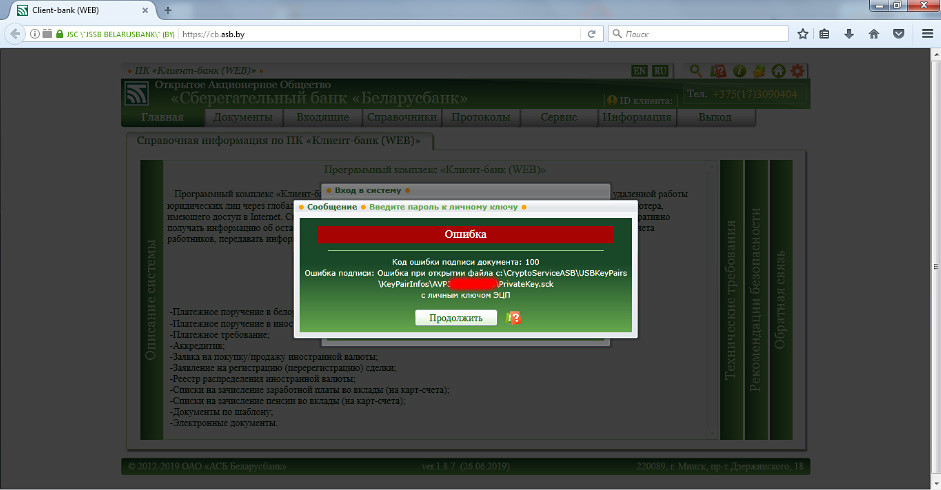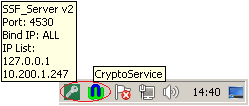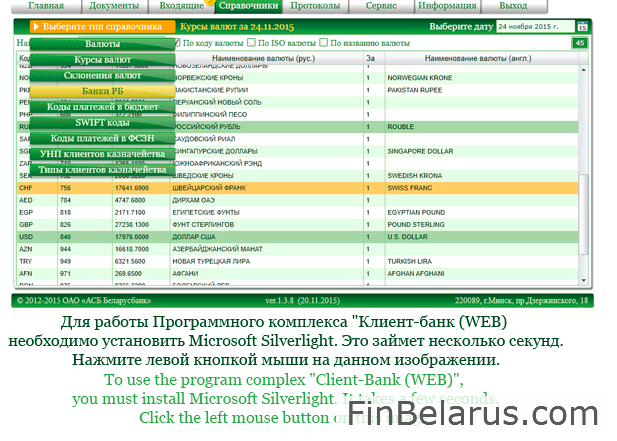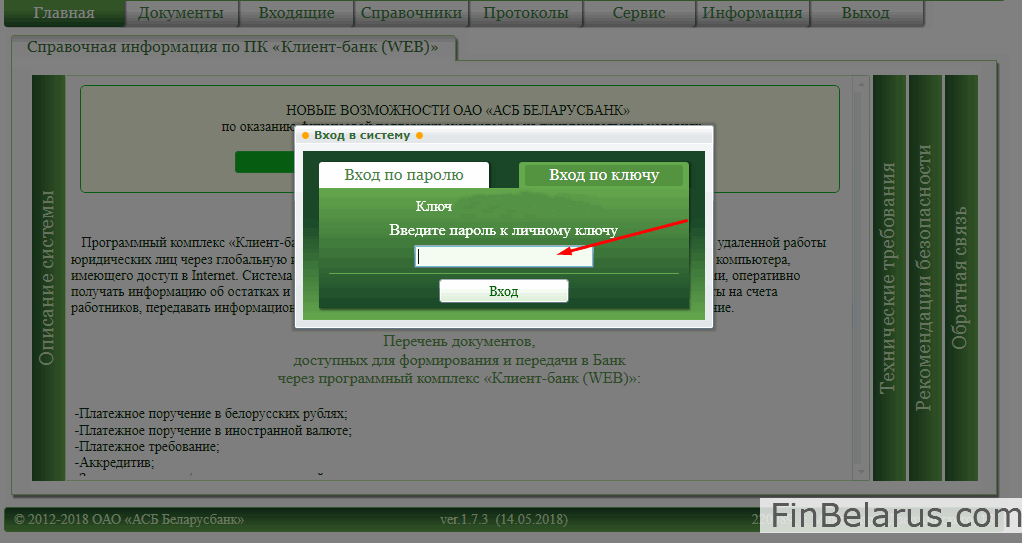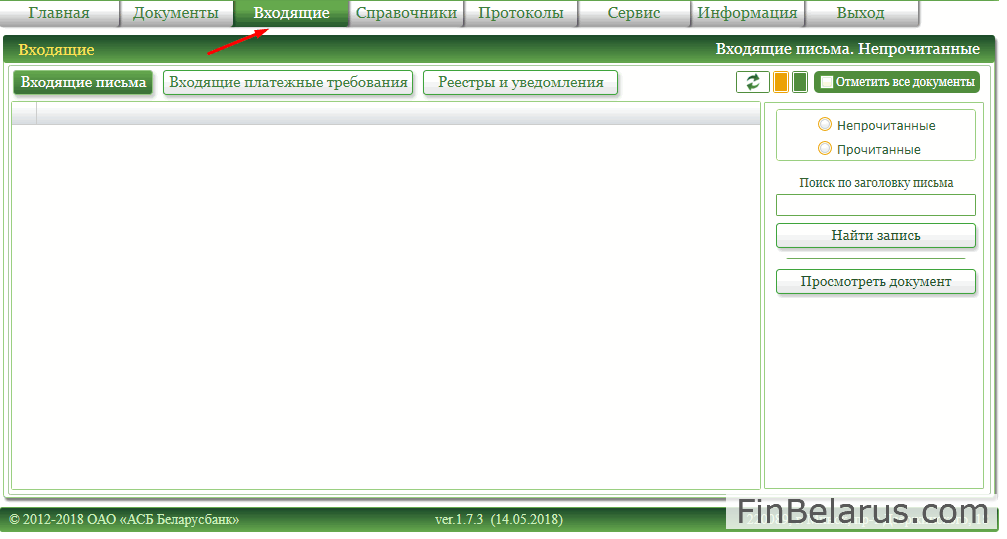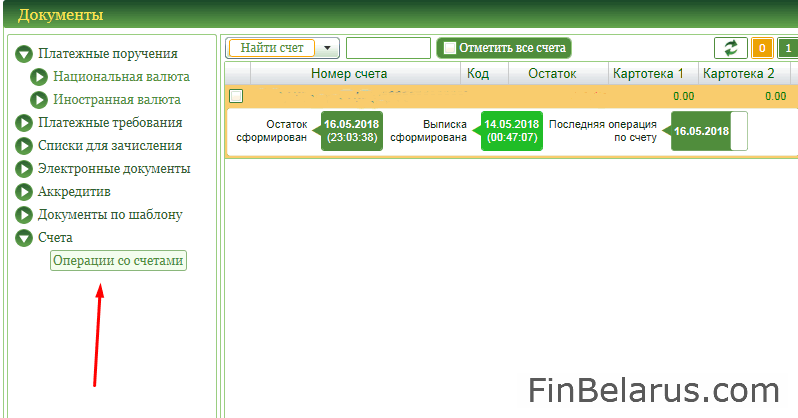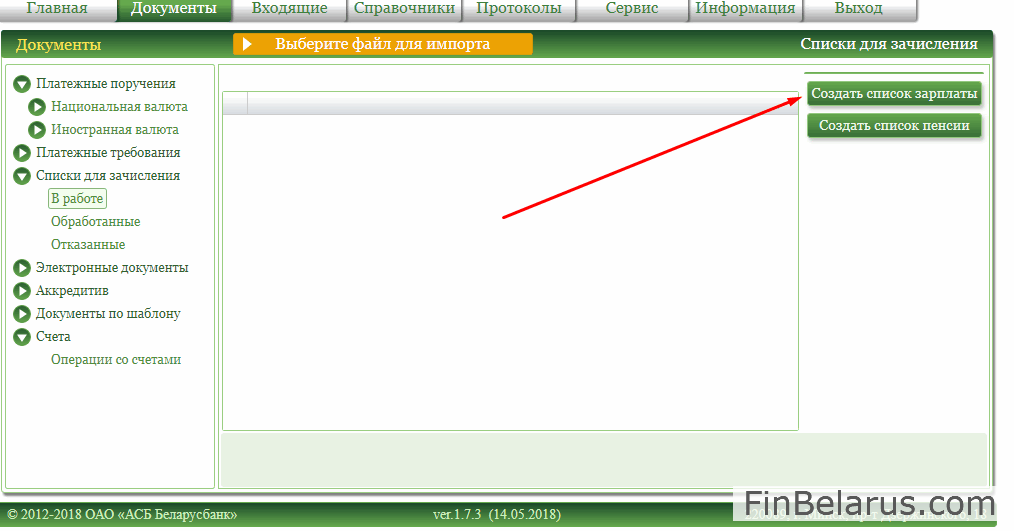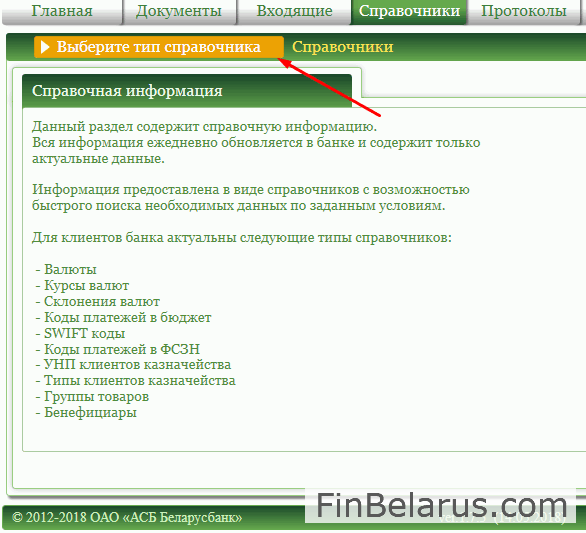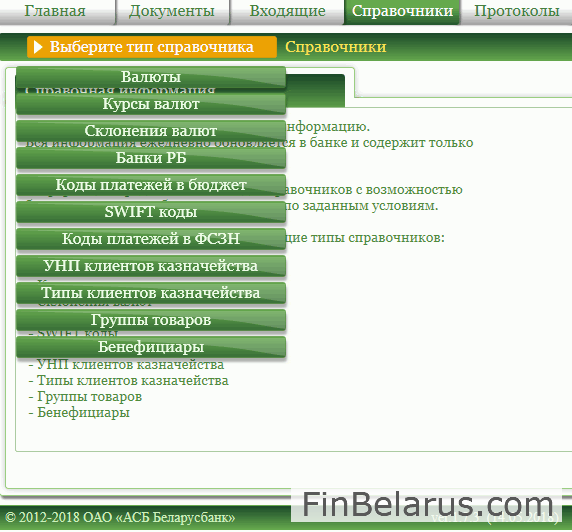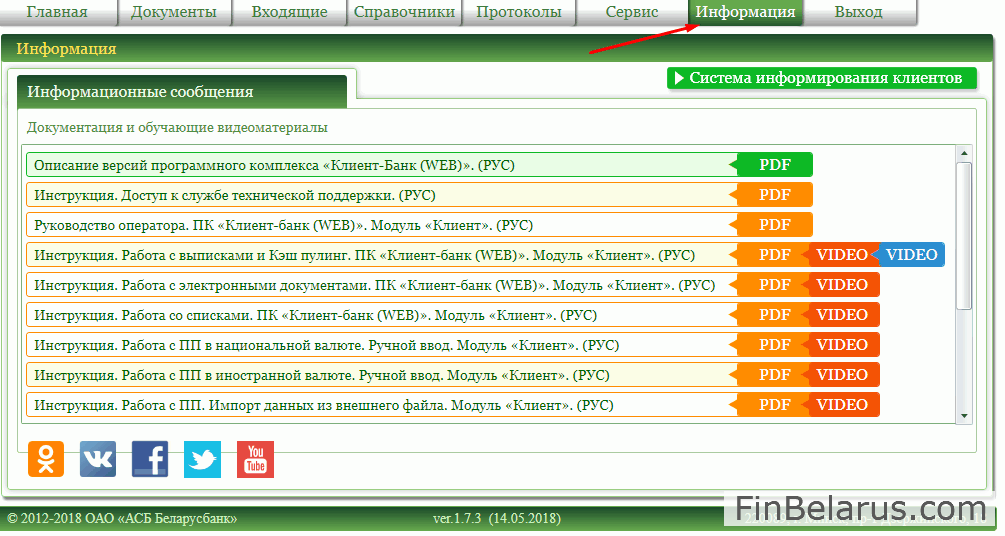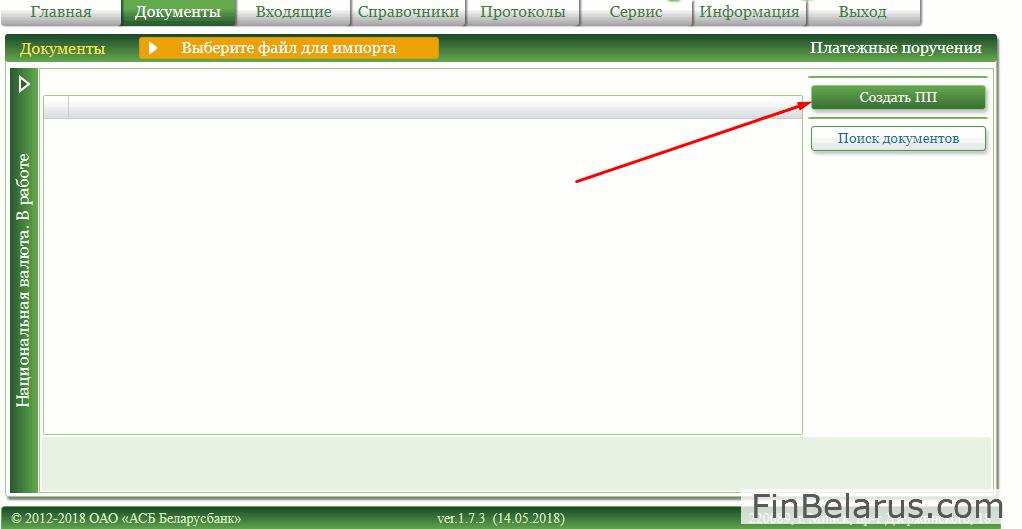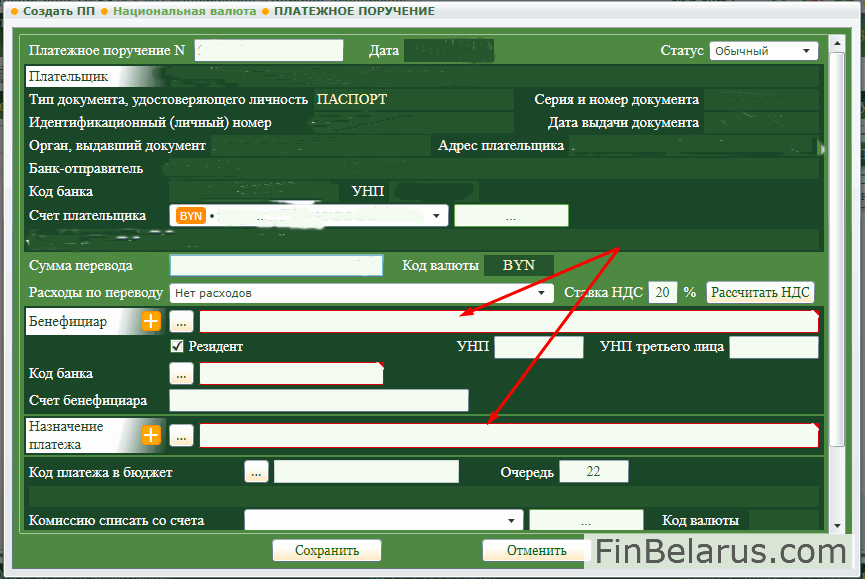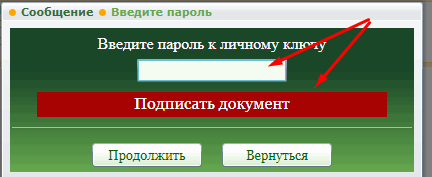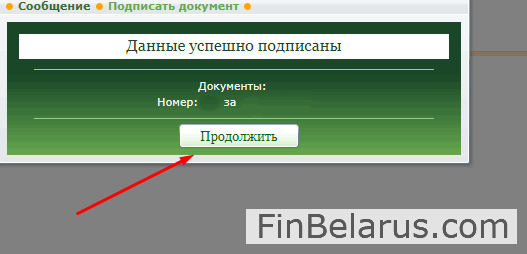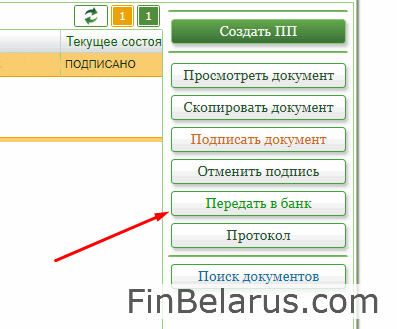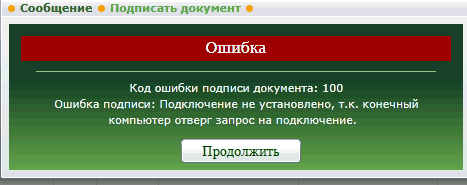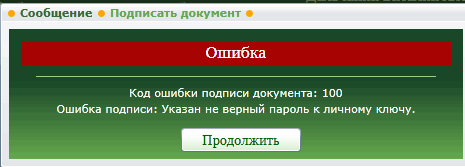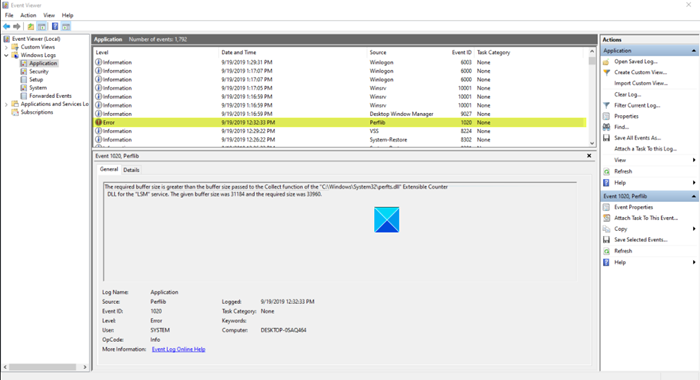Пользователи WEB-версии Клиент-банка АСБ «Беларусбанк» периодически сталкиваются с проблемой авторизации по ЭЦП. Ошибка выглядит так:
Код ошибки подписи документа: 100
Ошибка подписи: Ошибка при открытии файла c:\CryptoServiceASB\USBKeyPairs\KeyPairInfos\ …. \ PrivateKey.sck
Изображение ошибки:
Обращение клиента в местное ЦБУ Беларусбанка ничего не дало. Специалисты банка порекомендовали переустановить «Криптосервис». Помогло на несколько дней, затем ошибка снова повторилась. Пришлось обратиться в службу технической поддержки в головном офисе Беларусбанка.
Справочно:
Контактный номер телефона +375 17 309 04 04.
Режим работы:
Понедельник – Пятница: с 08:30 до 23:00
Суббота: с 08:30 до 19:00
Воскресенье: с 08:30 до 16:50
Там пояснили, что путаница может быть при использовании ключей других банков при условии их одновременного использования в разных закладках браузера. В нашем случае ключей других банков вообще не было, но был ключ, выданный национальным центром электронных услуг — ГосСУОК. Вот только по своей работе эти ключи никак не пересекались: Клиент-банк запускался и работал в рекомендованной банком Mozilla Firefox версии 51.0.1 (ключ iKey), а Портал налоговой службы, электронные счета-фактуры и прочее «крутилось», естественно, в 11-м Internet Explorer-e (ключ Avest AvToken). Одновременно с этими программами и устройствами никто не работал.
Исправление ошибки подписи документа
Анализ показал, что совсем не обязательно пользоваться несколькими ключами одновременно. Достаточно того, что просто несколько ключей будут вставлены в USB-порты компьютера. Даже на картинке выше видно, что криптопровайдер пытается обратиться к ключу AVToken (номер ключа начинается с AVP), а WEB-клиент работает с ключами iKey (сигнатура ключа начинается с IK). Значит, криптосервис в данный момент пытается выполнить вход в систему не по тому ключу. Значит, нужно либо подключать к компьютеру только тот ключ, с которым работаешь в данный момент, либо указать «Криптосервису», какой ключ нужно использовать в данный момент.
Комплекс программный средств обеспечения безопасности (далее – КП СОБ (Cryptoservice)) предназначен для выполнения следующих криптографических операций над данными, размещенными в файлах, полный путь к которым передается во входных параметрах:
— выработка и проверка электронной цифровой подписи (ЭЦП), генерация и проверка параметров эллиптической кривой, генерация пары ключей и транспорта ключа согласно СТБ 34.101.45;
— шифрование, вычисление значения функции хэширования, выработка имитовставки и преобразование ключа согласно СТБ 34.101.31;
— выработка общих ключей по протоколам формирования общих ключей согласно СТБ 34.101.66.Все криптографические операции выполняются с использованием сертификатов открытых ключей, размещенных в Реестрах сертификатов открытых ключей ЭЦП «АСБ Беларусбанк».
КП СОБ (Cryptoservice) имеет сертификат соответствия № BY/112 02.01.036 00359 от 14 июня 2017 года.
После установки программы КП СОБ (Cryptoservice) в панели задач появляются иконки КП СОБ «Cryptoservice» и приложения ssf-server:
Нажимаем правой клавишей мыши на иконку приложения ssf-server (в виде ключа), в отобразившемся списке выбираем нужный ключ (если у вас iKey, то нужно выбрать ключ, который начинается с символов IK).
Еще немного про ИТ-Страну
Вся возня с настройками Клиент-банка Беларусбанка началась после того, как банк разослал письмо своим клиентам о прекращении работы WEB-клиента в старых небезопасных операционных системах Windows XP. Но не все крупные гос-организации и разработчики ПО готовы поступить также. Ранее уже рассказывалось о проблемах перехода на более современные версии операционной системы программы казначейства — «Клиент ТК».
Так вот и сам Беларусбанк несколько непоследователен в своих действиях. Нынешний WEB-клиент использует устаревшую технологию Microsoft Silverlight.
Microsoft Silverlight — это программная платформа для написания и запуска многофункциональных интернет-приложений RIA, схожая с Adobe Flash, включающая в себя модуль для браузера, который позволяет запускать приложения, содержащие анимацию, векторную графику и аудио-видео ролики, что характерно для RIA.
В 2013 году Microsoft объявила, что они прекратили развитие Silverlight, за исключением выпуска исправлений ошибок. Silverlight более не поддерживается в браузерах Opera, Mozilla Firefox, Google Chrome, так как в 2015 году в этих браузерах была отключена по умолчанию или полностью прекращена поддержка плагинов формата NPAPI.
Так что, клиентам снова ждать скорого «апгрейда» софта и железа? А то ведь безопасность снова «захромает».
Пользователи WEB-версии Клиент-банка АСБ «Беларусбанк» периодически сталкиваются с проблемой авторизации по ЭЦП. Ошибка выглядит так:
Код ошибки подписи документа: 100
Ошибка подписи: Ошибка при открытии файла c:CryptoServiceASBUSBKeyPairsKeyPairInfos …. PrivateKey.sck
Изображение ошибки:
Обращение клиента в местное ЦБУ Беларусбанка ничего не дало. Специалисты банка порекомендовали переустановить «Криптосервис». Помогло на несколько дней, затем ошибка снова повторилась. Пришлось обратиться в службу технической поддержки в головном офисе Беларусбанка.
Справочно:
Контактный номер телефона +375 17 309 04 04.
Режим работы:
Понедельник – Пятница: с 08:30 до 23:00
Суббота: с 08:30 до 19:00
Воскресенье: с 08:30 до 16:50
Там пояснили, что путаница может быть при использовании ключей других банков при условии их одновременного использования в разных закладках браузера. В нашем случае ключей других банков вообще не было, но был ключ, выданный национальным центром электронных услуг — ГосСУОК. Вот только по своей работе эти ключи никак не пересекались: Клиент-банк запускался и работал в рекомендованной банком Mozilla Firefox версии 51.0.1 (ключ iKey), а Портал налоговой службы, электронные счета-фактуры и прочее «крутилось», естественно, в 11-м Internet Explorer-e (ключ Avest AvToken). Одновременно с этими программами и устройствами никто не работал.
Исправление ошибки подписи документа
Анализ показал, что совсем не обязательно пользоваться несколькими ключами одновременно. Достаточно того, что просто несколько ключей будут вставлены в USB-порты компьютера. Даже на картинке выше видно, что криптопровайдер пытается обратиться к ключу AVToken (номер ключа начинается с AVP), а WEB-клиент работает с ключами iKey (сигнатура ключа начинается с IK). Значит, криптосервис в данный момент пытается выполнить вход в систему не по тому ключу. Значит, нужно либо подключать к компьютеру только тот ключ, с которым работаешь в данный момент, либо указать «Криптосервису», какой ключ нужно использовать в данный момент.
Комплекс программный средств обеспечения безопасности (далее – КП СОБ (Cryptoservice)) предназначен для выполнения следующих криптографических операций над данными, размещенными в файлах, полный путь к которым передается во входных параметрах:
— выработка и проверка электронной цифровой подписи (ЭЦП), генерация и проверка параметров эллиптической кривой, генерация пары ключей и транспорта ключа согласно СТБ 34.101.45;
— шифрование, вычисление значения функции хэширования, выработка имитовставки и преобразование ключа согласно СТБ 34.101.31;
— выработка общих ключей по протоколам формирования общих ключей согласно СТБ 34.101.66.Все криптографические операции выполняются с использованием сертификатов открытых ключей, размещенных в Реестрах сертификатов открытых ключей ЭЦП «АСБ Беларусбанк».
КП СОБ (Cryptoservice) имеет сертификат соответствия № BY/112 02.01.036 00359 от 14 июня 2017 года.
После установки программы КП СОБ (Cryptoservice) в панели задач появляются иконки КП СОБ «Cryptoservice» и приложения ssf-server:
Нажимаем правой клавишей мыши на иконку приложения ssf-server (в виде ключа), в отобразившемся списке выбираем нужный ключ (если у вас iKey, то нужно выбрать ключ, который начинается с символов IK).
Еще немного про ИТ-Страну
Вся возня с настройками Клиент-банка Беларусбанка началась после того, как банк разослал письмо своим клиентам о прекращении работы WEB-клиента в старых небезопасных операционных системах Windows XP. Но не все крупные гос-организации и разработчики ПО готовы поступить также. Ранее уже рассказывалось о проблемах перехода на более современные версии операционной системы программы казначейства — «Клиент ТК».
Так вот и сам Беларусбанк несколько непоследователен в своих действиях. Нынешний WEB-клиент использует устаревшую технологию Microsoft Silverlight.
Microsoft Silverlight — это программная платформа для написания и запуска многофункциональных интернет-приложений RIA, схожая с Adobe Flash, включающая в себя модуль для браузера, который позволяет запускать приложения, содержащие анимацию, векторную графику и аудио-видео ролики, что характерно для RIA.
В 2013 году Microsoft объявила, что они прекратили развитие Silverlight, за исключением выпуска исправлений ошибок. Silverlight более не поддерживается в браузерах Opera, Mozilla Firefox, Google Chrome, так как в 2015 году в этих браузерах была отключена по умолчанию или полностью прекращена поддержка плагинов формата NPAPI.
Так что, клиентам снова ждать скорого «апгрейда» софта и железа? А то ведь безопасность снова «захромает».
СОДЕРЖАНИЕ
Вопросы и ошибки в работе ПО
1. С чего начать? Помогите установить, запустить, настроить.
2. Как определить тип операционной системы?
3. Как установить Silverlight?
4. Установили Microsoft Silverlight но при попытке войти в КБ WEB снова требует его установки.
5. Не открывается страница КБ WEB https://cb.asb.by
6. Несанкционированный доступ в систему!
7. При подписи платежного документа ошибка 100. (Подключение не установлено, т.к. конечный компьютер отверг запрос на подключение)
8. 100 Ошибка подписи документа: указан неверный пароль к Личному ключу
9. Ошибка при подписи документа. Недействительный ключ пользователя.
10. Недоступен локальный сервис безопасности.
11. CryptoService установлен, ssf_server.exe запущен, а при входе в систему Клиент-Банк Web выдает ошибку: Недоступен локальный сервис безопасности.
12. Носитель ключа вставлен в USB порт, но система выдает сообщение: Вставьте Ваш IKey носитель в ПК
13. Как проверить установлен ли драйвер носителя ключа?
14. Клиент блокирован. Пароль не помню.
15. Ошибки при импорте файлов (платежное поручение, платежное требование, списки) недопустимый символ.
16. Не открывается документ для просмотра. Как отключить блокировку всплывающих окон?
17. Не корректно отображается информация с сайта. Необходимо очистить кэш браузера.
18. Как распечатать документ?
19. При печати документ не помещается на одну страницу
20. В пункте меню Документы не вижу пунктов Платежные поручения, Платежные требования
21. Как сохранить платежный документ в формате HTML?
22. Как сохранить платежный документ в формате PDF?
23. Как сохранить выписку в формате PDF?
24. Как скопировать и вставить текстовую информацию?
25. Как включить протокол безопасности TLS 1.0 в моём браузере?
Вопросы и ошибки в платежных документах
26. Как посмотреть состояние счета? Как обновить выписку и просмотреть остатки?
27. Как посмотреть входящие платежи, поступающие на расчетный счёт?
28. Как создать заявление на Акцепт?
29. Нет ответа на выписку по запросу
30. В выписке не отражается назначение платежа
31. Нет платежей во входящих документах. Нет входящих сопроводительных документов к выставленным платежным требованиям.
32. Не отражается счет плательщика в К-Б WEB
33. Как выполнить подтверждение остатков?
34. К платежному документу необходимо прикрепить дополнительно отсканированные документы формата PDF. Как прикрепить файл (Приложение) к электронному документу?
35. Ошибка при подписи платежного документа с приложением.
36. Не прикрепляется файл при создании электронного документа
37. Как создать платежное поручение в валюте с покупкой/продажей/ конверсией валюты?
38. В валютном ПП не отображается счёт плательщика
39. Как правильно оформить международный перевод в валюте?
40. Не сохраняется платежное поручение в валюте
41. Как перенести платежное поручение из архива старого Клиент-Банка в Клиент-Банк Web?
42. Как создать обращение в службу технической поддержки самостоятельно (нет возможности обратиться по телефону)?
43. Что необходимо для того, чтобы воспользоваться услугой УТП?
44. Как получить услугу УТП?
Вопросы и ошибки в работе ПО
1. С чего начать? Помогите установить, запустить, настроить.
Инструкция по установке программного комплекса «Клиент-банк» (WEB) распложена по ссылке https://belarusbank.by/ru/33270/1683/1684/30443 (https://belarusbank.by/-Крупному бизнесу (Малому и среднему бизнесу) /Расчетно-кассовое обслуживание/Система «Клиент-банк» /Программное обеспечение)
2. Как определить тип операционной системы?
I. Открыть диалоговое окно «Выполнить» сочетанием клавиш Windows +R:
Набирать команду control.
Панель управления-Система и безопасность-Система
II.Пуск-Компьютер (правой кнопкой мыши) – Свойства.
3. Как установить Silverlight?
Пример установки Silverlight изложен в разделе 3 Инструкции по установке программного комплекса «Клиент-банк» (WEB) (см. п.1).
4. Установили Microsoft Silverlight. Но при попытке войти в КБ WEB снова требует его установки. При входе в КБ WEB сообщение: Savings Bank “Belarusbank” Joint Stock Company 100% Downloaded
Для входа в программу используйте Internet Explorer 9 (не ниже) или Mozilla (до версии 52).
Добавьте в надежные сайты https://cb.asb.by
5. Не открывается страница КБ WEB https://cb.asb.by
В адресной строке пропущена буква S в https://…
Выполняйте вход через сайт https://belarusbank.by
6. Несанкционированный доступ в систему!

1. Неверно введено имя пользователя или пароль. При вводе пароля обратите внимание на язык ввода (только EN), спец.символы, регистр.
2. Вставлено несколько iKey. Выполните действия (выбор носителя), описанные в Приложении 3 Инструкции по установке программного комплекса «Клиент-банк (WEB)» (возможность работы с другими типами носителей личных ключей ЭЦП).
7. При подписи платежного документа ошибка 100. (Подключение не установлено, т.к. конечный компьютер отверг запрос на подключение).

1. Проверить в автозагрузке наличие ярлыков (CryptoService_41.exe—ярлык и ssf_server.exe)
Пуск — Все программы — Автозагрузка
2. Запустить («C» или «D«) :CryptoServiceASBCryptoService_41.exe и пробовать подписать снова (при необходимости создать ярлык и добавить его в автозагрузку).
3. При наличии ярлыков в Автозагрузке (CryptoService_41.exe-ярлык, ssf_server.exe) — Перезагрузить компьютер.
Рабочее состояние CryptoService_41.exe указано на картинке
Метод создания и добавления ярлыка CryptoService и SSF Server в папку «Автозагрузка» для Windows 10 описан в главе 2 Инструкции по установке программного комплекса «Клиент-банк» (WEB), см.п.1.
8. 100 Ошибка подписи документа: указан не верный пароль к Личному ключу.

Необходимо вводить пароль Личного ключа, а не пароль для входа в систему Клиент-банк.
Пароль к Личному ключу сообщается при выдаче носителя ключа.
9. Ошибка при подписи документа. Недействительный ключ пользователя.
Вам необходимо обратиться в службу поддержки пользователей по тел. +375(17) 309-04-04 для регистрации Вашего обращения в адрес отдела безопасности учреждения Банка.
10. Недоступен локальный сервис безопасности.

1. Проверить в автозагрузке наличие ярлыка ssf_server.exe.
Пуск — Все программы — Автозагрузка
2. Запустить программу ssf_server.exe,
при необходимости поместить ярлык в автозагрузку и перезагрузить компьютер.
3. При наличии ярлыка в Автозагрузке (ssf_server.exe) — Перезагрузить компьютер.
Рабочее состояние ssf_server.exe указано на картинке.
Метод создания и добавления ярлыка CryptoService и SSF Server в папку «Автозагрузка» для Windows 10 описан в главе 2 Инструкции по установке программного комплекса «Клиент-банк» (WEB), см.п.1.
11. CryptoService установлен, ssf_server.exe запущен, а при входе в систему Клиент-Банк Web выдает ошибку: Недоступен локальный сервис безопасности.
1-Проверить запуск и внешний вид CryptoService как указано в Инструкции п.1. (п. 1.2 Инсталляция КП СОБ (Cryptoservice));
2-запустить установку Cryptoservice от имени Администратора, перезагрузить компьютер (нажать Правой кнопкой мыши по файлу и выбрать «Запуск от имени Администратора»);
3-проверить настройки Вашего антивируса, при необходимости добавить Cryptoservice в исключения.
12. Носитель ключа вставлен в USB порт, но система выдает сообщение: Вставьте Ваш IKey носитель в ПК.

1-Вставить USB-носителя ключа в другой USB порт (сзади компьютера, а не на лицевой панели);
2-Если установлен драйвер USB-носителя ключа, то перезагрузить компьютер;
3- Если не установлен драйвер USB-носителя ключа, то необходимо установить драйвер носителя ключа. См. п.1.
4- Запустить установку installer_ikey_drivers.exe (iKeyDrvr32.exe или iKeyDrvr64.exe) от имени Администратора, перезагрузить компьютер (нажать Правой кнопкой мыши по файлу и выбрать «Запуск от имени Администратора»);
13. Как проверить установлен ли драйвер носителя ключа?
Проверьте в диспетчере устройств наличие устройства чтения смарт-карты.
Открыть диалоговое окно «Выполнить» сочетанием клавиш Windows +R:
Набирать команду control.
Панель управления-Система и безопасность-Система
14. Клиент блокирован. Пароль не помню.
Разблокировка и смена пароля Пользователя клиента выполняется по месту регистрации в отделе корпоративного бизнеса (филиал/ЦБУ) после проверки соответствия данных документа, удостоверяющего личность.
15. Ошибки при импорте файлов (платежное поручение, платежное требование, списки) недопустимый символ.
Обратиться к разработчику сторонней организации (Например: 1С, MAP, SAP, Смета, Галактика и пр.)
См. пункт меню Информация. Руководство оператора. ПК «Клиент-банк (WEB)». Модуль Клиент».
См. п.п.
3.3.2.
3.3.3.
ПРИЛОЖЕНИЕ 1 СТРУКТУРА ФАЙЛОВ ДЛЯ СПИСКА НА ЗАЧИСЛЕНИЕ ЗАРАБОТНОЙ ПЛАТЫ.
*Документация в формате PDF, при необходимости установите Adobe Reader.
16. Не открывается документ для просмотра. Как отключить блокировку всплывающих окон?
Mozilla: Настройки-Содержимое-Блокировка всплывающих окон (снять отметку или добавить в исключения сайт https://cb.asb.by) обновить страницу.

**Explorer: Свойства браузера – Конфиденциальность – Включить блокирование всплывающих окон (снять отметку или добавить в исключения сайт https://cb.asb.by)
**После периодических обновлений необходимо проверить настройку Explorer.
17. Не корректно отображается информация с сайта. Необходимо очистить кэш браузера
Необходимо очистить кэш браузера
Для Explorer:
Настройки — Свойства браузера – в разделе «Журнал браузера» нажмите «Удалить» — поставьте отметки «Временные файлы Интернета и веб-сайтов» и «Файлы cookie и данные веб-сайтов» и нажмите кнопку «Удалить»
Для Mozilla:
Настройка — Приватность-Удалить вашу недавнюю историю – выбрать из списка «Все» — ответить только «Куки» и «Кэш» — нажать «удалить сейчас»

18. Как распечатать документ?
Нажать комбинацию клавиш CTRL+P
19. При печати документ не помещается на одну страницу.
Проверить, при необходимости настроить, параметры печати в браузере.
20. В пункте меню Документы не вижу пунктов Платежные поручения, Платежные требования.
Обратиться по месту регистрации в отдел корпоративного бизнеса (филиал/ЦБУ).
В не рабочее время отдела корпоративного бизнеса, Вам необходимо обратиться в службу поддержки пользователей по тел. +375(17) 309-04-04 для регистрации Вашего обращения.
21. Как сохранить платежный документ в формате HTML?
По умолчанию существует возможность сохранения платежного документа в формате HTML при помощи комбинации клавиш CTRL+S.
22. Как сохранить платежный документ в формате PDF?
1.Необходимо установить ПО управления процессом печати doPDF.
2. В открытом документе для просмотра необходимо нажать комбинацию клавиш CTRL+P и выбрать имя принтера doPDF (как указано на картинке), нажать кнопку ОК.
Далее, (как указано на картинке), нажать кнопку ОК.
3. файл сохраняется по указанному пути.
23. Как сохранить выписку в формате PDF?
1. В закладке Сервис – Настройки изменить и сохранить опцию – формат для просмотра выписки по счетам картотеки и остатков на счетах – PDF.
2. Открытую для просмотра выписку в формате PDF Вы можете сохранить (печатать).
24. Как скопировать и вставить текстовую информацию?
1. В поле ввода текстовой информации выделите необходимую часть текста и нажмите комбинацию клавиш CTRL+C (копирование в буфер)
2. Установите курсор в необходимое поле для ввода текстовой информации и нажмите комбинацию клавиш CTRL+V (вставка из буфера)
25. Как включить протокол безопасности TLS 1.0 в моём браузере?
Открыть диалоговое окно «Выполнить» сочетанием клавиш Windows +R:
Набирать команду control.
Панель управления – Сеть и Интернет
Свойства браузера
Вкладка – Дополнительно
Параметр — Безопасность
Установить параметры безопасности браузера как указано на картинке (минимум TLS 1.0, максимум TLS 1.1, TLS 1.2)
Нажать — Применить – Ок.
Вопросы и ошибки в платежных документах
Ознакомьтесь внимательно с документацией в пункте меню Информация (*Документация в формате PDF, при необходимости установите Adobe Reader).

Дополнительная нормативная документация:
1. ИНСТРУКЦИЯ О БАНКОВСКОМ ПЕРЕВОДЕ.
УТВЕРЖДЕНЕНА ПОСТАНОВЛЕНИЕМ ПРАВЛЕНИЯ НАЦИОНАЛЬНОГО БАНКА РЕСПУБЛИКИ БЕЛАРУСЬ 29 марта 2001 г.
N 66 «ОБ УТВЕРЖДЕНИИ ИНСТРУКЦИИ О БАНКОВСКОМ ПЕРЕВОДЕ».
2. ИНСТРУКЦИЯ О ПОРЯДКЕ ФУНКЦИОНИРОВАНИЯ АВТОМАТИЗИРОВАННОЙ СИСТЕМЫ МЕЖБАНКОВСКИХ РАСЧЕТОВ НАЦИОНАЛЬНОГО БАНКА РЕСПУБЛИКИ БЕЛАРУСЬ И ПРОВЕДЕНИЯ МЕЖБАНКОВСКИХ РАСЧЕТОВ В СИСТЕМЕ BISS.
УТВЕРЖДЕНЕНА ПОСТАНОВЛЕНИЕМ ПРАВЛЕНИЯ НАЦИОНАЛЬНОГО БАНКА РЕСПУБЛИКИ БЕЛАРУСЬ 26 июня 2009 г. N 88 «ОБ УТВЕРЖДЕНИИ ИНСТРУКЦИИ О ПОРЯДКЕ ФУНКЦИОНИРОВАНИЯ АВТОМАТИЗИРОВАННОЙ СИСТЕМЫ МЕЖБАНКОВСКИХ РАСЧЕТОВ НАЦИОНАЛЬНОГО БАНКА РЕСПУБЛИКИ БЕЛАРУСЬ И ПРОВЕДЕНИЯ МЕЖБАНКОВСКИХ РАСЧЕТОВ В СИСТЕМЕ BISS».
26. Как посмотреть состояние счета? Как обновить выписку и просмотреть остатки?
Документы/Счета/Операции со счетами
Обновить остатки
Запрос выписки


27. Как посмотреть входящие платежи, поступающие на расчетный счёт?
Документы/Счета/Операции со счетами
Входящие платежи

28. Как создать заявление на Акцепт?
Документы по шаблону – Заявление на Акцепт
(ID документа =1, тип документа = Н).
В строке поиска документов набрать наименование документа (акцепт)
29. Нет ответа на выписку по запросу.
Необходимо обратиться в службу поддержки пользователей по тел. +375(17) 309-04-04 для регистрации Вашего обращения.
30. В выписке не отражается назначение платежа
При выполнении просмотра выписки, обратите внимание на опции просмотра выписки.

31. Нет платежей во входящих документах.Нет входящих сопроводительных документов к выставленным платежным требованиям.
Необходимо обратиться в службу поддержки пользователей по тел. +375(17) 309-04-04 для регистрации Вашего обращения.
32. Не отражается счет плательщика в К-Б WEB
Необходимо обратиться в службу продаж по месту регистрации в отделе корпоративного бизнеса (филиал/ЦБУ). В нерабочее время отдела корпоративного бизнеса Вам необходимо обратиться в службу поддержки пользователей по тел. +375(17) 309-04-04 для регистрации Вашего обращения.
33. Как выполнить подтверждение остатков?
1.Если Вы получили файл, то сохраните полученный документ от банка в формате PDF;
2. Создайте электронный документ ПРОЧЕЕ — ИНОЕ и прикрепите сохраненный файл;
3.Подписать и отправить в банк
См. пункт меню Информация. Руководство оператора. ПК «Клиент-банк (WEB)». Модуль Клиент». П.3.3.5 Электронные документы.
II.
1.Если Вы получили текстовое сообщение, то создайте документ свободного формата (скопировать и вставить текст);
2-Подписать и передать в банк.
См. пункт меню Информация. Инструкция. Работа с документами по шаблону. Модуль Клиент».
34. К платежному документу необходимо прикрепить дополнительно отсканированные документы формата PDF. Как прикрепить файл (Приложение) к электронному документу?
Дополнительная документация высылается электронным документом (сканированные документы формата PDF, размер файла ограничен до 5 242 880 байт).
См. пункт меню Информация. Руководство оператора. ПК «Клиент-банк (WEB)». Модуль Клиент». П.3.3.5 Электронные документы.
35. Ошибка при подписи платежного документа с приложением.
Выполнено приложение файла недопустимого формата.
При создании платежного документа имеется возможность приложить документ текстового формата.
См. пункт меню Информация:
— Инструкция. Работа с ПП в национальной валюте.
Ручной ввод. ПК Клиент-банк (WEB). П.2.7.
Присоединение приложения к платежному документу.
— Инструкция. Работа с ПП в иностранной валюте. Ручной ввод. ПК Клиент-банк (WEB). П.2.7. Присоединение приложения к платежному документу.

36. Не прикрепляется файл при создании электронного документа
Размер файла превышает допустимый размер
Не сканируйте документы в цветном режиме.
37. Как создать платежное поручение в валюте с покупкой/продажей/ конверсией валюты?
Необходимо изменить тип платежа (вид документа) и выбрать с покупкой/продажей/ конверсией валюты

38. В валютном ПП не отображается счёт плательщика
Укажите код валюты при создании ПП

39. Как правильно оформить международный перевод в валюте?
Если международный перевод в валюте, то поле УНП бенефициара должно быть пустым
Обратите внимание на опцию резидент
Инструкция. Работа с ПП в Иностранной валюте. Ручной ввод. ПК Клиент-банк (WEB).
2.3 Ручной ввод ПП. Бенефициар нерезидент
40. Не сохраняется платежное поручение в валюте
Неверно выбран тип платежа (вид документа), необходимо выбрать с покупкой/продажей/ конверсией валюты
41. Как перенести платежное поручение из архива старого Клиент-Банка в Клиент-Банк Web?
Переносятся платежные документы, выполненные после деноминации (валюта BYN).
1. В старом КБ — Архив документов- Выгрузка-Пачка ЭПД формата ПК «Клиент-Банк (WEB)»
2. В КБ Web
файл для импорта — Кодировка MS-DOS (cp866 )

42. Как создать обращение в службу технической поддержки самостоятельно (нет возможности обратиться по телефону)?
1. Если Клиент-банк Web установлен, но клиент не смог осуществить вход в систему.
Нажать кнопку «создать обращение в службу технической поддержки» в окне входа в Клиент-банк Web, далее следовать согласно инструкции.
2. Если Клиент-банк Web установлен и клиент осуществил вход в систему.
Ознакомиться с Инструкцией по доступу к службе технической поддержки.
Нажать кнопку создать обращение в службу технической поддержки, далее следовать согласно инструкции.
3. Если Клиент-банк Web не установлен.
Перейти по адресу https://cr1.asb.by/CBClient/Silver.aspx и выбрать пункт «создать обращение в службу технической поддержки» (пиктограмма с конвертами), далее следовать согласно инструкции.
43. Что необходимо для того, чтобы воспользоваться услугой УТП?
Удаленная техническая поддержка Клиента (УТП) осуществляется только при наличии условий оказания данной услуги в договоре о предоставлении комплекса услуг посредством ПК «Клиент-банк (WEB)» (далее – Договор).
В случае их отсутствия, необходимо заключить дополнительное соглашение к Договору, определяющее порядок оказания УТП. Если Договор заключался по методу публичной оферты необходимо представить в банк заявление о предоставлении дополнительного комплекса услуг посредством программного комплекса «Клиент-банк (WEB)», в котором отметить пункт, касающийся УТП (форма заявления размещается в документах по шаблону ПК «Клиент-банк (WEB)).
44. Как получить услугу УТП?
- Перейти на страницу «Удаленная техническая поддержка»: https://belarusbank.by/ru/33270/1683/1684/33635
- Ознакомиться с правилами безопасности в ходе УТП Клиентов с использованием ПО удаленного доступа.
- Скачать и запустить ПО удаленного доступа.
- Обратиться в службу технической поддержки по указанным контактным данным (или в свое учреждение Банка) и сообщить данные о подключении (Ваш ID и пароль). В случае использования Вами опции PIN (для безопасности), также, сообщить оператору УТП, введенный Вами PIN-код.
- При оказании УТП соблюдать обязанности Клиента согласно Договору.
- Соблюдать Правила безопасности в ходе УТП.
В вашем браузере отключен JavaScript, поэтому некоторое содержимое портала может отображаться некорректно.
Для правильной работы всех функций портала включите, пожалуйста, JavaScript в настройках вашего браузера.
RSS
Печать
Система КЛИЕНТ-БАНК Беларусбанка
Вы можете добавить тему в список избранных и подписаться на уведомления по почте.
|
|
|
|
|
|
|
|
|
Для того чтобы ответить в этой теме, Вам необходимо войти в систему или зарегистрироваться.
Содержание
- 1 Перед установкой
- 2 Получение электронного ключа
- 3 Установка программного обеспечения
- 4 Вход в систему
- 5 Основные операции
- 6 Распространенные ошибки
Для индивидуальных предпринимателей и юридических лиц постоянный доступ к банковским счетам имеет повышенную важность. От удобства предоставляемого обслуживающим банком сервиса зависит оперативность проведения всех необходимых операций. В этом плане программный комплекс «Клиент-банк (Web)» от «Беларусбанка» — отличное современное решение для бизнеса, позволяющее легко управлять финансами и вести скрупулезный учет всех приходных и расходных операций.
Перед установкой
Для того, чтобы получить доступ к веб-клиенту «Беларусбанка», нужно иметь открытый на имя юридического лица коммерческий счет, который используется как для приема платежей от бенефициаров, так и для расчетов с ними. Также для подключения потребуется:
- подать заявление в 2-ух экземплярах о предоставлении комплекса услуг с помощью программного продукта «Клиент-банк»;
- подписать составленный работником банка договор об использовании электронных документов при оказании услуг через систему клиент-банка «Беларусбанка».
Корректное функционирование системы базируется на использовании сложных криптографических алгоритмов — для проведения всех операций требуется электронная цифровая подпись. Поэтому вместе с заявлением на подключение клиент также предоставляет сведения о перечне лиц, уполномоченных подтверждать документы от его имени цифровой подписью.
В случае, если вы являетесь индивидуальным предпринимателем и работаете с документами самостоятельно, в нужной графе указываете только свое ФИО.
Получение электронного ключа
После подписания всех необходимых бумаг служба цифровой безопасности банка выдает вам электронный ключ – iKey носитель. Он представляет собой USB-флешку с записанным на нее идентификационным паролем, которая находится в разъеме вашего рабочего компьютера во время работы с клиент-банком.
Этот ключ понадобится для подписания всех созданных документов и гарантирует полную безопасность дистанционного банковского обслуживания.
Электронный ключ обновляется каждые 2 года, причем бесплатно. При формировании ключа безопасности клиенту банка выдается:
- логин;
- пароль;
- пароль подтверждения операций.
Установка программного обеспечения
Для полноценной работы программного комплекса вам понадобится компьютер любого типа – стационарный, ноутбук либо нетбук с установленной на нем операционной 32- или 64-битной операционной системой. Корректная работа клиента обеспечивается при использовании всех браузеров, но в некоторых случаях (например, в Google Chrome) требуется активация дополнительных модулей. Для этих целей можно использовать расширение IE Tab.
На официальном сайте «Беларусбанка» скачиваем и устанавливаем необходимые дистрибутивы.
Как белорусу открыть счет у брокера и начать инвестировать в 2023 году, в условиях санкций. На основе своего опыта рассказываю, какие варианты еще доступны с белорусским паспортом, и какие есть нюансы.
Подписывайтесь на наш телеграм-канал @FinBel, чтобы не пропустить интересные статьи и новости по финансам в РБ.
Обратите внимание на возможность выбора драйвера как для 32-разрядной, так и для 64-разрядной версии операционной системы.
Для успешной инсталляции программного обеспечения электронный драйвер должен быть в USB-разъеме компьютера.
Полная инструкция установки web-клиента находится здесь.
Вход в систему
1. Зайдите на официальный сайт банка и в разделе «Онлайн-сервисы» выберите «Клиент-банк (WEB)». Либо просто кликните по прямой ссылке на вход.
2. Вставьте свой электронный USB-драйвер в компьютер. Без него осуществить вход в систему веб-клиента «Беларусбанка» и авторизоваться в личном кабинете не получится.
3. Затем нужно ввести логин и пароль. Их вы должны были получить непосредственно в отделении банка.
Есть и альтернативный вариант входа – по ключу вашего идентификационного iKey драйвера. Он записывается на носитель во время формирования вашего электронного ключа.
4. После авторизации вы попадаете в свой личный кабинет web-клиента «Беларусбанк». Рабочая панель содержит подробное описание системы, навигация по вкладкам и разделам предельно удобна и не вызывает лишних вопросов.
Также на главной странице можно изучить:
- технические требования к программному комплексу;
- рекомендации безопасности;
- формы обратной связи с банком.
Основные операции
- Создание и отправление платежных поручений, прием платежных требований и аккредитивов.
- Контроль открытого счета и запрос выписки по всем исходящим и входящим операциям.
- Создание и отправление в банк списков на зачисление зарплат и пенсий, заявок на покупку и продажу иностранной валюты через валютную биржу.
- Различная информация справочного характера, коды платежей, курсы валют, список бенефициаров и многое другое.
Рассмотрим пример создания стандартного платежного поручения в национальной валюте. Для этого:
1. Выбираем раздел «Платежные поручения» и проходим дальше – в подраздел «Национальная валюта».
2. Выбираем опцию «В работе».
3. Следующий шаг – «Создать ПП».
4. Перед вами появится стандартная форма платежного поручения. В нее вам нужно последовательно вписать:
- сумму перевода;
- наименование бенефициара;
- назначение платежа (согласно счет-фактуре или договору);
- УНП бенефициара;
- код банка BIC;
- IBAN счет бенефициара.
5. После заполнения всех форм жмите на «Сохранить».
6. Когда появится форма подписи документа, введите пароль от вашего электронного носителя. Не путайте его с паролем для входа в систему «Клиент-банка (WEB)», иначе система отклонит документ.
7. После введения пароля жмите «Продолжить».
Если появилась надпись, как на скриншоте ниже, значит, вы все сделали верно и платежное поручение подписано.
8. Чтобы средства были благополучно переведены на счет получателя, не забудьте сразу после операции отправить поручение в банк.
Распространенные ошибки
Иногда при подписании платежки в web-клиенте «Беларусбанка» возникает ошибка 100. Действия по ее исправлению зависят от конечной расшифровки проблемы.
В таком случае лучше всего проверить в автозагрузке наличие ярлыков CryptoService34.exe-ярлык и ssf_server.exe и заново подписать электронный токен. В некоторых случаях помогает обычная перезагрузка компьютера.
Иногда клиенты путают пароль к личному ключу с паролем ко входу в систему. Будьте внимательны! А если все же забыли нужную комбинацию, то ее всегда можно уточнить в службе безопасности банка.
Из других ошибок, возникающих при подписи документов:
Помните: если при работе у вас возникли какие-то трудности, всегда можно позвонить на горячую линию по телефону (8-017) 309-04-04 и получить компетентную консультацию специалистов. Более того, в каждом отделении «Беларусбанка» оборудовано мультипользовательское рабочее место «Клиент-банка (WEB)»: очень удобная возможность, позволяющая провести платежную операцию, если у пользователя нет доступа к нужным техническим средствам. Все, что вам понадобится для входа в систему и продуктивной работы на этом месте – электронный ключ и привязанный к нему пароль для авторизации.
Обнаружили ошибку или устаревшую информацию? Пожалуйста, напишите на почту finbelarus@yandex.by или в комментарии.
Загрузка…
Содержание
- Клиент-банк (WEB) АСБ «Беларусбанк» для юрлиц: полный гид по использованию
- Перед установкой
- Получение электронного ключа
- Установка программного обеспечения
- Вход в систему
- Основные операции
- Распространенные ошибки
- Система «Клиент-банк» АСБ Беларусбанк: установка, настройка, возможности, телефон горячей линии
- Клиент-банк Беларусбанка – основы сервиса
- Возможности ВЭБ Клиент-Банка
- Что нужно, чтобы подключить клиент-банк
- Как установить «Клиент Банк (WEB)»
- Установка драйверов
- Установка ПК СОБ (Cryptoservice)
- Установка Silverlight
- Вход в Клиент-Банк (Web)
- Основные операции в системе
- Создание платежного поручения
- Телефоны горячей линии
- Плюсы и минусы системы
- Вопрос – ответ
- Что делать, если возникла ошибка 100?
- Ошибка «Недействительный ключ пользователя», что предпринять?
- Ошибка: «Недоступный локальный сервис безопасности», что делать?
- Что делать, если в мою систему осуществлен несанкционированный доступ?
- Ошибка: «Вставьте Ваш IKey в носитель ПК», какие действия?
- Что делать, если клиент заблокирован и не помнит пароль?
- Как распечатать документ?
- Как зарегистрироваться в интернет-банкинге Беларусбанк и почему он может не работать
- Как подключить интернет-банкинг «Беларусбанка» через интернет?
- Как зарегистрироваться?
- Как узнать логин и пароль?
- Вход в систему через карту кодов
- Почему может не работать интернет-банкинг?
- Телефон горячей линии
- Клиент банк Беларусбанка: установка, подключение, преимущества
- Клиент банк web Беларусбанка что это такое
- Возможности веб-клиент банка
- Что необходимо для подключения к клиент-банку Беларусбанка
- Как установить клиент-банк
- Установка драйвера
- Установка пк соб cryptoservice
- Установка silverlight
- Вход в систему клиент банк web
- Техническая поддержка
- Преимущества и недостатки
- Клиент-банк (WEB) Беларусбанка: исправление ошибки подписи документа, код 100
- Клиент-банк (WEB) Беларусбанка: исправление ошибки подписи документа, код 100
- Изображение ошибки:
- Исправление ошибки подписи документа
- Еще немного про ИТ-Страну
- Инструкция по установке Клиент-банка (ВЕБ) АСБ Беларусбанка и как войти в систему
- Клиент-банк (WEB) Беларусбанка – что это такое?
- Возможности ВЕБ Клиент-банка
- Что необходимо для подключения к Клиент-банку Беларусбанка?
- Как установить Клиент-банк?
- Установка драйвера
- Установка ПК СОБ (Cryptoservice)
- Установка Silverlight
- Вход в систему Клиент-банк (WEB)
- Техническая поддержка
- Преимущества и недостатки
- Как зарегистрироваться в интернет-банкинге Беларусбанк и почему он может не работать
- Как подключить интернет-банкинг «Беларусбанка» через интернет?
- Как зарегистрироваться?
- Как узнать логин и пароль?
- Вход в систему через карту кодов
- Почему может не работать интернет-банкинг?
- Телефон горячей линии
Клиент-банк (WEB) АСБ «Беларусбанк» для юрлиц: полный гид по использованию
Для индивидуальных предпринимателей и юридических лиц постоянный доступ к банковским счетам имеет повышенную важность. От удобства предоставляемого обслуживающим банком сервиса зависит оперативность проведения всех необходимых операций. В этом плане программный комплекс «Клиент-банк (Web)» от «Беларусбанка» — отличное современное решение для бизнеса, позволяющее легко управлять финансами и вести скрупулезный учет всех приходных и расходных операций.
Перед установкой
Для того, чтобы получить доступ к веб-клиенту «Беларусбанка», нужно иметь открытый на имя юридического лица коммерческий счет, который используется как для приема платежей от бенефициаров, так и для расчетов с ними. Также для подключения потребуется:
Корректное функционирование системы базируется на использовании сложных криптографических алгоритмов — для проведения всех операций требуется электронная цифровая подпись. Поэтому вместе с заявлением на подключение клиент также предоставляет сведения о перечне лиц, уполномоченных подтверждать документы от его имени цифровой подписью.
В случае, если вы являетесь индивидуальным предпринимателем и работаете с документами самостоятельно, в нужной графе указываете только свое ФИО.
Получение электронного ключа
После подписания всех необходимых бумаг служба цифровой безопасности банка выдает вам электронный ключ – iKey носитель. Он представляет собой USB-флешку с записанным на нее идентификационным паролем, которая находится в разъеме вашего рабочего компьютера во время работы с клиент-банком.
Этот ключ понадобится для подписания всех созданных документов и гарантирует полную безопасность дистанционного банковского обслуживания.
Электронный ключ обновляется каждые 2 года, причем бесплатно. При формировании ключа безопасности клиенту банка выдается:
Установка программного обеспечения
Для полноценной работы программного комплекса вам понадобится компьютер любого типа – стационарный, ноутбук либо нетбук с установленной на нем операционной 32- или 64-битной операционной системой. Корректная работа клиента обеспечивается при использовании всех браузеров, но в некоторых случаях (например, в Google Chrome) требуется активация дополнительных модулей. Для этих целей можно использовать расширение IE Tab.
На официальном сайте «Беларусбанка» скачиваем и устанавливаем необходимые дистрибутивы.
Обратите внимание на возможность выбора драйвера как для 32-разрядной, так и для 64-разрядной версии операционной системы.
Для успешной инсталляции программного обеспечения электронный драйвер должен быть в USB-разъеме компьютера.
Полная инструкция установки web-клиента находится здесь.
Вход в систему
1. Зайдите на официальный сайт банка и в разделе «Онлайн-сервисы» выберите «Клиент-банк (WEB)». Либо просто кликните по прямой ссылке на вход.
2. Вставьте свой электронный USB-драйвер в компьютер. Без него осуществить вход в систему веб-клиента «Беларусбанка» и авторизоваться в личном кабинете не получится.
3. Затем нужно ввести логин и пароль. Их вы должны были получить непосредственно в отделении банка.
Кстати, пока не забыл. В Беларуси очень мало сайтов и телеграм-каналов, посвященных Финансам. Наш канал @FinBel в числе.
Мы публикуем интересные материалы про все, что связано с деньгами в Беларуси: инвестиции, недвижимость, бизнес, ИП, налоги и немного бухгалтерии, финансовые лайфхаки. Все статьи основаны на личном опыте авторов.
Есть и альтернативный вариант входа – по ключу вашего идентификационного iKey драйвера. Он записывается на носитель во время формирования вашего электронного ключа.
4. После авторизации вы попадаете в свой личный кабинет web-клиента «Беларусбанк». Рабочая панель содержит подробное описание системы, навигация по вкладкам и разделам предельно удобна и не вызывает лишних вопросов.
Также на главной странице можно изучить:
Основные операции
Рассмотрим пример создания стандартного платежного поручения в национальной валюте. Для этого:
1. Выбираем раздел «Платежные поручения» и проходим дальше – в подраздел «Национальная валюта».
2. Выбираем опцию «В работе».
3. Следующий шаг – «Создать ПП».
4. Перед вами появится стандартная форма платежного поручения. В нее вам нужно последовательно вписать:
5. После заполнения всех форм жмите на «Сохранить».
6. Когда появится форма подписи документа, введите пароль от вашего электронного носителя. Не путайте его с паролем для входа в систему «Клиент-банка (WEB)», иначе система отклонит документ.
7. После введения пароля жмите «Продолжить».
Если появилась надпись, как на скриншоте ниже, значит, вы все сделали верно и платежное поручение подписано.
8. Чтобы средства были благополучно переведены на счет получателя, не забудьте сразу после операции отправить поручение в банк.
Распространенные ошибки
Иногда при подписании платежки в web-клиенте «Беларусбанка» возникает ошибка 100. Действия по ее исправлению зависят от конечной расшифровки проблемы.
В таком случае лучше всего проверить в автозагрузке наличие ярлыков CryptoService34.exe-ярлык и ssf_server.exe и заново подписать электронный токен. В некоторых случаях помогает обычная перезагрузка компьютера.
Иногда клиенты путают пароль к личному ключу с паролем ко входу в систему. Будьте внимательны! А если все же забыли нужную комбинацию, то ее всегда можно уточнить в службе безопасности банка.
Из других ошибок, возникающих при подписи документов:
Помните: если при работе у вас возникли какие-то трудности, всегда можно позвонить на горячую линию по телефону (8-017) 309-04-04 и получить компетентную консультацию специалистов. Более того, в каждом отделении «Беларусбанка» оборудовано мультипользовательское рабочее место «Клиент-банка (WEB)»: очень удобная возможность, позволяющая провести платежную операцию, если у пользователя нет доступа к нужным техническим средствам. Все, что вам понадобится для входа в систему и продуктивной работы на этом месте – электронный ключ и привязанный к нему пароль для авторизации.
Источник
Система «Клиент-банк» АСБ Беларусбанк: установка, настройка, возможности, телефон горячей линии
Частным клиентам для удаленной работы с банковскими счетами достаточно скачать программу из сети и авторизоваться по номеру карты или телефону. Деятельность организаций и предпринимателей предполагает движение значительных сумм по расчетному счету, поэтому дистанционный контроль над финансами возложен на специальную программу. Особенности работы программы клиент-банк (WEB) ОАО «АСБ Беларусбанк» описаны ниже.
Клиент-банк Беларусбанка – основы сервиса
Система дистанционного обслуживания для корпоративных клиентов и предприятий малого бизнеса представляет собой комплекс программ с повышенной криптографической защитой от несанкционированного входа. Клиент-банк устанавливается на один или несколько компьютеров в организации. Для действий в программе каждому ответственному работнику банк делает электронно-цифровую подпись (ЭЦП).
ЭЦП генерируется в соответствии с должностными обязанностями работника, поэтому совершить расходную операцию с расчетного счета могут только лица, имеющие право распоряжаться денежными средствами. Создавать документы в программе и просматривать выписки могут лица, наделенные соответствующими полномочиями с помощью отдельных ЭЦП.
Возможности ВЭБ Клиент-Банка
Вэб клиент банк Беларусбанка позволяет клиентам совершать банковские операции без посещения офиса кредитной организации, что позволяет корпоративным клиентам больше времени уделять производственным вопросам.
Упростить работу с финансовыми потоками позволяют следующие возможности программы дистанционного обслуживания:
Использование программы клиент-банк для юридических лиц от Беларусбанка не исключает возможности обслуживаться в кредитной организации на общих правилах. Более того, операции с наличными деньгами можно произвести в офисах банка или с помощью инкассации.
Что нужно, чтобы подключить клиент-банк
Установка ДБО начинается с заключения договора между предприятием и финансовым учреждением. В рамках соглашения кредитная организация предоставляет предприятию программное обеспечение и создает электронные подписи для должностных лиц.
Документация делается на основании заявления, в котором клиент лиц, имеющих право распоряжаться деньгами на счете и тех, кто может просматривать операции и создавать документы.
Вся информация, проходящая между компьютером клиента и сервером банка, зашифрована с помощью криптографических алгоритмов. Доступ к программе осуществляется с помощью ЭЦП, которая является аналогом подписи клиента.
Клиенту достаточно иметь:
Как установить «Клиент Банк (WEB)»
Каждый пользователь может скачать и установить Клиент-банк самостоятельно. На сайте для входа в ДБО https://cb.asb.by находятся файлы SilverLite для «Клиент Банк (WEB)» Беларусбанка. Скачать драйвера для ЭЦП, криптографическую программу можно с портала банка https://belarusbank.by/ в меню для малого бизнеса и корпоративных клиентов «Расчетно-кассовое обслуживание», раздел «Система Клиент-Банк», кнопка «Программное обеспечение».
Каждый пользователь перед применением ДБО клиент банк может ознакомиться с инструкциями, которые находятся в раздел программное обеспечение на сайте банка.
Установка драйверов
От работы драйверов зависит правильное функционирование ЭЦП.
Перед инсталляцией программы необходимо извлечь ключи с подписями iKey и другие флеш-накопители из USB портов на устройстве.
Все действия на компьютере следует совершать под учетной записью, для которой нет ограничений по доступу к системным файлам (админ).
В разделе «Программное обеспечение» необходимо выбрать «Драйвер для работы криптографической защиты информации» и скачать файл с расширением «.exe» на компьютер.
Процесс установки простой, пользователю необходимо внимательно читать сообщения на экране. После ознакомления с общими условиями и правилами пользования, программа начнет инсталлироваться, в процессе пользователю будет предложено вставить ключ iKey, на котором записаны ЭЦП. Когда система прочитает и обработает информацию с флеш-карты, процесс установки закончится.
Установка ПК СОБ (Cryptoservice)
Программа ПК СОБ (Cryptoservice) разработана для шифрования данных, отправляемых через удаленные каналы связи. Для корректной работы приложения необходимо следовать инструкции по установке:
При сбое в работе программы, необходимо повторно запустить скачанный с сайта файл. Запуск приложения сопровождается двумя иконками в панели задач Windows.
Установка Silverlight
Расширение для браузера Microsoft Silverlight скачивается при первом входе в клиент банк Беларусбанка. На сайте https://cb.asb.by пользователю нужно перейти по ссылке на программу и следовать инструкции:
Приложение поддерживает работу браузера при использовании клиент банка (веб) ОАО АСБ Беларусбанка. Чтобы при каждом входе в сервис ДБО, Silverlight запускался автоматически необходимо в сплывающем окне поставить галочку «Разрешить и запомнить».
Вход в Клиент-Банк (Web)
Вход в систему Клиент банк (ВЭБ) Беларусбанка можно осуществлять после подписания договора, получения ЭЦП и установки всех программ.
Сначала необходимо запустить Cryptoservice, когда в панели задач появятся иконки, можно открывать браузер.
Вход в веб-клиент Беларусбанка успешно осуществлен, можно приступать к работе.
Основные операции в системе
Интерфейс программы сделан достаточно просто, чтобы любой пользователь без труда разобрался в системе.
Создание платежного поручения
На главной странице можно создавать платежные документы, но основная работа сосредоточена в меню «Документы», где пользователь видит созданные поручения и требования, может их скопировать или создать новые.
Отправить деньги контрагенту по системе клиент-банк можно, если совершить пять действий:
Нельзя использовать пароль для входа в систему, нужно использовать пароль от вашего электронного носителя.
Платежное поручение передано на исполнение, за результатом перевода средств можно посмотреть с меню «документы», раздел «Обработанные».
Телефоны горячей линии
На каждом этапе установки и работы программа Клиент-банк (Web) специалисты Беларусбанка осуществляют поддержку своих клиентов.
В банке предусмотрена удаленная система технической поддержки, которая помогает пользователю связаться со специалистами банка и произвести настройку онлайн. Для этого клиенту потребуется установить дополнительное программное обеспечение, которое размещено на сайте кредитной организации.
Плюсы и минусы системы
При работе с Интернет-банком пользователь получает ряд положительных моментов:
Отрицательных свойств при дистанционной работе нет, как большинство программ web client разных банков, Клиент-банк (WEB) Беларусбанка может огорчить:
У некоторых пользователей могут возникнуть сложности при установке, но данный фактор зависит от квалификации клиента.
Вопрос – ответ
Что делать, если возникла ошибка 100?
Следует перезагрузить компьютер, после чего повторно запустить Cryptoservice.
Ошибка «Недействительный ключ пользователя», что предпринять?
Срок действия iKey истек, следует посетить банк для записи новой флешкарты.
Ошибка: «Недоступный локальный сервис безопасности», что делать?
Добавить файл ssf_server.exe в автозагрузку или запустить вручную.
Что делать, если в мою систему осуществлен несанкционированный доступ?
При первом подозрении о доступе к программе третьих лиц, необходимо прекратить работу и сообщить о ситуации сотрудникам Беларусбанка.
Ошибка: «Вставьте Ваш IKey в носитель ПК», какие действия?
Переустановить драйвер криптографической защиты информации, проверить работоспособность USB-порта.
Что делать, если клиент заблокирован и не помнит пароль?
Обратиться в офис кредитной организации для генерации новых данных для авторизации. Причины блокировки можно узнать в службе поддержки.
Как распечатать документ?
Вменю «документы» можно распечатать любое платежное поручение если нажать «посмотреть документ» и выбрать операцию «Печать». Выписки распечатываются также, через функцию просмотра.
Источник
Как зарегистрироваться в интернет-банкинге Беларусбанк и почему он может не работать
Пользователи «Беларусбанка» имеют возможность осуществлять большинство операций в режиме онлайн, используя интернет-банкинг. Он отличается простотой и удобством в использовании и дает ряд преимуществ. Стоит разобраться, как подключить эту услугу и почему не работает интернет-банкинг «Беларусбанк».
Как подключить интернет-банкинг «Беларусбанка» через интернет?
Клиенты «Беларусбанка», использующие «Личный кабинет» в системе интернет-банкинга финансового учреждения, имеют максимум возможностей для получения комфортного обслуживания. Чтобы выполнять большинство операций, нужно иметь лишь компьютер с доступом к Сети. Посещать отделение банка при этом не требуется.
Интернет-банкинг дает следующие возможности:
Для подключения к интернет-банку «Беларусбанка» нужно:
Один клиент может иметь только одну учетную запись в ибанкинге.
Если карта оформлена, можно произвести подключение в режиме онлайн. Инструкция, как подключить интернет-банкинг «Беларусбанка», выглядит так:
Как зарегистрироваться?
Регистрация «Личного кабинета» происходит вместе с подключением услуги. Для нее предусмотрены такие способы:
Чтобы зарегистрироваться в режиме онлайн, нужно открыть на веб-сайте соответствующую страницу и заполнить анкету, а также оплатить услугу пользования интернет-банкингом. Указываются паспортные данные, адрес фактического проживания, реквизиты карт. Важно ввести всю информацию правильно, чтобы она совпадала с документами.
После прохождения регистрации банк в течение срока не больше 10 рабочих дней отправляет к клиенту на дом курьера с одноразовыми сессионными кодами, которые нанесены на отдельную карту. Лишь после их получения можно будет авторизоваться в интернет-банкинге и начать им пользоваться.
Как узнать логин и пароль?
Логин и пароль клиент придумывает сам при регистрации. Если же они были утрачены, можно восстановить их путем звонка по номеру телефона 147 в рабочие часы. Чтобы восстановить доступ, нужно предоставить оператору такие данные:
Если пользователь три раза вводил на странице авторизации неверные данные, то его профиль будет заблокирован. К ошибочному вводу также относится неправильный либо чрезмерно долгий ввод сессионного ключа. Кроме того, если клиент в течение года не заходил в «Личный кабинет», тот блокируется, и приходится регистрироваться заново.
Вход в систему через карту кодов
Клиент можно входить в «Личный кабинет» не только по логину с паролем, но и по карте кодов. На этапе авторизации в интернет-банкинге можно выбрать вариант «Код с карты кодов». Откроется окно для подтверждения, где необходимо ввести четыре цифры указанного на карте соответствующего номера.
Карты с кодами выдаются при регистрации непосредственно в банке или через курьера. Для ввода кода дается минута. Если пользователь не успеет ввести цифры, системой будет выдан другой номер с карты для ввода.
Почему может не работать интернет-банкинг?
Иногда клиенты сталкиваются с тем, что не могут войти в интернет-банкинг «Беларусбанка». Способы решения этой проблемы будут зависеть от ее причины:
Телефон горячей линии
Если вы столкнулись с трудностями при использовании интернет-банкинга «Беларусбанка», можно обратиться в службу поддержки по таким номерам:
Связаться со службой поддержки также можно через мессенджеры или электронную почту.
Интернет-банкинг «Беларусбанка» облегчает использование финансовых услуг для любого клиента. В его применении нет ничего сложного. В случае проблем с доступом или блокировки вы всегда можете обратиться в службу поддержки.
Клиент банк Беларусбанка: установка, подключение, преимущества
Деятельность небольшого ИП или крупной корпорации невозможна без взаимодействия с банковской организацией. Но содержать штат бухгалтерии, работники которой большую часть времени будут проводить в банке, нерентабельно и неэффективно.
Уникальная система «Клиент-банк», созданная специалистами Беларусбанка, позволяет при минимальных усилиях и затратах в интерактивном режиме производить необходимые банковские операции. Хочется отметить, что работа в системе происходит дистанционно, то есть без отрыва от непосредственного рабочего места.
Клиент банк web Беларусбанка что это такое
«Клиент-банк» — услуга, которая предназначена для постоянных клиентов Беларусбанка, являющихся юридическими лицами. Она представляет собой комплекс целенаправленных услуг, который обеспечивает уполномоченным лицам доступ к полному спектру банковских операций по расчетным счетам.
Подключившись к системе, клиенты вправе в удаленном режиме обмениваться электронными документами и текущей информацией с:
От привычного интернет-банкинга, предложение отличается тем, что:
Установка web-приложения может происходить как на стационарный компьютер, так и на мобильный телефон. Единственное условие свободного доступа — подключение к сети интернет.
Возможности веб-клиент банка
В любом бизнесе на первом месте стоят вопросы производства. Поэтому очень важно организовать управление счетами и финансовыми потоками таким образом, чтобы деловые контакты с банком осуществлялись без потерь. Основная задача ресурса «Клиент-банк» — создание условий для успешного ведения бизнеса и повышение оперативности взаимодействия с Беларусбанком.
Индивидуальные предприниматели, организации любых форм собственности, подключившие «Клиент-банк» (WEB), поняли, насколько их возможности расшились, так как:
Что необходимо для подключения к клиент-банку Беларусбанка
Три шага отделяют клиента от подключения к Клиент-банку Беларусбанка:
Как установить клиент-банк
Банк выдает пользователю:
Клиент самостоятельно устанавливает находящееся на корпоративном сайте www. belarusbank. by:
Установка драйвера
Программное обеспечение для системы «Клиент-банк» представлено на сайте Беларусбанка в качестве удаленной технической поддержки. Полный пакет программ, драйверов и инструкций по установке, поддерживается рубрикой Вопрос-ответ. Все, что требуется от пользователя — точно следовать заданной инструкции.
Установка пк соб cryptoservice
Краткий алгоритм действий:
Установка silverlight
Для корректной работы ПК «Клиент-банк» необходимо установить Microsoft Silverligt — программную платформу для написания и запуска многофункциональных интернет-приложений.
Установка программы происходит при входе в банковский комплекс. Следует воспользоваться уведомлением системы:
Вход в систему клиент банк web
Веб-приложение размещено на серверах Беларусбанка, поэтому сервера банка являются хранилищем всей информации. Доступ к программному обеспечению происходит путем перехода на страницу ресурса, расположенную по адресу в сети https://eb. asb. by.
Функционирование будет гарантировано при наличии:
Техническая поддержка
Специалисты технической поддержки позволят минимизировать возможные неполадки и ошибки банковской программы. А также напомнят пользовательские идентификаторы для входа в систему «Клиент-банк». Номер телефона службы технической поддержки программного комплекса «Клиент-банк»: 0173090404, — должен находиться на рабочем месте и записан в список важных контактов.
Консультации по подключению и настройке предоставляются в территориальном отделении Беларусбанка.
Преимущества и недостатки
Преимущества использование системы «Клиент-банк» от Беларусбанка вполне объективные:
Высокая степень безопасности банковского продукта позволяет быть спокойным за сохранность документов и важной финансовой информации.
Система, как таковая, недостатков не имеет. Но для ее успешной реализации требуется наличие:
Источник
Клиент-банк (WEB) Беларусбанка: исправление ошибки подписи документа, код 100
Клиент-банк (WEB) Беларусбанка: исправление ошибки подписи документа, код 100
Пользователи WEB-версии Клиент-банка АСБ «Беларусбанк» периодически сталкиваются с проблемой авторизации по ЭЦП. Ошибка выглядит так:
Изображение ошибки:
Обращение клиента в местное ЦБУ Беларусбанка ничего не дало. Специалисты банка порекомендовали переустановить «Криптосервис». Помогло на несколько дней, затем ошибка снова повторилась. Пришлось обратиться в службу технической поддержки в головном офисе Беларусбанка.
Исправление ошибки подписи документа
Анализ показал, что совсем не обязательно пользоваться несколькими ключами одновременно. Достаточно того, что просто несколько ключей будут вставлены в USB-порты компьютера. Даже на картинке выше видно, что криптопровайдер пытается обратиться к ключу AVToken (номер ключа начинается с AVP), а WEB-клиент работает с ключами iKey (сигнатура ключа начинается с IK). Значит, криптосервис в данный момент пытается выполнить вход в систему не по тому ключу. Значит, нужно либо подключать к компьютеру только тот ключ, с которым работаешь в данный момент, либо указать «Криптосервису», какой ключ нужно использовать в данный момент.
Комплекс программный средств обеспечения безопасности (далее – КП СОБ (Cryptoservice)) предназначен для выполнения следующих криптографических операций над данными, размещенными в файлах, полный путь к которым передается во входных параметрах:
— выработка и проверка электронной цифровой подписи (ЭЦП), генерация и проверка параметров эллиптической кривой, генерация пары ключей и транспорта ключа согласно СТБ 34.101.45;
— шифрование, вычисление значения функции хэширования, выработка имитовставки и преобразование ключа согласно СТБ 34.101.31;
— выработка общих ключей по протоколам формирования общих ключей согласно СТБ 34.101.66.
Все криптографические операции выполняются с использованием сертификатов открытых ключей, размещенных в Реестрах сертификатов открытых ключей ЭЦП «АСБ Беларусбанк».
КП СОБ (Cryptoservice) имеет сертификат соответствия № BY/112 02.01.036 00359 от 14 июня 2017 года.
После установки программы КП СОБ (Cryptoservice) в панели задач появляются иконки КП СОБ «Cryptoservice» и приложения ssf-server:
Нажимаем правой клавишей мыши на иконку приложения ssf-server (в виде ключа), в отобразившемся списке выбираем нужный ключ (если у вас iKey, то нужно выбрать ключ, который начинается с символов IK).
Еще немного про ИТ-Страну
Так вот и сам Беларусбанк несколько непоследователен в своих действиях. Нынешний WEB-клиент использует устаревшую технологию Microsoft Silverlight.
Microsoft Silverlight — это программная платформа для написания и запуска многофункциональных интернет-приложений RIA, схожая с Adobe Flash, включающая в себя модуль для браузера, который позволяет запускать приложения, содержащие анимацию, векторную графику и аудио-видео ролики, что характерно для RIA.
В 2013 году Microsoft объявила, что они прекратили развитие Silverlight, за исключением выпуска исправлений ошибок. Silverlight более не поддерживается в браузерах Opera, Mozilla Firefox, Google Chrome, так как в 2015 году в этих браузерах была отключена по умолчанию или полностью прекращена поддержка плагинов формата NPAPI.
Так что, клиентам снова ждать скорого «апгрейда» софта и железа? А то ведь безопасность снова «захромает».
Инструкция по установке Клиент-банка (ВЕБ) АСБ Беларусбанка и как войти в систему
Клиент-банк Беларусбанка – банкинг для юрлиц. Сервис был создан, чтобы облегчить жизнь клиентам банковского учреждения и проводить ряд необходимых операций не в отделении. АСБ Беларусбанк разработал отдельную программу клиент-банка, которая открывает доступ в систему онлайн банкинга. Ее установка проходит быстро и легко.
Кому подойдет такая система web-управления? Переход на дистанционное обслуживание Беларусбанка удобен для:
Многие документы, которые можно оформить на бумаге, не трудно перевести в электронную систему и активно использовать в клиент-банке с «живыми» подписями в виде ЭЦП.
Чтобы подключить к клиент-банку Беларусбанка, необходимо:
Клиент-банк (WEB) Беларусбанка – что это такое?
Входит клиент-банк в сервис дистанционного обслуживания (ДБО), который предлагается корпоративным клиентам. Не нужно путать это банковское предложение от Беларусбанка с интернет-банкингом. Отличается сервис тем, что разработан для ИП, которые часто сталкиваются по работе с банком. Внутренние данные формируются и хранятся в системе Беларусбанка, которые открываются при входе в личный кабинет клиент-банка.
Устанавливать можно вэб-приложение на ПК или смартфон. Недоступен локальный сервис безопасности может быть при плохом соединении либо в случае возникновения ошибки при работе сb asb by.
Простыми словами клиент-банк Беларусбанка называют «толстым клиентом», а интернет-банкинг — «тонким клиентом». Вход в банковскую систему осуществляется после того, как присвоен пароль и у пользователя открывается возможность самостоятельно вводить данные.
Программа подходит не только для мелких предпринимателей, но и для ОАО. Открыть клиент-банк можно и через веб-узел asb by, на котором действует полноценная техническая поддержка.
Возможности ВЕБ Клиент-банка
| Возможности системы Клиент-банк Беларусбанка | Особенности | Примечание |
|---|---|---|
| Использование банковских справочников | Чтобы узнать коды платежей, курсы валют, о банках-нерезидентах | — |
| Осуществление расчетов в действующих рублях или другой валюте | Платежные требования или платежные поручения | — |
| Запрос проводимых операций по счету | Для любого клиента Беларусбанка | — |
| Дистанционное заключение договоров с Беларусбанком | Для создания срочных банковских вкладов или открытия текущих счетов | — |
| Электронное взаимодействие с банковским учреждением | Возможность переписки или получения стандартных документов (квитанций, выписок) | Получение новостей или уведомлений от Беларусбанка |
| Самостоятельный контроль локальных банковских справочников | Назначений платежа, бенефициаров | — |
| «Кэш пулинг» | Особенное управление своими счетами или счетами подразделений | Посредством использования защищенного ПО |
| Направление заявлений и распоряжений на предоставление некоторых банковских услуг | Заявление платежных требований или на открытие/закрытие счетов в Беларусбанке, распоряжение на бронирование средств | Документы имеют установленную форму, которую можно скачать с сайта |
Что необходимо для подключения к Клиент-банку Беларусбанка?
Чтобы подключиться и пользоваться программой клиент-банка Беларусбанка не возникает особых сложностей.
Для этого у пользователя должно быть:
Система для работы с банковскими операциями предоставляется в виде ПО, которое не займет много места в оперативной памяти (установка пошаговая и простая).
Успешную работу в банковской программе невозможно представить без юридической части – она включает подписание договора и формирование ЭЦП.
Услуги клиент-банка обычно оплачиваются списанием средств с текущего счета, а при возникновении технических моментов в системе стоит обращаться к службе поддержки Беларусбанка.
Как установить Клиент-банк?
Как установить сервис клиент-банк? Работает веб-программа через обычную авторизацию с помощью логина и пароля. При оформлении документов в банковском отделении Беларусбанка выдают еще и специальный ключ на использование клиент-банка.
Первый шаг – это установка банка в виде ПО вместе с соответствующими драйверами системы.
Видео по теме:
Установка драйвера
Установка драйвера на программу клиент-банка начинается с сохранения соответствующего файла, который подбирается в зависимости от типа ОС (32 или 64 битная).
Запускается исполнение от Админа. Помощником при установке клиент-банка от Беларусбанка окажется банковская рубрика Вопрос-Ответ в меню «Малому и среднему бизнесу»/«Крупному бизнесу».
Примерная инструкция установки блока особой криптографической защиты для сервиса клиент-банк:
Установка ПК СОБ (Cryptoservice)
Cryptoservice (ПК СОБ) разработан для решения следующих задач в системе клиент-банка:
Чтобы успешно установить программный комплекс клиент-банка Беларусбанка нужно выполнить одну из следующих операций:
Дальше нужно следовать инструкции:
После установки каждый последующий запуск Cryptoservice происходит автоматически, но если это не произошло в какой-то момент, то сделать открытие программного дополнения можно вручную через файл [drive]:CryptoServiceASBCryptoService34.exe.
О том, что ПК СОБ запущен говорит соответствующая иконка программы. Cryptoservice не отличается широким набором настроек, а для его управления достаточно щелкнуть правой кнопкой по миниатюрке в панели задач.
Установка Silverlight
Если на вашем ПК не установлен Silverlight, то его потребует установить система при запуске клиент-банка. Пользователю необходимо кликнуть в предлагаемом окне и выбрать ярлык программы.
После сохранения установочного файла, его необходимо запустить и следовать привычным рекомендациям, подтверждая «Далее».
Вход в систему Клиент-банк (WEB)
Вход в систему клиент-банка Беларусбанка можно выполнять после полноценной установки программного файла (выше приведены описание экспертов, как это правильно сделать). Как только произведен автоматический запуск «CryproServiceASB», можно открывать браузер и заходить на страницу клиент-банка.
Считывание данных в системе происходит за секунды и клиент попадает в управление веб-оболочки клиент-банка, при работе с которой не возникает сложностей.
Полезное видео:
Техническая поддержка
Техподдержка Беларусбанка может пригодиться в самых разнообразных случаях. Так, если пользователь забыл пароль от клиент-банка или в процессе использования банковской программы Беларусбанка возникла какая-то ошибка.
Если возникают вопросы относительно подключения web-клиент банка или нужна профессиональная настройка, то следует обратиться в ближайшее отделение Беларусбанка.
Преимущества и недостатки
Чтобы сделать выписку в банке или воспользоваться другими стандартными банковскими операциями Беларусбанка, не обязательно посещать ближайшее отделение и тратить свое время на ожидание своей очереди. Можно установить клиент-банк, который предлагает сайт Беларусбанка и пользоваться дистанционно всеми преимуществами системы.
Как зарегистрироваться в интернет-банкинге Беларусбанк и почему он может не работать
Пользователи «Беларусбанка» имеют возможность осуществлять большинство операций в режиме онлайн, используя интернет-банкинг. Он отличается простотой и удобством в использовании и дает ряд преимуществ. Стоит разобраться, как подключить эту услугу и почему не работает интернет-банкинг «Беларусбанк».
Как подключить интернет-банкинг «Беларусбанка» через интернет?
Клиенты «Беларусбанка», использующие «Личный кабинет» в системе интернет-банкинга финансового учреждения, имеют максимум возможностей для получения комфортного обслуживания. Чтобы выполнять большинство операций, нужно иметь лишь компьютер с доступом к Сети. Посещать отделение банка при этом не требуется.
Интернет-банкинг дает следующие возможности:
Для подключения к интернет-банку «Беларусбанка» нужно:
Один клиент может иметь только одну учетную запись в ибанкинге.
Если карта оформлена, можно произвести подключение в режиме онлайн. Инструкция, как подключить интернет-банкинг «Беларусбанка», выглядит так:
Как зарегистрироваться?
Регистрация «Личного кабинета» происходит вместе с подключением услуги. Для нее предусмотрены такие способы:
Чтобы зарегистрироваться в режиме онлайн, нужно открыть на веб-сайте соответствующую страницу и заполнить анкету, а также оплатить услугу пользования интернет-банкингом. Указываются паспортные данные, адрес фактического проживания, реквизиты карт. Важно ввести всю информацию правильно, чтобы она совпадала с документами.
После прохождения регистрации банк в течение срока не больше 10 рабочих дней отправляет к клиенту на дом курьера с одноразовыми сессионными кодами, которые нанесены на отдельную карту. Лишь после их получения можно будет авторизоваться в интернет-банкинге и начать им пользоваться.
Как узнать логин и пароль?
Логин и пароль клиент придумывает сам при регистрации. Если же они были утрачены, можно восстановить их путем звонка по номеру телефона 147 в рабочие часы. Чтобы восстановить доступ, нужно предоставить оператору такие данные:
Если пользователь три раза вводил на странице авторизации неверные данные, то его профиль будет заблокирован. К ошибочному вводу также относится неправильный либо чрезмерно долгий ввод сессионного ключа. Кроме того, если клиент в течение года не заходил в «Личный кабинет», тот блокируется, и приходится регистрироваться заново.
Вход в систему через карту кодов
Клиент можно входить в «Личный кабинет» не только по логину с паролем, но и по карте кодов. На этапе авторизации в интернет-банкинге можно выбрать вариант «Код с карты кодов». Откроется окно для подтверждения, где необходимо ввести четыре цифры указанного на карте соответствующего номера.
Карты с кодами выдаются при регистрации непосредственно в банке или через курьера. Для ввода кода дается минута. Если пользователь не успеет ввести цифры, системой будет выдан другой номер с карты для ввода.
Почему может не работать интернет-банкинг?
Иногда клиенты сталкиваются с тем, что не могут войти в интернет-банкинг «Беларусбанка». Способы решения этой проблемы будут зависеть от ее причины:
Телефон горячей линии
Если вы столкнулись с трудностями при использовании интернет-банкинга «Беларусбанка», можно обратиться в службу поддержки по таким номерам:
Связаться со службой поддержки также можно через мессенджеры или электронную почту.
Интернет-банкинг «Беларусбанка» облегчает использование финансовых услуг для любого клиента. В его применении нет ничего сложного. В случае проблем с доступом или блокировки вы всегда можете обратиться в службу поддержки.
Источник
Эдо код ошибки 100
Пользователи WEB-версии Клиент-банка АСБ «Беларусбанк» периодически сталкиваются с проблемой авторизации по ЭЦП. Ошибка выглядит так:
Изображение ошибки:
Обращение клиента в местное ЦБУ Беларусбанка ничего не дало. Специалисты банка порекомендовали переустановить «Криптосервис». Помогло на несколько дней, затем ошибка снова повторилась. Пришлось обратиться в службу технической поддержки в головном офисе Беларусбанка.
Исправление ошибки подписи документа
При использовании КриптоПро ЭЦП Browser plug-in могут возникать ошибки, приводящие к тому, что плагин не работает или работает некорректно, из-за чего электронная подпись не создаётся. Рассмотрим наиболее распространённые варианты ошибок и разберёмся, как их устранить.
При проверке отображается статус «Плагин загружен», но нет информации о криптопровайдере
Это значит, что криптопровайдер КриптоПро CSP не установлен. Необходимо загрузить дистрибутив программы с сайта разработчика и установить её на компьютер. В настройках плагина в графу Список доверенных узлов также следует добавить адрес ресурса, с которым работаете (например, nalog. ru).
Не удаётся построить цепочку сертификатов для доверенного корневого центра. (0x800B010A)
При этой ошибке плагин не может сформировать запрос на создание ЭЦП. Она возникает, если по каким-то причинам нет возможности проверить статус сертификата. Например, если нет привязки к ключу или доступа к спискам отзыва. Также проблема может воспроизводиться, если не установлены корневые сертификаты.
Для устранения этой ошибки нужно привязать сертификат к закрытому ключу.
Сначала проверьте, строится ли цепочка доверия. Для этого нужно открыть файл сертификата, а затем вкладку Путь сертификации.
Если на значке сертификата отображается крест, это означает, что цепочка доверия не строится. В этом случае необходимо скачать и установить корневые и промежуточные сертификаты. Они должны быть доступны для загрузки на сайте удостоверяющего центра, который выпустил сертификат на ваше имя.
Для установки корневого сертификата необходимо:
Установка промежуточных сертификатов выполняется точно так же, как и установка корневых, за исключением того, что в процессе установки вместо пункта Доверенные корневые центры сертификации нужно выбрать пункт Промежуточные центры сертификации.
Если вы создаёте ЭЦП таких форматов, как CAdES-T или CAdES-X Long Type 1, ошибка может возникать из-за отсутствия доверия к сертификату оператора службы предоставления штампов времени. В этой ситуации нужно установить корневой сертификат УЦ в доверенные корневые центры.
ЭЦП создаётся с ошибкой при проверке цепочки сертификатов
Данная проблема возникает из-за отсутствия доступа к спискам отозванных сертификатов. Списки должны быть доступны для загрузки на сайте удостоверяющего центра, который выпустил сертификат ЭЦП. Установка списков выполняется по той же схеме, что и установка промежуточного сертификата.
Ошибка несоответствия версии плагина
Появляется сообщение «Плагин недоступен»
Данная проблема может возникнуть, если ваш браузер не поддерживает установленную версию плагина. Попробуйте воспользоваться другим обозревателем.
Ошибки 0x8007064A и 0x8007065B
Ошибка возникает в связи с окончанием срока действия лицензий на КриптоПро CSP (КриптоПро TSP Client 2.0, Криптопро OCSP Client 2.0).
Чтобы создать электронную подпись с форматом CAdES-BES, необходима действующая лицензия на КриптоПро CSP. Создание ЭЦП с форматом CAdES-X Long Type 1 потребует наличия действующих лицензий:
После приобретения лицензии потребуется её активация.
Набор ключей не существует (0x80090016)
Возникает из-за того, что у браузера нет прав для выполнения операции. Для решения проблемы в настройках плагина добавьте сайт в Список доверенных узлов.
Отказано в доступе (0x80090010)
Возникает в связи с истечением срока действия закрытого ключа. Чтобы проверить срок действия, запустите Крипто-Про CSP, затем откройте вкладку Сервис. Далее необходимо выбрать пункт Протестировать и указать контейнер с закрытым ключом. Если в результатах тестирования вы увидите, что срок действия закрытого ключа истёк, необходимо получить новый ключ.
Ошибка: Invalid algorithm specified. (0x80090008)
Появление такой ошибки означает, что криптопровайдер не поддерживает алгоритм используемого сертификата. Рекомендуется проверить актуальность версии КриптоПро CSP.
Если предлагаемые выше способы устранения ошибок не помогут, рекомендуем обратиться в службу поддержки КриптоПро.
У вас ещё нет электронной подписи? Её можно заказать у нас на сайте. Выберите подходящий вариант ЭЦП: для участия в электронных торгах, работы с порталами или отчётности. Процедура оформления не займёт больше одного дня.
Источники:
https://1it. xyz/poleznoe/internet/klient-bank-belarusbank-oshibka-podpisi-dokumenta-100
https://astral. ru/info/elektronnaya-podpis/rabota-s-kriptoprovayderom/chto-delat-esli-ne-rabotaet-kriptopro-etsp-browser-plug-in/
Клиент-банк (WEB) АСБ «Беларусбанк» для юрлиц: полный гид по использованию
Для индивидуальных предпринимателей и юридических лиц постоянный доступ к банковским счетам имеет повышенную важность. От удобства предоставляемого обслуживающим банком сервиса зависит оперативность проведения всех необходимых операций. В этом плане программный комплекс «Клиент-банк (Web)» от «Беларусбанка» — отличное современное решение для бизнеса, позволяющее легко управлять финансами и вести скрупулезный учет всех приходных и расходных операций.
Перед установкой
Для того, чтобы получить доступ к веб-клиенту «Беларусбанка», нужно иметь открытый на имя юридического лица коммерческий счет, который используется как для приема платежей от бенефициаров, так и для расчетов с ними. Также для подключения потребуется:
Корректное функционирование системы базируется на использовании сложных криптографических алгоритмов — для проведения всех операций требуется электронная цифровая подпись. Поэтому вместе с заявлением на подключение клиент также предоставляет сведения о перечне лиц, уполномоченных подтверждать документы от его имени цифровой подписью.
В случае, если вы являетесь индивидуальным предпринимателем и работаете с документами самостоятельно, в нужной графе указываете только свое ФИО.
Получение электронного ключа
После подписания всех необходимых бумаг служба цифровой безопасности банка выдает вам электронный ключ – iKey носитель. Он представляет собой USB-флешку с записанным на нее идентификационным паролем, которая находится в разъеме вашего рабочего компьютера во время работы с клиент-банком.
Этот ключ понадобится для подписания всех созданных документов и гарантирует полную безопасность дистанционного банковского обслуживания.
Электронный ключ обновляется каждые 2 года, причем бесплатно. При формировании ключа безопасности клиенту банка выдается:
Установка программного обеспечения
Для полноценной работы программного комплекса вам понадобится компьютер любого типа – стационарный, ноутбук либо нетбук с установленной на нем операционной 32- или 64-битной операционной системой. Корректная работа клиента обеспечивается при использовании всех браузеров, но в некоторых случаях (например, в Google Chrome) требуется активация дополнительных модулей. Для этих целей можно использовать расширение IE Tab.
На официальном сайте «Беларусбанка» скачиваем и устанавливаем необходимые дистрибутивы.
Обратите внимание на возможность выбора драйвера как для 32-разрядной, так и для 64-разрядной версии операционной системы.
Для успешной инсталляции программного обеспечения электронный драйвер должен быть в USB-разъеме компьютера.
Полная инструкция установки web-клиента находится здесь.
Вход в систему
1. Зайдите на официальный сайт банка и в разделе «Онлайн-сервисы» выберите «Клиент-банк (WEB)». Либо просто кликните по прямой ссылке на вход.
2. Вставьте свой электронный USB-драйвер в компьютер. Без него осуществить вход в систему веб-клиента «Беларусбанка» и авторизоваться в личном кабинете не получится.
3. Затем нужно ввести логин и пароль. Их вы должны были получить непосредственно в отделении банка.
Кстати, пока не забыл. В Беларуси очень мало сайтов и телеграм-каналов, посвященных Финансам. Наш канал @FinBel в числе.
Мы публикуем интересные материалы про все, что связано с деньгами в Беларуси: инвестиции, недвижимость, бизнес, ИП, налоги и немного бухгалтерии, финансовые лайфхаки. Все статьи основаны на личном опыте авторов.
Есть и альтернативный вариант входа – по ключу вашего идентификационного iKey драйвера. Он записывается на носитель во время формирования вашего электронного ключа.
4. После авторизации вы попадаете в свой личный кабинет web-клиента «Беларусбанк». Рабочая панель содержит подробное описание системы, навигация по вкладкам и разделам предельно удобна и не вызывает лишних вопросов.
Также на главной странице можно изучить:
Основные операции
Рассмотрим пример создания стандартного платежного поручения в национальной валюте. Для этого:
1. Выбираем раздел «Платежные поручения» и проходим дальше – в подраздел «Национальная валюта».
2. Выбираем опцию «В работе».
3. Следующий шаг – «Создать ПП».
4. Перед вами появится стандартная форма платежного поручения. В нее вам нужно последовательно вписать:
5. После заполнения всех форм жмите на «Сохранить».
6. Когда появится форма подписи документа, введите пароль от вашего электронного носителя. Не путайте его с паролем для входа в систему «Клиент-банка (WEB)», иначе система отклонит документ.
7. После введения пароля жмите «Продолжить».
Если появилась надпись, как на скриншоте ниже, значит, вы все сделали верно и платежное поручение подписано.
8. Чтобы средства были благополучно переведены на счет получателя, не забудьте сразу после операции отправить поручение в банк.
Распространенные ошибки
Иногда при подписании платежки в web-клиенте «Беларусбанка» возникает ошибка 100. Действия по ее исправлению зависят от конечной расшифровки проблемы.
В таком случае лучше всего проверить в автозагрузке наличие ярлыков CryptoService34.exe-ярлык и ssf_server.exe и заново подписать электронный токен. В некоторых случаях помогает обычная перезагрузка компьютера.
Иногда клиенты путают пароль к личному ключу с паролем ко входу в систему. Будьте внимательны! А если все же забыли нужную комбинацию, то ее всегда можно уточнить в службе безопасности банка.
Из других ошибок, возникающих при подписи документов:
Помните: если при работе у вас возникли какие-то трудности, всегда можно позвонить на горячую линию по телефону (8-017) 309-04-04 и получить компетентную консультацию специалистов. Более того, в каждом отделении «Беларусбанка» оборудовано мультипользовательское рабочее место «Клиент-банка (WEB)»: очень удобная возможность, позволяющая провести платежную операцию, если у пользователя нет доступа к нужным техническим средствам. Все, что вам понадобится для входа в систему и продуктивной работы на этом месте – электронный ключ и привязанный к нему пароль для авторизации.
Источник
Клиент-банк (WEB) Беларусбанка: исправление ошибки подписи документа, код 100
Пользователи WEB-версии Клиент-банка АСБ «Беларусбанк» периодически сталкиваются с проблемой авторизации по ЭЦП. Ошибка выглядит так:
Изображение ошибки:
Обращение клиента в местное ЦБУ Беларусбанка ничего не дало. Специалисты банка порекомендовали переустановить «Криптосервис». Помогло на несколько дней, затем ошибка снова повторилась. Пришлось обратиться в службу технической поддержки в головном офисе Беларусбанка.
Исправление ошибки подписи документа
Анализ показал, что совсем не обязательно пользоваться несколькими ключами одновременно. Достаточно того, что просто несколько ключей будут вставлены в USB-порты компьютера. Даже на картинке выше видно, что криптопровайдер пытается обратиться к ключу AVToken (номер ключа начинается с AVP), а WEB-клиент работает с ключами iKey (сигнатура ключа начинается с IK). Значит, криптосервис в данный момент пытается выполнить вход в систему не по тому ключу. Значит, нужно либо подключать к компьютеру только тот ключ, с которым работаешь в данный момент, либо указать «Криптосервису», какой ключ нужно использовать в данный момент.
Комплекс программный средств обеспечения безопасности (далее – КП СОБ (Cryptoservice)) предназначен для выполнения следующих криптографических операций над данными, размещенными в файлах, полный путь к которым передается во входных параметрах:
— выработка и проверка электронной цифровой подписи (ЭЦП), генерация и проверка параметров эллиптической кривой, генерация пары ключей и транспорта ключа согласно СТБ 34.101.45;
— шифрование, вычисление значения функции хэширования, выработка имитовставки и преобразование ключа согласно СТБ 34.101.31;
— выработка общих ключей по протоколам формирования общих ключей согласно СТБ 34.101.66.
Все криптографические операции выполняются с использованием сертификатов открытых ключей, размещенных в Реестрах сертификатов открытых ключей ЭЦП «АСБ Беларусбанк».
КП СОБ (Cryptoservice) имеет сертификат соответствия № BY/112 02.01.036 00359 от 14 июня 2017 года.
После установки программы КП СОБ (Cryptoservice) в панели задач появляются иконки КП СОБ «Cryptoservice» и приложения ssf-server:
Нажимаем правой клавишей мыши на иконку приложения ssf-server (в виде ключа), в отобразившемся списке выбираем нужный ключ (если у вас iKey, то нужно выбрать ключ, который начинается с символов IK).
Еще немного про ИТ-Страну
Так вот и сам Беларусбанк несколько непоследователен в своих действиях. Нынешний WEB-клиент использует устаревшую технологию Microsoft Silverlight.
Microsoft Silverlight — это программная платформа для написания и запуска многофункциональных интернет-приложений RIA, схожая с Adobe Flash, включающая в себя модуль для браузера, который позволяет запускать приложения, содержащие анимацию, векторную графику и аудио-видео ролики, что характерно для RIA.
В 2013 году Microsoft объявила, что они прекратили развитие Silverlight, за исключением выпуска исправлений ошибок. Silverlight более не поддерживается в браузерах Opera, Mozilla Firefox, Google Chrome, так как в 2015 году в этих браузерах была отключена по умолчанию или полностью прекращена поддержка плагинов формата NPAPI.
Так что, клиентам снова ждать скорого «апгрейда» софта и железа? А то ведь безопасность снова «захромает».
Инструкция по установке Клиент-банка (ВЕБ) АСБ Беларусбанка и как войти в систему
Клиент-банк Беларусбанка – банкинг для юрлиц. Сервис был создан, чтобы облегчить жизнь клиентам банковского учреждения и проводить ряд необходимых операций не в отделении. АСБ Беларусбанк разработал отдельную программу клиент-банка, которая открывает доступ в систему онлайн банкинга. Ее установка проходит быстро и легко.
Кому подойдет такая система web-управления? Переход на дистанционное обслуживание Беларусбанка удобен для:
Многие документы, которые можно оформить на бумаге, не трудно перевести в электронную систему и активно использовать в клиент-банке с «живыми» подписями в виде ЭЦП.
Чтобы подключить к клиент-банку Беларусбанка, необходимо:
Клиент-банк (WEB) Беларусбанка – что это такое?
Входит клиент-банк в сервис дистанционного обслуживания (ДБО), который предлагается корпоративным клиентам. Не нужно путать это банковское предложение от Беларусбанка с интернет-банкингом. Отличается сервис тем, что разработан для ИП, которые часто сталкиваются по работе с банком. Внутренние данные формируются и хранятся в системе Беларусбанка, которые открываются при входе в личный кабинет клиент-банка.
Устанавливать можно вэб-приложение на ПК или смартфон. Недоступен локальный сервис безопасности может быть при плохом соединении либо в случае возникновения ошибки при работе сb asb by.
Простыми словами клиент-банк Беларусбанка называют «толстым клиентом», а интернет-банкинг — «тонким клиентом». Вход в банковскую систему осуществляется после того, как присвоен пароль и у пользователя открывается возможность самостоятельно вводить данные.
Программа подходит не только для мелких предпринимателей, но и для ОАО. Открыть клиент-банк можно и через веб-узел asb by, на котором действует полноценная техническая поддержка.
Возможности ВЕБ Клиент-банка
| Возможности системы Клиент-банк Беларусбанка | Особенности | Примечание |
|---|---|---|
| Использование банковских справочников | Чтобы узнать коды платежей, курсы валют, о банках-нерезидентах | — |
| Осуществление расчетов в действующих рублях или другой валюте | Платежные требования или платежные поручения | — |
| Запрос проводимых операций по счету | Для любого клиента Беларусбанка | — |
| Дистанционное заключение договоров с Беларусбанком | Для создания срочных банковских вкладов или открытия текущих счетов | — |
| Электронное взаимодействие с банковским учреждением | Возможность переписки или получения стандартных документов (квитанций, выписок) | Получение новостей или уведомлений от Беларусбанка |
| Самостоятельный контроль локальных банковских справочников | Назначений платежа, бенефициаров | — |
| «Кэш пулинг» | Особенное управление своими счетами или счетами подразделений | Посредством использования защищенного ПО |
| Направление заявлений и распоряжений на предоставление некоторых банковских услуг | Заявление платежных требований или на открытие/закрытие счетов в Беларусбанке, распоряжение на бронирование средств | Документы имеют установленную форму, которую можно скачать с сайта |
Что необходимо для подключения к Клиент-банку Беларусбанка?
Чтобы подключиться и пользоваться программой клиент-банка Беларусбанка не возникает особых сложностей.
Для этого у пользователя должно быть:
Система для работы с банковскими операциями предоставляется в виде ПО, которое не займет много места в оперативной памяти (установка пошаговая и простая).
Успешную работу в банковской программе невозможно представить без юридической части – она включает подписание договора и формирование ЭЦП.
Услуги клиент-банка обычно оплачиваются списанием средств с текущего счета, а при возникновении технических моментов в системе стоит обращаться к службе поддержки Беларусбанка.
Как установить Клиент-банк?
Как установить сервис клиент-банк? Работает веб-программа через обычную авторизацию с помощью логина и пароля. При оформлении документов в банковском отделении Беларусбанка выдают еще и специальный ключ на использование клиент-банка.
Первый шаг – это установка банка в виде ПО вместе с соответствующими драйверами системы.
Видео по теме:
Установка драйвера
Установка драйвера на программу клиент-банка начинается с сохранения соответствующего файла, который подбирается в зависимости от типа ОС (32 или 64 битная).
Запускается исполнение от Админа. Помощником при установке клиент-банка от Беларусбанка окажется банковская рубрика Вопрос-Ответ в меню «Малому и среднему бизнесу»/«Крупному бизнесу».
Примерная инструкция установки блока особой криптографической защиты для сервиса клиент-банк:
Установка ПК СОБ (Cryptoservice)
Cryptoservice (ПК СОБ) разработан для решения следующих задач в системе клиент-банка:
Чтобы успешно установить программный комплекс клиент-банка Беларусбанка нужно выполнить одну из следующих операций:
Дальше нужно следовать инструкции:
После установки каждый последующий запуск Cryptoservice происходит автоматически, но если это не произошло в какой-то момент, то сделать открытие программного дополнения можно вручную через файл [drive]:CryptoServiceASBCryptoService34.exe.
О том, что ПК СОБ запущен говорит соответствующая иконка программы. Cryptoservice не отличается широким набором настроек, а для его управления достаточно щелкнуть правой кнопкой по миниатюрке в панели задач.
Установка Silverlight
Если на вашем ПК не установлен Silverlight, то его потребует установить система при запуске клиент-банка. Пользователю необходимо кликнуть в предлагаемом окне и выбрать ярлык программы.
После сохранения установочного файла, его необходимо запустить и следовать привычным рекомендациям, подтверждая «Далее».
Вход в систему Клиент-банк (WEB)
Вход в систему клиент-банка Беларусбанка можно выполнять после полноценной установки программного файла (выше приведены описание экспертов, как это правильно сделать). Как только произведен автоматический запуск «CryproServiceASB», можно открывать браузер и заходить на страницу клиент-банка.
Считывание данных в системе происходит за секунды и клиент попадает в управление веб-оболочки клиент-банка, при работе с которой не возникает сложностей.
Полезное видео:
Техническая поддержка
Техподдержка Беларусбанка может пригодиться в самых разнообразных случаях. Так, если пользователь забыл пароль от клиент-банка или в процессе использования банковской программы Беларусбанка возникла какая-то ошибка.
Если возникают вопросы относительно подключения web-клиент банка или нужна профессиональная настройка, то следует обратиться в ближайшее отделение Беларусбанка.
Преимущества и недостатки
Чтобы сделать выписку в банке или воспользоваться другими стандартными банковскими операциями Беларусбанка, не обязательно посещать ближайшее отделение и тратить свое время на ожидание своей очереди. Можно установить клиент-банк, который предлагает сайт Беларусбанка и пользоваться дистанционно всеми преимуществами системы.
Клиент банк Беларусбанка: установка, подключение, преимущества
Деятельность небольшого ИП или крупной корпорации невозможна без взаимодействия с банковской организацией. Но содержать штат бухгалтерии, работники которой большую часть времени будут проводить в банке, нерентабельно и неэффективно.
Уникальная система «Клиент-банк», созданная специалистами Беларусбанка, позволяет при минимальных усилиях и затратах в интерактивном режиме производить необходимые банковские операции. Хочется отметить, что работа в системе происходит дистанционно, то есть без отрыва от непосредственного рабочего места.
Клиент банк web Беларусбанка что это такое
«Клиент-банк» — услуга, которая предназначена для постоянных клиентов Беларусбанка, являющихся юридическими лицами. Она представляет собой комплекс целенаправленных услуг, который обеспечивает уполномоченным лицам доступ к полному спектру банковских операций по расчетным счетам.
Подключившись к системе, клиенты вправе в удаленном режиме обмениваться электронными документами и текущей информацией с:
От привычного интернет-банкинга, предложение отличается тем, что:
Установка web-приложения может происходить как на стационарный компьютер, так и на мобильный телефон. Единственное условие свободного доступа — подключение к сети интернет.
Возможности веб-клиент банка
В любом бизнесе на первом месте стоят вопросы производства. Поэтому очень важно организовать управление счетами и финансовыми потоками таким образом, чтобы деловые контакты с банком осуществлялись без потерь. Основная задача ресурса «Клиент-банк» — создание условий для успешного ведения бизнеса и повышение оперативности взаимодействия с Беларусбанком.
Индивидуальные предприниматели, организации любых форм собственности, подключившие «Клиент-банк» (WEB), поняли, насколько их возможности расшились, так как:
Что необходимо для подключения к клиент-банку Беларусбанка
Три шага отделяют клиента от подключения к Клиент-банку Беларусбанка:
Как установить клиент-банк
Банк выдает пользователю:
Клиент самостоятельно устанавливает находящееся на корпоративном сайте www. belarusbank. by:
Установка драйвера
Программное обеспечение для системы «Клиент-банк» представлено на сайте Беларусбанка в качестве удаленной технической поддержки. Полный пакет программ, драйверов и инструкций по установке, поддерживается рубрикой Вопрос-ответ. Все, что требуется от пользователя — точно следовать заданной инструкции.
Установка пк соб cryptoservice
Краткий алгоритм действий:
Установка silverlight
Для корректной работы ПК «Клиент-банк» необходимо установить Microsoft Silverligt — программную платформу для написания и запуска многофункциональных интернет-приложений.
Установка программы происходит при входе в банковский комплекс. Следует воспользоваться уведомлением системы:
Вход в систему клиент банк web
Веб-приложение размещено на серверах Беларусбанка, поэтому сервера банка являются хранилищем всей информации. Доступ к программному обеспечению происходит путем перехода на страницу ресурса, расположенную по адресу в сети https://eb. asb. by.
Функционирование будет гарантировано при наличии:
Техническая поддержка
Специалисты технической поддержки позволят минимизировать возможные неполадки и ошибки банковской программы. А также напомнят пользовательские идентификаторы для входа в систему «Клиент-банк». Номер телефона службы технической поддержки программного комплекса «Клиент-банк»: 0173090404, — должен находиться на рабочем месте и записан в список важных контактов.
Консультации по подключению и настройке предоставляются в территориальном отделении Беларусбанка.
Преимущества и недостатки
Преимущества использование системы «Клиент-банк» от Беларусбанка вполне объективные:
Высокая степень безопасности банковского продукта позволяет быть спокойным за сохранность документов и важной финансовой информации.
Система, как таковая, недостатков не имеет. Но для ее успешной реализации требуется наличие:
Источник
Клиент-банк (WEB) Беларусбанка: исправление ошибки подписи документа, код 100
Пользователи WEB-версии Клиент-банка АСБ «Беларусбанк» периодически сталкиваются с проблемой авторизации по ЭЦП. Ошибка выглядит так:
Изображение ошибки:
Обращение клиента в местное ЦБУ Беларусбанка ничего не дало. Специалисты банка порекомендовали переустановить «Криптосервис». Помогло на несколько дней, затем ошибка снова повторилась. Пришлось обратиться в службу технической поддержки в головном офисе Беларусбанка.
Справочно:
Контактный номер телефона +375 17 309 04 04.
Режим работы:
Понедельник – Пятница: с 08:30 до 23:00
Суббота: с 08:30 до 19:00
Воскресенье: с 08:30 до 16:50
Исправление ошибки подписи документа
Анализ показал, что совсем не обязательно пользоваться несколькими ключами одновременно. Достаточно того, что просто несколько ключей будут вставлены в USB-порты компьютера. Даже на картинке выше видно, что криптопровайдер пытается обратиться к ключу AVToken (номер ключа начинается с AVP), а WEB-клиент работает с ключами iKey (сигнатура ключа начинается с IK). Значит, криптосервис в данный момент пытается выполнить вход в систему не по тому ключу. Значит, нужно либо подключать к компьютеру только тот ключ, с которым работаешь в данный момент, либо указать «Криптосервису», какой ключ нужно использовать в данный момент.
Комплекс программный средств обеспечения безопасности (далее – КП СОБ (Cryptoservice)) предназначен для выполнения следующих криптографических операций над данными, размещенными в файлах, полный путь к которым передается во входных параметрах:
— выработка и проверка электронной цифровой подписи (ЭЦП), генерация и проверка параметров эллиптической кривой, генерация пары ключей и транспорта ключа согласно СТБ 34.101.45;
— шифрование, вычисление значения функции хэширования, выработка имитовставки и преобразование ключа согласно СТБ 34.101.31;
— выработка общих ключей по протоколам формирования общих ключей согласно СТБ 34.101.66.
Все криптографические операции выполняются с использованием сертификатов открытых ключей, размещенных в Реестрах сертификатов открытых ключей ЭЦП «АСБ Беларусбанк».
КП СОБ (Cryptoservice) имеет сертификат соответствия № BY/112 02.01.036 00359 от 14 июня 2017 года.
После установки программы КП СОБ (Cryptoservice) в панели задач появляются иконки КП СОБ «Cryptoservice» и приложения ssf-server:
Нажимаем правой клавишей мыши на иконку приложения ssf-server (в виде ключа), в отобразившемся списке выбираем нужный ключ (если у вас iKey, то нужно выбрать ключ, который начинается с символов IK).
Еще немного про ИТ-Страну
Так вот и сам Беларусбанк несколько непоследователен в своих действиях. Нынешний WEB-клиент использует устаревшую технологию Microsoft Silverlight.
Microsoft Silverlight — это программная платформа для написания и запуска многофункциональных интернет-приложений RIA, схожая с Adobe Flash, включающая в себя модуль для браузера, который позволяет запускать приложения, содержащие анимацию, векторную графику и аудио-видео ролики, что характерно для RIA.
В 2013 году Microsoft объявила, что они прекратили развитие Silverlight, за исключением выпуска исправлений ошибок. Silverlight более не поддерживается в браузерах Opera, Mozilla Firefox, Google Chrome, так как в 2015 году в этих браузерах была отключена по умолчанию или полностью прекращена поддержка плагинов формата NPAPI.
Так что, клиентам снова ждать скорого «апгрейда» софта и железа? А то ведь безопасность снова «захромает».
Источник
Пользователи WEB-версии Клиент-банка АСБ «Беларусбанк» периодически сталкиваются с проблемой авторизации по ЭЦП. Ошибка выглядит так:
Изображение ошибки:
Обращение клиента в местное ЦБУ Беларусбанка ничего не дало. Специалисты банка порекомендовали переустановить «Криптосервис». Помогло на несколько дней, затем ошибка снова повторилась. Пришлось обратиться в службу технической поддержки в головном офисе Беларусбанка.
Исправление ошибки подписи документа
Анализ показал, что совсем не обязательно пользоваться несколькими ключами одновременно. Достаточно того, что просто несколько ключей будут вставлены в USB-порты компьютера. Даже на картинке выше видно, что криптопровайдер пытается обратиться к ключу AVToken (номер ключа начинается с AVP), а WEB-клиент работает с ключами iKey (сигнатура ключа начинается с IK). Значит, криптосервис в данный момент пытается выполнить вход в систему не по тому ключу. Значит, нужно либо подключать к компьютеру только тот ключ, с которым работаешь в данный момент, либо указать «Криптосервису», какой ключ нужно использовать в данный момент.
Комплекс программный средств обеспечения безопасности (далее – КП СОБ (Cryptoservice)) предназначен для выполнения следующих криптографических операций над данными, размещенными в файлах, полный путь к которым передается во входных параметрах:
— выработка и проверка электронной цифровой подписи (ЭЦП), генерация и проверка параметров эллиптической кривой, генерация пары ключей и транспорта ключа согласно СТБ 34.101.45;
— шифрование, вычисление значения функции хэширования, выработка имитовставки и преобразование ключа согласно СТБ 34.101.31;
— выработка общих ключей по протоколам формирования общих ключей согласно СТБ 34.101.66.
Все криптографические операции выполняются с использованием сертификатов открытых ключей, размещенных в Реестрах сертификатов открытых ключей ЭЦП «АСБ Беларусбанк».
КП СОБ (Cryptoservice) имеет сертификат соответствия № BY/112 02.01.036 00359 от 14 июня 2017 года.
После установки программы КП СОБ (Cryptoservice) в панели задач появляются иконки КП СОБ «Cryptoservice» и приложения ssf-server:
Нажимаем правой клавишей мыши на иконку приложения ssf-server (в виде ключа), в отобразившемся списке выбираем нужный ключ (если у вас iKey, то нужно выбрать ключ, который начинается с символов IK).
Еще немного про ИТ-Страну
Так вот и сам Беларусбанк несколько непоследователен в своих действиях. Нынешний WEB-клиент использует устаревшую технологию Microsoft Silverlight.
Microsoft Silverlight — это программная платформа для написания и запуска многофункциональных интернет-приложений RIA, схожая с Adobe Flash, включающая в себя модуль для браузера, который позволяет запускать приложения, содержащие анимацию, векторную графику и аудио-видео ролики, что характерно для RIA.
В 2013 году Microsoft объявила, что они прекратили развитие Silverlight, за исключением выпуска исправлений ошибок. Silverlight более не поддерживается в браузерах Opera, Mozilla Firefox, Google Chrome, так как в 2015 году в этих браузерах была отключена по умолчанию или полностью прекращена поддержка плагинов формата NPAPI.
Так что, клиентам снова ждать скорого «апгрейда» софта и железа? А то ведь безопасность снова «захромает».
Клиент-банк (WEB) Беларусбанка: исправление ошибки подписи документа, код 100
Клиент-банк (WEB) Беларусбанка: исправление ошибки подписи документа, код 100
Пользователи WEB-версии Клиент-банка АСБ «Беларусбанк» периодически сталкиваются с проблемой авторизации по ЭЦП. Ошибка выглядит так:
Изображение ошибки:
Обращение клиента в местное ЦБУ Беларусбанка ничего не дало. Специалисты банка порекомендовали переустановить «Криптосервис». Помогло на несколько дней, затем ошибка снова повторилась. Пришлось обратиться в службу технической поддержки в головном офисе Беларусбанка.
Исправление ошибки подписи документа
Анализ показал, что совсем не обязательно пользоваться несколькими ключами одновременно. Достаточно того, что просто несколько ключей будут вставлены в USB-порты компьютера. Даже на картинке выше видно, что криптопровайдер пытается обратиться к ключу AVToken (номер ключа начинается с AVP), а WEB-клиент работает с ключами iKey (сигнатура ключа начинается с IK). Значит, криптосервис в данный момент пытается выполнить вход в систему не по тому ключу. Значит, нужно либо подключать к компьютеру только тот ключ, с которым работаешь в данный момент, либо указать «Криптосервису», какой ключ нужно использовать в данный момент.
Комплекс программный средств обеспечения безопасности (далее – КП СОБ (Cryptoservice)) предназначен для выполнения следующих криптографических операций над данными, размещенными в файлах, полный путь к которым передается во входных параметрах:
— выработка и проверка электронной цифровой подписи (ЭЦП), генерация и проверка параметров эллиптической кривой, генерация пары ключей и транспорта ключа согласно СТБ 34.101.45;
— шифрование, вычисление значения функции хэширования, выработка имитовставки и преобразование ключа согласно СТБ 34.101.31;
— выработка общих ключей по протоколам формирования общих ключей согласно СТБ 34.101.66.
Все криптографические операции выполняются с использованием сертификатов открытых ключей, размещенных в Реестрах сертификатов открытых ключей ЭЦП «АСБ Беларусбанк».
КП СОБ (Cryptoservice) имеет сертификат соответствия № BY/112 02.01.036 00359 от 14 июня 2017 года.
После установки программы КП СОБ (Cryptoservice) в панели задач появляются иконки КП СОБ «Cryptoservice» и приложения ssf-server:
Нажимаем правой клавишей мыши на иконку приложения ssf-server (в виде ключа), в отобразившемся списке выбираем нужный ключ (если у вас iKey, то нужно выбрать ключ, который начинается с символов IK).
Еще немного про ИТ-Страну
Так вот и сам Беларусбанк несколько непоследователен в своих действиях. Нынешний WEB-клиент использует устаревшую технологию Microsoft Silverlight.
Microsoft Silverlight — это программная платформа для написания и запуска многофункциональных интернет-приложений RIA, схожая с Adobe Flash, включающая в себя модуль для браузера, который позволяет запускать приложения, содержащие анимацию, векторную графику и аудио-видео ролики, что характерно для RIA.
В 2013 году Microsoft объявила, что они прекратили развитие Silverlight, за исключением выпуска исправлений ошибок. Silverlight более не поддерживается в браузерах Opera, Mozilla Firefox, Google Chrome, так как в 2015 году в этих браузерах была отключена по умолчанию или полностью прекращена поддержка плагинов формата NPAPI.
Так что, клиентам снова ждать скорого «апгрейда» софта и железа? А то ведь безопасность снова «захромает».
Инструкция по установке Клиент-банка (ВЕБ) АСБ Беларусбанка и как войти в систему
Клиент-банк Беларусбанка – банкинг для юрлиц. Сервис был создан, чтобы облегчить жизнь клиентам банковского учреждения и Проводить ряд необходимых операций не в отделении. АСБ Беларусбанк разработал отдельную программу клиент-банка, которая открывает доступ в систему онлайн банкинга. Ее установка проходит быстро и легко.
Кому подойдет такая система web-управления? Переход на дистанционное обслуживание Беларусбанка Удобен для:
Многие документы, которые можно оформить на бумаге, не трудно перевести в электронную систему и активно использовать в клиент-банке с «живыми» подписями в виде ЭЦП.
Чтобы подключить к клиент-банку Беларусбанка, Необходимо:
Клиент-банк (WEB) Беларусбанка – что это такое?
Входит клиент-банк в сервис дистанционного обслуживания (ДБО), который предлагается корпоративным клиентам. Не нужно путать это банковское предложение от Беларусбанка с интернет-банкингом. Отличается сервис тем, что разработан для ИП, которые часто сталкиваются по работе с банком. Внутренние данные формируются и хранятся в системе Беларусбанка, которые открываются при входе в личный кабинет клиент-банка.
Устанавливать можно вэб-приложение на ПК или смартфон. Недоступен локальный сервис безопасности может быть При плохом соединении либо в случае возникновения ошибки при работе сb asb by.
Простыми словами клиент-банк Беларусбанка называют «толстым клиентом», а интернет-банкинг — «тонким клиентом». Вход в банковскую систему Осуществляется после того, как присвоен пароль и у пользователя открывается возможность самостоятельно вводить данные.
Программа подходит Не только для мелких предпринимателей, но и для ОАО. Открыть клиент-банк можно и через веб-узел asb by, на котором действует полноценная техническая поддержка.
Возможности ВЕБ Клиент-банка
| Возможности системы Клиент-банк Беларусбанка | Особенности | Примечание |
|---|---|---|
| Использование банковских справочников | Чтобы узнать коды платежей, курсы валют, о банках-нерезидентах | — |
| Осуществление расчетов в действующих рублях или другой валюте | Платежные требования или платежные поручения | — |
| Запрос проводимых операций по счету | Для любого клиента Беларусбанка | — |
| Дистанционное заключение договоров с Беларусбанком | Для создания срочных банковских вкладов или открытия текущих счетов | — |
| Электронное взаимодействие с банковским учреждением | Возможность переписки или получения стандартных документов (квитанций, выписок) | Получение новостей или уведомлений от Беларусбанка |
| Самостоятельный контроль локальных банковских справочников | Назначений платежа, бенефициаров | — |
| «Кэш пулинг» | Особенное управление своими счетами или счетами подразделений | Посредством использования защищенного ПО |
| Направление заявлений и распоряжений на предоставление некоторых банковских услуг | Заявление платежных требований или на открытие/закрытие счетов в Беларусбанке, распоряжение на бронирование средств | Документы имеют установленную форму, которую можно скачать с сайта |
Что необходимо для подключения к Клиент-банку Беларусбанка?
Чтобы подключиться и пользоваться программой клиент-банка Беларусбанка не возникает особых сложностей.
Для этого у пользователя должно быть:
Система для работы с банковскими операциями предоставляется в виде ПО, которое Не займет много места в оперативной памяти (установка пошаговая и простая).
Успешную работу в банковской программе Невозможно представить без юридической части – она включает подписание договора и формирование ЭЦП.
Услуги клиент-банка обычно оплачиваются списанием средств с текущего счета, а при возникновении технических моментов в системе Стоит обращаться к службе поддержки Беларусбанка.
Как установить Клиент-банк?
Как установить сервис клиент-банк? Работает веб-программа через обычную авторизацию с помощью логина и пароля. При оформлении документов в банковском отделении Беларусбанка выдают еще и специальный ключ на использование клиент-банка.
Первый шаг – это установка банка в виде ПО вместе с соответствующими драйверами системы.
Видео по теме:
Установка драйвера
Установка драйвера на программу клиент-банка начинается с сохранения соответствующего файла, который подбирается В зависимости от типа ОС (32 или 64 битная).
Запускается исполнение От Админа. Помощником при установке клиент-банка от Беларусбанка окажется банковская рубрика Вопрос-Ответ в меню «Малому и среднему бизнесу»/«Крупному бизнесу».
Примерная инструкция установки блока особой криптографической защиты для сервиса клиент-банк:
Установка ПК СОБ (Cryptoservice)
Cryptoservice (ПК СОБ) разработан Для решения следующих задач в системе клиент-банка:
Чтобы успешно установить программный комплекс клиент-банка Беларусбанка Нужно выполнить одну из следующих операций:
Дальше нужно следовать инструкции:
После установки каждый последующий запуск Cryptoservice Происходит автоматически, но если это не произошло в какой-то момент, то сделать открытие программного дополнения можно вручную через файл [drive]:CryptoServiceASBCryptoService34.exe.
О том, что ПК СОБ запущен говорит Соответствующая иконка программы. Cryptoservice Не отличается широким набором настроек, а для его управления достаточно щелкнуть правой кнопкой по миниатюрке в панели задач.
Установка Silverlight
Если на вашем ПК не установлен Silverlight, то его потребует установить система при запуске клиент-банка. Пользователю Необходимо кликнуть в предлагаемом окне и выбрать ярлык программы.
После сохранения установочного файла, Его необходимо запустить и следовать привычным рекомендациям, подтверждая «Далее».
Вход в систему Клиент-банк (WEB)
Вход в систему клиент-банка Беларусбанка можно выполнять после полноценной установки программного файла (выше приведены описание экспертов, как это правильно сделать). Как только произведен автоматический запуск «CryproServiceASB», Можно открывать браузер и заходить на страницу клиент-банка.
Считывание данных в системе происходит за секунды и клиент попадает в управление веб-оболочки клиент-банка, при работе с которой Не возникает сложностей.
Полезное видео:
Техническая поддержка
Техподдержка Беларусбанка Может пригодиться в самых разнообразных случаях. Так, если пользователь забыл пароль от клиент-банка или в процессе использования банковской программы Беларусбанка возникла какая-то ошибка.
Если возникают вопросы относительно подключения web-клиент банка или нужна профессиональная настройка, то Следует обратиться в ближайшее отделение Беларусбанка.
Преимущества и недостатки
Чтобы сделать выписку в банке или воспользоваться другими стандартными банковскими операциями Беларусбанка, Не обязательно посещать ближайшее отделение и тратить свое время на ожидание своей очереди. Можно установить клиент-банк, который предлагает сайт Беларусбанка и Пользоваться дистанционно всеми преимуществами системы.
Как зарегистрироваться в интернет-банкинге Беларусбанк и почему он может не работать
Пользователи «Беларусбанка» имеют возможность осуществлять большинство операций в режиме онлайн, используя интернет-банкинг. Он отличается простотой и удобством в использовании и дает ряд преимуществ. Стоит разобраться, как подключить эту услугу и почему не работает интернет-банкинг «Беларусбанк».
Как подключить интернет-банкинг «Беларусбанка» через интернет?
Клиенты «Беларусбанка», использующие «Личный кабинет» в системе интернет-банкинга финансового учреждения, имеют максимум возможностей для получения комфортного обслуживания. Чтобы выполнять большинство операций, нужно иметь лишь компьютер с доступом к Сети. Посещать отделение банка при этом не требуется.
Интернет-банкинг дает следующие возможности:
Для подключения к интернет-банку «Беларусбанка» нужно:
Один клиент может иметь только одну учетную запись в ибанкинге.
Если карта оформлена, можно произвести подключение в режиме онлайн. Инструкция, как подключить интернет-банкинг «Беларусбанка», выглядит так:
Как зарегистрироваться?
Регистрация «Личного кабинета» происходит вместе с подключением услуги. Для нее предусмотрены такие способы:
Чтобы зарегистрироваться в режиме онлайн, нужно открыть на веб-сайте соответствующую страницу и заполнить анкету, а также оплатить услугу пользования интернет-банкингом. Указываются паспортные данные, адрес фактического проживания, реквизиты карт. Важно ввести всю информацию правильно, чтобы она совпадала с документами.
После прохождения регистрации банк в течение срока не больше 10 рабочих дней отправляет к клиенту на дом курьера с одноразовыми сессионными кодами, которые нанесены на отдельную карту. Лишь после их получения можно будет авторизоваться в интернет-банкинге и начать им пользоваться.
Как узнать логин и пароль?
Логин и пароль клиент придумывает сам при регистрации. Если же они были утрачены, можно восстановить их путем звонка по номеру телефона 147 в рабочие часы. Чтобы восстановить доступ, нужно предоставить оператору такие данные:
Если пользователь три раза вводил на странице авторизации неверные данные, то его профиль будет заблокирован. К ошибочному вводу также относится неправильный либо чрезмерно долгий ввод сессионного ключа. Кроме того, если клиент в течение года не заходил в «Личный кабинет», тот блокируется, и приходится регистрироваться заново.
Вход в систему через карту кодов
Клиент можно входить в «Личный кабинет» не только по логину с паролем, но и по карте кодов. На этапе авторизации в интернет-банкинге можно выбрать вариант «Код с карты кодов». Откроется окно для подтверждения, где необходимо ввести четыре цифры указанного на карте соответствующего номера.
Карты с кодами выдаются при регистрации непосредственно в банке или через курьера. Для ввода кода дается минута. Если пользователь не успеет ввести цифры, системой будет выдан другой номер с карты для ввода.
Почему может не работать интернет-банкинг?
Иногда клиенты сталкиваются с тем, что не могут войти в интернет-банкинг «Беларусбанка». Способы решения этой проблемы будут зависеть от ее причины:
Телефон горячей линии
Если вы столкнулись с трудностями при использовании интернет-банкинга «Беларусбанка», можно обратиться в службу поддержки по таким номерам:
Связаться со службой поддержки также можно через мессенджеры или электронную почту.
Интернет-банкинг «Беларусбанка» облегчает использование финансовых услуг для любого клиента. В его применении нет ничего сложного. В случае проблем с доступом или блокировки вы всегда можете обратиться в службу поддержки.
Инструкция по установке Клиент-банка (ВЕБ) АСБ Беларусбанка и как войти в систему
Клиент-банк Беларусбанка – банкинг для юрлиц. Сервис был создан, чтобы облегчить жизнь клиентам банковского учреждения и Проводить ряд необходимых операций не в отделении. АСБ Беларусбанк разработал отдельную программу клиент-банка, которая открывает доступ в систему онлайн банкинга. Ее установка проходит быстро и легко.
Кому подойдет такая система web-управления? Переход на дистанционное обслуживание Беларусбанка Удобен для:
Многие документы, которые можно оформить на бумаге, не трудно перевести в электронную систему и активно использовать в клиент-банке с «живыми» подписями в виде ЭЦП.
Чтобы подключить к клиент-банку Беларусбанка, Необходимо:
Клиент-банк (WEB) Беларусбанка – что это такое?
Входит клиент-банк в сервис дистанционного обслуживания (ДБО), который предлагается корпоративным клиентам. Не нужно путать это банковское предложение от Беларусбанка с интернет-банкингом. Отличается сервис тем, что разработан для ИП, которые часто сталкиваются по работе с банком. Внутренние данные формируются и хранятся в системе Беларусбанка, которые открываются при входе в личный кабинет клиент-банка.
Устанавливать можно вэб-приложение на ПК или смартфон. Недоступен локальный сервис безопасности может быть При плохом соединении либо в случае возникновения ошибки при работе сb asb by.
Простыми словами клиент-банк Беларусбанка называют «толстым клиентом», а интернет-банкинг — «тонким клиентом». Вход в банковскую систему Осуществляется после того, как присвоен пароль и у пользователя открывается возможность самостоятельно вводить данные.
Программа подходит Не только для мелких предпринимателей, но и для ОАО. Открыть клиент-банк можно и через веб-узел asb by, на котором действует полноценная техническая поддержка.
Возможности ВЕБ Клиент-банка
| Возможности системы Клиент-банк Беларусбанка | Особенности | Примечание |
|---|---|---|
| Использование банковских справочников | Чтобы узнать коды платежей, курсы валют, о банках-нерезидентах | — |
| Осуществление расчетов в действующих рублях или другой валюте | Платежные требования или платежные поручения | — |
| Запрос проводимых операций по счету | Для любого клиента Беларусбанка | — |
| Дистанционное заключение договоров с Беларусбанком | Для создания срочных банковских вкладов или открытия текущих счетов | — |
| Электронное взаимодействие с банковским учреждением | Возможность переписки или получения стандартных документов (квитанций, выписок) | Получение новостей или уведомлений от Беларусбанка |
| Самостоятельный контроль локальных банковских справочников | Назначений платежа, бенефициаров | — |
| «Кэш пулинг» | Особенное управление своими счетами или счетами подразделений | Посредством использования защищенного ПО |
| Направление заявлений и распоряжений на предоставление некоторых банковских услуг | Заявление платежных требований или на открытие/закрытие счетов в Беларусбанке, распоряжение на бронирование средств | Документы имеют установленную форму, которую можно скачать с сайта |
Что необходимо для подключения к Клиент-банку Беларусбанка?
Чтобы подключиться и пользоваться программой клиент-банка Беларусбанка не возникает особых сложностей.
Для этого у пользователя должно быть:
Система для работы с банковскими операциями предоставляется в виде ПО, которое Не займет много места в оперативной памяти (установка пошаговая и простая).
Успешную работу в банковской программе Невозможно представить без юридической части – она включает подписание договора и формирование ЭЦП.
Услуги клиент-банка обычно оплачиваются списанием средств с текущего счета, а при возникновении технических моментов в системе Стоит обращаться к службе поддержки Беларусбанка.
Как установить Клиент-банк?
Как установить сервис клиент-банк? Работает веб-программа через обычную авторизацию с помощью логина и пароля. При оформлении документов в банковском отделении Беларусбанка выдают еще и специальный ключ на использование клиент-банка.
Первый шаг – это установка банка в виде ПО вместе с соответствующими драйверами системы.
Видео по теме:
Установка драйвера
Установка драйвера на программу клиент-банка начинается с сохранения соответствующего файла, который подбирается В зависимости от типа ОС (32 или 64 битная).
Запускается исполнение От Админа. Помощником при установке клиент-банка от Беларусбанка окажется банковская рубрика Вопрос-Ответ в меню «Малому и среднему бизнесу»/«Крупному бизнесу».
Примерная инструкция установки блока особой криптографической защиты для сервиса клиент-банк:
Установка ПК СОБ (Cryptoservice)
Cryptoservice (ПК СОБ) разработан Для решения следующих задач в системе клиент-банка:
Чтобы успешно установить программный комплекс клиент-банка Беларусбанка Нужно выполнить одну из следующих операций:
Дальше нужно следовать инструкции:
После установки каждый последующий запуск Cryptoservice Происходит автоматически, но если это не произошло в какой-то момент, то сделать открытие программного дополнения можно вручную через файл [drive]:CryptoServiceASBCryptoService34.exe.
О том, что ПК СОБ запущен говорит Соответствующая иконка программы. Cryptoservice Не отличается широким набором настроек, а для его управления достаточно щелкнуть правой кнопкой по миниатюрке в панели задач.
Установка Silverlight
Если на вашем ПК не установлен Silverlight, то его потребует установить система при запуске клиент-банка. Пользователю Необходимо кликнуть в предлагаемом окне и выбрать ярлык программы.
После сохранения установочного файла, Его необходимо запустить и следовать привычным рекомендациям, подтверждая «Далее».
Вход в систему Клиент-банк (WEB)
Вход в систему клиент-банка Беларусбанка можно выполнять после полноценной установки программного файла (выше приведены описание экспертов, как это правильно сделать). Как только произведен автоматический запуск «CryproServiceASB», Можно открывать браузер и заходить на страницу клиент-банка.
Считывание данных в системе происходит за секунды и клиент попадает в управление веб-оболочки клиент-банка, при работе с которой Не возникает сложностей.
Полезное видео:
Техническая поддержка
Техподдержка Беларусбанка Может пригодиться в самых разнообразных случаях. Так, если пользователь забыл пароль от клиент-банка или в процессе использования банковской программы Беларусбанка возникла какая-то ошибка.
Если возникают вопросы относительно подключения web-клиент банка или нужна профессиональная настройка, то Следует обратиться в ближайшее отделение Беларусбанка.
Преимущества и недостатки
Чтобы сделать выписку в банке или воспользоваться другими стандартными банковскими операциями Беларусбанка, Не обязательно посещать ближайшее отделение и тратить свое время на ожидание своей очереди. Можно установить клиент-банк, который предлагает сайт Беларусбанка и Пользоваться дистанционно всеми преимуществами системы.
Источники:
Https://1it. xyz/poleznoe/internet/klient-bank-belarusbank-oshibka-podpisi-dokumenta-100
Https://kodyoshibok01.ru/klient-bank-web-belarusbanka-ispravlenie-oshibki-podpisi-dokumenta-kod-100/
Https://probelbank. info/servisy/klient-bank
Содержание
- Клиент-банк (WEB) АСБ «Беларусбанк» для юрлиц: полный гид по использованию
- Перед установкой
- Получение электронного ключа
- Установка программного обеспечения
- Вход в систему
- Основные операции
- Распространенные ошибки
- Беларусбанк. Вопросы, ответы, обсуждение.
Клиент-банк (WEB) АСБ «Беларусбанк» для юрлиц: полный гид по использованию
Для индивидуальных предпринимателей и юридических лиц постоянный доступ к банковским счетам имеет повышенную важность. От удобства предоставляемого обслуживающим банком сервиса зависит оперативность проведения всех необходимых операций. В этом плане программный комплекс «Клиент-банк (Web)» от «Беларусбанка» — отличное современное решение для бизнеса, позволяющее легко управлять финансами и вести скрупулезный учет всех приходных и расходных операций.
Перед установкой
Для того, чтобы получить доступ к веб-клиенту «Беларусбанка», нужно иметь открытый на имя юридического лица коммерческий счет, который используется как для приема платежей от бенефициаров, так и для расчетов с ними. Также для подключения потребуется:
- подать заявление в 2-ух экземплярах о предоставлении комплекса услуг с помощью программного продукта «Клиент-банк»;
- подписать составленный работником банка договор об использовании электронных документов при оказании услуг через систему клиент-банка «Беларусбанка».
Корректное функционирование системы базируется на использовании сложных криптографических алгоритмов — для проведения всех операций требуется электронная цифровая подпись. Поэтому вместе с заявлением на подключение клиент также предоставляет сведения о перечне лиц, уполномоченных подтверждать документы от его имени цифровой подписью.
В случае, если вы являетесь индивидуальным предпринимателем и работаете с документами самостоятельно, в нужной графе указываете только свое ФИО.
Получение электронного ключа
После подписания всех необходимых бумаг служба цифровой безопасности банка выдает вам электронный ключ – iKey носитель. Он представляет собой USB-флешку с записанным на нее идентификационным паролем, которая находится в разъеме вашего рабочего компьютера во время работы с клиент-банком.
Этот ключ понадобится для подписания всех созданных документов и гарантирует полную безопасность дистанционного банковского обслуживания.
Электронный ключ обновляется каждые 2 года, причем бесплатно. При формировании ключа безопасности клиенту банка выдается:
- логин;
- пароль;
- пароль подтверждения операций.
Установка программного обеспечения
Для полноценной работы программного комплекса вам понадобится компьютер любого типа – стационарный, ноутбук либо нетбук с установленной на нем операционной 32- или 64-битной операционной системой. Корректная работа клиента обеспечивается при использовании всех браузеров, но в некоторых случаях (например, в Google Chrome) требуется активация дополнительных модулей. Для этих целей можно использовать расширение IE Tab.
На официальном сайте «Беларусбанка» скачиваем и устанавливаем необходимые дистрибутивы.
Обратите внимание на возможность выбора драйвера как для 32-разрядной, так и для 64-разрядной версии операционной системы.
Для успешной инсталляции программного обеспечения электронный драйвер должен быть в USB-разъеме компьютера.
Полная инструкция установки web-клиента находится здесь.
Вход в систему
1. Зайдите на официальный сайт банка и в разделе «Онлайн-сервисы» выберите «Клиент-банк (WEB)». Либо просто кликните по прямой ссылке на вход.
2. Вставьте свой электронный USB-драйвер в компьютер. Без него осуществить вход в систему веб-клиента «Беларусбанка» и авторизоваться в личном кабинете не получится.
3. Затем нужно ввести логин и пароль. Их вы должны были получить непосредственно в отделении банка.
Кстати, пока не забыл. В Беларуси очень мало сайтов и телеграм-каналов, посвященных Финансам. Наш канал @FinBel в числе.
Мы публикуем интересные материалы про все, что связано с деньгами в Беларуси: инвестиции, недвижимость, бизнес, ИП, налоги и немного бухгалтерии, финансовые лайфхаки. Все статьи основаны на личном опыте авторов.
Подписывайтесь, чтобы потом не искать — @FinBel
Есть и альтернативный вариант входа – по ключу вашего идентификационного iKey драйвера. Он записывается на носитель во время формирования вашего электронного ключа.
4. После авторизации вы попадаете в свой личный кабинет web-клиента «Беларусбанк». Рабочая панель содержит подробное описание системы, навигация по вкладкам и разделам предельно удобна и не вызывает лишних вопросов.
Также на главной странице можно изучить:
- технические требования к программному комплексу;
- рекомендации безопасности;
- формы обратной связи с банком.
Основные операции
- Создание и отправление платежных поручений, прием платежных требований и аккредитивов.
- Контроль открытого счета и запрос выписки по всем исходящим и входящим операциям.
- Создание и отправление в банк списков на зачисление зарплат и пенсий, заявок на покупку и продажу иностранной валюты через валютную биржу.
- Различная информация справочного характера, коды платежей, курсы валют, список бенефициаров и многое другое.
Рассмотрим пример создания стандартного платежного поручения в национальной валюте. Для этого:
1. Выбираем раздел «Платежные поручения» и проходим дальше – в подраздел «Национальная валюта».
2. Выбираем опцию «В работе».
3. Следующий шаг – «Создать ПП».
4. Перед вами появится стандартная форма платежного поручения. В нее вам нужно последовательно вписать:
- сумму перевода;
- наименование бенефициара;
- назначение платежа (согласно счет-фактуре или договору);
- УНП бенефициара;
- код банка BIC;
- IBAN счет бенефициара.
5. После заполнения всех форм жмите на «Сохранить».
6. Когда появится форма подписи документа, введите пароль от вашего электронного носителя. Не путайте его с паролем для входа в систему «Клиент-банка (WEB)», иначе система отклонит документ.
7. После введения пароля жмите «Продолжить».
Если появилась надпись, как на скриншоте ниже, значит, вы все сделали верно и платежное поручение подписано.
8. Чтобы средства были благополучно переведены на счет получателя, не забудьте сразу после операции отправить поручение в банк.
Распространенные ошибки
Иногда при подписании платежки в web-клиенте «Беларусбанка» возникает ошибка 100. Действия по ее исправлению зависят от конечной расшифровки проблемы.
В таком случае лучше всего проверить в автозагрузке наличие ярлыков CryptoService34.exe-ярлык и ssf_server.exe и заново подписать электронный токен. В некоторых случаях помогает обычная перезагрузка компьютера.
Иногда клиенты путают пароль к личному ключу с паролем ко входу в систему. Будьте внимательны! А если все же забыли нужную комбинацию, то ее всегда можно уточнить в службе безопасности банка.
Из других ошибок, возникающих при подписи документов:
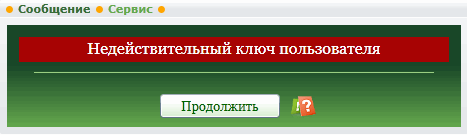

Помните: если при работе у вас возникли какие-то трудности, всегда можно позвонить на горячую линию по телефону (8-017) 309-04-04 и получить компетентную консультацию специалистов. Более того, в каждом отделении «Беларусбанка» оборудовано мультипользовательское рабочее место «Клиент-банка (WEB)»: очень удобная возможность, позволяющая провести платежную операцию, если у пользователя нет доступа к нужным техническим средствам. Все, что вам понадобится для входа в систему и продуктивной работы на этом месте – электронный ключ и привязанный к нему пароль для авторизации.
Источник
Беларусбанк. Вопросы, ответы, обсуждение.
8 лет на сайте
пользователь #699626

Все конструктивные замечания и предложения будут переданы профильным подразделениям банка.
Ответы готовятся сотрудниками Контакт-центра.
Для получения оперативного ответа можно воспользоваться телефоном Контакт-центра 147.
Мы в социальных сетях:
ВКонтакте
Facebook
Одноклассниках
Twitter
Youtube
Instagram
Telegram
11 лет на сайте
пользователь #198892
Оставлю тут вопрос.
Зимой прошлого года, банкомат беларусбанка «зажевал» пластиковую карту. В нескольких от него находился одноименный банк. Обратившись туда за помощью, работница ответила что не имеет к этому никакого отношения, и сама вызволять оттуда карточку не будет, на просьбу вызвать мастера, ответила отказом. Пришлось ехать в главный центр, блокировать карточку, ибо с ее вызволением никто не посодействовал. Так вот, что нужно было сделать в первую очередь в такой ситуации?
8 лет на сайте
пользователь #699626
Первоначально владельцу пластиковой карты необходимо заблокировать карточку, позвонив в круглосуточную службу сервиса клиентов БПЦ (ОАО «Банковский процессинговый центр») по тел. 8 (017) 299-25-26. Также заблокировать карточку можно с помощью мобильного телефона (если владелец карточки является пользователем услуг SMS-банкинг, М-банкинг, Интернет-банкинг).
Затем необходимо обращаться в филиал, центр банковских услуг банка, в котором открыт карт-счет и была выдана карточка, с документом, удостоверяющим личность.
Задержанная карточка будет направлена учреждением банка, обслуживающим данное устройство, в учреждение банка, в котором она была выпущена.
Вместе с тем, для более оперативного получения карточки владелец пластиковой карты может сразу, в тот же день, обратиться в операторскую службу, телефон которой размещен на банкомате, по вопросу получения своей карточки в учреждении банка, которому принадлежит данный банкомат. При получении карточки необходимо иметь с собой документ, удостоверяющий личность.
12 лет на сайте
пользователь #188579
вопрос/пожелание
при online регистрации в системе internet banking хочу иметь возможность указать — «карту сессионных кодов получить в отделении банка по адресу ххххх»
потому как в отделение, выдавшее карточку (зарплатную) или выдающее эти коды тащиться лень, а дома в рабочее время меня не бывает. Зато по дороге есть отделение ББ
Не планируется такой вариант?
10 лет на сайте
пользователь #349082
Погашение кредитов, выданных в ОАО «АСБ Беларусбанк», с использованием карточек, эмитированных другими банками-резидентами, в инфокиосках ОАО «АСБ Беларусбанк», 1 % от суммы.
Суть в том, что я погашал кредит БелАгропромовской карточкой до октября без вышеупомянутого 1%. Изменение вроде от 11.10.2012.
Что-то поменялось в отношениях между банками ? Снятие наличности без процентов в банкоматах Беларусбанка пока без процентов или тоже есть планы вернуть проценты за снятие?
8 лет на сайте
пользователь #699626
вопрос/пожелание
при online регистрации в системе internet banking хочу иметь возможность указать — «карту сессионных кодов получить в отделении банка по адресу ххххх»
потому как в отделение, выдавшее карточку (зарплатную) или выдающее эти коды тащиться лень, а дома в рабочее время меня не бывает. Зато по дороге есть отделение ББ
Не планируется такой вариант?
При формировании он-лайн заявки на подключение услуги Интернет-банкинг осуществляется доставка карты кодов Вам «на дом» сотрудниками РУП «Белпочта» в течение 10 рабочих дней. Вручается она по предъявлению документа, удостоверяющего личность, водительского удостоверения, военного билета военнослужащего срочной службы и др. В случае отсутствия Вас по указанному адресу, заказная корреспонденция хранится в отделении РУП «Белпочта» 7 дней, после чего карта направляется в банк, где уничтожается.
Если Вы не получили карту кодов в указанные сроки, следует обратиться в любое учреждение банка, осуществляющее регистрацию Интернет-банкинг, предъявив документ, удостоверяющий личность, составить соответствующее заявление и получить новую карту кодов.
Вместе с тем, для оперативного получения карты кодов можно обратиться для подключения услуги Интернет-банкинг в любое учреждение банка, осуществляющее регистрацию услуги, где карта выдается в тот же день (в день обращения), предъявив документ, удостоверяющий личность.
Погашение кредитов, выданных в ОАО «АСБ Беларусбанк», с использованием карточек, эмитированных другими банками-резидентами, в инфокиосках ОАО «АСБ Беларусбанк», 1 % от суммы.
Суть в том, что я погашал кредит БелАгропромовской карточкой до октября без вышеупомянутого 1%. Изменение вроде от 11.10.2012.
Что-то поменялось в отношениях между банками ? Снятие наличности без процентов в банкоматах Беларусбанка пока без процентов или тоже есть планы вернуть проценты за снятие?
При погашении кредитов ОАО «АСБ Беларусбанк» карточками других банков-резидентов (не только ОАО «Белагропромбанк») в инфокиосках нашего банка взимается комиссионное вознаграждение в соответствии со Сборником вознаграждений за банковские операции, выполняемые ОАО «АСБ Беларусбанк». Изменения были внесены в Сборник 11.10.2012.
ОАО «Белагропромбанк» является банком-партнером ОАО «АСБ Беларусбанк», заключившим договор на снятие денежных средств с карт ОАО «Белагропромбанк» в банкоматах нашего банка (и наоборот), без взимания комиссии.
Источник
СОДЕРЖАНИЕ
Вопросы и ошибки в работе ПО
1. С чего начать? Помогите установить, запустить, настроить.
2. Как определить тип операционной системы?
3. Как установить Silverlight?
4. Установили Microsoft Silverlight но при попытке войти в КБ WEB снова требует его установки.
5. Не открывается страница КБ WEB https://cb.asb.by
6. Несанкционированный доступ в систему!
7. При подписи платежного документа ошибка 100. (Подключение не установлено, т.к. конечный компьютер отверг запрос на подключение)
8. 100 Ошибка подписи документа: указан неверный пароль к Личному ключу
9. Ошибка при подписи документа. Недействительный ключ пользователя.
10. Недоступен локальный сервис безопасности.
11. CryptoService установлен, ssf_server.exe запущен, а при входе в систему Клиент-Банк Web выдает ошибку: Недоступен локальный сервис безопасности.
12. Носитель ключа вставлен в USB порт, но система выдает сообщение: Вставьте Ваш IKey носитель в ПК
13. Как проверить установлен ли драйвер носителя ключа?
14. Клиент блокирован. Пароль не помню.
15. Ошибки при импорте файлов (платежное поручение, платежное требование, списки) недопустимый символ.
16. Не открывается документ для просмотра. Как отключить блокировку всплывающих окон?
17. Не корректно отображается информация с сайта. Необходимо очистить кэш браузера.
18. Как распечатать документ?
19. При печати документ не помещается на одну страницу
20. В пункте меню Документы не вижу пунктов Платежные поручения, Платежные требования
21. Как сохранить платежный документ в формате HTML?
22. Как сохранить платежный документ в формате PDF?
23. Как сохранить выписку в формате PDF?
24. Как скопировать и вставить текстовую информацию?
25. Как включить протокол безопасности TLS 1.0 в моём браузере?
Вопросы и ошибки в платежных документах
26. Как посмотреть состояние счета? Как обновить выписку и просмотреть остатки?
27. Как посмотреть входящие платежи, поступающие на расчетный счёт?
28. Как создать заявление на Акцепт?
29. Нет ответа на выписку по запросу
30. В выписке не отражается назначение платежа
31. Нет платежей во входящих документах. Нет входящих сопроводительных документов к выставленным платежным требованиям.
32. Не отражается счет плательщика в К-Б WEB
33. Как выполнить подтверждение остатков?
34. К платежному документу необходимо прикрепить дополнительно отсканированные документы формата PDF. Как прикрепить файл (Приложение) к электронному документу?
35. Ошибка при подписи платежного документа с приложением.
36. Не прикрепляется файл при создании электронного документа
37. Как создать платежное поручение в валюте с покупкой/продажей/ конверсией валюты?
38. В валютном ПП не отображается счёт плательщика
39. Как правильно оформить международный перевод в валюте?
40. Не сохраняется платежное поручение в валюте
41. Как перенести платежное поручение из архива старого Клиент-Банка в Клиент-Банк Web?
42. Как создать обращение в службу технической поддержки самостоятельно (нет возможности обратиться по телефону)?
43. Что необходимо для того, чтобы воспользоваться услугой УТП?
44. Как получить услугу УТП?
Вопросы и ошибки в работе ПО
1. С чего начать? Помогите установить, запустить, настроить.
Инструкция по установке программного комплекса «Клиент-банк» (WEB) распложена по ссылке https://belarusbank.by/ru/33270/1683/1684/30443 (https://belarusbank.by/-Крупному бизнесу (Малому и среднему бизнесу) /Расчетно-кассовое обслуживание/Система «Клиент-банк» /Программное обеспечение)
2. Как определить тип операционной системы?
I. Открыть диалоговое окно «Выполнить» сочетанием клавиш Windows +R:
Набирать команду control.
Панель управления-Система и безопасность-Система
II.Пуск-Компьютер (правой кнопкой мыши) – Свойства.
3. Как установить Silverlight?
Пример установки Silverlight изложен в разделе 3 Инструкции по установке программного комплекса «Клиент-банк» (WEB) (см. п.1).
4. Установили Microsoft Silverlight. Но при попытке войти в КБ WEB снова требует его установки. При входе в КБ WEB сообщение: Savings Bank “Belarusbank” Joint Stock Company 100% Downloaded
Для входа в программу используйте Internet Explorer 9 (не ниже) или Mozilla (до версии 52).
Добавьте в надежные сайты https://cb.asb.by
5. Не открывается страница КБ WEB https://cb.asb.by
В адресной строке пропущена буква S в https://…
Выполняйте вход через сайт https://belarusbank.by
6. Несанкционированный доступ в систему!

1. Неверно введено имя пользователя или пароль. При вводе пароля обратите внимание на язык ввода (только EN), спец.символы, регистр.
2. Вставлено несколько iKey. Выполните действия (выбор носителя), описанные в Приложении 3 Инструкции по установке программного комплекса «Клиент-банк (WEB)» (возможность работы с другими типами носителей личных ключей ЭЦП).
7. При подписи платежного документа ошибка 100. (Подключение не установлено, т.к. конечный компьютер отверг запрос на подключение).

1. Проверить в автозагрузке наличие ярлыков (CryptoService_41.exe—ярлык и ssf_server.exe)
Пуск — Все программы — Автозагрузка
2. Запустить («C» или «D«) :CryptoServiceASBCryptoService_41.exe и пробовать подписать снова (при необходимости создать ярлык и добавить его в автозагрузку).
3. При наличии ярлыков в Автозагрузке (CryptoService_41.exe-ярлык, ssf_server.exe) — Перезагрузить компьютер.
Рабочее состояние CryptoService_41.exe указано на картинке
Метод создания и добавления ярлыка CryptoService и SSF Server в папку «Автозагрузка» для Windows 10 описан в главе 2 Инструкции по установке программного комплекса «Клиент-банк» (WEB), см.п.1.
8. 100 Ошибка подписи документа: указан не верный пароль к Личному ключу.

Необходимо вводить пароль Личного ключа, а не пароль для входа в систему Клиент-банк.
Пароль к Личному ключу сообщается при выдаче носителя ключа.
9. Ошибка при подписи документа. Недействительный ключ пользователя.
Вам необходимо обратиться в службу поддержки пользователей по тел. +375(17) 309-04-04 для регистрации Вашего обращения в адрес отдела безопасности учреждения Банка.
10. Недоступен локальный сервис безопасности.

1. Проверить в автозагрузке наличие ярлыка ssf_server.exe.
Пуск — Все программы — Автозагрузка
2. Запустить программу ssf_server.exe,
при необходимости поместить ярлык в автозагрузку и перезагрузить компьютер.
3. При наличии ярлыка в Автозагрузке (ssf_server.exe) — Перезагрузить компьютер.
Рабочее состояние ssf_server.exe указано на картинке.
Метод создания и добавления ярлыка CryptoService и SSF Server в папку «Автозагрузка» для Windows 10 описан в главе 2 Инструкции по установке программного комплекса «Клиент-банк» (WEB), см.п.1.
11. CryptoService установлен, ssf_server.exe запущен, а при входе в систему Клиент-Банк Web выдает ошибку: Недоступен локальный сервис безопасности.
1-Проверить запуск и внешний вид CryptoService как указано в Инструкции п.1. (п. 1.2 Инсталляция КП СОБ (Cryptoservice));
2-запустить установку Cryptoservice от имени Администратора, перезагрузить компьютер (нажать Правой кнопкой мыши по файлу и выбрать «Запуск от имени Администратора»);
3-проверить настройки Вашего антивируса, при необходимости добавить Cryptoservice в исключения.
12. Носитель ключа вставлен в USB порт, но система выдает сообщение: Вставьте Ваш IKey носитель в ПК.

1-Вставить USB-носителя ключа в другой USB порт (сзади компьютера, а не на лицевой панели);
2-Если установлен драйвер USB-носителя ключа, то перезагрузить компьютер;
3- Если не установлен драйвер USB-носителя ключа, то необходимо установить драйвер носителя ключа. См. п.1.
4- Запустить установку installer_ikey_drivers.exe (iKeyDrvr32.exe или iKeyDrvr64.exe) от имени Администратора, перезагрузить компьютер (нажать Правой кнопкой мыши по файлу и выбрать «Запуск от имени Администратора»);
13. Как проверить установлен ли драйвер носителя ключа?
Проверьте в диспетчере устройств наличие устройства чтения смарт-карты.
Открыть диалоговое окно «Выполнить» сочетанием клавиш Windows +R:
Набирать команду control.
Панель управления-Система и безопасность-Система
14. Клиент блокирован. Пароль не помню.
Разблокировка и смена пароля Пользователя клиента выполняется по месту регистрации в отделе корпоративного бизнеса (филиал/ЦБУ) после проверки соответствия данных документа, удостоверяющего личность.
15. Ошибки при импорте файлов (платежное поручение, платежное требование, списки) недопустимый символ.
Обратиться к разработчику сторонней организации (Например: 1С, MAP, SAP, Смета, Галактика и пр.)
См. пункт меню Информация. Руководство оператора. ПК «Клиент-банк (WEB)». Модуль Клиент».
См. п.п.
3.3.2.
3.3.3.
ПРИЛОЖЕНИЕ 1 СТРУКТУРА ФАЙЛОВ ДЛЯ СПИСКА НА ЗАЧИСЛЕНИЕ ЗАРАБОТНОЙ ПЛАТЫ.
*Документация в формате PDF, при необходимости установите Adobe Reader.
16. Не открывается документ для просмотра. Как отключить блокировку всплывающих окон?
Mozilla: Настройки-Содержимое-Блокировка всплывающих окон (снять отметку или добавить в исключения сайт https://cb.asb.by) обновить страницу.

**Explorer: Свойства браузера – Конфиденциальность – Включить блокирование всплывающих окон (снять отметку или добавить в исключения сайт https://cb.asb.by)
**После периодических обновлений необходимо проверить настройку Explorer.
17. Не корректно отображается информация с сайта. Необходимо очистить кэш браузера
Необходимо очистить кэш браузера
Для Explorer:
Настройки — Свойства браузера – в разделе «Журнал браузера» нажмите «Удалить» — поставьте отметки «Временные файлы Интернета и веб-сайтов» и «Файлы cookie и данные веб-сайтов» и нажмите кнопку «Удалить»
Для Mozilla:
Настройка — Приватность-Удалить вашу недавнюю историю – выбрать из списка «Все» — ответить только «Куки» и «Кэш» — нажать «удалить сейчас»

18. Как распечатать документ?
Нажать комбинацию клавиш CTRL+P
19. При печати документ не помещается на одну страницу.
Проверить, при необходимости настроить, параметры печати в браузере.
20. В пункте меню Документы не вижу пунктов Платежные поручения, Платежные требования.
Обратиться по месту регистрации в отдел корпоративного бизнеса (филиал/ЦБУ).
В не рабочее время отдела корпоративного бизнеса, Вам необходимо обратиться в службу поддержки пользователей по тел. +375(17) 309-04-04 для регистрации Вашего обращения.
21. Как сохранить платежный документ в формате HTML?
По умолчанию существует возможность сохранения платежного документа в формате HTML при помощи комбинации клавиш CTRL+S.
22. Как сохранить платежный документ в формате PDF?
1.Необходимо установить ПО управления процессом печати doPDF.
2. В открытом документе для просмотра необходимо нажать комбинацию клавиш CTRL+P и выбрать имя принтера doPDF (как указано на картинке), нажать кнопку ОК.
Далее, (как указано на картинке), нажать кнопку ОК.
3. файл сохраняется по указанному пути.
23. Как сохранить выписку в формате PDF?
1. В закладке Сервис – Настройки изменить и сохранить опцию – формат для просмотра выписки по счетам картотеки и остатков на счетах – PDF.
2. Открытую для просмотра выписку в формате PDF Вы можете сохранить (печатать).
24. Как скопировать и вставить текстовую информацию?
1. В поле ввода текстовой информации выделите необходимую часть текста и нажмите комбинацию клавиш CTRL+C (копирование в буфер)
2. Установите курсор в необходимое поле для ввода текстовой информации и нажмите комбинацию клавиш CTRL+V (вставка из буфера)
25. Как включить протокол безопасности TLS 1.0 в моём браузере?
Открыть диалоговое окно «Выполнить» сочетанием клавиш Windows +R:
Набирать команду control.
Панель управления – Сеть и Интернет
Свойства браузера
Вкладка – Дополнительно
Параметр — Безопасность
Установить параметры безопасности браузера как указано на картинке (минимум TLS 1.0, максимум TLS 1.1, TLS 1.2)
Нажать — Применить – Ок.
Вопросы и ошибки в платежных документах
Ознакомьтесь внимательно с документацией в пункте меню Информация (*Документация в формате PDF, при необходимости установите Adobe Reader).

Дополнительная нормативная документация:
1. ИНСТРУКЦИЯ О БАНКОВСКОМ ПЕРЕВОДЕ.
УТВЕРЖДЕНЕНА ПОСТАНОВЛЕНИЕМ ПРАВЛЕНИЯ НАЦИОНАЛЬНОГО БАНКА РЕСПУБЛИКИ БЕЛАРУСЬ 29 марта 2001 г.
N 66 «ОБ УТВЕРЖДЕНИИ ИНСТРУКЦИИ О БАНКОВСКОМ ПЕРЕВОДЕ».
2. ИНСТРУКЦИЯ О ПОРЯДКЕ ФУНКЦИОНИРОВАНИЯ АВТОМАТИЗИРОВАННОЙ СИСТЕМЫ МЕЖБАНКОВСКИХ РАСЧЕТОВ НАЦИОНАЛЬНОГО БАНКА РЕСПУБЛИКИ БЕЛАРУСЬ И ПРОВЕДЕНИЯ МЕЖБАНКОВСКИХ РАСЧЕТОВ В СИСТЕМЕ BISS.
УТВЕРЖДЕНЕНА ПОСТАНОВЛЕНИЕМ ПРАВЛЕНИЯ НАЦИОНАЛЬНОГО БАНКА РЕСПУБЛИКИ БЕЛАРУСЬ 26 июня 2009 г. N 88 «ОБ УТВЕРЖДЕНИИ ИНСТРУКЦИИ О ПОРЯДКЕ ФУНКЦИОНИРОВАНИЯ АВТОМАТИЗИРОВАННОЙ СИСТЕМЫ МЕЖБАНКОВСКИХ РАСЧЕТОВ НАЦИОНАЛЬНОГО БАНКА РЕСПУБЛИКИ БЕЛАРУСЬ И ПРОВЕДЕНИЯ МЕЖБАНКОВСКИХ РАСЧЕТОВ В СИСТЕМЕ BISS».
26. Как посмотреть состояние счета? Как обновить выписку и просмотреть остатки?
Документы/Счета/Операции со счетами
Обновить остатки
Запрос выписки


27. Как посмотреть входящие платежи, поступающие на расчетный счёт?
Документы/Счета/Операции со счетами
Входящие платежи

28. Как создать заявление на Акцепт?
Документы по шаблону – Заявление на Акцепт
(ID документа =1, тип документа = Н).
В строке поиска документов набрать наименование документа (акцепт)
29. Нет ответа на выписку по запросу.
Необходимо обратиться в службу поддержки пользователей по тел. +375(17) 309-04-04 для регистрации Вашего обращения.
30. В выписке не отражается назначение платежа
При выполнении просмотра выписки, обратите внимание на опции просмотра выписки.

31. Нет платежей во входящих документах.Нет входящих сопроводительных документов к выставленным платежным требованиям.
Необходимо обратиться в службу поддержки пользователей по тел. +375(17) 309-04-04 для регистрации Вашего обращения.
32. Не отражается счет плательщика в К-Б WEB
Необходимо обратиться в службу продаж по месту регистрации в отделе корпоративного бизнеса (филиал/ЦБУ). В нерабочее время отдела корпоративного бизнеса Вам необходимо обратиться в службу поддержки пользователей по тел. +375(17) 309-04-04 для регистрации Вашего обращения.
33. Как выполнить подтверждение остатков?
1.Если Вы получили файл, то сохраните полученный документ от банка в формате PDF;
2. Создайте электронный документ ПРОЧЕЕ — ИНОЕ и прикрепите сохраненный файл;
3.Подписать и отправить в банк
См. пункт меню Информация. Руководство оператора. ПК «Клиент-банк (WEB)». Модуль Клиент». П.3.3.5 Электронные документы.
II.
1.Если Вы получили текстовое сообщение, то создайте документ свободного формата (скопировать и вставить текст);
2-Подписать и передать в банк.
См. пункт меню Информация. Инструкция. Работа с документами по шаблону. Модуль Клиент».
34. К платежному документу необходимо прикрепить дополнительно отсканированные документы формата PDF. Как прикрепить файл (Приложение) к электронному документу?
Дополнительная документация высылается электронным документом (сканированные документы формата PDF, размер файла ограничен до 5 242 880 байт).
См. пункт меню Информация. Руководство оператора. ПК «Клиент-банк (WEB)». Модуль Клиент». П.3.3.5 Электронные документы.
35. Ошибка при подписи платежного документа с приложением.
Выполнено приложение файла недопустимого формата.
При создании платежного документа имеется возможность приложить документ текстового формата.
См. пункт меню Информация:
— Инструкция. Работа с ПП в национальной валюте.
Ручной ввод. ПК Клиент-банк (WEB). П.2.7.
Присоединение приложения к платежному документу.
— Инструкция. Работа с ПП в иностранной валюте. Ручной ввод. ПК Клиент-банк (WEB). П.2.7. Присоединение приложения к платежному документу.

36. Не прикрепляется файл при создании электронного документа
Размер файла превышает допустимый размер
Не сканируйте документы в цветном режиме.
37. Как создать платежное поручение в валюте с покупкой/продажей/ конверсией валюты?
Необходимо изменить тип платежа (вид документа) и выбрать с покупкой/продажей/ конверсией валюты

38. В валютном ПП не отображается счёт плательщика
Укажите код валюты при создании ПП

39. Как правильно оформить международный перевод в валюте?
Если международный перевод в валюте, то поле УНП бенефициара должно быть пустым
Обратите внимание на опцию резидент
Инструкция. Работа с ПП в Иностранной валюте. Ручной ввод. ПК Клиент-банк (WEB).
2.3 Ручной ввод ПП. Бенефициар нерезидент
40. Не сохраняется платежное поручение в валюте
Неверно выбран тип платежа (вид документа), необходимо выбрать с покупкой/продажей/ конверсией валюты
41. Как перенести платежное поручение из архива старого Клиент-Банка в Клиент-Банк Web?
Переносятся платежные документы, выполненные после деноминации (валюта BYN).
1. В старом КБ — Архив документов- Выгрузка-Пачка ЭПД формата ПК «Клиент-Банк (WEB)»
2. В КБ Web
файл для импорта — Кодировка MS-DOS (cp866 )

42. Как создать обращение в службу технической поддержки самостоятельно (нет возможности обратиться по телефону)?
1. Если Клиент-банк Web установлен, но клиент не смог осуществить вход в систему.
Нажать кнопку «создать обращение в службу технической поддержки» в окне входа в Клиент-банк Web, далее следовать согласно инструкции.
2. Если Клиент-банк Web установлен и клиент осуществил вход в систему.
Ознакомиться с Инструкцией по доступу к службе технической поддержки.
Нажать кнопку создать обращение в службу технической поддержки, далее следовать согласно инструкции.
3. Если Клиент-банк Web не установлен.
Перейти по адресу https://cr1.asb.by/CBClient/Silver.aspx и выбрать пункт «создать обращение в службу технической поддержки» (пиктограмма с конвертами), далее следовать согласно инструкции.
43. Что необходимо для того, чтобы воспользоваться услугой УТП?
Удаленная техническая поддержка Клиента (УТП) осуществляется только при наличии условий оказания данной услуги в договоре о предоставлении комплекса услуг посредством ПК «Клиент-банк (WEB)» (далее – Договор).
В случае их отсутствия, необходимо заключить дополнительное соглашение к Договору, определяющее порядок оказания УТП. Если Договор заключался по методу публичной оферты необходимо представить в банк заявление о предоставлении дополнительного комплекса услуг посредством программного комплекса «Клиент-банк (WEB)», в котором отметить пункт, касающийся УТП (форма заявления размещается в документах по шаблону ПК «Клиент-банк (WEB)).
44. Как получить услугу УТП?
- Перейти на страницу «Удаленная техническая поддержка»: https://belarusbank.by/ru/33270/1683/1684/33635
- Ознакомиться с правилами безопасности в ходе УТП Клиентов с использованием ПО удаленного доступа.
- Скачать и запустить ПО удаленного доступа.
- Обратиться в службу технической поддержки по указанным контактным данным (или в свое учреждение Банка) и сообщить данные о подключении (Ваш ID и пароль). В случае использования Вами опции PIN (для безопасности), также, сообщить оператору УТП, введенный Вами PIN-код.
- При оказании УТП соблюдать обязанности Клиента согласно Договору.
- Соблюдать Правила безопасности в ходе УТП.
Пользователи WEB-версии Клиент-банка АСБ «Беларусбанк» периодически сталкиваются с проблемой авторизации по ЭЦП. Ошибка выглядит так:
Код ошибки подписи документа: 100
Ошибка подписи: Ошибка при открытии файла c:CryptoServiceASBUSBKeyPairsKeyPairInfos …. PrivateKey.sck
Изображение ошибки:
Обращение клиента в местное ЦБУ Беларусбанка ничего не дало. Специалисты банка порекомендовали переустановить «Криптосервис». Помогло на несколько дней, затем ошибка снова повторилась. Пришлось обратиться в службу технической поддержки в головном офисе Беларусбанка.
Справочно:
Контактный номер телефона +375 17 309 04 04.
Режим работы:
Понедельник – Пятница: с 08:30 до 23:00
Суббота: с 08:30 до 19:00
Воскресенье: с 08:30 до 16:50
Там пояснили, что путаница может быть при использовании ключей других банков при условии их одновременного использования в разных закладках браузера. В нашем случае ключей других банков вообще не было, но был ключ, выданный национальным центром электронных услуг — ГосСУОК. Вот только по своей работе эти ключи никак не пересекались: Клиент-банк запускался и работал в рекомендованной банком Mozilla Firefox версии 51.0.1 (ключ iKey), а Портал налоговой службы, электронные счета-фактуры и прочее «крутилось», естественно, в 11-м Internet Explorer-e (ключ Avest AvToken). Одновременно с этими программами и устройствами никто не работал.
Исправление ошибки подписи документа
Анализ показал, что совсем не обязательно пользоваться несколькими ключами одновременно. Достаточно того, что просто несколько ключей будут вставлены в USB-порты компьютера. Даже на картинке выше видно, что криптопровайдер пытается обратиться к ключу AVToken (номер ключа начинается с AVP), а WEB-клиент работает с ключами iKey (сигнатура ключа начинается с IK). Значит, криптосервис в данный момент пытается выполнить вход в систему не по тому ключу. Значит, нужно либо подключать к компьютеру только тот ключ, с которым работаешь в данный момент, либо указать «Криптосервису», какой ключ нужно использовать в данный момент.
Комплекс программный средств обеспечения безопасности (далее – КП СОБ (Cryptoservice)) предназначен для выполнения следующих криптографических операций над данными, размещенными в файлах, полный путь к которым передается во входных параметрах:
— выработка и проверка электронной цифровой подписи (ЭЦП), генерация и проверка параметров эллиптической кривой, генерация пары ключей и транспорта ключа согласно СТБ 34.101.45;
— шифрование, вычисление значения функции хэширования, выработка имитовставки и преобразование ключа согласно СТБ 34.101.31;
— выработка общих ключей по протоколам формирования общих ключей согласно СТБ 34.101.66.Все криптографические операции выполняются с использованием сертификатов открытых ключей, размещенных в Реестрах сертификатов открытых ключей ЭЦП «АСБ Беларусбанк».
КП СОБ (Cryptoservice) имеет сертификат соответствия № BY/112 02.01.036 00359 от 14 июня 2017 года.
После установки программы КП СОБ (Cryptoservice) в панели задач появляются иконки КП СОБ «Cryptoservice» и приложения ssf-server:
Нажимаем правой клавишей мыши на иконку приложения ssf-server (в виде ключа), в отобразившемся списке выбираем нужный ключ (если у вас iKey, то нужно выбрать ключ, который начинается с символов IK).
Еще немного про ИТ-Страну
Вся возня с настройками Клиент-банка Беларусбанка началась после того, как банк разослал письмо своим клиентам о прекращении работы WEB-клиента в старых небезопасных операционных системах Windows XP. Но не все крупные гос-организации и разработчики ПО готовы поступить также. Ранее уже рассказывалось о проблемах перехода на более современные версии операционной системы программы казначейства — «Клиент ТК».
Так вот и сам Беларусбанк несколько непоследователен в своих действиях. Нынешний WEB-клиент использует устаревшую технологию Microsoft Silverlight.
Microsoft Silverlight — это программная платформа для написания и запуска многофункциональных интернет-приложений RIA, схожая с Adobe Flash, включающая в себя модуль для браузера, который позволяет запускать приложения, содержащие анимацию, векторную графику и аудио-видео ролики, что характерно для RIA.
В 2013 году Microsoft объявила, что они прекратили развитие Silverlight, за исключением выпуска исправлений ошибок. Silverlight более не поддерживается в браузерах Opera, Mozilla Firefox, Google Chrome, так как в 2015 году в этих браузерах была отключена по умолчанию или полностью прекращена поддержка плагинов формата NPAPI.
Так что, клиентам снова ждать скорого «апгрейда» софта и железа? А то ведь безопасность снова «захромает».
Содержание
- Проблемы с электронной подписью и способы их решения
- Какие виды ошибок ЭЦП бывают
- Проблема с подписанием ЭПЦ
- Как проявляется данная ошибка и что сделать, чтобы исправить
- Проблема с сертификатом
- Что делать если не найден сертификат или не верен
- Проблемы при авторизации
- Клиент-банк (WEB) АСБ «Беларусбанк» для юрлиц: полный гид по использованию
- Перед установкой
- Получение электронного ключа
- Установка программного обеспечения
- Вход в систему
- Основные операции
- Распространенные ошибки
Проблемы с электронной подписью и способы их решения
Использование ЭЦП открывает для владельца подписи дополнительные возможности. Но вместе с этим, иногда сопровождается небольшими техническими проблемами, связанными с необходимостью чёткого выполнения действий, связанных с загрузкой сертификатов, авторизацией, установкой необходимого программного обеспечения, а также системных требований к компьютеру.

Важно отметить, что большинство ошибок при работе с ЭЦП можно устранить в домашних условиях, без необходимости привлечения специалистов со стороны.
Какие виды ошибок ЭЦП бывают
Среди наиболее часто встречающихся ошибок в процессе подписания электронных документов электронной подписью выделяют три ключевых блока:
Проблема с подписанием ЭПЦ
Причины, вызывающие подобную ошибку весьма разнообразны. Тут можно выделить такие основные направления:
- Закрытый ключ со съемного носителя (диска, флешки, Токена), не соответствует имеющемуся ключу открытого сертификата. Банальный человеческий фактор выбора не того носителя информации с ЭЦП. Если же «правильный» ключ утерян, придется обращаться в Удостоверяющий центр для перевыпуска.
- Недействительный сертификат. Чтобы устранить подобную ошибку потребуется переустановить открытый сертификат. Важно учитывать требования криптопровайдера (инструкции по необходимым действиям) для установки открытых сертификатов.
- Сертификат подписи определяется как не проверенный. Потребуется выполнить переустановку корневого сертификата, сформировавшего ЭП Удостоверяющего центра.
- Закончился срок действия криптопровайдера. Необходимо получить новый лицензионный ключ, позволяющий работать с программным обеспечением криптопровайдера. Информация запрашивается через УЦ, либо владельца ПО.
- Не виден сертификат на носителе. Помогает простая перезагрузка компьютера для устранения ошибка генерации.
- Алгоритм сертификата ЭЦП не поддерживается. Подобная ошибка может возникать при подписании электронной отчетности в налоговую. Потребуется переустановить КриптоПро CSP и проверить его на совместительство с имеющейся у вас на компьютере операционной системой.
Как проявляется данная ошибка и что сделать, чтобы исправить
Ошибка исполнения функции с информированием о невозможности подписать документ ЭЦП обычно появляется в момент подписания документа.
Система сразу выводит на экран уведомление о непредвиденной ошибке с кратким указанием причины ее возникновения.
Обычно для ее исправления требуются такие действия:
- проверка наличия, срока действия, подлинности сертификатов и выполнение их замены;
- выполнение проверки корректной работы операционной системы компьютера, ее обновление до минимальных допустимых параметров;
- проверка состояния съемного носителя закрытого ключа;
- выявление и устранение ошибок работы криптопровайдера.
Важно. Причина, из-за которой владелец ЭЦП не может нею воспользоваться, может быть комплексной. Поэтому, если не сработал один из предложенных вариантов, проверьте по другим направлениям.
Проблема с сертификатом
Распространенным явлением во время подписания электронных документов ЭЦП является получение уведомления, что системе не удалось получить доступ к сертификатам, пригодным для формирования подписи.
Здесь причины возникновения неисправности могут быть такими:
- Пользователь не установил на свой ПК корневые сертификаты УЦ, осуществлявшего формирование и выдачу ЭЦП. Для устранения – скачать и установить на компьютер такой сертификат, либо прописать доступ к нему.
- Система не видит личных сертификатов владельца ЭЦП. Выдаются одновременно с оформлением ЭП. Их необходимо загрузить на ваш ПК, и подтянуть в криптопровайдер. В дальнейшем можно загрузить через сайт УЦ. Устанавливаются и прописываются на рабочем месте, предназначенном для работы с ЭЦП. С незарегистрированным сертификатом вы не сможете осуществлять подписание электронных документов.
- Информирование о невалидности сертификатов. Обычно такое возможно в случае, когда заканчивается срок действия сертификата, либо их отзывают. Потребуется обращаться в УЦ, выдавший ЭЦП, для уточнения статуса сертификатов подписи. В некоторых случаях помогает обновление сертификатов на компьютере пользователя. Сделать это можно вручную.
Что делать если не найден сертификат или не верен
Когда сертификат отсутствует в списке «Ваши Сертификаты», проблема может оказаться в отсутствии коренного сертификата УЦ.
Для устранения этой проблемы необходимо:
- проверить наличие такого сертификата на вашем ПК по пути: «Пуск» — дальше «Все программы» — после этого плагин «КриптоПро» — а уже там «Сертификаты»;
- дальше находим вкладку «Личное», выбираем «Сертификаты»;
- потребуется открыть не отображенный во вкладке сертификат и просмотреть его «Путь сертификации»;
- тут отображаются все цепочки сертификатов в порядке ранжирования. Важно чтобы напротив какого-то из них не стоял желтый, либо красный значок предупреждения. Если подобное присутствует – нажмите на сам сертификат и ознакомьтесь с ошибкой, что выдаст система;
- в зависимости от причины (обычно это окончание действия сертификата, либо не верифицирован) выполните ее устранение.
Чтобы устранить ошибку и перезагрузить отозванный сертификат потребуется выполнить несколько не сложных действий:
- в окне «Свойства браузера» откройте личный сертификат. Попасть туда можно через «Поиск» меню «Пуск». В открытом окошке ищите вкладку «Содержание», дальше вкладку «Сертификаты»;
- после этого во вкладке «Состав» потребуется выбрать позицию «Точки распространения списков отзывов»;
- в следующем блоке под названием «Имя точки распространения» необходимо выполнить копирование ссылки загрузки файла списка отзывов;
- переходя по указанной ссылке необходимо скачать и установить файл списка отзывов (CRL);
- дальше переходим по подсказкам «Мастера импорта сертификатов».
Следующей распространенной проблемой, когда компьютер не видит сертификат на носителе, является сбой в работе программных продуктов компьютера либо Токена (флешки). Обычно помогает простая перезагрузка ПК. Среди прочих популярных проблем этого направления можно выделить такие:
- На носителе отсутствует драйвер, либо он установлен не корректно. Необходимо скачать последнюю версию драйвера с официального источника и установите его. Можно проверить работоспособность съемного носителя на другом ПК. В этом случае, если другой ПК нормально работает с носителем ЭЦП, переустановите драйверы на первом компьютере.
- Система долго распознает носитель ЭЦП. Тут проблема в операционной системе. Ее потребуется обновить до минимального уровня, требуемого для работы с ЭЦП.
- USB-порт работает не корректно. Попробуйте подсоединить Токен (флешку) через другой порт, либо на другом ПК, чтобы убедиться, что проблема не в носителе. Выполните перезагрузку компьютера.
- Если Токин (флешка) не открывается ни на одном компьютере, значит проблема в носителе. Когда ключ был записан в единственном экземпляре на этот носитель – потребуется обращаться в УЦ для перевыпуска ЭЦП.
Важно. Перед вынесением «окончательного вердикта» касательно работоспособности носителя и сертификата, не поленитесь выполнить их проверку через несколько различных источников.
Проблемы при авторизации
Часто с подобными неприятностями сталкиваются владельцы ЭЦП, пытающиеся пройти регистрацию, либо авторизацию на различных электронных торговых площадках. Пользователю появляется уведомление, что его подпись не авторизирована.
Обычно проблема кроется:
- Отсутствие регистрации. Потребуется попросту зарегистрироваться на избранном вами ресурсе.
- Не зарегистрирован сертификат. Возникает после обновления ключа ЭЦП. Устраняется путем регистрации нового сертификата ключа ЭЦП.
В дальнейшем, при работе на самой электронной площадке и попытке подписать электронные документы, могут возникать дополнительные трудности, связанные с такими моментами:
- Необходимости присоединиться к регламенту. Система не даст возможность полноценно работать, если вы не согласитесь с ее условиями.
- Невозможность загрузить файл (файлы). Обычно это ошибка превышения размера информации, что допустима для загрузки. Просто смените формат разрешения файла, чтобы уменьшить его размер.
- Требование использовать определенный браузер (определенную версию браузера). Это системные требования владельца площадки, которые необходимо соблюдать.
- Проблемы со считыванием сертификатов. Потребуется проверить не просрочены ли ваши сертификаты, а также все ли они установлены на ПК.
Возможно не прошла расшифровка файла ключа. Перезагрузите компьютер. Проверьте, отображается ли съемный носитель ключа ЭЦП, наличие и корректность отображения сертификатов, а также соответствие их (должен быть одинаковый владелец).
Связана с повреждением, либо отсутствием необходимых драйверов на носителе, либо ПК. Потребуется скачать с официального источника недостающий драйвер и переустановить его.
Несоответствие программного продукта операционной системы и съемного носителя (флешки), либо повреждение флешки. Устраняется путем обновления операционной системы до минимально необходимой версии. В случае обнаружения повреждения флешки – может потребоваться перевыпуск ЭЦП удостоверяющим центром.
Потребуется выполнить определенные настройки вашего браузера и добавить программу в меню веб-обозревателя, а также загрузить недостающие сертификаты ЭЦП.
Хранение сертификатов в Windows (от 7 версии) осуществляется по адресу: C:UsersПОЛЬЗОВАТЕЛЬAppDataRoamingMicrosoftSystemCertificates
где вместо «ПОЛЬЗОВАТЕЛЬ» должно стоять наименование вашего ПК
Источник
Клиент-банк (WEB) АСБ «Беларусбанк» для юрлиц: полный гид по использованию
Для индивидуальных предпринимателей и юридических лиц постоянный доступ к банковским счетам имеет повышенную важность. От удобства предоставляемого обслуживающим банком сервиса зависит оперативность проведения всех необходимых операций. В этом плане программный комплекс «Клиент-банк (Web)» от «Беларусбанка» — отличное современное решение для бизнеса, позволяющее легко управлять финансами и вести скрупулезный учет всех приходных и расходных операций.
Перед установкой
Для того, чтобы получить доступ к веб-клиенту «Беларусбанка», нужно иметь открытый на имя юридического лица коммерческий счет, который используется как для приема платежей от бенефициаров, так и для расчетов с ними. Также для подключения потребуется:
- подать заявление в 2-ух экземплярах о предоставлении комплекса услуг с помощью программного продукта «Клиент-банк»;
- подписать составленный работником банка договор об использовании электронных документов при оказании услуг через систему клиент-банка «Беларусбанка».
Корректное функционирование системы базируется на использовании сложных криптографических алгоритмов — для проведения всех операций требуется электронная цифровая подпись. Поэтому вместе с заявлением на подключение клиент также предоставляет сведения о перечне лиц, уполномоченных подтверждать документы от его имени цифровой подписью.
В случае, если вы являетесь индивидуальным предпринимателем и работаете с документами самостоятельно, в нужной графе указываете только свое ФИО.
Получение электронного ключа
После подписания всех необходимых бумаг служба цифровой безопасности банка выдает вам электронный ключ – iKey носитель. Он представляет собой USB-флешку с записанным на нее идентификационным паролем, которая находится в разъеме вашего рабочего компьютера во время работы с клиент-банком.
Этот ключ понадобится для подписания всех созданных документов и гарантирует полную безопасность дистанционного банковского обслуживания.
Электронный ключ обновляется каждые 2 года, причем бесплатно. При формировании ключа безопасности клиенту банка выдается:
- логин;
- пароль;
- пароль подтверждения операций.
Установка программного обеспечения
Для полноценной работы программного комплекса вам понадобится компьютер любого типа – стационарный, ноутбук либо нетбук с установленной на нем операционной 32- или 64-битной операционной системой. Корректная работа клиента обеспечивается при использовании всех браузеров, но в некоторых случаях (например, в Google Chrome) требуется активация дополнительных модулей. Для этих целей можно использовать расширение IE Tab.
На официальном сайте «Беларусбанка» скачиваем и устанавливаем необходимые дистрибутивы.
Как белорусу открыть счет у брокера и начать инвестировать в 2023 году, в условиях санкций. На основе своего опыта рассказываю, какие варианты еще доступны с белорусским паспортом, и какие есть нюансы.
Подписывайтесь на наш телеграм-канал @FinBel, чтобы не пропустить интересные статьи и новости по финансам в РБ.
Обратите внимание на возможность выбора драйвера как для 32-разрядной, так и для 64-разрядной версии операционной системы.
Для успешной инсталляции программного обеспечения электронный драйвер должен быть в USB-разъеме компьютера.
Полная инструкция установки web-клиента находится здесь.
Вход в систему
1. Зайдите на официальный сайт банка и в разделе «Онлайн-сервисы» выберите «Клиент-банк (WEB)». Либо просто кликните по прямой ссылке на вход.
2. Вставьте свой электронный USB-драйвер в компьютер. Без него осуществить вход в систему веб-клиента «Беларусбанка» и авторизоваться в личном кабинете не получится.
3. Затем нужно ввести логин и пароль. Их вы должны были получить непосредственно в отделении банка.
Есть и альтернативный вариант входа – по ключу вашего идентификационного iKey драйвера. Он записывается на носитель во время формирования вашего электронного ключа.
4. После авторизации вы попадаете в свой личный кабинет web-клиента «Беларусбанк». Рабочая панель содержит подробное описание системы, навигация по вкладкам и разделам предельно удобна и не вызывает лишних вопросов.
Также на главной странице можно изучить:
- технические требования к программному комплексу;
- рекомендации безопасности;
- формы обратной связи с банком.
Основные операции
- Создание и отправление платежных поручений, прием платежных требований и аккредитивов.
- Контроль открытого счета и запрос выписки по всем исходящим и входящим операциям.
- Создание и отправление в банк списков на зачисление зарплат и пенсий, заявок на покупку и продажу иностранной валюты через валютную биржу.
- Различная информация справочного характера, коды платежей, курсы валют, список бенефициаров и многое другое.
Рассмотрим пример создания стандартного платежного поручения в национальной валюте. Для этого:
1. Выбираем раздел «Платежные поручения» и проходим дальше – в подраздел «Национальная валюта».
2. Выбираем опцию «В работе».
3. Следующий шаг – «Создать ПП».
4. Перед вами появится стандартная форма платежного поручения. В нее вам нужно последовательно вписать:
- сумму перевода;
- наименование бенефициара;
- назначение платежа (согласно счет-фактуре или договору);
- УНП бенефициара;
- код банка BIC;
- IBAN счет бенефициара.
5. После заполнения всех форм жмите на «Сохранить».
6. Когда появится форма подписи документа, введите пароль от вашего электронного носителя. Не путайте его с паролем для входа в систему «Клиент-банка (WEB)», иначе система отклонит документ.
7. После введения пароля жмите «Продолжить».
Если появилась надпись, как на скриншоте ниже, значит, вы все сделали верно и платежное поручение подписано.
8. Чтобы средства были благополучно переведены на счет получателя, не забудьте сразу после операции отправить поручение в банк.
Распространенные ошибки
Иногда при подписании платежки в web-клиенте «Беларусбанка» возникает ошибка 100. Действия по ее исправлению зависят от конечной расшифровки проблемы.
В таком случае лучше всего проверить в автозагрузке наличие ярлыков CryptoService34.exe-ярлык и ssf_server.exe и заново подписать электронный токен. В некоторых случаях помогает обычная перезагрузка компьютера.
Иногда клиенты путают пароль к личному ключу с паролем ко входу в систему. Будьте внимательны! А если все же забыли нужную комбинацию, то ее всегда можно уточнить в службе безопасности банка.
Из других ошибок, возникающих при подписи документов:
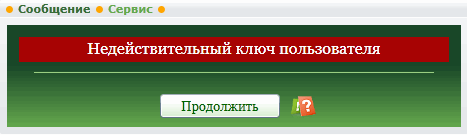

Помните: если при работе у вас возникли какие-то трудности, всегда можно позвонить на горячую линию по телефону (8-017) 309-04-04 и получить компетентную консультацию специалистов. Более того, в каждом отделении «Беларусбанка» оборудовано мультипользовательское рабочее место «Клиент-банка (WEB)»: очень удобная возможность, позволяющая провести платежную операцию, если у пользователя нет доступа к нужным техническим средствам. Все, что вам понадобится для входа в систему и продуктивной работы на этом месте – электронный ключ и привязанный к нему пароль для авторизации.
Источник
СОДЕРЖАНИЕ
Вопросы и ошибки в работе ПО
1. С чего начать? Помогите установить, запустить, настроить.
2. Как определить тип операционной системы?
3. Как установить Silverlight?
4. Установили Microsoft Silverlight но при попытке войти в КБ WEB снова требует его установки.
5. Не открывается страница КБ WEB https://cb.asb.by
6. Несанкционированный доступ в систему!
7. При подписи платежного документа ошибка 100. (Подключение не установлено, т.к. конечный компьютер отверг запрос на подключение)
8. 100 Ошибка подписи документа: указан неверный пароль к Личному ключу
9. Ошибка при подписи документа. Недействительный ключ пользователя.
10. Недоступен локальный сервис безопасности.
11. CryptoService установлен, ssf_server.exe запущен, а при входе в систему Клиент-Банк Web выдает ошибку: Недоступен локальный сервис безопасности.
12. Носитель ключа вставлен в USB порт, но система выдает сообщение: Вставьте Ваш IKey носитель в ПК
13. Как проверить установлен ли драйвер носителя ключа?
14. Клиент блокирован. Пароль не помню.
15. Ошибки при импорте файлов (платежное поручение, платежное требование, списки) недопустимый символ.
16. Не открывается документ для просмотра. Как отключить блокировку всплывающих окон?
17. Не корректно отображается информация с сайта. Необходимо очистить кэш браузера.
18. Как распечатать документ?
19. При печати документ не помещается на одну страницу
20. В пункте меню Документы не вижу пунктов Платежные поручения, Платежные требования
21. Как сохранить платежный документ в формате HTML?
22. Как сохранить платежный документ в формате PDF?
23. Как сохранить выписку в формате PDF?
24. Как скопировать и вставить текстовую информацию?
25. Как включить протокол безопасности TLS 1.0 в моём браузере?
Вопросы и ошибки в платежных документах
26. Как посмотреть состояние счета? Как обновить выписку и просмотреть остатки?
27. Как посмотреть входящие платежи, поступающие на расчетный счёт?
28. Как создать заявление на Акцепт?
29. Нет ответа на выписку по запросу
30. В выписке не отражается назначение платежа
31. Нет платежей во входящих документах. Нет входящих сопроводительных документов к выставленным платежным требованиям.
32. Не отражается счет плательщика в К-Б WEB
33. Как выполнить подтверждение остатков?
34. К платежному документу необходимо прикрепить дополнительно отсканированные документы формата PDF. Как прикрепить файл (Приложение) к электронному документу?
35. Ошибка при подписи платежного документа с приложением.
36. Не прикрепляется файл при создании электронного документа
37. Как создать платежное поручение в валюте с покупкой/продажей/ конверсией валюты?
38. В валютном ПП не отображается счёт плательщика
39. Как правильно оформить международный перевод в валюте?
40. Не сохраняется платежное поручение в валюте
41. Как перенести платежное поручение из архива старого Клиент-Банка в Клиент-Банк Web?
42. Как создать обращение в службу технической поддержки самостоятельно (нет возможности обратиться по телефону)?
43. Что необходимо для того, чтобы воспользоваться услугой УТП?
44. Как получить услугу УТП?
Вопросы и ошибки в работе ПО
1. С чего начать? Помогите установить, запустить, настроить.
Инструкция по установке программного комплекса «Клиент-банк» (WEB) распложена по ссылке https://belarusbank.by/ru/33270/1683/1684/30443 (https://belarusbank.by/-Крупному бизнесу (Малому и среднему бизнесу) /Расчетно-кассовое обслуживание/Система «Клиент-банк» /Программное обеспечение)
2. Как определить тип операционной системы?
I. Открыть диалоговое окно «Выполнить» сочетанием клавиш Windows +R:
Набирать команду control.
Панель управления-Система и безопасность-Система
II.Пуск-Компьютер (правой кнопкой мыши) – Свойства.
3. Как установить Silverlight?
Пример установки Silverlight изложен в разделе 3 Инструкции по установке программного комплекса «Клиент-банк» (WEB) (см. п.1).
4. Установили Microsoft Silverlight. Но при попытке войти в КБ WEB снова требует его установки. При входе в КБ WEB сообщение: Savings Bank “Belarusbank” Joint Stock Company 100% Downloaded
Для входа в программу используйте Internet Explorer 9 (не ниже) или Mozilla (до версии 52).
Добавьте в надежные сайты https://cb.asb.by
5. Не открывается страница КБ WEB https://cb.asb.by
В адресной строке пропущена буква S в https://…
Выполняйте вход через сайт https://belarusbank.by
6. Несанкционированный доступ в систему!

1. Неверно введено имя пользователя или пароль. При вводе пароля обратите внимание на язык ввода (только EN), спец.символы, регистр.
2. Вставлено несколько iKey. Выполните действия (выбор носителя), описанные в Приложении 3 Инструкции по установке программного комплекса «Клиент-банк (WEB)» (возможность работы с другими типами носителей личных ключей ЭЦП).
7. При подписи платежного документа ошибка 100. (Подключение не установлено, т.к. конечный компьютер отверг запрос на подключение).

1. Проверить в автозагрузке наличие ярлыков (CryptoService_41.exe—ярлык и ssf_server.exe)
Пуск — Все программы — Автозагрузка
2. Запустить («C» или «D«) :CryptoServiceASBCryptoService_41.exe и пробовать подписать снова (при необходимости создать ярлык и добавить его в автозагрузку).
3. При наличии ярлыков в Автозагрузке (CryptoService_41.exe-ярлык, ssf_server.exe) — Перезагрузить компьютер.
Рабочее состояние CryptoService_41.exe указано на картинке
Метод создания и добавления ярлыка CryptoService и SSF Server в папку «Автозагрузка» для Windows 10 описан в главе 2 Инструкции по установке программного комплекса «Клиент-банк» (WEB), см.п.1.
8. 100 Ошибка подписи документа: указан не верный пароль к Личному ключу.

Необходимо вводить пароль Личного ключа, а не пароль для входа в систему Клиент-банк.
Пароль к Личному ключу сообщается при выдаче носителя ключа.
9. Ошибка при подписи документа. Недействительный ключ пользователя.
Вам необходимо обратиться в службу поддержки пользователей по тел. +375(17) 309-04-04 для регистрации Вашего обращения в адрес отдела безопасности учреждения Банка.
10. Недоступен локальный сервис безопасности.

1. Проверить в автозагрузке наличие ярлыка ssf_server.exe.
Пуск — Все программы — Автозагрузка
2. Запустить программу ssf_server.exe,
при необходимости поместить ярлык в автозагрузку и перезагрузить компьютер.
3. При наличии ярлыка в Автозагрузке (ssf_server.exe) — Перезагрузить компьютер.
Рабочее состояние ssf_server.exe указано на картинке.
Метод создания и добавления ярлыка CryptoService и SSF Server в папку «Автозагрузка» для Windows 10 описан в главе 2 Инструкции по установке программного комплекса «Клиент-банк» (WEB), см.п.1.
11. CryptoService установлен, ssf_server.exe запущен, а при входе в систему Клиент-Банк Web выдает ошибку: Недоступен локальный сервис безопасности.
1-Проверить запуск и внешний вид CryptoService как указано в Инструкции п.1. (п. 1.2 Инсталляция КП СОБ (Cryptoservice));
2-запустить установку Cryptoservice от имени Администратора, перезагрузить компьютер (нажать Правой кнопкой мыши по файлу и выбрать «Запуск от имени Администратора»);
3-проверить настройки Вашего антивируса, при необходимости добавить Cryptoservice в исключения.
12. Носитель ключа вставлен в USB порт, но система выдает сообщение: Вставьте Ваш IKey носитель в ПК.

1-Вставить USB-носителя ключа в другой USB порт (сзади компьютера, а не на лицевой панели);
2-Если установлен драйвер USB-носителя ключа, то перезагрузить компьютер;
3- Если не установлен драйвер USB-носителя ключа, то необходимо установить драйвер носителя ключа. См. п.1.
4- Запустить установку installer_ikey_drivers.exe (iKeyDrvr32.exe или iKeyDrvr64.exe) от имени Администратора, перезагрузить компьютер (нажать Правой кнопкой мыши по файлу и выбрать «Запуск от имени Администратора»);
13. Как проверить установлен ли драйвер носителя ключа?
Проверьте в диспетчере устройств наличие устройства чтения смарт-карты.
Открыть диалоговое окно «Выполнить» сочетанием клавиш Windows +R:
Набирать команду control.
Панель управления-Система и безопасность-Система
14. Клиент блокирован. Пароль не помню.
Разблокировка и смена пароля Пользователя клиента выполняется по месту регистрации в отделе корпоративного бизнеса (филиал/ЦБУ) после проверки соответствия данных документа, удостоверяющего личность.
15. Ошибки при импорте файлов (платежное поручение, платежное требование, списки) недопустимый символ.
Обратиться к разработчику сторонней организации (Например: 1С, MAP, SAP, Смета, Галактика и пр.)
См. пункт меню Информация. Руководство оператора. ПК «Клиент-банк (WEB)». Модуль Клиент».
См. п.п.
3.3.2.
3.3.3.
ПРИЛОЖЕНИЕ 1 СТРУКТУРА ФАЙЛОВ ДЛЯ СПИСКА НА ЗАЧИСЛЕНИЕ ЗАРАБОТНОЙ ПЛАТЫ.
*Документация в формате PDF, при необходимости установите Adobe Reader.
16. Не открывается документ для просмотра. Как отключить блокировку всплывающих окон?
Mozilla: Настройки-Содержимое-Блокировка всплывающих окон (снять отметку или добавить в исключения сайт https://cb.asb.by) обновить страницу.

**Explorer: Свойства браузера – Конфиденциальность – Включить блокирование всплывающих окон (снять отметку или добавить в исключения сайт https://cb.asb.by)
**После периодических обновлений необходимо проверить настройку Explorer.
17. Не корректно отображается информация с сайта. Необходимо очистить кэш браузера
Необходимо очистить кэш браузера
Для Explorer:
Настройки — Свойства браузера – в разделе «Журнал браузера» нажмите «Удалить» — поставьте отметки «Временные файлы Интернета и веб-сайтов» и «Файлы cookie и данные веб-сайтов» и нажмите кнопку «Удалить»
Для Mozilla:
Настройка — Приватность-Удалить вашу недавнюю историю – выбрать из списка «Все» — ответить только «Куки» и «Кэш» — нажать «удалить сейчас»

18. Как распечатать документ?
Нажать комбинацию клавиш CTRL+P
19. При печати документ не помещается на одну страницу.
Проверить, при необходимости настроить, параметры печати в браузере.
20. В пункте меню Документы не вижу пунктов Платежные поручения, Платежные требования.
Обратиться по месту регистрации в отдел корпоративного бизнеса (филиал/ЦБУ).
В не рабочее время отдела корпоративного бизнеса, Вам необходимо обратиться в службу поддержки пользователей по тел. +375(17) 309-04-04 для регистрации Вашего обращения.
21. Как сохранить платежный документ в формате HTML?
По умолчанию существует возможность сохранения платежного документа в формате HTML при помощи комбинации клавиш CTRL+S.
22. Как сохранить платежный документ в формате PDF?
1.Необходимо установить ПО управления процессом печати doPDF.
2. В открытом документе для просмотра необходимо нажать комбинацию клавиш CTRL+P и выбрать имя принтера doPDF (как указано на картинке), нажать кнопку ОК.
Далее, (как указано на картинке), нажать кнопку ОК.
3. файл сохраняется по указанному пути.
23. Как сохранить выписку в формате PDF?
1. В закладке Сервис – Настройки изменить и сохранить опцию – формат для просмотра выписки по счетам картотеки и остатков на счетах – PDF.
2. Открытую для просмотра выписку в формате PDF Вы можете сохранить (печатать).
24. Как скопировать и вставить текстовую информацию?
1. В поле ввода текстовой информации выделите необходимую часть текста и нажмите комбинацию клавиш CTRL+C (копирование в буфер)
2. Установите курсор в необходимое поле для ввода текстовой информации и нажмите комбинацию клавиш CTRL+V (вставка из буфера)
25. Как включить протокол безопасности TLS 1.0 в моём браузере?
Открыть диалоговое окно «Выполнить» сочетанием клавиш Windows +R:
Набирать команду control.
Панель управления – Сеть и Интернет
Свойства браузера
Вкладка – Дополнительно
Параметр — Безопасность
Установить параметры безопасности браузера как указано на картинке (минимум TLS 1.0, максимум TLS 1.1, TLS 1.2)
Нажать — Применить – Ок.
Вопросы и ошибки в платежных документах
Ознакомьтесь внимательно с документацией в пункте меню Информация (*Документация в формате PDF, при необходимости установите Adobe Reader).

Дополнительная нормативная документация:
1. ИНСТРУКЦИЯ О БАНКОВСКОМ ПЕРЕВОДЕ.
УТВЕРЖДЕНЕНА ПОСТАНОВЛЕНИЕМ ПРАВЛЕНИЯ НАЦИОНАЛЬНОГО БАНКА РЕСПУБЛИКИ БЕЛАРУСЬ 29 марта 2001 г.
N 66 «ОБ УТВЕРЖДЕНИИ ИНСТРУКЦИИ О БАНКОВСКОМ ПЕРЕВОДЕ».
2. ИНСТРУКЦИЯ О ПОРЯДКЕ ФУНКЦИОНИРОВАНИЯ АВТОМАТИЗИРОВАННОЙ СИСТЕМЫ МЕЖБАНКОВСКИХ РАСЧЕТОВ НАЦИОНАЛЬНОГО БАНКА РЕСПУБЛИКИ БЕЛАРУСЬ И ПРОВЕДЕНИЯ МЕЖБАНКОВСКИХ РАСЧЕТОВ В СИСТЕМЕ BISS.
УТВЕРЖДЕНЕНА ПОСТАНОВЛЕНИЕМ ПРАВЛЕНИЯ НАЦИОНАЛЬНОГО БАНКА РЕСПУБЛИКИ БЕЛАРУСЬ 26 июня 2009 г. N 88 «ОБ УТВЕРЖДЕНИИ ИНСТРУКЦИИ О ПОРЯДКЕ ФУНКЦИОНИРОВАНИЯ АВТОМАТИЗИРОВАННОЙ СИСТЕМЫ МЕЖБАНКОВСКИХ РАСЧЕТОВ НАЦИОНАЛЬНОГО БАНКА РЕСПУБЛИКИ БЕЛАРУСЬ И ПРОВЕДЕНИЯ МЕЖБАНКОВСКИХ РАСЧЕТОВ В СИСТЕМЕ BISS».
26. Как посмотреть состояние счета? Как обновить выписку и просмотреть остатки?
Документы/Счета/Операции со счетами
Обновить остатки
Запрос выписки


27. Как посмотреть входящие платежи, поступающие на расчетный счёт?
Документы/Счета/Операции со счетами
Входящие платежи

28. Как создать заявление на Акцепт?
Документы по шаблону – Заявление на Акцепт
(ID документа =1, тип документа = Н).
В строке поиска документов набрать наименование документа (акцепт)
29. Нет ответа на выписку по запросу.
Необходимо обратиться в службу поддержки пользователей по тел. +375(17) 309-04-04 для регистрации Вашего обращения.
30. В выписке не отражается назначение платежа
При выполнении просмотра выписки, обратите внимание на опции просмотра выписки.

31. Нет платежей во входящих документах.Нет входящих сопроводительных документов к выставленным платежным требованиям.
Необходимо обратиться в службу поддержки пользователей по тел. +375(17) 309-04-04 для регистрации Вашего обращения.
32. Не отражается счет плательщика в К-Б WEB
Необходимо обратиться в службу продаж по месту регистрации в отделе корпоративного бизнеса (филиал/ЦБУ). В нерабочее время отдела корпоративного бизнеса Вам необходимо обратиться в службу поддержки пользователей по тел. +375(17) 309-04-04 для регистрации Вашего обращения.
33. Как выполнить подтверждение остатков?
1.Если Вы получили файл, то сохраните полученный документ от банка в формате PDF;
2. Создайте электронный документ ПРОЧЕЕ — ИНОЕ и прикрепите сохраненный файл;
3.Подписать и отправить в банк
См. пункт меню Информация. Руководство оператора. ПК «Клиент-банк (WEB)». Модуль Клиент». П.3.3.5 Электронные документы.
II.
1.Если Вы получили текстовое сообщение, то создайте документ свободного формата (скопировать и вставить текст);
2-Подписать и передать в банк.
См. пункт меню Информация. Инструкция. Работа с документами по шаблону. Модуль Клиент».
34. К платежному документу необходимо прикрепить дополнительно отсканированные документы формата PDF. Как прикрепить файл (Приложение) к электронному документу?
Дополнительная документация высылается электронным документом (сканированные документы формата PDF, размер файла ограничен до 5 242 880 байт).
См. пункт меню Информация. Руководство оператора. ПК «Клиент-банк (WEB)». Модуль Клиент». П.3.3.5 Электронные документы.
35. Ошибка при подписи платежного документа с приложением.
Выполнено приложение файла недопустимого формата.
При создании платежного документа имеется возможность приложить документ текстового формата.
См. пункт меню Информация:
— Инструкция. Работа с ПП в национальной валюте.
Ручной ввод. ПК Клиент-банк (WEB). П.2.7.
Присоединение приложения к платежному документу.
— Инструкция. Работа с ПП в иностранной валюте. Ручной ввод. ПК Клиент-банк (WEB). П.2.7. Присоединение приложения к платежному документу.

36. Не прикрепляется файл при создании электронного документа
Размер файла превышает допустимый размер
Не сканируйте документы в цветном режиме.
37. Как создать платежное поручение в валюте с покупкой/продажей/ конверсией валюты?
Необходимо изменить тип платежа (вид документа) и выбрать с покупкой/продажей/ конверсией валюты

38. В валютном ПП не отображается счёт плательщика
Укажите код валюты при создании ПП

39. Как правильно оформить международный перевод в валюте?
Если международный перевод в валюте, то поле УНП бенефициара должно быть пустым
Обратите внимание на опцию резидент
Инструкция. Работа с ПП в Иностранной валюте. Ручной ввод. ПК Клиент-банк (WEB).
2.3 Ручной ввод ПП. Бенефициар нерезидент
40. Не сохраняется платежное поручение в валюте
Неверно выбран тип платежа (вид документа), необходимо выбрать с покупкой/продажей/ конверсией валюты
41. Как перенести платежное поручение из архива старого Клиент-Банка в Клиент-Банк Web?
Переносятся платежные документы, выполненные после деноминации (валюта BYN).
1. В старом КБ — Архив документов- Выгрузка-Пачка ЭПД формата ПК «Клиент-Банк (WEB)»
2. В КБ Web
файл для импорта — Кодировка MS-DOS (cp866 )

42. Как создать обращение в службу технической поддержки самостоятельно (нет возможности обратиться по телефону)?
1. Если Клиент-банк Web установлен, но клиент не смог осуществить вход в систему.
Нажать кнопку «создать обращение в службу технической поддержки» в окне входа в Клиент-банк Web, далее следовать согласно инструкции.
2. Если Клиент-банк Web установлен и клиент осуществил вход в систему.
Ознакомиться с Инструкцией по доступу к службе технической поддержки.
Нажать кнопку создать обращение в службу технической поддержки, далее следовать согласно инструкции.
3. Если Клиент-банк Web не установлен.
Перейти по адресу https://cr1.asb.by/CBClient/Silver.aspx и выбрать пункт «создать обращение в службу технической поддержки» (пиктограмма с конвертами), далее следовать согласно инструкции.
43. Что необходимо для того, чтобы воспользоваться услугой УТП?
Удаленная техническая поддержка Клиента (УТП) осуществляется только при наличии условий оказания данной услуги в договоре о предоставлении комплекса услуг посредством ПК «Клиент-банк (WEB)» (далее – Договор).
В случае их отсутствия, необходимо заключить дополнительное соглашение к Договору, определяющее порядок оказания УТП. Если Договор заключался по методу публичной оферты необходимо представить в банк заявление о предоставлении дополнительного комплекса услуг посредством программного комплекса «Клиент-банк (WEB)», в котором отметить пункт, касающийся УТП (форма заявления размещается в документах по шаблону ПК «Клиент-банк (WEB)).
44. Как получить услугу УТП?
- Перейти на страницу «Удаленная техническая поддержка»: https://belarusbank.by/ru/33270/1683/1684/33635
- Ознакомиться с правилами безопасности в ходе УТП Клиентов с использованием ПО удаленного доступа.
- Скачать и запустить ПО удаленного доступа.
- Обратиться в службу технической поддержки по указанным контактным данным (или в свое учреждение Банка) и сообщить данные о подключении (Ваш ID и пароль). В случае использования Вами опции PIN (для безопасности), также, сообщить оператору УТП, введенный Вами PIN-код.
- При оказании УТП соблюдать обязанности Клиента согласно Договору.
- Соблюдать Правила безопасности в ходе УТП.
exit_lt:
Хотел перевести по ерип с карты беларусьбанка на счет другого банка 500 рублей. Пишет
Ошибка. Сумма превышает максимально допустимую для снятия.
Перевел один платеж 250 руб, прошло, а второй на 250 уже не дает. Это что за ограничения по таким мелким суммам?
Здравствуйте. Банк устанавливает ограничение на проведение следующих расходных операций, совершенных с использованием реквизитов дебетовых карточек Банка (без физического использования карточки Банка), в размере 3000 белорусских рублей (по карте Клуба Бархат 400,00 бел. руб.) в календарные сутки:
— перевод денежных средств (исключая переводы между карточками Банка одного клиента и на карточки Банка «любимых» личных номеров);
— оплата в банковских, финансовых, телекоммуникационных, компьютерных, информационных сервисах с МСС-кодами 4812, 4813, 4814, 4816, 4829, 4899, 4900, 6012, 6050, 6051, 6211, 6540 (исключая операции открытия вкладов (депозитов) посредством систем дистанционного банковского обслуживания Банка, пополнения данных вкладов и покупки облигаций).
Информация представлена на сайте банка, по всем картам, и по картам Клуба «Бархат».
Указанные ограничения могут быть отменены:
— по звонку клиента – владельца счета в Контакт-центр;
Справочные телефоны Контакт-центра 147, +375 17 218 84 31.
Режим работы Контакт-центра:
пн—пт 8:30 — 21:00*
сб—вс 9:00 — 17:00*
* кроме праздничных дней
— на основании письменного заявления произвольной формы, оформленного клиентом – владельцем счета в учреждении банка.
Подобрать удобное для Вас отделение можно на сайте банка (необходимо указать населенный пункт и услугу «оформление международных карточек»).
Добавлено спустя 10 минут 1 секунда
simvesel:
Здравствуйте!
Получил ID-карту (с ID-карты не загружал данные в МСИ) и поэтому через МСИ зарегистрироваться в интернет-банкинге не могу.
Вопрос: Есть ли возможность через поход в отделение банка зарегистрироваться в банкинге бесплатно или как-то с минимальными платежами? Что в отделении банка надо сделать для этого и сколько это будет стоить?
Здравствуйте. рекомендуем вам обратиться в Контакт-центр ЕРИП по телефону 141, чтобы специалисты проверили, какой банк последним делал выгрузку в МСИ. В последующем вам необходимо будет с паспортом обратиться в этот банк для актуализации данных. Если речь идет о нашем банке, то для актуализации данных следует обращается в отделения банка, в котором у Вас имеется действующий договор, и проводится работа с данным видом услуги (кредит, вклад, платежная карта).
Обновленная информация по клиенту передается в МСИ в течение 3-х рабочих дней.
С 13.01.2022 возобновлена возможность регистрации физических лиц через МСИ в системе «Интернет-банкинг».
Обращаем внимание, что регистрация через МСИ доступна только для новых клиентов банка (у которых нет и никогда не было продуктов банка).
Если у клиента есть/был хоть один банковский продукт нашего банка (например, карточка, кредит или вклад), регистрация в Интернет-банкинге через МСИ будет недоступна.
Регистрацию в системе МСИ, клиенты проходят самостоятельно.
Система Интернет-банкинг нашего банка предоставляется бесплатно.
Если возможность регистрации через МСИ отсутствует, то пройти регистрацию в системе Интернет-банкинг можно только при наличии активной пластиковой карты нашего банка.
Т.е. если нет активной карты нашего банка, пройти регистрацию в системе Интернет-банкинг не представляется возможным.
На сайте банка представлена удобная функция подбора карты, выбрав карту можно раскрыть информацию о ней подробнее. Цены указаны в каждом продукте. Срок изготовления и выдачи карточки не установлен. Из сложившейся практики срок изготовления карточки составляет ориентировочно 7 рабочих дней.
В вашем браузере отключен JavaScript, поэтому некоторое содержимое портала может отображаться некорректно.
Для правильной работы всех функций портала включите, пожалуйста, JavaScript в настройках вашего браузера.
RSS
Печать
Система КЛИЕНТ-БАНК Беларусбанка
Вы можете добавить тему в список избранных и подписаться на уведомления по почте.
|
|
|
|
|
|
|
|
|
Для того чтобы ответить в этой теме, Вам необходимо войти в систему или зарегистрироваться.
Содержание
- 1 Перед установкой
- 2 Получение электронного ключа
- 3 Установка программного обеспечения
- 4 Вход в систему
- 5 Основные операции
- 6 Распространенные ошибки
Для индивидуальных предпринимателей и юридических лиц постоянный доступ к банковским счетам имеет повышенную важность. От удобства предоставляемого обслуживающим банком сервиса зависит оперативность проведения всех необходимых операций. В этом плане программный комплекс «Клиент-банк (Web)» от «Беларусбанка» — отличное современное решение для бизнеса, позволяющее легко управлять финансами и вести скрупулезный учет всех приходных и расходных операций.
Перед установкой
Для того, чтобы получить доступ к веб-клиенту «Беларусбанка», нужно иметь открытый на имя юридического лица коммерческий счет, который используется как для приема платежей от бенефициаров, так и для расчетов с ними. Также для подключения потребуется:
- подать заявление в 2-ух экземплярах о предоставлении комплекса услуг с помощью программного продукта «Клиент-банк»;
- подписать составленный работником банка договор об использовании электронных документов при оказании услуг через систему клиент-банка «Беларусбанка».
Корректное функционирование системы базируется на использовании сложных криптографических алгоритмов — для проведения всех операций требуется электронная цифровая подпись. Поэтому вместе с заявлением на подключение клиент также предоставляет сведения о перечне лиц, уполномоченных подтверждать документы от его имени цифровой подписью.
В случае, если вы являетесь индивидуальным предпринимателем и работаете с документами самостоятельно, в нужной графе указываете только свое ФИО.
Получение электронного ключа
После подписания всех необходимых бумаг служба цифровой безопасности банка выдает вам электронный ключ – iKey носитель. Он представляет собой USB-флешку с записанным на нее идентификационным паролем, которая находится в разъеме вашего рабочего компьютера во время работы с клиент-банком.
Этот ключ понадобится для подписания всех созданных документов и гарантирует полную безопасность дистанционного банковского обслуживания.
Электронный ключ обновляется каждые 2 года, причем бесплатно. При формировании ключа безопасности клиенту банка выдается:
- логин;
- пароль;
- пароль подтверждения операций.
Установка программного обеспечения
Для полноценной работы программного комплекса вам понадобится компьютер любого типа – стационарный, ноутбук либо нетбук с установленной на нем операционной 32- или 64-битной операционной системой. Корректная работа клиента обеспечивается при использовании всех браузеров, но в некоторых случаях (например, в Google Chrome) требуется активация дополнительных модулей. Для этих целей можно использовать расширение IE Tab.
На официальном сайте «Беларусбанка» скачиваем и устанавливаем необходимые дистрибутивы.
Как белорусу открыть брокерский счет в 2023 году и начать инвестировать в акции Google, Microsoft и других компаний. На основе своего опыта рассказываю, какие варианты доступны с белорусским паспортом, и какие есть нюансы в условиях санкций.
Подписывайтесь на наш телеграм-канал @FinBel, чтобы не пропустить интересные статьи и новости по финансам в РБ.
Обратите внимание на возможность выбора драйвера как для 32-разрядной, так и для 64-разрядной версии операционной системы.
Для успешной инсталляции программного обеспечения электронный драйвер должен быть в USB-разъеме компьютера.
Полная инструкция установки web-клиента находится здесь.
Вход в систему
1. Зайдите на официальный сайт банка и в разделе «Онлайн-сервисы» выберите «Клиент-банк (WEB)». Либо просто кликните по прямой ссылке на вход.
2. Вставьте свой электронный USB-драйвер в компьютер. Без него осуществить вход в систему веб-клиента «Беларусбанка» и авторизоваться в личном кабинете не получится.
3. Затем нужно ввести логин и пароль. Их вы должны были получить непосредственно в отделении банка.
Есть и альтернативный вариант входа – по ключу вашего идентификационного iKey драйвера. Он записывается на носитель во время формирования вашего электронного ключа.
4. После авторизации вы попадаете в свой личный кабинет web-клиента «Беларусбанк». Рабочая панель содержит подробное описание системы, навигация по вкладкам и разделам предельно удобна и не вызывает лишних вопросов.
Также на главной странице можно изучить:
- технические требования к программному комплексу;
- рекомендации безопасности;
- формы обратной связи с банком.
Основные операции
- Создание и отправление платежных поручений, прием платежных требований и аккредитивов.
- Контроль открытого счета и запрос выписки по всем исходящим и входящим операциям.
- Создание и отправление в банк списков на зачисление зарплат и пенсий, заявок на покупку и продажу иностранной валюты через валютную биржу.
- Различная информация справочного характера, коды платежей, курсы валют, список бенефициаров и многое другое.
Рассмотрим пример создания стандартного платежного поручения в национальной валюте. Для этого:
1. Выбираем раздел «Платежные поручения» и проходим дальше – в подраздел «Национальная валюта».
2. Выбираем опцию «В работе».
3. Следующий шаг – «Создать ПП».
4. Перед вами появится стандартная форма платежного поручения. В нее вам нужно последовательно вписать:
- сумму перевода;
- наименование бенефициара;
- назначение платежа (согласно счет-фактуре или договору);
- УНП бенефициара;
- код банка BIC;
- IBAN счет бенефициара.
5. После заполнения всех форм жмите на «Сохранить».
6. Когда появится форма подписи документа, введите пароль от вашего электронного носителя. Не путайте его с паролем для входа в систему «Клиент-банка (WEB)», иначе система отклонит документ.
7. После введения пароля жмите «Продолжить».
Если появилась надпись, как на скриншоте ниже, значит, вы все сделали верно и платежное поручение подписано.
8. Чтобы средства были благополучно переведены на счет получателя, не забудьте сразу после операции отправить поручение в банк.
Распространенные ошибки
Иногда при подписании платежки в web-клиенте «Беларусбанка» возникает ошибка 100. Действия по ее исправлению зависят от конечной расшифровки проблемы.
В таком случае лучше всего проверить в автозагрузке наличие ярлыков CryptoService34.exe-ярлык и ssf_server.exe и заново подписать электронный токен. В некоторых случаях помогает обычная перезагрузка компьютера.
Иногда клиенты путают пароль к личному ключу с паролем ко входу в систему. Будьте внимательны! А если все же забыли нужную комбинацию, то ее всегда можно уточнить в службе безопасности банка.
Из других ошибок, возникающих при подписи документов:
Помните: если при работе у вас возникли какие-то трудности, всегда можно позвонить на горячую линию по телефону (8-017) 309-04-04 и получить компетентную консультацию специалистов. Более того, в каждом отделении «Беларусбанка» оборудовано мультипользовательское рабочее место «Клиент-банка (WEB)»: очень удобная возможность, позволяющая провести платежную операцию, если у пользователя нет доступа к нужным техническим средствам. Все, что вам понадобится для входа в систему и продуктивной работы на этом месте – электронный ключ и привязанный к нему пароль для авторизации.
Обнаружили ошибку или устаревшую информацию? Пожалуйста, напишите на почту finbelarus@yandex.by или в комментарии.
Загрузка…
СОДЕРЖАНИЕ
Вопросы и ошибки в работе ПО
1. С чего начать? Помогите установить, запустить, настроить.
2. Как определить тип операционной системы?
3. Как установить Silverlight?
4. Установили Microsoft Silverlight но при попытке войти в КБ WEB снова требует его установки.
5. Не открывается страница КБ WEB https://cb.asb.by
6. Несанкционированный доступ в систему!
7. При подписи платежного документа ошибка 100. (Подключение не установлено, т.к. конечный компьютер отверг запрос на подключение)
8. 100 Ошибка подписи документа: указан неверный пароль к Личному ключу
9. Ошибка при подписи документа. Недействительный ключ пользователя.
10. Недоступен локальный сервис безопасности.
11. CryptoService установлен, ssf_server.exe запущен, а при входе в систему Клиент-Банк Web выдает ошибку: Недоступен локальный сервис безопасности.
12. Носитель ключа вставлен в USB порт, но система выдает сообщение: Вставьте Ваш IKey носитель в ПК
13. Как проверить установлен ли драйвер носителя ключа?
14. Клиент блокирован. Пароль не помню.
15. Ошибки при импорте файлов (платежное поручение, платежное требование, списки) недопустимый символ.
16. Не открывается документ для просмотра. Как отключить блокировку всплывающих окон?
17. Не корректно отображается информация с сайта. Необходимо очистить кэш браузера.
18. Как распечатать документ?
19. При печати документ не помещается на одну страницу
20. В пункте меню Документы не вижу пунктов Платежные поручения, Платежные требования
21. Как сохранить платежный документ в формате HTML?
22. Как сохранить платежный документ в формате PDF?
23. Как сохранить выписку в формате PDF?
24. Как скопировать и вставить текстовую информацию?
25. Как включить протокол безопасности TLS 1.0 в моём браузере?
Вопросы и ошибки в платежных документах
26. Как посмотреть состояние счета? Как обновить выписку и просмотреть остатки?
27. Как посмотреть входящие платежи, поступающие на расчетный счёт?
28. Как создать заявление на Акцепт?
29. Нет ответа на выписку по запросу
30. В выписке не отражается назначение платежа
31. Нет платежей во входящих документах. Нет входящих сопроводительных документов к выставленным платежным требованиям.
32. Не отражается счет плательщика в К-Б WEB
33. Как выполнить подтверждение остатков?
34. К платежному документу необходимо прикрепить дополнительно отсканированные документы формата PDF. Как прикрепить файл (Приложение) к электронному документу?
35. Ошибка при подписи платежного документа с приложением.
36. Не прикрепляется файл при создании электронного документа
37. Как создать платежное поручение в валюте с покупкой/продажей/ конверсией валюты?
38. В валютном ПП не отображается счёт плательщика
39. Как правильно оформить международный перевод в валюте?
40. Не сохраняется платежное поручение в валюте
41. Как перенести платежное поручение из архива старого Клиент-Банка в Клиент-Банк Web?
42. Как создать обращение в службу технической поддержки самостоятельно (нет возможности обратиться по телефону)?
43. Что необходимо для того, чтобы воспользоваться услугой УТП?
44. Как получить услугу УТП?
Вопросы и ошибки в работе ПО
1. С чего начать? Помогите установить, запустить, настроить.
Инструкция по установке программного комплекса «Клиент-банк» (WEB) распложена по ссылке https://belarusbank.by/ru/33270/1683/1684/30443 (https://belarusbank.by/-Крупному бизнесу (Малому и среднему бизнесу) /Расчетно-кассовое обслуживание/Система «Клиент-банк» /Программное обеспечение)
2. Как определить тип операционной системы?
I. Открыть диалоговое окно «Выполнить» сочетанием клавиш Windows +R:
Набирать команду control.
Панель управления-Система и безопасность-Система
II.Пуск-Компьютер (правой кнопкой мыши) – Свойства.
3. Как установить Silverlight?
Пример установки Silverlight изложен в разделе 3 Инструкции по установке программного комплекса «Клиент-банк» (WEB) (см. п.1).
4. Установили Microsoft Silverlight. Но при попытке войти в КБ WEB снова требует его установки. При входе в КБ WEB сообщение: Savings Bank “Belarusbank” Joint Stock Company 100% Downloaded
Для входа в программу используйте Internet Explorer 9 (не ниже) или Mozilla (до версии 52).
Добавьте в надежные сайты https://cb.asb.by
5. Не открывается страница КБ WEB https://cb.asb.by
В адресной строке пропущена буква S в https://…
Выполняйте вход через сайт https://belarusbank.by
6. Несанкционированный доступ в систему!

1. Неверно введено имя пользователя или пароль. При вводе пароля обратите внимание на язык ввода (только EN), спец.символы, регистр.
2. Вставлено несколько iKey. Выполните действия (выбор носителя), описанные в Приложении 3 Инструкции по установке программного комплекса «Клиент-банк (WEB)» (возможность работы с другими типами носителей личных ключей ЭЦП).
7. При подписи платежного документа ошибка 100. (Подключение не установлено, т.к. конечный компьютер отверг запрос на подключение).

1. Проверить в автозагрузке наличие ярлыков (CryptoService_41.exe—ярлык и ssf_server.exe)
Пуск — Все программы — Автозагрузка
2. Запустить («C» или «D«) :CryptoServiceASBCryptoService_41.exe и пробовать подписать снова (при необходимости создать ярлык и добавить его в автозагрузку).
3. При наличии ярлыков в Автозагрузке (CryptoService_41.exe-ярлык, ssf_server.exe) — Перезагрузить компьютер.
Рабочее состояние CryptoService_41.exe указано на картинке
Метод создания и добавления ярлыка CryptoService и SSF Server в папку «Автозагрузка» для Windows 10 описан в главе 2 Инструкции по установке программного комплекса «Клиент-банк» (WEB), см.п.1.
8. 100 Ошибка подписи документа: указан не верный пароль к Личному ключу.

Необходимо вводить пароль Личного ключа, а не пароль для входа в систему Клиент-банк.
Пароль к Личному ключу сообщается при выдаче носителя ключа.
9. Ошибка при подписи документа. Недействительный ключ пользователя.
Вам необходимо обратиться в службу поддержки пользователей по тел. +375(17) 309-04-04 для регистрации Вашего обращения в адрес отдела безопасности учреждения Банка.
10. Недоступен локальный сервис безопасности.

1. Проверить в автозагрузке наличие ярлыка ssf_server.exe.
Пуск — Все программы — Автозагрузка
2. Запустить программу ssf_server.exe,
при необходимости поместить ярлык в автозагрузку и перезагрузить компьютер.
3. При наличии ярлыка в Автозагрузке (ssf_server.exe) — Перезагрузить компьютер.
Рабочее состояние ssf_server.exe указано на картинке.
Метод создания и добавления ярлыка CryptoService и SSF Server в папку «Автозагрузка» для Windows 10 описан в главе 2 Инструкции по установке программного комплекса «Клиент-банк» (WEB), см.п.1.
11. CryptoService установлен, ssf_server.exe запущен, а при входе в систему Клиент-Банк Web выдает ошибку: Недоступен локальный сервис безопасности.
1-Проверить запуск и внешний вид CryptoService как указано в Инструкции п.1. (п. 1.2 Инсталляция КП СОБ (Cryptoservice));
2-запустить установку Cryptoservice от имени Администратора, перезагрузить компьютер (нажать Правой кнопкой мыши по файлу и выбрать «Запуск от имени Администратора»);
3-проверить настройки Вашего антивируса, при необходимости добавить Cryptoservice в исключения.
12. Носитель ключа вставлен в USB порт, но система выдает сообщение: Вставьте Ваш IKey носитель в ПК.

1-Вставить USB-носителя ключа в другой USB порт (сзади компьютера, а не на лицевой панели);
2-Если установлен драйвер USB-носителя ключа, то перезагрузить компьютер;
3- Если не установлен драйвер USB-носителя ключа, то необходимо установить драйвер носителя ключа. См. п.1.
4- Запустить установку installer_ikey_drivers.exe (iKeyDrvr32.exe или iKeyDrvr64.exe) от имени Администратора, перезагрузить компьютер (нажать Правой кнопкой мыши по файлу и выбрать «Запуск от имени Администратора»);
13. Как проверить установлен ли драйвер носителя ключа?
Проверьте в диспетчере устройств наличие устройства чтения смарт-карты.
Открыть диалоговое окно «Выполнить» сочетанием клавиш Windows +R:
Набирать команду control.
Панель управления-Система и безопасность-Система
14. Клиент блокирован. Пароль не помню.
Разблокировка и смена пароля Пользователя клиента выполняется по месту регистрации в отделе корпоративного бизнеса (филиал/ЦБУ) после проверки соответствия данных документа, удостоверяющего личность.
15. Ошибки при импорте файлов (платежное поручение, платежное требование, списки) недопустимый символ.
Обратиться к разработчику сторонней организации (Например: 1С, MAP, SAP, Смета, Галактика и пр.)
См. пункт меню Информация. Руководство оператора. ПК «Клиент-банк (WEB)». Модуль Клиент».
См. п.п.
3.3.2.
3.3.3.
ПРИЛОЖЕНИЕ 1 СТРУКТУРА ФАЙЛОВ ДЛЯ СПИСКА НА ЗАЧИСЛЕНИЕ ЗАРАБОТНОЙ ПЛАТЫ.
*Документация в формате PDF, при необходимости установите Adobe Reader.
16. Не открывается документ для просмотра. Как отключить блокировку всплывающих окон?
Mozilla: Настройки-Содержимое-Блокировка всплывающих окон (снять отметку или добавить в исключения сайт https://cb.asb.by) обновить страницу.

**Explorer: Свойства браузера – Конфиденциальность – Включить блокирование всплывающих окон (снять отметку или добавить в исключения сайт https://cb.asb.by)
**После периодических обновлений необходимо проверить настройку Explorer.
17. Не корректно отображается информация с сайта. Необходимо очистить кэш браузера
Необходимо очистить кэш браузера
Для Explorer:
Настройки — Свойства браузера – в разделе «Журнал браузера» нажмите «Удалить» — поставьте отметки «Временные файлы Интернета и веб-сайтов» и «Файлы cookie и данные веб-сайтов» и нажмите кнопку «Удалить»
Для Mozilla:
Настройка — Приватность-Удалить вашу недавнюю историю – выбрать из списка «Все» — ответить только «Куки» и «Кэш» — нажать «удалить сейчас»

18. Как распечатать документ?
Нажать комбинацию клавиш CTRL+P
19. При печати документ не помещается на одну страницу.
Проверить, при необходимости настроить, параметры печати в браузере.
20. В пункте меню Документы не вижу пунктов Платежные поручения, Платежные требования.
Обратиться по месту регистрации в отдел корпоративного бизнеса (филиал/ЦБУ).
В не рабочее время отдела корпоративного бизнеса, Вам необходимо обратиться в службу поддержки пользователей по тел. +375(17) 309-04-04 для регистрации Вашего обращения.
21. Как сохранить платежный документ в формате HTML?
По умолчанию существует возможность сохранения платежного документа в формате HTML при помощи комбинации клавиш CTRL+S.
22. Как сохранить платежный документ в формате PDF?
1.Необходимо установить ПО управления процессом печати doPDF.
2. В открытом документе для просмотра необходимо нажать комбинацию клавиш CTRL+P и выбрать имя принтера doPDF (как указано на картинке), нажать кнопку ОК.
Далее, (как указано на картинке), нажать кнопку ОК.
3. файл сохраняется по указанному пути.
23. Как сохранить выписку в формате PDF?
1. В закладке Сервис – Настройки изменить и сохранить опцию – формат для просмотра выписки по счетам картотеки и остатков на счетах – PDF.
2. Открытую для просмотра выписку в формате PDF Вы можете сохранить (печатать).
24. Как скопировать и вставить текстовую информацию?
1. В поле ввода текстовой информации выделите необходимую часть текста и нажмите комбинацию клавиш CTRL+C (копирование в буфер)
2. Установите курсор в необходимое поле для ввода текстовой информации и нажмите комбинацию клавиш CTRL+V (вставка из буфера)
25. Как включить протокол безопасности TLS 1.0 в моём браузере?
Открыть диалоговое окно «Выполнить» сочетанием клавиш Windows +R:
Набирать команду control.
Панель управления – Сеть и Интернет
Свойства браузера
Вкладка – Дополнительно
Параметр — Безопасность
Установить параметры безопасности браузера как указано на картинке (минимум TLS 1.0, максимум TLS 1.1, TLS 1.2)
Нажать — Применить – Ок.
Вопросы и ошибки в платежных документах
Ознакомьтесь внимательно с документацией в пункте меню Информация (*Документация в формате PDF, при необходимости установите Adobe Reader).

Дополнительная нормативная документация:
1. ИНСТРУКЦИЯ О БАНКОВСКОМ ПЕРЕВОДЕ.
УТВЕРЖДЕНЕНА ПОСТАНОВЛЕНИЕМ ПРАВЛЕНИЯ НАЦИОНАЛЬНОГО БАНКА РЕСПУБЛИКИ БЕЛАРУСЬ 29 марта 2001 г.
N 66 «ОБ УТВЕРЖДЕНИИ ИНСТРУКЦИИ О БАНКОВСКОМ ПЕРЕВОДЕ».
2. ИНСТРУКЦИЯ О ПОРЯДКЕ ФУНКЦИОНИРОВАНИЯ АВТОМАТИЗИРОВАННОЙ СИСТЕМЫ МЕЖБАНКОВСКИХ РАСЧЕТОВ НАЦИОНАЛЬНОГО БАНКА РЕСПУБЛИКИ БЕЛАРУСЬ И ПРОВЕДЕНИЯ МЕЖБАНКОВСКИХ РАСЧЕТОВ В СИСТЕМЕ BISS.
УТВЕРЖДЕНЕНА ПОСТАНОВЛЕНИЕМ ПРАВЛЕНИЯ НАЦИОНАЛЬНОГО БАНКА РЕСПУБЛИКИ БЕЛАРУСЬ 26 июня 2009 г. N 88 «ОБ УТВЕРЖДЕНИИ ИНСТРУКЦИИ О ПОРЯДКЕ ФУНКЦИОНИРОВАНИЯ АВТОМАТИЗИРОВАННОЙ СИСТЕМЫ МЕЖБАНКОВСКИХ РАСЧЕТОВ НАЦИОНАЛЬНОГО БАНКА РЕСПУБЛИКИ БЕЛАРУСЬ И ПРОВЕДЕНИЯ МЕЖБАНКОВСКИХ РАСЧЕТОВ В СИСТЕМЕ BISS».
26. Как посмотреть состояние счета? Как обновить выписку и просмотреть остатки?
Документы/Счета/Операции со счетами
Обновить остатки
Запрос выписки


27. Как посмотреть входящие платежи, поступающие на расчетный счёт?
Документы/Счета/Операции со счетами
Входящие платежи

28. Как создать заявление на Акцепт?
Документы по шаблону – Заявление на Акцепт
(ID документа =1, тип документа = Н).
В строке поиска документов набрать наименование документа (акцепт)
29. Нет ответа на выписку по запросу.
Необходимо обратиться в службу поддержки пользователей по тел. +375(17) 309-04-04 для регистрации Вашего обращения.
30. В выписке не отражается назначение платежа
При выполнении просмотра выписки, обратите внимание на опции просмотра выписки.

31. Нет платежей во входящих документах.Нет входящих сопроводительных документов к выставленным платежным требованиям.
Необходимо обратиться в службу поддержки пользователей по тел. +375(17) 309-04-04 для регистрации Вашего обращения.
32. Не отражается счет плательщика в К-Б WEB
Необходимо обратиться в службу продаж по месту регистрации в отделе корпоративного бизнеса (филиал/ЦБУ). В нерабочее время отдела корпоративного бизнеса Вам необходимо обратиться в службу поддержки пользователей по тел. +375(17) 309-04-04 для регистрации Вашего обращения.
33. Как выполнить подтверждение остатков?
1.Если Вы получили файл, то сохраните полученный документ от банка в формате PDF;
2. Создайте электронный документ ПРОЧЕЕ — ИНОЕ и прикрепите сохраненный файл;
3.Подписать и отправить в банк
См. пункт меню Информация. Руководство оператора. ПК «Клиент-банк (WEB)». Модуль Клиент». П.3.3.5 Электронные документы.
II.
1.Если Вы получили текстовое сообщение, то создайте документ свободного формата (скопировать и вставить текст);
2-Подписать и передать в банк.
См. пункт меню Информация. Инструкция. Работа с документами по шаблону. Модуль Клиент».
34. К платежному документу необходимо прикрепить дополнительно отсканированные документы формата PDF. Как прикрепить файл (Приложение) к электронному документу?
Дополнительная документация высылается электронным документом (сканированные документы формата PDF, размер файла ограничен до 5 242 880 байт).
См. пункт меню Информация. Руководство оператора. ПК «Клиент-банк (WEB)». Модуль Клиент». П.3.3.5 Электронные документы.
35. Ошибка при подписи платежного документа с приложением.
Выполнено приложение файла недопустимого формата.
При создании платежного документа имеется возможность приложить документ текстового формата.
См. пункт меню Информация:
— Инструкция. Работа с ПП в национальной валюте.
Ручной ввод. ПК Клиент-банк (WEB). П.2.7.
Присоединение приложения к платежному документу.
— Инструкция. Работа с ПП в иностранной валюте. Ручной ввод. ПК Клиент-банк (WEB). П.2.7. Присоединение приложения к платежному документу.

36. Не прикрепляется файл при создании электронного документа
Размер файла превышает допустимый размер
Не сканируйте документы в цветном режиме.
37. Как создать платежное поручение в валюте с покупкой/продажей/ конверсией валюты?
Необходимо изменить тип платежа (вид документа) и выбрать с покупкой/продажей/ конверсией валюты

38. В валютном ПП не отображается счёт плательщика
Укажите код валюты при создании ПП

39. Как правильно оформить международный перевод в валюте?
Если международный перевод в валюте, то поле УНП бенефициара должно быть пустым
Обратите внимание на опцию резидент
Инструкция. Работа с ПП в Иностранной валюте. Ручной ввод. ПК Клиент-банк (WEB).
2.3 Ручной ввод ПП. Бенефициар нерезидент
40. Не сохраняется платежное поручение в валюте
Неверно выбран тип платежа (вид документа), необходимо выбрать с покупкой/продажей/ конверсией валюты
41. Как перенести платежное поручение из архива старого Клиент-Банка в Клиент-Банк Web?
Переносятся платежные документы, выполненные после деноминации (валюта BYN).
1. В старом КБ — Архив документов- Выгрузка-Пачка ЭПД формата ПК «Клиент-Банк (WEB)»
2. В КБ Web
файл для импорта — Кодировка MS-DOS (cp866 )

42. Как создать обращение в службу технической поддержки самостоятельно (нет возможности обратиться по телефону)?
1. Если Клиент-банк Web установлен, но клиент не смог осуществить вход в систему.
Нажать кнопку «создать обращение в службу технической поддержки» в окне входа в Клиент-банк Web, далее следовать согласно инструкции.
2. Если Клиент-банк Web установлен и клиент осуществил вход в систему.
Ознакомиться с Инструкцией по доступу к службе технической поддержки.
Нажать кнопку создать обращение в службу технической поддержки, далее следовать согласно инструкции.
3. Если Клиент-банк Web не установлен.
Перейти по адресу https://cr1.asb.by/CBClient/Silver.aspx и выбрать пункт «создать обращение в службу технической поддержки» (пиктограмма с конвертами), далее следовать согласно инструкции.
43. Что необходимо для того, чтобы воспользоваться услугой УТП?
Удаленная техническая поддержка Клиента (УТП) осуществляется только при наличии условий оказания данной услуги в договоре о предоставлении комплекса услуг посредством ПК «Клиент-банк (WEB)» (далее – Договор).
В случае их отсутствия, необходимо заключить дополнительное соглашение к Договору, определяющее порядок оказания УТП. Если Договор заключался по методу публичной оферты необходимо представить в банк заявление о предоставлении дополнительного комплекса услуг посредством программного комплекса «Клиент-банк (WEB)», в котором отметить пункт, касающийся УТП (форма заявления размещается в документах по шаблону ПК «Клиент-банк (WEB)).
44. Как получить услугу УТП?
- Перейти на страницу «Удаленная техническая поддержка»: https://belarusbank.by/ru/33270/1683/1684/33635
- Ознакомиться с правилами безопасности в ходе УТП Клиентов с использованием ПО удаленного доступа.
- Скачать и запустить ПО удаленного доступа.
- Обратиться в службу технической поддержки по указанным контактным данным (или в свое учреждение Банка) и сообщить данные о подключении (Ваш ID и пароль). В случае использования Вами опции PIN (для безопасности), также, сообщить оператору УТП, введенный Вами PIN-код.
- При оказании УТП соблюдать обязанности Клиента согласно Договору.
- Соблюдать Правила безопасности в ходе УТП.
При оплате покупок в интернет-магазинах держатели банковских карт сталкиваются с непредвиденными ошибками. Сбой во время транзакции может произойти из-за недостаточной суммы средств на счету или ввиду технических ошибок сервиса. Платеж в некоторых случаях отклоняется, появляется код ошибки 100 «Попыток оплаты не было». Что делать, если транзакция не проходит, как найти причину, разберемся подробнее.
Платеж по карте не проходит: как выяснить причину?
Если оплата заказа в интернет-магазине не проходит, рекомендуется произвести следующие проверки:
- убедиться, что банковская карта поддерживает транзакции через интернет;
- узнать, с картами каких платежных систем работает магазин;
- удостовериться, что ввод информации произведен правильно.
Ошибка оплаты 100 идентифицируется в некоторых банках с формулировкой «Попыток оплаты не было». Держателю пластиковой карты непонятны причины отклонения платежа, ведь дополнительных комментариев от системы не появляется. В данной ситуации стоит предостеречь покупателя от повторных попыток ввода карточных данных, платежное средство может оказаться заблокированным в целях безопасности.
Выходом из ситуации, когда появляется ошибка с кодом 100, становится операция с альтернативной банковской картой. Чтобы разобраться со сбоем при проведении оплаты, нужно позвонить в финансовое учреждение, в котором открыт карточный счет. Специалист службы поддержки проконсультирует о причинах запрета на транзакцию.
В беседе с сотрудником банка нужно указать:
- персональные данные клиента;
- номер банковской карты, с которой производится оплата покупок;
- обстоятельства совершения покупки (название магазина, время оформления заказа).
Специалист укажет на причины появления ошибки 100 при оплате картой:
- блокировку платежей через интернет;
- запрет на перевод денег иностранным продавцам;
- иные ограничения со стороны банка или платежной системы.
Звонок в кредитно-финансовое учреждение позволит разобраться с первопричинами проблемы с платежами, а также укажет на путь их устранения.
Связь с процессинговой компанией
В некоторых ситуациях специалист контактного центра банка не может разъяснить проблемы с оплатой в конкретном случае. Причина этому проста – в истории операций не отображаются попытки клиента совершить платеж. Данные на транзакцию не были переданы в банк. Если обстоятельства сложились таким образом, и сотрудник колл-центра не может проконсультировать относительно ошибки оплаты с кодом 100, необходимо обратиться в процессинговую компанию, которая обеспечивает проведение платежа.
Найти контактную информацию о финансовом посреднике интернет-магазина можно на главной странице или на вкладке с особенностями оплаты. Обычно рядом с изображениями платежных систем, в которых совершаются транзакции, отображается наименование процессинговой компании.
Если покупатель интернет-магазина попытался совершить платеж, который был отклонен, процессинговая компания направляет уведомительное письмо на электронный ящик пользователя. В нем указана информация о времени, когда производились попытки проведения операции. Если письмо от процессинговой компании не было получено, необходимо обратиться к горячей линии, проинформировать специалиста call-центра относительно ошибок при проведении покупки в магазине.
Наиболее распространенные причины отклонения платежа:
- была потеряна связь с банком, выпустившим пластиковую карту;
- производится подозрительная операция.
В первом случае нужно повторить оплату заказа. Подозрения на мошенничество устраняются подтверждением личность держателя пластиковой карты. Происходит разблокировка счета, внесение информации о карте в белый список. Совершать покупки можно беспрепятственно.
Просмотров 24.6к. Опубликовано 12.06.2019
Обновлено 04.10.2019
Получить заемные средства на текущие расходы можно, если оформить кредитную карту или потребительский кредит. Клиентам Беларусбанка нет необходимости заключать новые договора и платить лишнюю комиссию, достаточно подключить к дебетовой карте овердрафт Беларусбанка и использовать заемные средства по своему усмотрению.
Содержание
- Что такое овердрафт и принцип работы
- Особенности овердрафта в Беларусбанке
- Условия предоставления овердрафта в Беларусбанке
- Что необходимо для получения овердрафта
- Как оформить овердрафт в Беларусбанке
- Через мобильный банкинг
- С помощью интернет-банкинга
- Овердрафт для карты Бархат
- Как пользоваться овердрафтом
- Плюсы и минусы овердрафтного кредитования
- Заключение
Что такое овердрафт и принцип работы
Овердрафт предполагает краткосрочное кредитование в рамках установленного банком лимита. Для частных клиентов сервис подключается к дебетовой банковской карте, в результате, пользователь в одном платежном инструменте получает два банковских продукта – карту для получения расчетов, на которую приходят регулярные поступления, и кредитную карточку.
Заемные средства списываются тогда, когда собственные деньги на пластике заканчиваются. При первом поступлении финансов на счет сначала восстанавливается кредитный лимит, который можно использовать повторно.
Проценты начисляются на величину кредитных средств, которые потратил клиент. Дополнительных комиссий за подключение овердрафта Беларусбанк не предусматривает. Если клиент не использует установленный банком овердрафт, сборов и процентов начисляться не будет.
Особенности овердрафта в Беларусбанке
Кредитная организация предлагает карточки с уже подключенным овердрафтным кредитованием, например, карта рассрочки «Магнит», по которой заемными средствами можно пользоваться без процентов, а на покупки за счет собственных средств начисляется кэшбэк. К другим платежным инструментам установить кредитный лимит можно, если по счету проходят регулярные зачисления.
Клиенты Беларусбанка используют овердрафт на зарплатную карту и на платежные инструменты для получения пенсий, пособий, стипендий или алиментов.
Если клиент не получает регулярные зачисления на счет карты, но имеет вклад в Беларусбанке, кредитная организация может подключить овердрафт в рамках сервиса «Свободный выбор», в это случае размер кредитного лимита составит до 50% от величины депозита в банке.
Условия предоставления овердрафта в Беларусбанке
Для клиентов, которые желают подключить кредитную линию на дебетовую карту Беларусбанк предлагает следующие условия:
| Вид овердрафта | Принцип расчета максимальной суммы кредитного лимита | Процентная ставка, % годовых |
| Ежеквартальное погашение | Среднемесячная величина поступлений за 3 последних месяца | 15,4 |
| Со сроком погашения 6 месяцев | Максимум 400% от средней величины ежемесячных поступлений | 15,4 |
| Для клиентов, использующих пакет «Премиум» со сроком погашения 10 месяцев | До 600% от средней величины ежемесячных поступлений | 15,4 |
| Для пользователей пакета «Оптимальный» и сроком погашения 2 года | Из расчета платежеспособности, максимум 7000 BYN | 15,4 |
| Для держателей банковского пакета услуг «Престиж плюс» и сроков погашения задолженности по овердрафту 2 года | Из расчета платежеспособности, максимум 10000 BYN | 15,0 |
| Держателям карты VISA Platinum, MasterCard World Black Edition и участникам клуба «Персона». Срок погашения овердрафта до 10 месяцев | В пределах платежеспособности, максимум 20000 BYN, если не заключен договор доверительного управления и максимум 30000 BYN, если договор доверительного управления есть | 15,4 |
За просрочку платежа предусмотрены санкции, которые состоят из штрафа в размере 10% годовых и неустойки за не вовремя оплаченный кредит.
Лимит овердрафта действует в течение срок использования карточки. Поручители и другое обеспечение кредитного лимита не требуется.
Услуга «овердрафт» не предоставляется по карточке БЕЛКАРТ «Аграрная», по счетам, открытым в иностранной валюте, и нерезидентам страны.
Что необходимо для получения овердрафта
Оформить кредитный лимит для личной дебетовой карты могут граждане РП Беларусь, которые имеют источник доходов и постоянно проживают на территории страны.
Для получения овердрафта Беларусбанк требует следующий пакет документов:
- Паспорт заявителя;
- Справка о доходах за последние три месяца или выписка с банковского счета;
- Согласие клиента на предоставление отчетов (кредитной истории) из Национального Банка Республики Беларусь или самостоятельно предоставление кредитной истории из НБ Республики Беларусь;
- Согласие на обработку персональных данных.
Все справки действительны в течение 30 дней с момента выдачи.
Документы подаются в офис Беларусбанка вместе с заявлением о предоставлении услуги.
Как оформить овердрафт в Беларусбанке
Основанием для рассмотрения возможности подключить кредитный лимит на дебетовую карту является заявление-анкета клиента.
Подать заявку можно следующими способами:
- В отделении кредитной организации, в котором открыта дебетовая карточка;
- С помощью устройств самообслуживания Беларусбанка;
- На официальном веб-сайте финансовой компании или по ссылке https://belarusbank.by/ru/fizicheskim_licam/cards/uslugi/overdraft ;
- Через личный кабинет в системе интернет-банкинга;
- В мобильном приложении «М-банкинг»;
- По телефону службы поддержки клиентов 147.
По анкете, поданной дистанционно, банк принимает предварительное решение, озвучивает клиенту и просит принести пакет документов в офис Беларусбанка.
Через мобильный банкинг
В мобильном приложении для подачи заявки на подключение овердрафта необходимо совершить шесть действий:
- Авторизоваться в программе.
- В меню выбрать раздел «Сервисы».
- Выбрать операцию «Заявка на овердрафт».
- Откроется форма для заполнения онлайн заявки, в которой необходимо вписать номер карты (9 первых знаков), максимальная сумма и срок погашения и другие условия овердрафта появятся автоматически.
- Дождаться звонка сотрудника кредитной организации.
Первичная идентификация происходит по номеру карты владельца, если предварительное решение положительно можно собирать пакет документов.
С помощью интернет-банкинга
В личном кабинете на сайте Беларусбанка пользователь может подать заявку на подключение услуги, для этого необходимо:
- Авторизоваться в интернет-банкинге.
- В меню «Счета» выбрать раздел «Счета с карточкой».
- В сплывающем окне дополнительных функций выбрать операцию «Онлайн заявка на овердрафт».
- Ознакомится с условиями кредитования и ввести номер карточки, в поле вид кредита необходимо выбрать «овердрафт», если поле не заполнено по умолчанию.
- Величина кредитного лимита и срок действия овердрафта появятся автоматически.
- Под соглашением необходимо поставить свое согласие (галочку) и нажать «Продолжить».
При положительном решении сотрудник свяжется с клиентов и сообщит о дате и времени предоставлении оригиналов документов.
Овердрафт для карты Бархат
Для пенсионеров Беларуси кредитная организация предлагает комплекс банковских продуктов в рамках клуба «Бархат». Наравне с кредитами по льготной ставке, вклады с повышенным процентом и кэшбэком, владельцы БЕЛКАРТ-Maestro Бархат могут оформить овердрафт к своей дебетовой карточке.
Перед тем как взять овердрафт в Беларусбанке на пенсионную карту, необходимо оформить заявление на перевод пенсии на счет пластика. По истечении трех месяцев с момента первых поступлений можно подавать заявку на установление кредитного лимита.
В онлайн-анкете необходимо указать первые 9 цифр номера карточки «Бархат», система автоматически определит владельца, установит сумму и условия овердрафта.
Как пользоваться овердрафтом
Банк не накладывает ограничений на целевое использование заемных средств. Когда кредитный лимит становится доступен, владелец пластика сам решает, на какие цели потратить деньги.
При запросе баланса отражается общая величина доступных средств, поэтому установленную величину овердрафта необходимо учитывать при планировании финансовых расходов.
Клиент должен полностью погасить овердрафт плюс проценты по нему до определенной даты, указанной в договоре. Минимальный срок, в течение которого можно пользоваться лимитом составляет 90 дней. Банк информирует заемщиков по СМС о сумме и дате возврата денег.
Средствами, поступившими в оплату овердрафта можно пользоваться снова, исключение составляет сумма процентов, которую клиент платит банку.
По карте рассрочки «Магнит» срок погашения овердрафта зависит от того, в какой торговой точке совершены покупки, в любом случае, при восстановлении лимита в течение одного месяца проценты не начисляются.
Плюсы и минусы овердрафтного кредитования
По отзывам клиентов об овердрафте в Беларусбанке можно выделить:
преимущества использования кредитного лимита на дебетовой карте:
- Овердрафт привязан к действующей карте, поэтому отсутствуют дополнительные комиссии за открытие новых банковских продуктов;
- Вознаграждение начисляется только за использованные средства, если лимитом не пользоваться, платы не будет.
- Срок займа ограничен сроком действия карточки;
- После восстановления лимита кредитные деньги можно снова тратить.
- Нет ограничений по целевому использованию средств.
- Быстрое оформление, минимальный пакет документов и отсутствие залога и поручительств.
К отрицательным моментам подключения краткосрочного заимствования относят:
- Небольшой кредитный лимит, который зависит от ежемесячных поступлений на счет;
- Необходимость погасить всю сумму займа за минимальный срок;
- При использовании кредитных средств не начисляется кэшбэк за покупки.
Заключение
Для клиентов желающих использовать заемные средства в небольших количествах, овердрафт на дебетовую карту подходит лучше всего. До момента подключения необходимо узнать, что это такое возобновляемые кредитный лимит и принципы его работы, после этого планировать личный бюджет станет значительно проще.
( 4 оценки, среднее 4.5 из 5 )
Просмотров 25к. Опубликовано 12.06.2019
Обновлено 04.10.2019
Получить заемные средства на текущие расходы можно, если оформить кредитную карту или потребительский кредит. Клиентам Беларусбанка нет необходимости заключать новые договора и платить лишнюю комиссию, достаточно подключить к дебетовой карте овердрафт Беларусбанка и использовать заемные средства по своему усмотрению.
Содержание
- Что такое овердрафт и принцип работы
- Особенности овердрафта в Беларусбанке
- Условия предоставления овердрафта в Беларусбанке
- Что необходимо для получения овердрафта
- Как оформить овердрафт в Беларусбанке
- Через мобильный банкинг
- С помощью интернет-банкинга
- Овердрафт для карты Бархат
- Как пользоваться овердрафтом
- Плюсы и минусы овердрафтного кредитования
- Заключение
Что такое овердрафт и принцип работы
Овердрафт предполагает краткосрочное кредитование в рамках установленного банком лимита. Для частных клиентов сервис подключается к дебетовой банковской карте, в результате, пользователь в одном платежном инструменте получает два банковских продукта – карту для получения расчетов, на которую приходят регулярные поступления, и кредитную карточку.
Заемные средства списываются тогда, когда собственные деньги на пластике заканчиваются. При первом поступлении финансов на счет сначала восстанавливается кредитный лимит, который можно использовать повторно.
Проценты начисляются на величину кредитных средств, которые потратил клиент. Дополнительных комиссий за подключение овердрафта Беларусбанк не предусматривает. Если клиент не использует установленный банком овердрафт, сборов и процентов начисляться не будет.
Особенности овердрафта в Беларусбанке
Кредитная организация предлагает карточки с уже подключенным овердрафтным кредитованием, например, карта рассрочки «Магнит», по которой заемными средствами можно пользоваться без процентов, а на покупки за счет собственных средств начисляется кэшбэк. К другим платежным инструментам установить кредитный лимит можно, если по счету проходят регулярные зачисления.
Клиенты Беларусбанка используют овердрафт на зарплатную карту и на платежные инструменты для получения пенсий, пособий, стипендий или алиментов.
Если клиент не получает регулярные зачисления на счет карты, но имеет вклад в Беларусбанке, кредитная организация может подключить овердрафт в рамках сервиса «Свободный выбор», в это случае размер кредитного лимита составит до 50% от величины депозита в банке.
Условия предоставления овердрафта в Беларусбанке
Для клиентов, которые желают подключить кредитную линию на дебетовую карту Беларусбанк предлагает следующие условия:
| Вид овердрафта | Принцип расчета максимальной суммы кредитного лимита | Процентная ставка, % годовых |
| Ежеквартальное погашение | Среднемесячная величина поступлений за 3 последних месяца | 15,4 |
| Со сроком погашения 6 месяцев | Максимум 400% от средней величины ежемесячных поступлений | 15,4 |
| Для клиентов, использующих пакет «Премиум» со сроком погашения 10 месяцев | До 600% от средней величины ежемесячных поступлений | 15,4 |
| Для пользователей пакета «Оптимальный» и сроком погашения 2 года | Из расчета платежеспособности, максимум 7000 BYN | 15,4 |
| Для держателей банковского пакета услуг «Престиж плюс» и сроков погашения задолженности по овердрафту 2 года | Из расчета платежеспособности, максимум 10000 BYN | 15,0 |
| Держателям карты VISA Platinum, MasterCard World Black Edition и участникам клуба «Персона». Срок погашения овердрафта до 10 месяцев | В пределах платежеспособности, максимум 20000 BYN, если не заключен договор доверительного управления и максимум 30000 BYN, если договор доверительного управления есть | 15,4 |
За просрочку платежа предусмотрены санкции, которые состоят из штрафа в размере 10% годовых и неустойки за не вовремя оплаченный кредит.
Лимит овердрафта действует в течение срок использования карточки. Поручители и другое обеспечение кредитного лимита не требуется.
Услуга «овердрафт» не предоставляется по карточке БЕЛКАРТ «Аграрная», по счетам, открытым в иностранной валюте, и нерезидентам страны.
Что необходимо для получения овердрафта
Оформить кредитный лимит для личной дебетовой карты могут граждане РП Беларусь, которые имеют источник доходов и постоянно проживают на территории страны.
Для получения овердрафта Беларусбанк требует следующий пакет документов:
- Паспорт заявителя;
- Справка о доходах за последние три месяца или выписка с банковского счета;
- Согласие клиента на предоставление отчетов (кредитной истории) из Национального Банка Республики Беларусь или самостоятельно предоставление кредитной истории из НБ Республики Беларусь;
- Согласие на обработку персональных данных.
Все справки действительны в течение 30 дней с момента выдачи.
Документы подаются в офис Беларусбанка вместе с заявлением о предоставлении услуги.
Как оформить овердрафт в Беларусбанке
Основанием для рассмотрения возможности подключить кредитный лимит на дебетовую карту является заявление-анкета клиента.
Подать заявку можно следующими способами:
- В отделении кредитной организации, в котором открыта дебетовая карточка;
- С помощью устройств самообслуживания Беларусбанка;
- На официальном веб-сайте финансовой компании или по ссылке https://belarusbank.by/ru/fizicheskim_licam/cards/uslugi/overdraft ;
- Через личный кабинет в системе интернет-банкинга;
- В мобильном приложении «М-банкинг»;
- По телефону службы поддержки клиентов 147.
По анкете, поданной дистанционно, банк принимает предварительное решение, озвучивает клиенту и просит принести пакет документов в офис Беларусбанка.
Через мобильный банкинг
В мобильном приложении для подачи заявки на подключение овердрафта необходимо совершить шесть действий:
- Авторизоваться в программе.
- В меню выбрать раздел «Сервисы».
- Выбрать операцию «Заявка на овердрафт».
- Откроется форма для заполнения онлайн заявки, в которой необходимо вписать номер карты (9 первых знаков), максимальная сумма и срок погашения и другие условия овердрафта появятся автоматически.
- Дождаться звонка сотрудника кредитной организации.
Первичная идентификация происходит по номеру карты владельца, если предварительное решение положительно можно собирать пакет документов.
С помощью интернет-банкинга
В личном кабинете на сайте Беларусбанка пользователь может подать заявку на подключение услуги, для этого необходимо:
- Авторизоваться в интернет-банкинге.
- В меню «Счета» выбрать раздел «Счета с карточкой».
- В сплывающем окне дополнительных функций выбрать операцию «Онлайн заявка на овердрафт».
- Ознакомится с условиями кредитования и ввести номер карточки, в поле вид кредита необходимо выбрать «овердрафт», если поле не заполнено по умолчанию.
- Величина кредитного лимита и срок действия овердрафта появятся автоматически.
- Под соглашением необходимо поставить свое согласие (галочку) и нажать «Продолжить».
При положительном решении сотрудник свяжется с клиентов и сообщит о дате и времени предоставлении оригиналов документов.
Овердрафт для карты Бархат
Для пенсионеров Беларуси кредитная организация предлагает комплекс банковских продуктов в рамках клуба «Бархат». Наравне с кредитами по льготной ставке, вклады с повышенным процентом и кэшбэком, владельцы БЕЛКАРТ-Maestro Бархат могут оформить овердрафт к своей дебетовой карточке.
Перед тем как взять овердрафт в Беларусбанке на пенсионную карту, необходимо оформить заявление на перевод пенсии на счет пластика. По истечении трех месяцев с момента первых поступлений можно подавать заявку на установление кредитного лимита.
В онлайн-анкете необходимо указать первые 9 цифр номера карточки «Бархат», система автоматически определит владельца, установит сумму и условия овердрафта.
Как пользоваться овердрафтом
Банк не накладывает ограничений на целевое использование заемных средств. Когда кредитный лимит становится доступен, владелец пластика сам решает, на какие цели потратить деньги.
При запросе баланса отражается общая величина доступных средств, поэтому установленную величину овердрафта необходимо учитывать при планировании финансовых расходов.
Клиент должен полностью погасить овердрафт плюс проценты по нему до определенной даты, указанной в договоре. Минимальный срок, в течение которого можно пользоваться лимитом составляет 90 дней. Банк информирует заемщиков по СМС о сумме и дате возврата денег.
Средствами, поступившими в оплату овердрафта можно пользоваться снова, исключение составляет сумма процентов, которую клиент платит банку.
По карте рассрочки «Магнит» срок погашения овердрафта зависит от того, в какой торговой точке совершены покупки, в любом случае, при восстановлении лимита в течение одного месяца проценты не начисляются.
Плюсы и минусы овердрафтного кредитования
По отзывам клиентов об овердрафте в Беларусбанке можно выделить:
преимущества использования кредитного лимита на дебетовой карте:
- Овердрафт привязан к действующей карте, поэтому отсутствуют дополнительные комиссии за открытие новых банковских продуктов;
- Вознаграждение начисляется только за использованные средства, если лимитом не пользоваться, платы не будет.
- Срок займа ограничен сроком действия карточки;
- После восстановления лимита кредитные деньги можно снова тратить.
- Нет ограничений по целевому использованию средств.
- Быстрое оформление, минимальный пакет документов и отсутствие залога и поручительств.
К отрицательным моментам подключения краткосрочного заимствования относят:
- Небольшой кредитный лимит, который зависит от ежемесячных поступлений на счет;
- Необходимость погасить всю сумму займа за минимальный срок;
- При использовании кредитных средств не начисляется кэшбэк за покупки.
Заключение
Для клиентов желающих использовать заемные средства в небольших количествах, овердрафт на дебетовую карту подходит лучше всего. До момента подключения необходимо узнать, что это такое возобновляемые кредитный лимит и принципы его работы, после этого планировать личный бюджет станет значительно проще.
( 4 оценки, среднее 4.5 из 5 )
В вашем браузере отключен JavaScript, поэтому некоторое содержимое портала может отображаться некорректно.
Для правильной работы всех функций портала включите, пожалуйста, JavaScript в настройках вашего браузера.
Печать
Система КЛИЕНТ-БАНК Беларусбанка
Вы можете добавить тему в список избранных и подписаться на уведомления по почте.
|
|
|
|
|
|
|
|
|
Для того чтобы ответить в этой теме, Вам необходимо войти в систему или зарегистрироваться.
СОДЕРЖАНИЕ
Вопросы и ошибки в работе ПО
1. С чего начать? Помогите установить, запустить, настроить.
2. Как определить тип операционной системы?
3. Как установить Silverlight?
4. Установили Microsoft Silverlight но при попытке войти в КБ WEB снова требует его установки.
5. Не открывается страница КБ WEB https://cb.asb.by
6. Несанкционированный доступ в систему!
7. При подписи платежного документа ошибка 100. (Подключение не установлено, т.к. конечный компьютер отверг запрос на подключение)
8. 100 Ошибка подписи документа: указан неверный пароль к Личному ключу
9. Ошибка при подписи документа. Недействительный ключ пользователя.
10. Недоступен локальный сервис безопасности.
11. CryptoService установлен, ssf_server.exe запущен, а при входе в систему Клиент-Банк Web выдает ошибку: Недоступен локальный сервис безопасности.
12. Носитель ключа вставлен в USB порт, но система выдает сообщение: Вставьте Ваш IKey носитель в ПК
13. Как проверить установлен ли драйвер носителя ключа?
14. Клиент блокирован. Пароль не помню.
15. Ошибки при импорте файлов (платежное поручение, платежное требование, списки) недопустимый символ.
16. Не открывается документ для просмотра. Как отключить блокировку всплывающих окон?
17. Не корректно отображается информация с сайта. Необходимо очистить кэш браузера.
18. Как распечатать документ?
19. При печати документ не помещается на одну страницу
20. В пункте меню Документы не вижу пунктов Платежные поручения, Платежные требования
21. Как сохранить платежный документ в формате HTML?
22. Как сохранить платежный документ в формате PDF?
23. Как сохранить выписку в формате PDF?
24. Как скопировать и вставить текстовую информацию?
25. Как включить протокол безопасности TLS 1.0 в моём браузере?
Вопросы и ошибки в платежных документах
26. Как посмотреть состояние счета? Как обновить выписку и просмотреть остатки?
27. Как посмотреть входящие платежи, поступающие на расчетный счёт?
28. Как создать заявление на Акцепт?
29. Нет ответа на выписку по запросу
30. В выписке не отражается назначение платежа
31. Нет платежей во входящих документах. Нет входящих сопроводительных документов к выставленным платежным требованиям.
32. Не отражается счет плательщика в К-Б WEB
33. Как выполнить подтверждение остатков?
34. К платежному документу необходимо прикрепить дополнительно отсканированные документы формата PDF. Как прикрепить файл (Приложение) к электронному документу?
35. Ошибка при подписи платежного документа с приложением.
36. Не прикрепляется файл при создании электронного документа
37. Как создать платежное поручение в валюте с покупкой/продажей/ конверсией валюты?
38. В валютном ПП не отображается счёт плательщика
39. Как правильно оформить международный перевод в валюте?
40. Не сохраняется платежное поручение в валюте
41. Как перенести платежное поручение из архива старого Клиент-Банка в Клиент-Банк Web?
42. Как создать обращение в службу технической поддержки самостоятельно (нет возможности обратиться по телефону)?
43. Что необходимо для того, чтобы воспользоваться услугой УТП?
44. Как получить услугу УТП?
Вопросы и ошибки в работе ПО
1. С чего начать? Помогите установить, запустить, настроить.
Инструкция по установке программного комплекса «Клиент-банк» (WEB) распложена по ссылке https://belarusbank.by/ru/33270/1683/1684/30443 (https://belarusbank.by/-Крупному бизнесу (Малому и среднему бизнесу) /Расчетно-кассовое обслуживание/Система «Клиент-банк» /Программное обеспечение)
2. Как определить тип операционной системы?
I. Открыть диалоговое окно «Выполнить» сочетанием клавиш Windows +R:
Набирать команду control.
Панель управления-Система и безопасность-Система
II.Пуск-Компьютер (правой кнопкой мыши) – Свойства.
3. Как установить Silverlight?
Пример установки Silverlight изложен в разделе 3 Инструкции по установке программного комплекса «Клиент-банк» (WEB) (см. п.1).
4. Установили Microsoft Silverlight. Но при попытке войти в КБ WEB снова требует его установки. При входе в КБ WEB сообщение: Savings Bank “Belarusbank” Joint Stock Company 100% Downloaded
Для входа в программу используйте Internet Explorer 9 (не ниже) или Mozilla (до версии 52).
Добавьте в надежные сайты https://cb.asb.by
5. Не открывается страница КБ WEB https://cb.asb.by
В адресной строке пропущена буква S в https://…
Выполняйте вход через сайт https://belarusbank.by
6. Несанкционированный доступ в систему!

1. Неверно введено имя пользователя или пароль. При вводе пароля обратите внимание на язык ввода (только EN), спец.символы, регистр.
2. Вставлено несколько iKey. Выполните действия (выбор носителя), описанные в Приложении 3 Инструкции по установке программного комплекса «Клиент-банк (WEB)» (возможность работы с другими типами носителей личных ключей ЭЦП).
7. При подписи платежного документа ошибка 100. (Подключение не установлено, т.к. конечный компьютер отверг запрос на подключение).

1. Проверить в автозагрузке наличие ярлыков (CryptoService_41.exe—ярлык и ssf_server.exe)
Пуск — Все программы — Автозагрузка
2. Запустить («C» или «D«) :CryptoServiceASBCryptoService_41.exe и пробовать подписать снова (при необходимости создать ярлык и добавить его в автозагрузку).
3. При наличии ярлыков в Автозагрузке (CryptoService_41.exe-ярлык, ssf_server.exe) — Перезагрузить компьютер.
Рабочее состояние CryptoService_41.exe указано на картинке
Метод создания и добавления ярлыка CryptoService и SSF Server в папку «Автозагрузка» для Windows 10 описан в главе 2 Инструкции по установке программного комплекса «Клиент-банк» (WEB), см.п.1.
8. 100 Ошибка подписи документа: указан не верный пароль к Личному ключу.

Необходимо вводить пароль Личного ключа, а не пароль для входа в систему Клиент-банк.
Пароль к Личному ключу сообщается при выдаче носителя ключа.
9. Ошибка при подписи документа. Недействительный ключ пользователя.
Вам необходимо обратиться в службу поддержки пользователей по тел. +375(17) 309-04-04 для регистрации Вашего обращения в адрес отдела безопасности учреждения Банка.
10. Недоступен локальный сервис безопасности.

1. Проверить в автозагрузке наличие ярлыка ssf_server.exe.
Пуск — Все программы — Автозагрузка
2. Запустить программу ssf_server.exe,
при необходимости поместить ярлык в автозагрузку и перезагрузить компьютер.
3. При наличии ярлыка в Автозагрузке (ssf_server.exe) — Перезагрузить компьютер.
Рабочее состояние ssf_server.exe указано на картинке.
Метод создания и добавления ярлыка CryptoService и SSF Server в папку «Автозагрузка» для Windows 10 описан в главе 2 Инструкции по установке программного комплекса «Клиент-банк» (WEB), см.п.1.
11. CryptoService установлен, ssf_server.exe запущен, а при входе в систему Клиент-Банк Web выдает ошибку: Недоступен локальный сервис безопасности.
1-Проверить запуск и внешний вид CryptoService как указано в Инструкции п.1. (п. 1.2 Инсталляция КП СОБ (Cryptoservice));
2-запустить установку Cryptoservice от имени Администратора, перезагрузить компьютер (нажать Правой кнопкой мыши по файлу и выбрать «Запуск от имени Администратора»);
3-проверить настройки Вашего антивируса, при необходимости добавить Cryptoservice в исключения.
12. Носитель ключа вставлен в USB порт, но система выдает сообщение: Вставьте Ваш IKey носитель в ПК.

1-Вставить USB-носителя ключа в другой USB порт (сзади компьютера, а не на лицевой панели);
2-Если установлен драйвер USB-носителя ключа, то перезагрузить компьютер;
3- Если не установлен драйвер USB-носителя ключа, то необходимо установить драйвер носителя ключа. См. п.1.
4- Запустить установку installer_ikey_drivers.exe (iKeyDrvr32.exe или iKeyDrvr64.exe) от имени Администратора, перезагрузить компьютер (нажать Правой кнопкой мыши по файлу и выбрать «Запуск от имени Администратора»);
13. Как проверить установлен ли драйвер носителя ключа?
Проверьте в диспетчере устройств наличие устройства чтения смарт-карты.
Открыть диалоговое окно «Выполнить» сочетанием клавиш Windows +R:
Набирать команду control.
Панель управления-Система и безопасность-Система
14. Клиент блокирован. Пароль не помню.
Разблокировка и смена пароля Пользователя клиента выполняется по месту регистрации в отделе корпоративного бизнеса (филиал/ЦБУ) после проверки соответствия данных документа, удостоверяющего личность.
15. Ошибки при импорте файлов (платежное поручение, платежное требование, списки) недопустимый символ.
Обратиться к разработчику сторонней организации (Например: 1С, MAP, SAP, Смета, Галактика и пр.)
См. пункт меню Информация. Руководство оператора. ПК «Клиент-банк (WEB)». Модуль Клиент».
См. п.п.
3.3.2.
3.3.3.
ПРИЛОЖЕНИЕ 1 СТРУКТУРА ФАЙЛОВ ДЛЯ СПИСКА НА ЗАЧИСЛЕНИЕ ЗАРАБОТНОЙ ПЛАТЫ.
*Документация в формате PDF, при необходимости установите Adobe Reader.
16. Не открывается документ для просмотра. Как отключить блокировку всплывающих окон?
Mozilla: Настройки-Содержимое-Блокировка всплывающих окон (снять отметку или добавить в исключения сайт https://cb.asb.by) обновить страницу.

**Explorer: Свойства браузера – Конфиденциальность – Включить блокирование всплывающих окон (снять отметку или добавить в исключения сайт https://cb.asb.by)
**После периодических обновлений необходимо проверить настройку Explorer.
17. Не корректно отображается информация с сайта. Необходимо очистить кэш браузера
Необходимо очистить кэш браузера
Для Explorer:
Настройки — Свойства браузера – в разделе «Журнал браузера» нажмите «Удалить» — поставьте отметки «Временные файлы Интернета и веб-сайтов» и «Файлы cookie и данные веб-сайтов» и нажмите кнопку «Удалить»
Для Mozilla:
Настройка — Приватность-Удалить вашу недавнюю историю – выбрать из списка «Все» — ответить только «Куки» и «Кэш» — нажать «удалить сейчас»

18. Как распечатать документ?
Нажать комбинацию клавиш CTRL+P
19. При печати документ не помещается на одну страницу.
Проверить, при необходимости настроить, параметры печати в браузере.
20. В пункте меню Документы не вижу пунктов Платежные поручения, Платежные требования.
Обратиться по месту регистрации в отдел корпоративного бизнеса (филиал/ЦБУ).
В не рабочее время отдела корпоративного бизнеса, Вам необходимо обратиться в службу поддержки пользователей по тел. +375(17) 309-04-04 для регистрации Вашего обращения.
21. Как сохранить платежный документ в формате HTML?
По умолчанию существует возможность сохранения платежного документа в формате HTML при помощи комбинации клавиш CTRL+S.
22. Как сохранить платежный документ в формате PDF?
1.Необходимо установить ПО управления процессом печати doPDF.
2. В открытом документе для просмотра необходимо нажать комбинацию клавиш CTRL+P и выбрать имя принтера doPDF (как указано на картинке), нажать кнопку ОК.
Далее, (как указано на картинке), нажать кнопку ОК.
3. файл сохраняется по указанному пути.
23. Как сохранить выписку в формате PDF?
1. В закладке Сервис – Настройки изменить и сохранить опцию – формат для просмотра выписки по счетам картотеки и остатков на счетах – PDF.
2. Открытую для просмотра выписку в формате PDF Вы можете сохранить (печатать).
24. Как скопировать и вставить текстовую информацию?
1. В поле ввода текстовой информации выделите необходимую часть текста и нажмите комбинацию клавиш CTRL+C (копирование в буфер)
2. Установите курсор в необходимое поле для ввода текстовой информации и нажмите комбинацию клавиш CTRL+V (вставка из буфера)
25. Как включить протокол безопасности TLS 1.0 в моём браузере?
Открыть диалоговое окно «Выполнить» сочетанием клавиш Windows +R:
Набирать команду control.
Панель управления – Сеть и Интернет
Свойства браузера
Вкладка – Дополнительно
Параметр — Безопасность
Установить параметры безопасности браузера как указано на картинке (минимум TLS 1.0, максимум TLS 1.1, TLS 1.2)
Нажать — Применить – Ок.
Вопросы и ошибки в платежных документах
Ознакомьтесь внимательно с документацией в пункте меню Информация (*Документация в формате PDF, при необходимости установите Adobe Reader).

Дополнительная нормативная документация:
1. ИНСТРУКЦИЯ О БАНКОВСКОМ ПЕРЕВОДЕ.
УТВЕРЖДЕНЕНА ПОСТАНОВЛЕНИЕМ ПРАВЛЕНИЯ НАЦИОНАЛЬНОГО БАНКА РЕСПУБЛИКИ БЕЛАРУСЬ 29 марта 2001 г.
N 66 «ОБ УТВЕРЖДЕНИИ ИНСТРУКЦИИ О БАНКОВСКОМ ПЕРЕВОДЕ».
2. ИНСТРУКЦИЯ О ПОРЯДКЕ ФУНКЦИОНИРОВАНИЯ АВТОМАТИЗИРОВАННОЙ СИСТЕМЫ МЕЖБАНКОВСКИХ РАСЧЕТОВ НАЦИОНАЛЬНОГО БАНКА РЕСПУБЛИКИ БЕЛАРУСЬ И ПРОВЕДЕНИЯ МЕЖБАНКОВСКИХ РАСЧЕТОВ В СИСТЕМЕ BISS.
УТВЕРЖДЕНЕНА ПОСТАНОВЛЕНИЕМ ПРАВЛЕНИЯ НАЦИОНАЛЬНОГО БАНКА РЕСПУБЛИКИ БЕЛАРУСЬ 26 июня 2009 г. N 88 «ОБ УТВЕРЖДЕНИИ ИНСТРУКЦИИ О ПОРЯДКЕ ФУНКЦИОНИРОВАНИЯ АВТОМАТИЗИРОВАННОЙ СИСТЕМЫ МЕЖБАНКОВСКИХ РАСЧЕТОВ НАЦИОНАЛЬНОГО БАНКА РЕСПУБЛИКИ БЕЛАРУСЬ И ПРОВЕДЕНИЯ МЕЖБАНКОВСКИХ РАСЧЕТОВ В СИСТЕМЕ BISS».
26. Как посмотреть состояние счета? Как обновить выписку и просмотреть остатки?
Документы/Счета/Операции со счетами
Обновить остатки
Запрос выписки


27. Как посмотреть входящие платежи, поступающие на расчетный счёт?
Документы/Счета/Операции со счетами
Входящие платежи

28. Как создать заявление на Акцепт?
Документы по шаблону – Заявление на Акцепт
(ID документа =1, тип документа = Н).
В строке поиска документов набрать наименование документа (акцепт)
29. Нет ответа на выписку по запросу.
Необходимо обратиться в службу поддержки пользователей по тел. +375(17) 309-04-04 для регистрации Вашего обращения.
30. В выписке не отражается назначение платежа
При выполнении просмотра выписки, обратите внимание на опции просмотра выписки.

31. Нет платежей во входящих документах.Нет входящих сопроводительных документов к выставленным платежным требованиям.
Необходимо обратиться в службу поддержки пользователей по тел. +375(17) 309-04-04 для регистрации Вашего обращения.
32. Не отражается счет плательщика в К-Б WEB
Необходимо обратиться в службу продаж по месту регистрации в отделе корпоративного бизнеса (филиал/ЦБУ). В нерабочее время отдела корпоративного бизнеса Вам необходимо обратиться в службу поддержки пользователей по тел. +375(17) 309-04-04 для регистрации Вашего обращения.
33. Как выполнить подтверждение остатков?
1.Если Вы получили файл, то сохраните полученный документ от банка в формате PDF;
2. Создайте электронный документ ПРОЧЕЕ — ИНОЕ и прикрепите сохраненный файл;
3.Подписать и отправить в банк
См. пункт меню Информация. Руководство оператора. ПК «Клиент-банк (WEB)». Модуль Клиент». П.3.3.5 Электронные документы.
II.
1.Если Вы получили текстовое сообщение, то создайте документ свободного формата (скопировать и вставить текст);
2-Подписать и передать в банк.
См. пункт меню Информация. Инструкция. Работа с документами по шаблону. Модуль Клиент».
34. К платежному документу необходимо прикрепить дополнительно отсканированные документы формата PDF. Как прикрепить файл (Приложение) к электронному документу?
Дополнительная документация высылается электронным документом (сканированные документы формата PDF, размер файла ограничен до 5 242 880 байт).
См. пункт меню Информация. Руководство оператора. ПК «Клиент-банк (WEB)». Модуль Клиент». П.3.3.5 Электронные документы.
35. Ошибка при подписи платежного документа с приложением.
Выполнено приложение файла недопустимого формата.
При создании платежного документа имеется возможность приложить документ текстового формата.
См. пункт меню Информация:
— Инструкция. Работа с ПП в национальной валюте.
Ручной ввод. ПК Клиент-банк (WEB). П.2.7.
Присоединение приложения к платежному документу.
— Инструкция. Работа с ПП в иностранной валюте. Ручной ввод. ПК Клиент-банк (WEB). П.2.7. Присоединение приложения к платежному документу.

36. Не прикрепляется файл при создании электронного документа
Размер файла превышает допустимый размер
Не сканируйте документы в цветном режиме.
37. Как создать платежное поручение в валюте с покупкой/продажей/ конверсией валюты?
Необходимо изменить тип платежа (вид документа) и выбрать с покупкой/продажей/ конверсией валюты

38. В валютном ПП не отображается счёт плательщика
Укажите код валюты при создании ПП

39. Как правильно оформить международный перевод в валюте?
Если международный перевод в валюте, то поле УНП бенефициара должно быть пустым
Обратите внимание на опцию резидент
Инструкция. Работа с ПП в Иностранной валюте. Ручной ввод. ПК Клиент-банк (WEB).
2.3 Ручной ввод ПП. Бенефициар нерезидент
40. Не сохраняется платежное поручение в валюте
Неверно выбран тип платежа (вид документа), необходимо выбрать с покупкой/продажей/ конверсией валюты
41. Как перенести платежное поручение из архива старого Клиент-Банка в Клиент-Банк Web?
Переносятся платежные документы, выполненные после деноминации (валюта BYN).
1. В старом КБ — Архив документов- Выгрузка-Пачка ЭПД формата ПК «Клиент-Банк (WEB)»
2. В КБ Web
файл для импорта — Кодировка MS-DOS (cp866 )

42. Как создать обращение в службу технической поддержки самостоятельно (нет возможности обратиться по телефону)?
1. Если Клиент-банк Web установлен, но клиент не смог осуществить вход в систему.
Нажать кнопку «создать обращение в службу технической поддержки» в окне входа в Клиент-банк Web, далее следовать согласно инструкции.
2. Если Клиент-банк Web установлен и клиент осуществил вход в систему.
Ознакомиться с Инструкцией по доступу к службе технической поддержки.
Нажать кнопку создать обращение в службу технической поддержки, далее следовать согласно инструкции.
3. Если Клиент-банк Web не установлен.
Перейти по адресу https://cr1.asb.by/CBClient/Silver.aspx и выбрать пункт «создать обращение в службу технической поддержки» (пиктограмма с конвертами), далее следовать согласно инструкции.
43. Что необходимо для того, чтобы воспользоваться услугой УТП?
Удаленная техническая поддержка Клиента (УТП) осуществляется только при наличии условий оказания данной услуги в договоре о предоставлении комплекса услуг посредством ПК «Клиент-банк (WEB)» (далее – Договор).
В случае их отсутствия, необходимо заключить дополнительное соглашение к Договору, определяющее порядок оказания УТП. Если Договор заключался по методу публичной оферты необходимо представить в банк заявление о предоставлении дополнительного комплекса услуг посредством программного комплекса «Клиент-банк (WEB)», в котором отметить пункт, касающийся УТП (форма заявления размещается в документах по шаблону ПК «Клиент-банк (WEB)).
44. Как получить услугу УТП?
- Перейти на страницу «Удаленная техническая поддержка»: https://belarusbank.by/ru/33270/1683/1684/33635
- Ознакомиться с правилами безопасности в ходе УТП Клиентов с использованием ПО удаленного доступа.
- Скачать и запустить ПО удаленного доступа.
- Обратиться в службу технической поддержки по указанным контактным данным (или в свое учреждение Банка) и сообщить данные о подключении (Ваш ID и пароль). В случае использования Вами опции PIN (для безопасности), также, сообщить оператору УТП, введенный Вами PIN-код.
- При оказании УТП соблюдать обязанности Клиента согласно Договору.
- Соблюдать Правила безопасности в ходе УТП.
Пользователи WEB-версии Клиент-банка АСБ «Беларусбанк» периодически сталкиваются с проблемой авторизации по ЭЦП. Ошибка выглядит так:
Изображение ошибки:
Обращение клиента в местное ЦБУ Беларусбанка ничего не дало. Специалисты банка порекомендовали переустановить «Криптосервис». Помогло на несколько дней, затем ошибка снова повторилась. Пришлось обратиться в службу технической поддержки в головном офисе Беларусбанка.
Исправление ошибки подписи документа
Анализ показал, что совсем не обязательно пользоваться несколькими ключами одновременно. Достаточно того, что просто несколько ключей будут вставлены в USB-порты компьютера. Даже на картинке выше видно, что криптопровайдер пытается обратиться к ключу AVToken (номер ключа начинается с AVP), а WEB-клиент работает с ключами iKey (сигнатура ключа начинается с IK). Значит, криптосервис в данный момент пытается выполнить вход в систему не по тому ключу. Значит, нужно либо подключать к компьютеру только тот ключ, с которым работаешь в данный момент, либо указать «Криптосервису», какой ключ нужно использовать в данный момент.
Комплекс программный средств обеспечения безопасности (далее – КП СОБ (Cryptoservice)) предназначен для выполнения следующих криптографических операций над данными, размещенными в файлах, полный путь к которым передается во входных параметрах:
— выработка и проверка электронной цифровой подписи (ЭЦП), генерация и проверка параметров эллиптической кривой, генерация пары ключей и транспорта ключа согласно СТБ 34.101.45;
— шифрование, вычисление значения функции хэширования, выработка имитовставки и преобразование ключа согласно СТБ 34.101.31;
— выработка общих ключей по протоколам формирования общих ключей согласно СТБ 34.101.66.
Все криптографические операции выполняются с использованием сертификатов открытых ключей, размещенных в Реестрах сертификатов открытых ключей ЭЦП «АСБ Беларусбанк».
КП СОБ (Cryptoservice) имеет сертификат соответствия № BY/112 02.01.036 00359 от 14 июня 2017 года.
После установки программы КП СОБ (Cryptoservice) в панели задач появляются иконки КП СОБ «Cryptoservice» и приложения ssf-server:
Нажимаем правой клавишей мыши на иконку приложения ssf-server (в виде ключа), в отобразившемся списке выбираем нужный ключ (если у вас iKey, то нужно выбрать ключ, который начинается с символов IK).
Еще немного про ИТ-Страну
Так вот и сам Беларусбанк несколько непоследователен в своих действиях. Нынешний WEB-клиент использует устаревшую технологию Microsoft Silverlight.
Microsoft Silverlight — это программная платформа для написания и запуска многофункциональных интернет-приложений RIA, схожая с Adobe Flash, включающая в себя модуль для браузера, который позволяет запускать приложения, содержащие анимацию, векторную графику и аудио-видео ролики, что характерно для RIA.
В 2013 году Microsoft объявила, что они прекратили развитие Silverlight, за исключением выпуска исправлений ошибок. Silverlight более не поддерживается в браузерах Opera, Mozilla Firefox, Google Chrome, так как в 2015 году в этих браузерах была отключена по умолчанию или полностью прекращена поддержка плагинов формата NPAPI.
Так что, клиентам снова ждать скорого «апгрейда» софта и железа? А то ведь безопасность снова «захромает».
Инструкция по установке Клиент-банка (ВЕБ) АСБ Беларусбанка и как войти в систему
Клиент-банк Беларусбанка – банкинг для юрлиц. Сервис был создан, чтобы облегчить жизнь клиентам банковского учреждения и проводить ряд необходимых операций не в отделении. АСБ Беларусбанк разработал отдельную программу клиент-банка, которая открывает доступ в систему онлайн банкинга. Ее установка проходит быстро и легко.
Кому подойдет такая система web-управления? Переход на дистанционное обслуживание Беларусбанка удобен для:
Многие документы, которые можно оформить на бумаге, не трудно перевести в электронную систему и активно использовать в клиент-банке с «живыми» подписями в виде ЭЦП.
Чтобы подключить к клиент-банку Беларусбанка, необходимо:
Клиент-банк (WEB) Беларусбанка – что это такое?
Входит клиент-банк в сервис дистанционного обслуживания (ДБО), который предлагается корпоративным клиентам. Не нужно путать это банковское предложение от Беларусбанка с интернет-банкингом. Отличается сервис тем, что разработан для ИП, которые часто сталкиваются по работе с банком. Внутренние данные формируются и хранятся в системе Беларусбанка, которые открываются при входе в личный кабинет клиент-банка.
Устанавливать можно вэб-приложение на ПК или смартфон. Недоступен локальный сервис безопасности может быть при плохом соединении либо в случае возникновения ошибки при работе сb asb by.
Простыми словами клиент-банк Беларусбанка называют «толстым клиентом», а интернет-банкинг — «тонким клиентом». Вход в банковскую систему осуществляется после того, как присвоен пароль и у пользователя открывается возможность самостоятельно вводить данные.
Программа подходит не только для мелких предпринимателей, но и для ОАО. Открыть клиент-банк можно и через веб-узел asb by, на котором действует полноценная техническая поддержка.
Возможности ВЕБ Клиент-банка
| Возможности системы Клиент-банк Беларусбанка | Особенности | Примечание |
|---|---|---|
| Использование банковских справочников | Чтобы узнать коды платежей, курсы валют, о банках-нерезидентах | — |
| Осуществление расчетов в действующих рублях или другой валюте | Платежные требования или платежные поручения | — |
| Запрос проводимых операций по счету | Для любого клиента Беларусбанка | — |
| Дистанционное заключение договоров с Беларусбанком | Для создания срочных банковских вкладов или открытия текущих счетов | — |
| Электронное взаимодействие с банковским учреждением | Возможность переписки или получения стандартных документов (квитанций, выписок) | Получение новостей или уведомлений от Беларусбанка |
| Самостоятельный контроль локальных банковских справочников | Назначений платежа, бенефициаров | — |
| «Кэш пулинг» | Особенное управление своими счетами или счетами подразделений | Посредством использования защищенного ПО |
| Направление заявлений и распоряжений на предоставление некоторых банковских услуг | Заявление платежных требований или на открытие/закрытие счетов в Беларусбанке, распоряжение на бронирование средств | Документы имеют установленную форму, которую можно скачать с сайта |
Что необходимо для подключения к Клиент-банку Беларусбанка?
Чтобы подключиться и пользоваться программой клиент-банка Беларусбанка не возникает особых сложностей.
Для этого у пользователя должно быть:
Система для работы с банковскими операциями предоставляется в виде ПО, которое не займет много места в оперативной памяти (установка пошаговая и простая).
Успешную работу в банковской программе невозможно представить без юридической части – она включает подписание договора и формирование ЭЦП.
Услуги клиент-банка обычно оплачиваются списанием средств с текущего счета, а при возникновении технических моментов в системе стоит обращаться к службе поддержки Беларусбанка.
Как установить Клиент-банк?
Как установить сервис клиент-банк? Работает веб-программа через обычную авторизацию с помощью логина и пароля. При оформлении документов в банковском отделении Беларусбанка выдают еще и специальный ключ на использование клиент-банка.
Первый шаг – это установка банка в виде ПО вместе с соответствующими драйверами системы.
Видео по теме:
Установка драйвера
Установка драйвера на программу клиент-банка начинается с сохранения соответствующего файла, который подбирается в зависимости от типа ОС (32 или 64 битная).
Запускается исполнение от Админа. Помощником при установке клиент-банка от Беларусбанка окажется банковская рубрика Вопрос-Ответ в меню «Малому и среднему бизнесу»/«Крупному бизнесу».
Примерная инструкция установки блока особой криптографической защиты для сервиса клиент-банк:
Установка ПК СОБ (Cryptoservice)
Cryptoservice (ПК СОБ) разработан для решения следующих задач в системе клиент-банка:
Чтобы успешно установить программный комплекс клиент-банка Беларусбанка нужно выполнить одну из следующих операций:
Дальше нужно следовать инструкции:
После установки каждый последующий запуск Cryptoservice происходит автоматически, но если это не произошло в какой-то момент, то сделать открытие программного дополнения можно вручную через файл [drive]:CryptoServiceASBCryptoService34.exe.
О том, что ПК СОБ запущен говорит соответствующая иконка программы. Cryptoservice не отличается широким набором настроек, а для его управления достаточно щелкнуть правой кнопкой по миниатюрке в панели задач.
Установка Silverlight
Если на вашем ПК не установлен Silverlight, то его потребует установить система при запуске клиент-банка. Пользователю необходимо кликнуть в предлагаемом окне и выбрать ярлык программы.
После сохранения установочного файла, его необходимо запустить и следовать привычным рекомендациям, подтверждая «Далее».
Вход в систему Клиент-банк (WEB)
Вход в систему клиент-банка Беларусбанка можно выполнять после полноценной установки программного файла (выше приведены описание экспертов, как это правильно сделать). Как только произведен автоматический запуск «CryproServiceASB», можно открывать браузер и заходить на страницу клиент-банка.
Считывание данных в системе происходит за секунды и клиент попадает в управление веб-оболочки клиент-банка, при работе с которой не возникает сложностей.
Полезное видео:
Техническая поддержка
Техподдержка Беларусбанка может пригодиться в самых разнообразных случаях. Так, если пользователь забыл пароль от клиент-банка или в процессе использования банковской программы Беларусбанка возникла какая-то ошибка.
Если возникают вопросы относительно подключения web-клиент банка или нужна профессиональная настройка, то следует обратиться в ближайшее отделение Беларусбанка.
Преимущества и недостатки
Чтобы сделать выписку в банке или воспользоваться другими стандартными банковскими операциями Беларусбанка, не обязательно посещать ближайшее отделение и тратить свое время на ожидание своей очереди. Можно установить клиент-банк, который предлагает сайт Беларусбанка и пользоваться дистанционно всеми преимуществами системы.
Клиент банк Беларусбанка: установка, подключение, преимущества
Деятельность небольшого ИП или крупной корпорации невозможна без взаимодействия с банковской организацией. Но содержать штат бухгалтерии, работники которой большую часть времени будут проводить в банке, нерентабельно и неэффективно.
Уникальная система «Клиент-банк», созданная специалистами Беларусбанка, позволяет при минимальных усилиях и затратах в интерактивном режиме производить необходимые банковские операции. Хочется отметить, что работа в системе происходит дистанционно, то есть без отрыва от непосредственного рабочего места.
Клиент банк web Беларусбанка что это такое
«Клиент-банк» — услуга, которая предназначена для постоянных клиентов Беларусбанка, являющихся юридическими лицами. Она представляет собой комплекс целенаправленных услуг, который обеспечивает уполномоченным лицам доступ к полному спектру банковских операций по расчетным счетам.
Подключившись к системе, клиенты вправе в удаленном режиме обмениваться электронными документами и текущей информацией с:
От привычного интернет-банкинга, предложение отличается тем, что:
Установка web-приложения может происходить как на стационарный компьютер, так и на мобильный телефон. Единственное условие свободного доступа — подключение к сети интернет.
Возможности веб-клиент банка
В любом бизнесе на первом месте стоят вопросы производства. Поэтому очень важно организовать управление счетами и финансовыми потоками таким образом, чтобы деловые контакты с банком осуществлялись без потерь. Основная задача ресурса «Клиент-банк» — создание условий для успешного ведения бизнеса и повышение оперативности взаимодействия с Беларусбанком.
Индивидуальные предприниматели, организации любых форм собственности, подключившие «Клиент-банк» (WEB), поняли, насколько их возможности расшились, так как:
Что необходимо для подключения к клиент-банку Беларусбанка
Три шага отделяют клиента от подключения к Клиент-банку Беларусбанка:
Как установить клиент-банк
Банк выдает пользователю:
Клиент самостоятельно устанавливает находящееся на корпоративном сайте www. belarusbank. by:
Установка драйвера
Программное обеспечение для системы «Клиент-банк» представлено на сайте Беларусбанка в качестве удаленной технической поддержки. Полный пакет программ, драйверов и инструкций по установке, поддерживается рубрикой Вопрос-ответ. Все, что требуется от пользователя — точно следовать заданной инструкции.
Установка пк соб cryptoservice
Краткий алгоритм действий:
Установка silverlight
Для корректной работы ПК «Клиент-банк» необходимо установить Microsoft Silverligt — программную платформу для написания и запуска многофункциональных интернет-приложений.
Установка программы происходит при входе в банковский комплекс. Следует воспользоваться уведомлением системы:
Вход в систему клиент банк web
Веб-приложение размещено на серверах Беларусбанка, поэтому сервера банка являются хранилищем всей информации. Доступ к программному обеспечению происходит путем перехода на страницу ресурса, расположенную по адресу в сети https://eb. asb. by.
Функционирование будет гарантировано при наличии:
Техническая поддержка
Специалисты технической поддержки позволят минимизировать возможные неполадки и ошибки банковской программы. А также напомнят пользовательские идентификаторы для входа в систему «Клиент-банк». Номер телефона службы технической поддержки программного комплекса «Клиент-банк»: 0173090404, — должен находиться на рабочем месте и записан в список важных контактов.
Консультации по подключению и настройке предоставляются в территориальном отделении Беларусбанка.
Преимущества и недостатки
Преимущества использование системы «Клиент-банк» от Беларусбанка вполне объективные:
Высокая степень безопасности банковского продукта позволяет быть спокойным за сохранность документов и важной финансовой информации.
Система, как таковая, недостатков не имеет. Но для ее успешной реализации требуется наличие:
Источники:
https://1it. xyz/poleznoe/internet/klient-bank-belarusbank-oshibka-podpisi-dokumenta-100
https://probelbank. info/servisy/klient-bank
https://mybelarusbank. info/internet-banking/klient-bank
СОДЕРЖАНИЕ
Вопросы и ошибки в работе ПО
1. С чего начать? Помогите установить, запустить, настроить.
2. Как определить тип операционной системы?
3. Как установить Silverlight?
4. Установили Microsoft Silverlight но при попытке войти в КБ WEB снова требует его установки.
5. Не открывается страница КБ WEB https://cb.asb.by
6. Несанкционированный доступ в систему!
7. При подписи платежного документа ошибка 100. (Подключение не установлено, т.к. конечный компьютер отверг запрос на подключение)
8. 100 Ошибка подписи документа: указан неверный пароль к Личному ключу
9. Ошибка при подписи документа. Недействительный ключ пользователя.
10. Недоступен локальный сервис безопасности.
11. CryptoService установлен, ssf_server.exe запущен, а при входе в систему Клиент-Банк Web выдает ошибку: Недоступен локальный сервис безопасности.
12. Носитель ключа вставлен в USB порт, но система выдает сообщение: Вставьте Ваш IKey носитель в ПК
13. Как проверить установлен ли драйвер носителя ключа?
14. Клиент блокирован. Пароль не помню.
15. Ошибки при импорте файлов (платежное поручение, платежное требование, списки) недопустимый символ.
16. Не открывается документ для просмотра. Как отключить блокировку всплывающих окон?
17. Не корректно отображается информация с сайта. Необходимо очистить кэш браузера.
18. Как распечатать документ?
19. При печати документ не помещается на одну страницу
20. В пункте меню Документы не вижу пунктов Платежные поручения, Платежные требования
21. Как сохранить платежный документ в формате HTML?
22. Как сохранить платежный документ в формате PDF?
23. Как сохранить выписку в формате PDF?
24. Как скопировать и вставить текстовую информацию?
25. Как включить протокол безопасности TLS 1.0 в моём браузере?
Вопросы и ошибки в платежных документах
26. Как посмотреть состояние счета? Как обновить выписку и просмотреть остатки?
27. Как посмотреть входящие платежи, поступающие на расчетный счёт?
28. Как создать заявление на Акцепт?
29. Нет ответа на выписку по запросу
30. В выписке не отражается назначение платежа
31. Нет платежей во входящих документах. Нет входящих сопроводительных документов к выставленным платежным требованиям.
32. Не отражается счет плательщика в К-Б WEB
33. Как выполнить подтверждение остатков?
34. К платежному документу необходимо прикрепить дополнительно отсканированные документы формата PDF. Как прикрепить файл (Приложение) к электронному документу?
35. Ошибка при подписи платежного документа с приложением.
36. Не прикрепляется файл при создании электронного документа
37. Как создать платежное поручение в валюте с покупкой/продажей/ конверсией валюты?
38. В валютном ПП не отображается счёт плательщика
39. Как правильно оформить международный перевод в валюте?
40. Не сохраняется платежное поручение в валюте
41. Как перенести платежное поручение из архива старого Клиент-Банка в Клиент-Банк Web?
42. Как создать обращение в службу технической поддержки самостоятельно (нет возможности обратиться по телефону)?
43. Что необходимо для того, чтобы воспользоваться услугой УТП?
44. Как получить услугу УТП?
Вопросы и ошибки в работе ПО
1. С чего начать? Помогите установить, запустить, настроить.
Инструкция по установке программного комплекса «Клиент-банк» (WEB) распложена по ссылке https://belarusbank.by/ru/33270/1683/1684/30443 (https://belarusbank.by/-Крупному бизнесу (Малому и среднему бизнесу) /Расчетно-кассовое обслуживание/Система «Клиент-банк» /Программное обеспечение)
2. Как определить тип операционной системы?
I. Открыть диалоговое окно «Выполнить» сочетанием клавиш Windows +R:
Набирать команду control.
Панель управления-Система и безопасность-Система
II.Пуск-Компьютер (правой кнопкой мыши) – Свойства.
3. Как установить Silverlight?
Пример установки Silverlight изложен в разделе 3 Инструкции по установке программного комплекса «Клиент-банк» (WEB) (см. п.1).
4. Установили Microsoft Silverlight. Но при попытке войти в КБ WEB снова требует его установки. При входе в КБ WEB сообщение: Savings Bank “Belarusbank” Joint Stock Company 100% Downloaded
Для входа в программу используйте Internet Explorer 9 (не ниже) или Mozilla (до версии 52).
Добавьте в надежные сайты https://cb.asb.by
5. Не открывается страница КБ WEB https://cb.asb.by
В адресной строке пропущена буква S в https://…
Выполняйте вход через сайт https://belarusbank.by
6. Несанкционированный доступ в систему!

1. Неверно введено имя пользователя или пароль. При вводе пароля обратите внимание на язык ввода (только EN), спец.символы, регистр.
2. Вставлено несколько iKey. Выполните действия (выбор носителя), описанные в Приложении 3 Инструкции по установке программного комплекса «Клиент-банк (WEB)» (возможность работы с другими типами носителей личных ключей ЭЦП).
7. При подписи платежного документа ошибка 100. (Подключение не установлено, т.к. конечный компьютер отверг запрос на подключение).

1. Проверить в автозагрузке наличие ярлыков (CryptoService_41.exe—ярлык и ssf_server.exe)
Пуск — Все программы — Автозагрузка
2. Запустить («C» или «D«) :CryptoServiceASBCryptoService_41.exe и пробовать подписать снова (при необходимости создать ярлык и добавить его в автозагрузку).
3. При наличии ярлыков в Автозагрузке (CryptoService_41.exe-ярлык, ssf_server.exe) — Перезагрузить компьютер.
Рабочее состояние CryptoService_41.exe указано на картинке
Метод создания и добавления ярлыка CryptoService и SSF Server в папку «Автозагрузка» для Windows 10 описан в главе 2 Инструкции по установке программного комплекса «Клиент-банк» (WEB), см.п.1.
8. 100 Ошибка подписи документа: указан не верный пароль к Личному ключу.

Необходимо вводить пароль Личного ключа, а не пароль для входа в систему Клиент-банк.
Пароль к Личному ключу сообщается при выдаче носителя ключа.
9. Ошибка при подписи документа. Недействительный ключ пользователя.
Вам необходимо обратиться в службу поддержки пользователей по тел. +375(17) 309-04-04 для регистрации Вашего обращения в адрес отдела безопасности учреждения Банка.
10. Недоступен локальный сервис безопасности.

1. Проверить в автозагрузке наличие ярлыка ssf_server.exe.
Пуск — Все программы — Автозагрузка
2. Запустить программу ssf_server.exe,
при необходимости поместить ярлык в автозагрузку и перезагрузить компьютер.
3. При наличии ярлыка в Автозагрузке (ssf_server.exe) — Перезагрузить компьютер.
Рабочее состояние ssf_server.exe указано на картинке.
Метод создания и добавления ярлыка CryptoService и SSF Server в папку «Автозагрузка» для Windows 10 описан в главе 2 Инструкции по установке программного комплекса «Клиент-банк» (WEB), см.п.1.
11. CryptoService установлен, ssf_server.exe запущен, а при входе в систему Клиент-Банк Web выдает ошибку: Недоступен локальный сервис безопасности.
1-Проверить запуск и внешний вид CryptoService как указано в Инструкции п.1. (п. 1.2 Инсталляция КП СОБ (Cryptoservice));
2-запустить установку Cryptoservice от имени Администратора, перезагрузить компьютер (нажать Правой кнопкой мыши по файлу и выбрать «Запуск от имени Администратора»);
3-проверить настройки Вашего антивируса, при необходимости добавить Cryptoservice в исключения.
12. Носитель ключа вставлен в USB порт, но система выдает сообщение: Вставьте Ваш IKey носитель в ПК.

1-Вставить USB-носителя ключа в другой USB порт (сзади компьютера, а не на лицевой панели);
2-Если установлен драйвер USB-носителя ключа, то перезагрузить компьютер;
3- Если не установлен драйвер USB-носителя ключа, то необходимо установить драйвер носителя ключа. См. п.1.
4- Запустить установку installer_ikey_drivers.exe (iKeyDrvr32.exe или iKeyDrvr64.exe) от имени Администратора, перезагрузить компьютер (нажать Правой кнопкой мыши по файлу и выбрать «Запуск от имени Администратора»);
13. Как проверить установлен ли драйвер носителя ключа?
Проверьте в диспетчере устройств наличие устройства чтения смарт-карты.
Открыть диалоговое окно «Выполнить» сочетанием клавиш Windows +R:
Набирать команду control.
Панель управления-Система и безопасность-Система
14. Клиент блокирован. Пароль не помню.
Разблокировка и смена пароля Пользователя клиента выполняется по месту регистрации в отделе корпоративного бизнеса (филиал/ЦБУ) после проверки соответствия данных документа, удостоверяющего личность.
15. Ошибки при импорте файлов (платежное поручение, платежное требование, списки) недопустимый символ.
Обратиться к разработчику сторонней организации (Например: 1С, MAP, SAP, Смета, Галактика и пр.)
См. пункт меню Информация. Руководство оператора. ПК «Клиент-банк (WEB)». Модуль Клиент».
См. п.п.
3.3.2.
3.3.3.
ПРИЛОЖЕНИЕ 1 СТРУКТУРА ФАЙЛОВ ДЛЯ СПИСКА НА ЗАЧИСЛЕНИЕ ЗАРАБОТНОЙ ПЛАТЫ.
*Документация в формате PDF, при необходимости установите Adobe Reader.
16. Не открывается документ для просмотра. Как отключить блокировку всплывающих окон?
Mozilla: Настройки-Содержимое-Блокировка всплывающих окон (снять отметку или добавить в исключения сайт https://cb.asb.by) обновить страницу.

**Explorer: Свойства браузера – Конфиденциальность – Включить блокирование всплывающих окон (снять отметку или добавить в исключения сайт https://cb.asb.by)
**После периодических обновлений необходимо проверить настройку Explorer.
17. Не корректно отображается информация с сайта. Необходимо очистить кэш браузера
Необходимо очистить кэш браузера
Для Explorer:
Настройки — Свойства браузера – в разделе «Журнал браузера» нажмите «Удалить» — поставьте отметки «Временные файлы Интернета и веб-сайтов» и «Файлы cookie и данные веб-сайтов» и нажмите кнопку «Удалить»
Для Mozilla:
Настройка — Приватность-Удалить вашу недавнюю историю – выбрать из списка «Все» — ответить только «Куки» и «Кэш» — нажать «удалить сейчас»

18. Как распечатать документ?
Нажать комбинацию клавиш CTRL+P
19. При печати документ не помещается на одну страницу.
Проверить, при необходимости настроить, параметры печати в браузере.
20. В пункте меню Документы не вижу пунктов Платежные поручения, Платежные требования.
Обратиться по месту регистрации в отдел корпоративного бизнеса (филиал/ЦБУ).
В не рабочее время отдела корпоративного бизнеса, Вам необходимо обратиться в службу поддержки пользователей по тел. +375(17) 309-04-04 для регистрации Вашего обращения.
21. Как сохранить платежный документ в формате HTML?
По умолчанию существует возможность сохранения платежного документа в формате HTML при помощи комбинации клавиш CTRL+S.
22. Как сохранить платежный документ в формате PDF?
1.Необходимо установить ПО управления процессом печати doPDF.
2. В открытом документе для просмотра необходимо нажать комбинацию клавиш CTRL+P и выбрать имя принтера doPDF (как указано на картинке), нажать кнопку ОК.
Далее, (как указано на картинке), нажать кнопку ОК.
3. файл сохраняется по указанному пути.
23. Как сохранить выписку в формате PDF?
1. В закладке Сервис – Настройки изменить и сохранить опцию – формат для просмотра выписки по счетам картотеки и остатков на счетах – PDF.
2. Открытую для просмотра выписку в формате PDF Вы можете сохранить (печатать).
24. Как скопировать и вставить текстовую информацию?
1. В поле ввода текстовой информации выделите необходимую часть текста и нажмите комбинацию клавиш CTRL+C (копирование в буфер)
2. Установите курсор в необходимое поле для ввода текстовой информации и нажмите комбинацию клавиш CTRL+V (вставка из буфера)
25. Как включить протокол безопасности TLS 1.0 в моём браузере?
Открыть диалоговое окно «Выполнить» сочетанием клавиш Windows +R:
Набирать команду control.
Панель управления – Сеть и Интернет
Свойства браузера
Вкладка – Дополнительно
Параметр — Безопасность
Установить параметры безопасности браузера как указано на картинке (минимум TLS 1.0, максимум TLS 1.1, TLS 1.2)
Нажать — Применить – Ок.
Вопросы и ошибки в платежных документах
Ознакомьтесь внимательно с документацией в пункте меню Информация (*Документация в формате PDF, при необходимости установите Adobe Reader).

Дополнительная нормативная документация:
1. ИНСТРУКЦИЯ О БАНКОВСКОМ ПЕРЕВОДЕ.
УТВЕРЖДЕНЕНА ПОСТАНОВЛЕНИЕМ ПРАВЛЕНИЯ НАЦИОНАЛЬНОГО БАНКА РЕСПУБЛИКИ БЕЛАРУСЬ 29 марта 2001 г.
N 66 «ОБ УТВЕРЖДЕНИИ ИНСТРУКЦИИ О БАНКОВСКОМ ПЕРЕВОДЕ».
2. ИНСТРУКЦИЯ О ПОРЯДКЕ ФУНКЦИОНИРОВАНИЯ АВТОМАТИЗИРОВАННОЙ СИСТЕМЫ МЕЖБАНКОВСКИХ РАСЧЕТОВ НАЦИОНАЛЬНОГО БАНКА РЕСПУБЛИКИ БЕЛАРУСЬ И ПРОВЕДЕНИЯ МЕЖБАНКОВСКИХ РАСЧЕТОВ В СИСТЕМЕ BISS.
УТВЕРЖДЕНЕНА ПОСТАНОВЛЕНИЕМ ПРАВЛЕНИЯ НАЦИОНАЛЬНОГО БАНКА РЕСПУБЛИКИ БЕЛАРУСЬ 26 июня 2009 г. N 88 «ОБ УТВЕРЖДЕНИИ ИНСТРУКЦИИ О ПОРЯДКЕ ФУНКЦИОНИРОВАНИЯ АВТОМАТИЗИРОВАННОЙ СИСТЕМЫ МЕЖБАНКОВСКИХ РАСЧЕТОВ НАЦИОНАЛЬНОГО БАНКА РЕСПУБЛИКИ БЕЛАРУСЬ И ПРОВЕДЕНИЯ МЕЖБАНКОВСКИХ РАСЧЕТОВ В СИСТЕМЕ BISS».
26. Как посмотреть состояние счета? Как обновить выписку и просмотреть остатки?
Документы/Счета/Операции со счетами
Обновить остатки
Запрос выписки


27. Как посмотреть входящие платежи, поступающие на расчетный счёт?
Документы/Счета/Операции со счетами
Входящие платежи

28. Как создать заявление на Акцепт?
Документы по шаблону – Заявление на Акцепт
(ID документа =1, тип документа = Н).
В строке поиска документов набрать наименование документа (акцепт)
29. Нет ответа на выписку по запросу.
Необходимо обратиться в службу поддержки пользователей по тел. +375(17) 309-04-04 для регистрации Вашего обращения.
30. В выписке не отражается назначение платежа
При выполнении просмотра выписки, обратите внимание на опции просмотра выписки.

31. Нет платежей во входящих документах.Нет входящих сопроводительных документов к выставленным платежным требованиям.
Необходимо обратиться в службу поддержки пользователей по тел. +375(17) 309-04-04 для регистрации Вашего обращения.
32. Не отражается счет плательщика в К-Б WEB
Необходимо обратиться в службу продаж по месту регистрации в отделе корпоративного бизнеса (филиал/ЦБУ). В нерабочее время отдела корпоративного бизнеса Вам необходимо обратиться в службу поддержки пользователей по тел. +375(17) 309-04-04 для регистрации Вашего обращения.
33. Как выполнить подтверждение остатков?
1.Если Вы получили файл, то сохраните полученный документ от банка в формате PDF;
2. Создайте электронный документ ПРОЧЕЕ — ИНОЕ и прикрепите сохраненный файл;
3.Подписать и отправить в банк
См. пункт меню Информация. Руководство оператора. ПК «Клиент-банк (WEB)». Модуль Клиент». П.3.3.5 Электронные документы.
II.
1.Если Вы получили текстовое сообщение, то создайте документ свободного формата (скопировать и вставить текст);
2-Подписать и передать в банк.
См. пункт меню Информация. Инструкция. Работа с документами по шаблону. Модуль Клиент».
34. К платежному документу необходимо прикрепить дополнительно отсканированные документы формата PDF. Как прикрепить файл (Приложение) к электронному документу?
Дополнительная документация высылается электронным документом (сканированные документы формата PDF, размер файла ограничен до 5 242 880 байт).
См. пункт меню Информация. Руководство оператора. ПК «Клиент-банк (WEB)». Модуль Клиент». П.3.3.5 Электронные документы.
35. Ошибка при подписи платежного документа с приложением.
Выполнено приложение файла недопустимого формата.
При создании платежного документа имеется возможность приложить документ текстового формата.
См. пункт меню Информация:
— Инструкция. Работа с ПП в национальной валюте.
Ручной ввод. ПК Клиент-банк (WEB). П.2.7.
Присоединение приложения к платежному документу.
— Инструкция. Работа с ПП в иностранной валюте. Ручной ввод. ПК Клиент-банк (WEB). П.2.7. Присоединение приложения к платежному документу.

36. Не прикрепляется файл при создании электронного документа
Размер файла превышает допустимый размер
Не сканируйте документы в цветном режиме.
37. Как создать платежное поручение в валюте с покупкой/продажей/ конверсией валюты?
Необходимо изменить тип платежа (вид документа) и выбрать с покупкой/продажей/ конверсией валюты

38. В валютном ПП не отображается счёт плательщика
Укажите код валюты при создании ПП

39. Как правильно оформить международный перевод в валюте?
Если международный перевод в валюте, то поле УНП бенефициара должно быть пустым
Обратите внимание на опцию резидент
Инструкция. Работа с ПП в Иностранной валюте. Ручной ввод. ПК Клиент-банк (WEB).
2.3 Ручной ввод ПП. Бенефициар нерезидент
40. Не сохраняется платежное поручение в валюте
Неверно выбран тип платежа (вид документа), необходимо выбрать с покупкой/продажей/ конверсией валюты
41. Как перенести платежное поручение из архива старого Клиент-Банка в Клиент-Банк Web?
Переносятся платежные документы, выполненные после деноминации (валюта BYN).
1. В старом КБ — Архив документов- Выгрузка-Пачка ЭПД формата ПК «Клиент-Банк (WEB)»
2. В КБ Web
файл для импорта — Кодировка MS-DOS (cp866 )

42. Как создать обращение в службу технической поддержки самостоятельно (нет возможности обратиться по телефону)?
1. Если Клиент-банк Web установлен, но клиент не смог осуществить вход в систему.
Нажать кнопку «создать обращение в службу технической поддержки» в окне входа в Клиент-банк Web, далее следовать согласно инструкции.
2. Если Клиент-банк Web установлен и клиент осуществил вход в систему.
Ознакомиться с Инструкцией по доступу к службе технической поддержки.
Нажать кнопку создать обращение в службу технической поддержки, далее следовать согласно инструкции.
3. Если Клиент-банк Web не установлен.
Перейти по адресу https://cr1.asb.by/CBClient/Silver.aspx и выбрать пункт «создать обращение в службу технической поддержки» (пиктограмма с конвертами), далее следовать согласно инструкции.
43. Что необходимо для того, чтобы воспользоваться услугой УТП?
Удаленная техническая поддержка Клиента (УТП) осуществляется только при наличии условий оказания данной услуги в договоре о предоставлении комплекса услуг посредством ПК «Клиент-банк (WEB)» (далее – Договор).
В случае их отсутствия, необходимо заключить дополнительное соглашение к Договору, определяющее порядок оказания УТП. Если Договор заключался по методу публичной оферты необходимо представить в банк заявление о предоставлении дополнительного комплекса услуг посредством программного комплекса «Клиент-банк (WEB)», в котором отметить пункт, касающийся УТП (форма заявления размещается в документах по шаблону ПК «Клиент-банк (WEB)).
44. Как получить услугу УТП?
- Перейти на страницу «Удаленная техническая поддержка»: https://belarusbank.by/ru/33270/1683/1684/33635
- Ознакомиться с правилами безопасности в ходе УТП Клиентов с использованием ПО удаленного доступа.
- Скачать и запустить ПО удаленного доступа.
- Обратиться в службу технической поддержки по указанным контактным данным (или в свое учреждение Банка) и сообщить данные о подключении (Ваш ID и пароль). В случае использования Вами опции PIN (для безопасности), также, сообщить оператору УТП, введенный Вами PIN-код.
- При оказании УТП соблюдать обязанности Клиента согласно Договору.
- Соблюдать Правила безопасности в ходе УТП.
Пользователи WEB-версии Клиент-банка АСБ «Беларусбанк» периодически сталкиваются с проблемой авторизации по ЭЦП. Ошибка выглядит так:
Код ошибки подписи документа: 100
Ошибка подписи: Ошибка при открытии файла c:CryptoServiceASBUSBKeyPairsKeyPairInfos …. PrivateKey.sck
Изображение ошибки:
Обращение клиента в местное ЦБУ Беларусбанка ничего не дало. Специалисты банка порекомендовали переустановить «Криптосервис». Помогло на несколько дней, затем ошибка снова повторилась. Пришлось обратиться в службу технической поддержки в головном офисе Беларусбанка.
Справочно:
Контактный номер телефона +375 17 309 04 04.
Режим работы:
Понедельник – Пятница: с 08:30 до 23:00
Суббота: с 08:30 до 19:00
Воскресенье: с 08:30 до 16:50
Там пояснили, что путаница может быть при использовании ключей других банков при условии их одновременного использования в разных закладках браузера. В нашем случае ключей других банков вообще не было, но был ключ, выданный национальным центром электронных услуг — ГосСУОК. Вот только по своей работе эти ключи никак не пересекались: Клиент-банк запускался и работал в рекомендованной банком Mozilla Firefox версии 51.0.1 (ключ iKey), а Портал налоговой службы, электронные счета-фактуры и прочее «крутилось», естественно, в 11-м Internet Explorer-e (ключ Avest AvToken). Одновременно с этими программами и устройствами никто не работал.
Исправление ошибки подписи документа
Анализ показал, что совсем не обязательно пользоваться несколькими ключами одновременно. Достаточно того, что просто несколько ключей будут вставлены в USB-порты компьютера. Даже на картинке выше видно, что криптопровайдер пытается обратиться к ключу AVToken (номер ключа начинается с AVP), а WEB-клиент работает с ключами iKey (сигнатура ключа начинается с IK). Значит, криптосервис в данный момент пытается выполнить вход в систему не по тому ключу. Значит, нужно либо подключать к компьютеру только тот ключ, с которым работаешь в данный момент, либо указать «Криптосервису», какой ключ нужно использовать в данный момент.
Комплекс программный средств обеспечения безопасности (далее – КП СОБ (Cryptoservice)) предназначен для выполнения следующих криптографических операций над данными, размещенными в файлах, полный путь к которым передается во входных параметрах:
— выработка и проверка электронной цифровой подписи (ЭЦП), генерация и проверка параметров эллиптической кривой, генерация пары ключей и транспорта ключа согласно СТБ 34.101.45;
— шифрование, вычисление значения функции хэширования, выработка имитовставки и преобразование ключа согласно СТБ 34.101.31;
— выработка общих ключей по протоколам формирования общих ключей согласно СТБ 34.101.66.Все криптографические операции выполняются с использованием сертификатов открытых ключей, размещенных в Реестрах сертификатов открытых ключей ЭЦП «АСБ Беларусбанк».
КП СОБ (Cryptoservice) имеет сертификат соответствия № BY/112 02.01.036 00359 от 14 июня 2017 года.
После установки программы КП СОБ (Cryptoservice) в панели задач появляются иконки КП СОБ «Cryptoservice» и приложения ssf-server:
Нажимаем правой клавишей мыши на иконку приложения ssf-server (в виде ключа), в отобразившемся списке выбираем нужный ключ (если у вас iKey, то нужно выбрать ключ, который начинается с символов IK).
Еще немного про ИТ-Страну
Вся возня с настройками Клиент-банка Беларусбанка началась после того, как банк разослал письмо своим клиентам о прекращении работы WEB-клиента в старых небезопасных операционных системах Windows XP. Но не все крупные гос-организации и разработчики ПО готовы поступить также. Ранее уже рассказывалось о проблемах перехода на более современные версии операционной системы программы казначейства — «Клиент ТК».
Так вот и сам Беларусбанк несколько непоследователен в своих действиях. Нынешний WEB-клиент использует устаревшую технологию Microsoft Silverlight.
Microsoft Silverlight — это программная платформа для написания и запуска многофункциональных интернет-приложений RIA, схожая с Adobe Flash, включающая в себя модуль для браузера, который позволяет запускать приложения, содержащие анимацию, векторную графику и аудио-видео ролики, что характерно для RIA.
В 2013 году Microsoft объявила, что они прекратили развитие Silverlight, за исключением выпуска исправлений ошибок. Silverlight более не поддерживается в браузерах Opera, Mozilla Firefox, Google Chrome, так как в 2015 году в этих браузерах была отключена по умолчанию или полностью прекращена поддержка плагинов формата NPAPI.
Так что, клиентам снова ждать скорого «апгрейда» софта и железа? А то ведь безопасность снова «захромает».
Содержание
- Проблемы с электронной подписью и способы их решения
- Какие виды ошибок ЭЦП бывают
- Проблема с подписанием ЭПЦ
- Как проявляется данная ошибка и что сделать, чтобы исправить
- Проблема с сертификатом
- Что делать если не найден сертификат или не верен
- Проблемы при авторизации
- Клиент-банк (WEB) АСБ «Беларусбанк» для юрлиц: полный гид по использованию
- Перед установкой
- Получение электронного ключа
- Установка программного обеспечения
- Вход в систему
- Основные операции
- Распространенные ошибки
Проблемы с электронной подписью и способы их решения
Использование ЭЦП открывает для владельца подписи дополнительные возможности. Но вместе с этим, иногда сопровождается небольшими техническими проблемами, связанными с необходимостью чёткого выполнения действий, связанных с загрузкой сертификатов, авторизацией, установкой необходимого программного обеспечения, а также системных требований к компьютеру.

Важно отметить, что большинство ошибок при работе с ЭЦП можно устранить в домашних условиях, без необходимости привлечения специалистов со стороны.
Какие виды ошибок ЭЦП бывают
Среди наиболее часто встречающихся ошибок в процессе подписания электронных документов электронной подписью выделяют три ключевых блока:
Проблема с подписанием ЭПЦ
Причины, вызывающие подобную ошибку весьма разнообразны. Тут можно выделить такие основные направления:
- Закрытый ключ со съемного носителя (диска, флешки, Токена), не соответствует имеющемуся ключу открытого сертификата. Банальный человеческий фактор выбора не того носителя информации с ЭЦП. Если же «правильный» ключ утерян, придется обращаться в Удостоверяющий центр для перевыпуска.
- Недействительный сертификат. Чтобы устранить подобную ошибку потребуется переустановить открытый сертификат. Важно учитывать требования криптопровайдера (инструкции по необходимым действиям) для установки открытых сертификатов.
- Сертификат подписи определяется как не проверенный. Потребуется выполнить переустановку корневого сертификата, сформировавшего ЭП Удостоверяющего центра.
- Закончился срок действия криптопровайдера. Необходимо получить новый лицензионный ключ, позволяющий работать с программным обеспечением криптопровайдера. Информация запрашивается через УЦ, либо владельца ПО.
- Не виден сертификат на носителе. Помогает простая перезагрузка компьютера для устранения ошибка генерации.
- Алгоритм сертификата ЭЦП не поддерживается. Подобная ошибка может возникать при подписании электронной отчетности в налоговую. Потребуется переустановить КриптоПро CSP и проверить его на совместительство с имеющейся у вас на компьютере операционной системой.
Как проявляется данная ошибка и что сделать, чтобы исправить
Ошибка исполнения функции с информированием о невозможности подписать документ ЭЦП обычно появляется в момент подписания документа.
Система сразу выводит на экран уведомление о непредвиденной ошибке с кратким указанием причины ее возникновения.
Обычно для ее исправления требуются такие действия:
- проверка наличия, срока действия, подлинности сертификатов и выполнение их замены;
- выполнение проверки корректной работы операционной системы компьютера, ее обновление до минимальных допустимых параметров;
- проверка состояния съемного носителя закрытого ключа;
- выявление и устранение ошибок работы криптопровайдера.
Важно. Причина, из-за которой владелец ЭЦП не может нею воспользоваться, может быть комплексной. Поэтому, если не сработал один из предложенных вариантов, проверьте по другим направлениям.
Проблема с сертификатом
Распространенным явлением во время подписания электронных документов ЭЦП является получение уведомления, что системе не удалось получить доступ к сертификатам, пригодным для формирования подписи.
Здесь причины возникновения неисправности могут быть такими:
- Пользователь не установил на свой ПК корневые сертификаты УЦ, осуществлявшего формирование и выдачу ЭЦП. Для устранения – скачать и установить на компьютер такой сертификат, либо прописать доступ к нему.
- Система не видит личных сертификатов владельца ЭЦП. Выдаются одновременно с оформлением ЭП. Их необходимо загрузить на ваш ПК, и подтянуть в криптопровайдер. В дальнейшем можно загрузить через сайт УЦ. Устанавливаются и прописываются на рабочем месте, предназначенном для работы с ЭЦП. С незарегистрированным сертификатом вы не сможете осуществлять подписание электронных документов.
- Информирование о невалидности сертификатов. Обычно такое возможно в случае, когда заканчивается срок действия сертификата, либо их отзывают. Потребуется обращаться в УЦ, выдавший ЭЦП, для уточнения статуса сертификатов подписи. В некоторых случаях помогает обновление сертификатов на компьютере пользователя. Сделать это можно вручную.
Что делать если не найден сертификат или не верен
Когда сертификат отсутствует в списке «Ваши Сертификаты», проблема может оказаться в отсутствии коренного сертификата УЦ.
Для устранения этой проблемы необходимо:
- проверить наличие такого сертификата на вашем ПК по пути: «Пуск» — дальше «Все программы» — после этого плагин «КриптоПро» — а уже там «Сертификаты»;
- дальше находим вкладку «Личное», выбираем «Сертификаты»;
- потребуется открыть не отображенный во вкладке сертификат и просмотреть его «Путь сертификации»;
- тут отображаются все цепочки сертификатов в порядке ранжирования. Важно чтобы напротив какого-то из них не стоял желтый, либо красный значок предупреждения. Если подобное присутствует – нажмите на сам сертификат и ознакомьтесь с ошибкой, что выдаст система;
- в зависимости от причины (обычно это окончание действия сертификата, либо не верифицирован) выполните ее устранение.
Чтобы устранить ошибку и перезагрузить отозванный сертификат потребуется выполнить несколько не сложных действий:
- в окне «Свойства браузера» откройте личный сертификат. Попасть туда можно через «Поиск» меню «Пуск». В открытом окошке ищите вкладку «Содержание», дальше вкладку «Сертификаты»;
- после этого во вкладке «Состав» потребуется выбрать позицию «Точки распространения списков отзывов»;
- в следующем блоке под названием «Имя точки распространения» необходимо выполнить копирование ссылки загрузки файла списка отзывов;
- переходя по указанной ссылке необходимо скачать и установить файл списка отзывов (CRL);
- дальше переходим по подсказкам «Мастера импорта сертификатов».
Следующей распространенной проблемой, когда компьютер не видит сертификат на носителе, является сбой в работе программных продуктов компьютера либо Токена (флешки). Обычно помогает простая перезагрузка ПК. Среди прочих популярных проблем этого направления можно выделить такие:
- На носителе отсутствует драйвер, либо он установлен не корректно. Необходимо скачать последнюю версию драйвера с официального источника и установите его. Можно проверить работоспособность съемного носителя на другом ПК. В этом случае, если другой ПК нормально работает с носителем ЭЦП, переустановите драйверы на первом компьютере.
- Система долго распознает носитель ЭЦП. Тут проблема в операционной системе. Ее потребуется обновить до минимального уровня, требуемого для работы с ЭЦП.
- USB-порт работает не корректно. Попробуйте подсоединить Токен (флешку) через другой порт, либо на другом ПК, чтобы убедиться, что проблема не в носителе. Выполните перезагрузку компьютера.
- Если Токин (флешка) не открывается ни на одном компьютере, значит проблема в носителе. Когда ключ был записан в единственном экземпляре на этот носитель – потребуется обращаться в УЦ для перевыпуска ЭЦП.
Важно. Перед вынесением «окончательного вердикта» касательно работоспособности носителя и сертификата, не поленитесь выполнить их проверку через несколько различных источников.
Проблемы при авторизации
Часто с подобными неприятностями сталкиваются владельцы ЭЦП, пытающиеся пройти регистрацию, либо авторизацию на различных электронных торговых площадках. Пользователю появляется уведомление, что его подпись не авторизирована.
Обычно проблема кроется:
- Отсутствие регистрации. Потребуется попросту зарегистрироваться на избранном вами ресурсе.
- Не зарегистрирован сертификат. Возникает после обновления ключа ЭЦП. Устраняется путем регистрации нового сертификата ключа ЭЦП.
В дальнейшем, при работе на самой электронной площадке и попытке подписать электронные документы, могут возникать дополнительные трудности, связанные с такими моментами:
- Необходимости присоединиться к регламенту. Система не даст возможность полноценно работать, если вы не согласитесь с ее условиями.
- Невозможность загрузить файл (файлы). Обычно это ошибка превышения размера информации, что допустима для загрузки. Просто смените формат разрешения файла, чтобы уменьшить его размер.
- Требование использовать определенный браузер (определенную версию браузера). Это системные требования владельца площадки, которые необходимо соблюдать.
- Проблемы со считыванием сертификатов. Потребуется проверить не просрочены ли ваши сертификаты, а также все ли они установлены на ПК.
Возможно не прошла расшифровка файла ключа. Перезагрузите компьютер. Проверьте, отображается ли съемный носитель ключа ЭЦП, наличие и корректность отображения сертификатов, а также соответствие их (должен быть одинаковый владелец).
Связана с повреждением, либо отсутствием необходимых драйверов на носителе, либо ПК. Потребуется скачать с официального источника недостающий драйвер и переустановить его.
Несоответствие программного продукта операционной системы и съемного носителя (флешки), либо повреждение флешки. Устраняется путем обновления операционной системы до минимально необходимой версии. В случае обнаружения повреждения флешки – может потребоваться перевыпуск ЭЦП удостоверяющим центром.
Потребуется выполнить определенные настройки вашего браузера и добавить программу в меню веб-обозревателя, а также загрузить недостающие сертификаты ЭЦП.
Хранение сертификатов в Windows (от 7 версии) осуществляется по адресу: C:UsersПОЛЬЗОВАТЕЛЬAppDataRoamingMicrosoftSystemCertificates
где вместо «ПОЛЬЗОВАТЕЛЬ» должно стоять наименование вашего ПК
Источник
Клиент-банк (WEB) АСБ «Беларусбанк» для юрлиц: полный гид по использованию
Для индивидуальных предпринимателей и юридических лиц постоянный доступ к банковским счетам имеет повышенную важность. От удобства предоставляемого обслуживающим банком сервиса зависит оперативность проведения всех необходимых операций. В этом плане программный комплекс «Клиент-банк (Web)» от «Беларусбанка» — отличное современное решение для бизнеса, позволяющее легко управлять финансами и вести скрупулезный учет всех приходных и расходных операций.
Перед установкой
Для того, чтобы получить доступ к веб-клиенту «Беларусбанка», нужно иметь открытый на имя юридического лица коммерческий счет, который используется как для приема платежей от бенефициаров, так и для расчетов с ними. Также для подключения потребуется:
- подать заявление в 2-ух экземплярах о предоставлении комплекса услуг с помощью программного продукта «Клиент-банк»;
- подписать составленный работником банка договор об использовании электронных документов при оказании услуг через систему клиент-банка «Беларусбанка».
Корректное функционирование системы базируется на использовании сложных криптографических алгоритмов — для проведения всех операций требуется электронная цифровая подпись. Поэтому вместе с заявлением на подключение клиент также предоставляет сведения о перечне лиц, уполномоченных подтверждать документы от его имени цифровой подписью.
В случае, если вы являетесь индивидуальным предпринимателем и работаете с документами самостоятельно, в нужной графе указываете только свое ФИО.
Получение электронного ключа
После подписания всех необходимых бумаг служба цифровой безопасности банка выдает вам электронный ключ – iKey носитель. Он представляет собой USB-флешку с записанным на нее идентификационным паролем, которая находится в разъеме вашего рабочего компьютера во время работы с клиент-банком.
Этот ключ понадобится для подписания всех созданных документов и гарантирует полную безопасность дистанционного банковского обслуживания.
Электронный ключ обновляется каждые 2 года, причем бесплатно. При формировании ключа безопасности клиенту банка выдается:
- логин;
- пароль;
- пароль подтверждения операций.
Установка программного обеспечения
Для полноценной работы программного комплекса вам понадобится компьютер любого типа – стационарный, ноутбук либо нетбук с установленной на нем операционной 32- или 64-битной операционной системой. Корректная работа клиента обеспечивается при использовании всех браузеров, но в некоторых случаях (например, в Google Chrome) требуется активация дополнительных модулей. Для этих целей можно использовать расширение IE Tab.
На официальном сайте «Беларусбанка» скачиваем и устанавливаем необходимые дистрибутивы.
Как белорусу открыть счет у брокера и начать инвестировать в 2023 году, в условиях санкций. На основе своего опыта рассказываю, какие варианты еще доступны с белорусским паспортом, и какие есть нюансы.
Подписывайтесь на наш телеграм-канал @FinBel, чтобы не пропустить интересные статьи и новости по финансам в РБ.
Обратите внимание на возможность выбора драйвера как для 32-разрядной, так и для 64-разрядной версии операционной системы.
Для успешной инсталляции программного обеспечения электронный драйвер должен быть в USB-разъеме компьютера.
Полная инструкция установки web-клиента находится здесь.
Вход в систему
1. Зайдите на официальный сайт банка и в разделе «Онлайн-сервисы» выберите «Клиент-банк (WEB)». Либо просто кликните по прямой ссылке на вход.
2. Вставьте свой электронный USB-драйвер в компьютер. Без него осуществить вход в систему веб-клиента «Беларусбанка» и авторизоваться в личном кабинете не получится.
3. Затем нужно ввести логин и пароль. Их вы должны были получить непосредственно в отделении банка.
Есть и альтернативный вариант входа – по ключу вашего идентификационного iKey драйвера. Он записывается на носитель во время формирования вашего электронного ключа.
4. После авторизации вы попадаете в свой личный кабинет web-клиента «Беларусбанк». Рабочая панель содержит подробное описание системы, навигация по вкладкам и разделам предельно удобна и не вызывает лишних вопросов.
Также на главной странице можно изучить:
- технические требования к программному комплексу;
- рекомендации безопасности;
- формы обратной связи с банком.
Основные операции
- Создание и отправление платежных поручений, прием платежных требований и аккредитивов.
- Контроль открытого счета и запрос выписки по всем исходящим и входящим операциям.
- Создание и отправление в банк списков на зачисление зарплат и пенсий, заявок на покупку и продажу иностранной валюты через валютную биржу.
- Различная информация справочного характера, коды платежей, курсы валют, список бенефициаров и многое другое.
Рассмотрим пример создания стандартного платежного поручения в национальной валюте. Для этого:
1. Выбираем раздел «Платежные поручения» и проходим дальше – в подраздел «Национальная валюта».
2. Выбираем опцию «В работе».
3. Следующий шаг – «Создать ПП».
4. Перед вами появится стандартная форма платежного поручения. В нее вам нужно последовательно вписать:
- сумму перевода;
- наименование бенефициара;
- назначение платежа (согласно счет-фактуре или договору);
- УНП бенефициара;
- код банка BIC;
- IBAN счет бенефициара.
5. После заполнения всех форм жмите на «Сохранить».
6. Когда появится форма подписи документа, введите пароль от вашего электронного носителя. Не путайте его с паролем для входа в систему «Клиент-банка (WEB)», иначе система отклонит документ.
7. После введения пароля жмите «Продолжить».
Если появилась надпись, как на скриншоте ниже, значит, вы все сделали верно и платежное поручение подписано.
8. Чтобы средства были благополучно переведены на счет получателя, не забудьте сразу после операции отправить поручение в банк.
Распространенные ошибки
Иногда при подписании платежки в web-клиенте «Беларусбанка» возникает ошибка 100. Действия по ее исправлению зависят от конечной расшифровки проблемы.
В таком случае лучше всего проверить в автозагрузке наличие ярлыков CryptoService34.exe-ярлык и ssf_server.exe и заново подписать электронный токен. В некоторых случаях помогает обычная перезагрузка компьютера.
Иногда клиенты путают пароль к личному ключу с паролем ко входу в систему. Будьте внимательны! А если все же забыли нужную комбинацию, то ее всегда можно уточнить в службе безопасности банка.
Из других ошибок, возникающих при подписи документов:
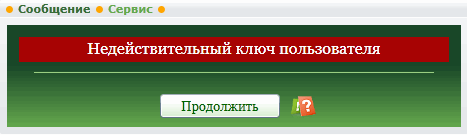

Помните: если при работе у вас возникли какие-то трудности, всегда можно позвонить на горячую линию по телефону (8-017) 309-04-04 и получить компетентную консультацию специалистов. Более того, в каждом отделении «Беларусбанка» оборудовано мультипользовательское рабочее место «Клиент-банка (WEB)»: очень удобная возможность, позволяющая провести платежную операцию, если у пользователя нет доступа к нужным техническим средствам. Все, что вам понадобится для входа в систему и продуктивной работы на этом месте – электронный ключ и привязанный к нему пароль для авторизации.
Источник
Использование ЭЦП открывает для владельца подписи дополнительные возможности. Но вместе с этим, иногда сопровождается небольшими техническими проблемами, связанными с необходимостью чёткого выполнения действий, связанных с загрузкой сертификатов, авторизацией, установкой необходимого программного обеспечения, а также системных требований к компьютеру.
Важно отметить, что большинство ошибок при работе с ЭЦП можно устранить в домашних условиях, без необходимости привлечения специалистов со стороны.
Какие виды ошибок ЭЦП бывают
Среди наиболее часто встречающихся ошибок в процессе подписания электронных документов электронной подписью выделяют три ключевых блока:
Проблема с подписанием ЭПЦ. Возникает в момент, когда владелец подписи желает использовать ее при подписании электронного документа.
Проблема с сертификатом. Здесь система информирует пользователя об отсутствии (не действительности), либо использовании незарегистрированного сертификата удостоверяющего центра, необходимого для внешней проверки ЭП.
Проблемы при авторизации. Появляется при проверке пользователя, когда владелец электронной подписи впервые пытается зайти на электронную площадку с подтверждением личности через ЭЦП.
Проблема с подписанием ЭПЦ
Причины, вызывающие подобную ошибку весьма разнообразны. Тут можно выделить такие основные направления:
- Закрытый ключ со съемного носителя (диска, флешки, Токена), не соответствует имеющемуся ключу открытого сертификата. Банальный человеческий фактор выбора не того носителя информации с ЭЦП. Если же «правильный» ключ утерян, придется обращаться в Удостоверяющий центр для перевыпуска.
- Недействительный сертификат. Чтобы устранить подобную ошибку потребуется переустановить открытый сертификат. Важно учитывать требования криптопровайдера (инструкции по необходимым действиям) для установки открытых сертификатов.
- Сертификат подписи определяется как не проверенный. Потребуется выполнить переустановку корневого сертификата, сформировавшего ЭП Удостоверяющего центра.
- Закончился срок действия криптопровайдера. Необходимо получить новый лицензионный ключ, позволяющий работать с программным обеспечением криптопровайдера. Информация запрашивается через УЦ, либо владельца ПО.
- Не виден сертификат на носителе. Помогает простая перезагрузка компьютера для устранения ошибка генерации.
- Алгоритм сертификата ЭЦП не поддерживается. Подобная ошибка может возникать при подписании электронной отчетности в налоговую. Потребуется переустановить КриптоПро CSP и проверить его на совместительство с имеющейся у вас на компьютере операционной системой.
Как проявляется данная ошибка и что сделать, чтобы исправить
Ошибка исполнения функции с информированием о невозможности подписать документ ЭЦП обычно появляется в момент подписания документа.
Система сразу выводит на экран уведомление о непредвиденной ошибке с кратким указанием причины ее возникновения.
Обычно для ее исправления требуются такие действия:
- проверка наличия, срока действия, подлинности сертификатов и выполнение их замены;
- выполнение проверки корректной работы операционной системы компьютера, ее обновление до минимальных допустимых параметров;
- проверка состояния съемного носителя закрытого ключа;
- выявление и устранение ошибок работы криптопровайдера.
Важно. Причина, из-за которой владелец ЭЦП не может нею воспользоваться, может быть комплексной. Поэтому, если не сработал один из предложенных вариантов, проверьте по другим направлениям.
Проблема с сертификатом
Распространенным явлением во время подписания электронных документов ЭЦП является получение уведомления, что системе не удалось получить доступ к сертификатам, пригодным для формирования подписи.
Здесь причины возникновения неисправности могут быть такими:
- Пользователь не установил на свой ПК корневые сертификаты УЦ, осуществлявшего формирование и выдачу ЭЦП. Для устранения – скачать и установить на компьютер такой сертификат, либо прописать доступ к нему.
- Система не видит личных сертификатов владельца ЭЦП. Выдаются одновременно с оформлением ЭП. Их необходимо загрузить на ваш ПК, и подтянуть в криптопровайдер. В дальнейшем можно загрузить через сайт УЦ. Устанавливаются и прописываются на рабочем месте, предназначенном для работы с ЭЦП. С незарегистрированным сертификатом вы не сможете осуществлять подписание электронных документов.
- Информирование о невалидности сертификатов. Обычно такое возможно в случае, когда заканчивается срок действия сертификата, либо их отзывают. Потребуется обращаться в УЦ, выдавший ЭЦП, для уточнения статуса сертификатов подписи. В некоторых случаях помогает обновление сертификатов на компьютере пользователя. Сделать это можно вручную.
Мнение эксперта
Владимир Аникеев
Специалист отдела технической поддержки УЦ
Внимательно читайте природу ошибки, что выдает система. Обычно это ключ к дальнейшему направлению поиска источника проблемы и ее устранению.
Что делать если не найден сертификат или не верен
Когда сертификат отсутствует в списке «Ваши Сертификаты», проблема может оказаться в отсутствии коренного сертификата УЦ.
Для устранения этой проблемы необходимо:
- проверить наличие такого сертификата на вашем ПК по пути: «Пуск» — дальше «Все программы» — после этого плагин «КриптоПро» — а уже там «Сертификаты»;
- дальше находим вкладку «Личное», выбираем «Сертификаты»;
- потребуется открыть не отображенный во вкладке сертификат и просмотреть его «Путь сертификации»;
- тут отображаются все цепочки сертификатов в порядке ранжирования. Важно чтобы напротив какого-то из них не стоял желтый, либо красный значок предупреждения. Если подобное присутствует – нажмите на сам сертификат и ознакомьтесь с ошибкой, что выдаст система;
- в зависимости от причины (обычно это окончание действия сертификата, либо не верифицирован) выполните ее устранение.
Чтобы устранить ошибку и перезагрузить отозванный сертификат потребуется выполнить несколько не сложных действий:
- в окне «Свойства браузера» откройте личный сертификат. Попасть туда можно через «Поиск» меню «Пуск». В открытом окошке ищите вкладку «Содержание», дальше вкладку «Сертификаты»;
- после этого во вкладке «Состав» потребуется выбрать позицию «Точки распространения списков отзывов»;
- в следующем блоке под названием «Имя точки распространения» необходимо выполнить копирование ссылки загрузки файла списка отзывов;
- переходя по указанной ссылке необходимо скачать и установить файл списка отзывов (CRL);
- дальше переходим по подсказкам «Мастера импорта сертификатов».
Следующей распространенной проблемой, когда компьютер не видит сертификат на носителе, является сбой в работе программных продуктов компьютера либо Токена (флешки). Обычно помогает простая перезагрузка ПК. Среди прочих популярных проблем этого направления можно выделить такие:
- На носителе отсутствует драйвер, либо он установлен не корректно. Необходимо скачать последнюю версию драйвера с официального источника и установите его. Можно проверить работоспособность съемного носителя на другом ПК. В этом случае, если другой ПК нормально работает с носителем ЭЦП, переустановите драйверы на первом компьютере.
- Система долго распознает носитель ЭЦП. Тут проблема в операционной системе. Ее потребуется обновить до минимального уровня, требуемого для работы с ЭЦП.
- USB-порт работает не корректно. Попробуйте подсоединить Токен (флешку) через другой порт, либо на другом ПК, чтобы убедиться, что проблема не в носителе. Выполните перезагрузку компьютера.
- Если Токин (флешка) не открывается ни на одном компьютере, значит проблема в носителе. Когда ключ был записан в единственном экземпляре на этот носитель – потребуется обращаться в УЦ для перевыпуска ЭЦП.
Важно. Перед вынесением «окончательного вердикта» касательно работоспособности носителя и сертификата, не поленитесь выполнить их проверку через несколько различных источников.
Проблемы при авторизации
Часто с подобными неприятностями сталкиваются владельцы ЭЦП, пытающиеся пройти регистрацию, либо авторизацию на различных электронных торговых площадках. Пользователю появляется уведомление, что его подпись не авторизирована.
Обычно проблема кроется:
- Отсутствие регистрации. Потребуется попросту зарегистрироваться на избранном вами ресурсе.
- Не зарегистрирован сертификат. Возникает после обновления ключа ЭЦП. Устраняется путем регистрации нового сертификата ключа ЭЦП.
Мнение эксперта
Владимир Аникеев
Специалист отдела технической поддержки УЦ
На различных ресурсах процесс регистрации (авторизации) может существенно отличаться, иметь определенные ограничения, а также блокироваться защитным ПО. Поэтому перед началом процедуры не поленитесь ознакомиться с соответствующей инструкцией и правилами.
В дальнейшем, при работе на самой электронной площадке и попытке подписать электронные документы, могут возникать дополнительные трудности, связанные с такими моментами:
- Необходимости присоединиться к регламенту. Система не даст возможность полноценно работать, если вы не согласитесь с ее условиями.
- Невозможность загрузить файл (файлы). Обычно это ошибка превышения размера информации, что допустима для загрузки. Просто смените формат разрешения файла, чтобы уменьшить его размер.
- Требование использовать определенный браузер (определенную версию браузера). Это системные требования владельца площадки, которые необходимо соблюдать.
- Проблемы со считыванием сертификатов. Потребуется проверить не просрочены ли ваши сертификаты, а также все ли они установлены на ПК.
Что значит er 10002 неопределенная ошибка при проверке ЭЦП, что делать?
Возможно не прошла расшифровка файла ключа. Перезагрузите компьютер. Проверьте, отображается ли съемный носитель ключа ЭЦП, наличие и корректность отображения сертификатов, а также соответствие их (должен быть одинаковый владелец).
Ошибка 52 цифровая подпись
Связана с повреждением, либо отсутствием необходимых драйверов на носителе, либо ПК. Потребуется скачать с официального источника недостающий драйвер и переустановить его.
Почему компьютер не видит ЭЦП?
Несоответствие программного продукта операционной системы и съемного носителя (флешки), либо повреждение флешки. Устраняется путем обновления операционной системы до минимально необходимой версии. В случае обнаружения повреждения флешки – может потребоваться перевыпуск ЭЦП удостоверяющим центром.
Почему КриптоПро не отображает ЭЦП?
Потребуется выполнить определенные настройки вашего браузера и добавить программу в меню веб-обозревателя, а также загрузить недостающие сертификаты ЭЦП.
Где на компьютере искать сертификаты ЭЦП?
Хранение сертификатов в Windows (от 7 версии) осуществляется по адресу: C:UsersПОЛЬЗОВАТЕЛЬAppDataRoamingMicrosoftSystemCertificates
где вместо «ПОЛЬЗОВАТЕЛЬ» должно стоять наименование вашего ПК
Клиент-банк (WEB) Беларусбанка: исправление ошибки подписи документа, код 100 Почему происходит блокировка интернет-банкинга Беларусбанка? Прежде всего, хотелось бы акцентировать ваше внимание на том, что блокирование не зависит от
Клиент-банк (WEB) Беларусбанка: исправление ошибки подписи документа, код 100
Пользователи WEB-версии Клиент-банка АСБ «Беларусбанк» периодически сталкиваются с проблемой авторизации по ЭЦП. Ошибка выглядит так:
Изображение ошибки:
Обращение клиента в местное ЦБУ Беларусбанка ничего не дало. Специалисты банка порекомендовали переустановить «Криптосервис». Помогло на несколько дней, затем ошибка снова повторилась. Пришлось обратиться в службу технической поддержки в головном офисе Беларусбанка.
Исправление ошибки подписи документа
Анализ показал, что совсем не обязательно пользоваться несколькими ключами одновременно. Достаточно того, что просто несколько ключей будут вставлены в USB-порты компьютера. Даже на картинке выше видно, что криптопровайдер пытается обратиться к ключу AVToken (номер ключа начинается с AVP), а WEB-клиент работает с ключами iKey (сигнатура ключа начинается с IK). Значит, криптосервис в данный момент пытается выполнить вход в систему не по тому ключу. Значит, нужно либо подключать к компьютеру только тот ключ, с которым работаешь в данный момент, либо указать «Криптосервису», какой ключ нужно использовать в данный момент.
Комплекс программный средств обеспечения безопасности (далее – КП СОБ (Cryptoservice)) предназначен для выполнения следующих криптографических операций над данными, размещенными в файлах, полный путь к которым передается во входных параметрах:
— выработка и проверка электронной цифровой подписи (ЭЦП), генерация и проверка параметров эллиптической кривой, генерация пары ключей и транспорта ключа согласно СТБ 34.101.45;
— шифрование, вычисление значения функции хэширования, выработка имитовставки и преобразование ключа согласно СТБ 34.101.31;
— выработка общих ключей по протоколам формирования общих ключей согласно СТБ 34.101.66.
Все криптографические операции выполняются с использованием сертификатов открытых ключей, размещенных в Реестрах сертификатов открытых ключей ЭЦП «АСБ Беларусбанк».
КП СОБ (Cryptoservice) имеет сертификат соответствия № BY/112 02.01.036 00359 от 14 июня 2017 года.
После установки программы КП СОБ (Cryptoservice) в панели задач появляются иконки КП СОБ «Cryptoservice» и приложения ssf-server:
Нажимаем правой клавишей мыши на иконку приложения ssf-server (в виде ключа), в отобразившемся списке выбираем нужный ключ (если у вас iKey, то нужно выбрать ключ, который начинается с символов IK).
Еще немного про ИТ-Страну
Так вот и сам Беларусбанк несколько непоследователен в своих действиях. Нынешний WEB-клиент использует устаревшую технологию Microsoft Silverlight.
Microsoft Silverlight — это программная платформа для написания и запуска многофункциональных интернет-приложений RIA, схожая с Adobe Flash, включающая в себя модуль для браузера, который позволяет запускать приложения, содержащие анимацию, векторную графику и аудио-видео ролики, что характерно для RIA.
В 2013 году Microsoft объявила, что они прекратили развитие Silverlight, за исключением выпуска исправлений ошибок. Silverlight более не поддерживается в браузерах Opera, Mozilla Firefox, Google Chrome, так как в 2015 году в этих браузерах была отключена по умолчанию или полностью прекращена поддержка плагинов формата NPAPI.
Так что, клиентам снова ждать скорого «апгрейда» софта и железа? А то ведь безопасность снова «захромает».
Клиент-банк (WEB) Беларусбанка: исправление ошибки подписи документа, код 100
Клиент-банк (WEB) Беларусбанка: исправление ошибки подписи документа, код 100
Пользователи WEB-версии Клиент-банка АСБ «Беларусбанк» периодически сталкиваются с проблемой авторизации по ЭЦП. Ошибка выглядит так:
Изображение ошибки:
Обращение клиента в местное ЦБУ Беларусбанка ничего не дало. Специалисты банка порекомендовали переустановить «Криптосервис». Помогло на несколько дней, затем ошибка снова повторилась. Пришлось обратиться в службу технической поддержки в головном офисе Беларусбанка.
Исправление ошибки подписи документа
Анализ показал, что совсем не обязательно пользоваться несколькими ключами одновременно. Достаточно того, что просто несколько ключей будут вставлены в USB-порты компьютера. Даже на картинке выше видно, что криптопровайдер пытается обратиться к ключу AVToken (номер ключа начинается с AVP), а WEB-клиент работает с ключами iKey (сигнатура ключа начинается с IK). Значит, криптосервис в данный момент пытается выполнить вход в систему не по тому ключу. Значит, нужно либо подключать к компьютеру только тот ключ, с которым работаешь в данный момент, либо указать «Криптосервису», какой ключ нужно использовать в данный момент.
Комплекс программный средств обеспечения безопасности (далее – КП СОБ (Cryptoservice)) предназначен для выполнения следующих криптографических операций над данными, размещенными в файлах, полный путь к которым передается во входных параметрах:
— выработка и проверка электронной цифровой подписи (ЭЦП), генерация и проверка параметров эллиптической кривой, генерация пары ключей и транспорта ключа согласно СТБ 34.101.45;
— шифрование, вычисление значения функции хэширования, выработка имитовставки и преобразование ключа согласно СТБ 34.101.31;
— выработка общих ключей по протоколам формирования общих ключей согласно СТБ 34.101.66.
Все криптографические операции выполняются с использованием сертификатов открытых ключей, размещенных в Реестрах сертификатов открытых ключей ЭЦП «АСБ Беларусбанк».
КП СОБ (Cryptoservice) имеет сертификат соответствия № BY/112 02.01.036 00359 от 14 июня 2017 года.
После установки программы КП СОБ (Cryptoservice) в панели задач появляются иконки КП СОБ «Cryptoservice» и приложения ssf-server:
Нажимаем правой клавишей мыши на иконку приложения ssf-server (в виде ключа), в отобразившемся списке выбираем нужный ключ (если у вас iKey, то нужно выбрать ключ, который начинается с символов IK).
Еще немного про ИТ-Страну
Так вот и сам Беларусбанк несколько непоследователен в своих действиях. Нынешний WEB-клиент использует устаревшую технологию Microsoft Silverlight.
Microsoft Silverlight — это программная платформа для написания и запуска многофункциональных интернет-приложений RIA, схожая с Adobe Flash, включающая в себя модуль для браузера, который позволяет запускать приложения, содержащие анимацию, векторную графику и аудио-видео ролики, что характерно для RIA.
В 2013 году Microsoft объявила, что они прекратили развитие Silverlight, за исключением выпуска исправлений ошибок. Silverlight более не поддерживается в браузерах Opera, Mozilla Firefox, Google Chrome, так как в 2015 году в этих браузерах была отключена по умолчанию или полностью прекращена поддержка плагинов формата NPAPI.
Так что, клиентам снова ждать скорого «апгрейда» софта и железа? А то ведь безопасность снова «захромает».
Инструкция по установке Клиент-банка (ВЕБ) АСБ Беларусбанка и как войти в систему
Клиент-банк Беларусбанка – банкинг для юрлиц. Сервис был создан, чтобы облегчить жизнь клиентам банковского учреждения и Проводить ряд необходимых операций не в отделении. АСБ Беларусбанк разработал отдельную программу клиент-банка, которая открывает доступ в систему онлайн банкинга. Ее установка проходит быстро и легко.
Кому подойдет такая система web-управления? Переход на дистанционное обслуживание Беларусбанка Удобен для:
Многие документы, которые можно оформить на бумаге, не трудно перевести в электронную систему и активно использовать в клиент-банке с «живыми» подписями в виде ЭЦП.
Чтобы подключить к клиент-банку Беларусбанка, Необходимо:
Клиент-банк (WEB) Беларусбанка – что это такое?
Входит клиент-банк в сервис дистанционного обслуживания (ДБО), который предлагается корпоративным клиентам. Не нужно путать это банковское предложение от Беларусбанка с интернет-банкингом. Отличается сервис тем, что разработан для ИП, которые часто сталкиваются по работе с банком. Внутренние данные формируются и хранятся в системе Беларусбанка, которые открываются при входе в личный кабинет клиент-банка.
Устанавливать можно вэб-приложение на ПК или смартфон. Недоступен локальный сервис безопасности может быть При плохом соединении либо в случае возникновения ошибки при работе сb asb by.
Простыми словами клиент-банк Беларусбанка называют «толстым клиентом», а интернет-банкинг — «тонким клиентом». Вход в банковскую систему Осуществляется после того, как присвоен пароль и у пользователя открывается возможность самостоятельно вводить данные.
Программа подходит Не только для мелких предпринимателей, но и для ОАО. Открыть клиент-банк можно и через веб-узел asb by, на котором действует полноценная техническая поддержка.
Возможности ВЕБ Клиент-банка
| Возможности системы Клиент-банк Беларусбанка | Особенности | Примечание |
|---|---|---|
| Использование банковских справочников | Чтобы узнать коды платежей, курсы валют, о банках-нерезидентах | — |
| Осуществление расчетов в действующих рублях или другой валюте | Платежные требования или платежные поручения | — |
| Запрос проводимых операций по счету | Для любого клиента Беларусбанка | — |
| Дистанционное заключение договоров с Беларусбанком | Для создания срочных банковских вкладов или открытия текущих счетов | — |
| Электронное взаимодействие с банковским учреждением | Возможность переписки или получения стандартных документов (квитанций, выписок) | Получение новостей или уведомлений от Беларусбанка |
| Самостоятельный контроль локальных банковских справочников | Назначений платежа, бенефициаров | — |
| «Кэш пулинг» | Особенное управление своими счетами или счетами подразделений | Посредством использования защищенного ПО |
| Направление заявлений и распоряжений на предоставление некоторых банковских услуг | Заявление платежных требований или на открытие/закрытие счетов в Беларусбанке, распоряжение на бронирование средств | Документы имеют установленную форму, которую можно скачать с сайта |
Что необходимо для подключения к Клиент-банку Беларусбанка?
Чтобы подключиться и пользоваться программой клиент-банка Беларусбанка не возникает особых сложностей.
Для этого у пользователя должно быть:
Система для работы с банковскими операциями предоставляется в виде ПО, которое Не займет много места в оперативной памяти (установка пошаговая и простая).
Успешную работу в банковской программе Невозможно представить без юридической части – она включает подписание договора и формирование ЭЦП.
Услуги клиент-банка обычно оплачиваются списанием средств с текущего счета, а при возникновении технических моментов в системе Стоит обращаться к службе поддержки Беларусбанка.
Как установить Клиент-банк?
Как установить сервис клиент-банк? Работает веб-программа через обычную авторизацию с помощью логина и пароля. При оформлении документов в банковском отделении Беларусбанка выдают еще и специальный ключ на использование клиент-банка.
Первый шаг – это установка банка в виде ПО вместе с соответствующими драйверами системы.
Видео по теме:
Установка драйвера
Установка драйвера на программу клиент-банка начинается с сохранения соответствующего файла, который подбирается В зависимости от типа ОС (32 или 64 битная).
Запускается исполнение От Админа. Помощником при установке клиент-банка от Беларусбанка окажется банковская рубрика Вопрос-Ответ в меню «Малому и среднему бизнесу»/«Крупному бизнесу».
Примерная инструкция установки блока особой криптографической защиты для сервиса клиент-банк:
Установка ПК СОБ (Cryptoservice)
Cryptoservice (ПК СОБ) разработан Для решения следующих задач в системе клиент-банка:
Чтобы успешно установить программный комплекс клиент-банка Беларусбанка Нужно выполнить одну из следующих операций:
Дальше нужно следовать инструкции:
После установки каждый последующий запуск Cryptoservice Происходит автоматически, но если это не произошло в какой-то момент, то сделать открытие программного дополнения можно вручную через файл [drive]:CryptoServiceASBCryptoService34.exe.
О том, что ПК СОБ запущен говорит Соответствующая иконка программы. Cryptoservice Не отличается широким набором настроек, а для его управления достаточно щелкнуть правой кнопкой по миниатюрке в панели задач.
Установка Silverlight
Если на вашем ПК не установлен Silverlight, то его потребует установить система при запуске клиент-банка. Пользователю Необходимо кликнуть в предлагаемом окне и выбрать ярлык программы.
После сохранения установочного файла, Его необходимо запустить и следовать привычным рекомендациям, подтверждая «Далее».
Вход в систему Клиент-банк (WEB)
Вход в систему клиент-банка Беларусбанка можно выполнять после полноценной установки программного файла (выше приведены описание экспертов, как это правильно сделать). Как только произведен автоматический запуск «CryproServiceASB», Можно открывать браузер и заходить на страницу клиент-банка.
Считывание данных в системе происходит за секунды и клиент попадает в управление веб-оболочки клиент-банка, при работе с которой Не возникает сложностей.
Полезное видео:
Техническая поддержка
Техподдержка Беларусбанка Может пригодиться в самых разнообразных случаях. Так, если пользователь забыл пароль от клиент-банка или в процессе использования банковской программы Беларусбанка возникла какая-то ошибка.
Если возникают вопросы относительно подключения web-клиент банка или нужна профессиональная настройка, то Следует обратиться в ближайшее отделение Беларусбанка.
Преимущества и недостатки
Чтобы сделать выписку в банке или воспользоваться другими стандартными банковскими операциями Беларусбанка, Не обязательно посещать ближайшее отделение и тратить свое время на ожидание своей очереди. Можно установить клиент-банк, который предлагает сайт Беларусбанка и Пользоваться дистанционно всеми преимуществами системы.
Как зарегистрироваться в интернет-банкинге Беларусбанк и почему он может не работать
Пользователи «Беларусбанка» имеют возможность осуществлять большинство операций в режиме онлайн, используя интернет-банкинг. Он отличается простотой и удобством в использовании и дает ряд преимуществ. Стоит разобраться, как подключить эту услугу и почему не работает интернет-банкинг «Беларусбанк».
Как подключить интернет-банкинг «Беларусбанка» через интернет?
Клиенты «Беларусбанка», использующие «Личный кабинет» в системе интернет-банкинга финансового учреждения, имеют максимум возможностей для получения комфортного обслуживания. Чтобы выполнять большинство операций, нужно иметь лишь компьютер с доступом к Сети. Посещать отделение банка при этом не требуется.
Интернет-банкинг дает следующие возможности:
Для подключения к интернет-банку «Беларусбанка» нужно:
Один клиент может иметь только одну учетную запись в ибанкинге.
Если карта оформлена, можно произвести подключение в режиме онлайн. Инструкция, как подключить интернет-банкинг «Беларусбанка», выглядит так:
Как зарегистрироваться?
Регистрация «Личного кабинета» происходит вместе с подключением услуги. Для нее предусмотрены такие способы:
Чтобы зарегистрироваться в режиме онлайн, нужно открыть на веб-сайте соответствующую страницу и заполнить анкету, а также оплатить услугу пользования интернет-банкингом. Указываются паспортные данные, адрес фактического проживания, реквизиты карт. Важно ввести всю информацию правильно, чтобы она совпадала с документами.
После прохождения регистрации банк в течение срока не больше 10 рабочих дней отправляет к клиенту на дом курьера с одноразовыми сессионными кодами, которые нанесены на отдельную карту. Лишь после их получения можно будет авторизоваться в интернет-банкинге и начать им пользоваться.
Как узнать логин и пароль?
Логин и пароль клиент придумывает сам при регистрации. Если же они были утрачены, можно восстановить их путем звонка по номеру телефона 147 в рабочие часы. Чтобы восстановить доступ, нужно предоставить оператору такие данные:
Если пользователь три раза вводил на странице авторизации неверные данные, то его профиль будет заблокирован. К ошибочному вводу также относится неправильный либо чрезмерно долгий ввод сессионного ключа. Кроме того, если клиент в течение года не заходил в «Личный кабинет», тот блокируется, и приходится регистрироваться заново.
Вход в систему через карту кодов
Клиент можно входить в «Личный кабинет» не только по логину с паролем, но и по карте кодов. На этапе авторизации в интернет-банкинге можно выбрать вариант «Код с карты кодов». Откроется окно для подтверждения, где необходимо ввести четыре цифры указанного на карте соответствующего номера.
Карты с кодами выдаются при регистрации непосредственно в банке или через курьера. Для ввода кода дается минута. Если пользователь не успеет ввести цифры, системой будет выдан другой номер с карты для ввода.
Почему может не работать интернет-банкинг?
Иногда клиенты сталкиваются с тем, что не могут войти в интернет-банкинг «Беларусбанка». Способы решения этой проблемы будут зависеть от ее причины:
Телефон горячей линии
Если вы столкнулись с трудностями при использовании интернет-банкинга «Беларусбанка», можно обратиться в службу поддержки по таким номерам:
Связаться со службой поддержки также можно через мессенджеры или электронную почту.
Интернет-банкинг «Беларусбанка» облегчает использование финансовых услуг для любого клиента. В его применении нет ничего сложного. В случае проблем с доступом или блокировки вы всегда можете обратиться в службу поддержки.
Как разблокировать интернет-банкинг Беларусбанка: через интернет, СМС и в офисе банка – инструкция с фото
Почему происходит блокировка интернет-банкинга Беларусбанка?
Прежде всего, хотелось бы акцентировать ваше внимание на том, что блокирование не зависит от сотрудников банка Беларусбанка.
Спецификой пользования онлайн-сервисом Беларусбанка предусмотрено Два способа ограничения доступа к нему:
Система безопасности Беларусбанка настроена таким образом, что при любых подозрительных действиях в профиле, автоматически перекрывается доступ к нему. В основном, подозрения вызывают неоднократные попытки ввода контрольных паролей в интернет-банкинге.
Даже если клиент лично вводит код неверно (а такое часто бывает, когда человек забыл пароль), программа расценивает это Как несанкционированный вход.
Заморозка интернет-банкинга дело поправимое – разблокировать аккаунт по силам каждому клиенту. Поэтому далее в статье мы рассмотрим Детально способы как это осуществить.
Причины блокировки интернет-банкинга
Заблокировать вход в систему ДБО могут:
Блокировка по инициативе банка происходит, когда есть информация о мошеннических действиях с использованием интернет-банкинга. Аккаунт будет заблокирован сотрудниками Беларусбанка, если есть сведенья о том, что финансовые инструменты клиента стали доступны третьим лицам.
Инициаторами большинства случаев блокировок интернет-банкинга выступают пользователи системы. Причины, по которым банкинг становится недоступен, следующие:
С августа 2019 года Беларусбанк не выпускает карту кодов. Авторизация и подтверждение операций происходит с помощью СМС-пароля. Карточки, которые выданы ранее, функционирую до окончания срока действия
Восстановить работоспособность интернет-банкинга проще всего самому через интернет или по телефону.
Способа разблокировать интернет-банкинг Беларусбанка
Безвыходных ситуаций не бывает, и даже с такими серьезными организациями как банки, решить вопрос разблокировки доступа в онлайн сервис, очень легко. Для этого достаточно действовать по нашей инструкции.
Разблокировать банкинг через интернет и по смс
Такая опция доступна лишь тем пользователям, которые заранее ее активировали. Поэтому, во избежание внештатных ситуаций, мы объясним, Как это сделать.
Фото-инструкция о подключении услуги «Разблокировка по СМС»:
Для этого необходимо будет назвать ему Такие данные:
Если укажете достоверную информацию, то блокировку снимут В ближайшее время.
Рекомендуем к просмотру:
Как начать работу в Интернет-банкинге Беларусбанка?
Чтобы воспользоваться возможностями сервисами новым пользователям необходимо пройти процедуру регистрации. Для этого зайдите на официальный сайт https://belarusbank. by и под разделом Интернет-банкинг нажмите Перейти.
Можно также сразу попасть на страницу входа и регистрации, перейдя по ссылке https://ibank. asb. by. Перед вами откроется окошко входа в систему.
Новому пользователю следует выбрать графу Online-регистрация, ознакомиться с деталями процедуры и нажать Продолжить.
После этого откроется страница заключения договора между банком и клиентом на использование Интернет-банка в ОАО АСБ Беларусбанк. Внимательно прочтите документ и, если всё устраивает, нажимайте на кнопку согласия с условиями договора. Перед вами откроется страница регистрации, где необходимо заполнить в полях: ФИО, дату рождения, гражданство, тип документа, ИНН, номер документа и удостоверяющего личность.
[box type=»info»]Заполнив информацию жмите Продолжить. После чего необходимо произвести оплату за использование услуг Интернет-банкинга с помощью платёжной карты, указанной во время регистрации и ожидать карту сессионных кодов, которая будет доставлена на домашний адрес в течение 10 рабочих дней.[/box]
Другой способ регистрации
Есть возможность подключить услугу интернет-банкинга другим способом – обратиться в учреждение банка. Для этого необходимо:
Войти в личный кабинет Беларусбанка
Вход в ЛК интернет-банкинга АСБ Беларусбанк осуществляется на той же странице, где проходила регистрация. Необходимо выбрать кнопку Вход в систему и заполнить поля.
[box type=»info»]Обратите внимание, войти в личный кабинет Беларусбанка можно как с помощью кода с карточки кодов, так и одноразового СМС-кода, полученного на мобильный телефон.[/box]
Войти по данным МСИ
Клиенты Беларусбанка имеют возможность войти в учётную запись по данным Межбанковской системы идентификации. Для этого выберите раздел Вход по МСИ и выберите удобный способ – код с карты либо код в СМС-сообщении.
Заполните требуемые данные, введённые при регистрации в МСИ и нажмите Войти.
Безопасность учётной записи
Банк обеспечивает повышенную безопасность при использовании интернет-банкинга. После трёхкратного неправильного введения пароля учётная запись блокируется. Следует обратить внимание, на введение кода отводится одна минута, не успев вложиться в это время, система также определит это как неудачную попытку войти.
Для разблокировки необходимо нажать на «Разблокировать по СМС» либо обратиться за помощью к оператору банка по номеру 147. Если вход в ЛК был заблокирован 3 раза подряд – придётся обращаться в отделение банка и заполнить заявление на разблокировку.
Для смены пароля зайдите в раздел Персональные настройки и выберите Настройки пароля. Забыв свой Логин, обратитесь по номеру 147 и сообщите все требуемые данные для подтверждения личности либо обратитесь в банк. Для восстановления пароля необходимо также обратиться в учреждение банка. Не забудьте взять с собой документы.
Восстановление профиля после утери логина
Запросы на разблокирование учетной записи возникают у клиентов не только по утери пароля от нее, но также есть случаи, когда пользователь забывает свой логин. И в этом случае Сможет помочь горячая линия Беларусбанка, только кроме вышеупомянутой информации необходимо озвучить оператору свои Паспортные данные.
После получения этой информации вам напомнят ваше системное имя, которое можно будет записать в надежном месте.
Такая процедура не подойдет для восстановления забытого пароля от аккаунта, так как для генерации нового кода обязательным является посещение офиса банка.
Как изменить пароль после восстановления доступа в интернет-банкинг
Требование по установке постоянного пароля появляется автоматически, после запроса на восстановление данных. Изменить секретную комбинацию можно самостоятельно в любое удобное время.
В банке есть требования к сложности нового пароля:
Если одно из требований к сложности комбинации не соблюдается, изменить пароль не получится. Программа выдаст ошибку, в которой укажет недопустимые значения.
Что такое ПИН-КОД
ПИН-КОД, в переводе с английского, означает персональный идентификационный номер. Он служит секретным ключом, предоставляющим доступ к информационному и финансовому ресурсу карты: дебетовой, кредитной, платежной. Код присваивается карточному продукту для того, чтобы ее держатель, использовал его в качестве идентификатора при проведении безналичных операций. Это своеобразный заменитель личной подписи обладателя пластика.
Код изготавливается одновременно с карточкой и является уникальным. Вручается владельцу в специальном запечатанном конверте. Информация является полностью конфиденциальной — никто не обладает данными о PIN, кроме владельца.
Беларусбанк предупреждает, что пароль:
Способы разблокировки личного кабинета Беларусбанка:
В Беларусбанке действует три способа, которые помогут восстановить вход в систему ДБО:
Перед тем, как разблокировать интернет-банкинг, необходимо установить причину и ответить на вопрос: «Почему не могу зайти в программу?».
Если клиент забыл секретную комбинацию или случайно ввел неверное значение, то достаточно перейти по кнопке «Забыли пароль?». Новый ключ доступа придет по СМС.
Разблокировать по СМС
Способ используется в случаях, когда аккаунт клиента заблокирован в системе. При этом пользователь помнит свой логин и пароль от интернет-банкинга.
Функцию «разблокировки программы через интернет по СМС» необходимо активировать в программе интернет-банкинга.
Лучше сделать это заранее, при первом входе в систему, для этого:
Сервис поддерживает работу с мобильными аппаратами, которые обслуживаются в компаниях «МТС», «Velcom», «Life».
Чтобы восстановить учетную запись через интернет, потребуется совершить 4 действия:
Если код в сообщении не пришел или потерялся, следует повторно выполнить пункты 1 и 2, описанные выше, и нажать «Повторить СМС». Затем ввести информацию из сообщения в поле «Код из СМС».
Запросить новый пароль по СМС можно не более трех раз подряд. В противном случае сервис заблокирует учетную запись и восстановить ее онлайн будет невозможно. Пользователям придется обращаться в подразделение кредитной организации и оформлять заявление на восстановление системы.
Читайте также: Как положить деньги на карточку Белагропромбанка: через инфокиоск, банкомат, интернет-банкинг, в подразделении банка. Все доступные способы пополнения
В мобильном приложение «М-банкинг» можно установить разрешение на разблокировку аккаунта по СМС, запросить новый пароль и снять ограничения с учетной записи.
Через контакт-центр Беларусбанка
Операторы службы поддержки банка помогут разблокировать учетную запись и восстановить логин пользователя.
Чтобы снять ограничения с личного кабинета, клиенту потребуется сообщить:
Если клиент забыл логин и пароль, специалист контакт-центра поможет вспомнить только имя аккаунта в системе. Для этого пользователю потребуется сообщить:
Узнать пароль через службу поддержи не получится. Восстановить секретную комбинацию можно в автоматическом режиме, на страницы для входа в систему, или при обращении в отделение банка.
Служба контакт-центра работает по единому телефону – 147, с 8:30 до 20:00 по будням и с 9:00 до 16:00 по выходным дням. В праздники служба не работает.
В офисе Беларусбанка
Работники Беларусбанка ответят на любые вопросы, связанные с работой онлайн-банка. В том числе помогут разблокировать личный кабинет, когда клиент неверно ввел код из СМС, и сгенерируют новую секретную комбинацию для входа в интернет-банкинг.
Все операции сотрудника банка сопровождаются оформлением заявлений на бумажном носителе.
Правила безопасной работы в интернет-банкинге
Настройку безопасности следует начинать при первой регистрации в онлайн-банке. Как войти в персональные настройки, и какие параметры учетной записи нужно установить, описано выше.
Избежать несанкционированного взлома и мошенничества при работе с финансами через интернет помогут несколько простых действий:
Часть правил срабатывает автоматически и не требует дополнительной активации, но пользователю необходимо регулярно контролировать наличие SSL-соединения и актуальность антивирусного ПО.
Каким способом пользуетесь для разблокировки интернет-банкинга? СМС0%Контакт-центр0%В офисе банка0%
Что даёт интернет-банкинг Баларусбанк?
Подключив услугу у пользователей появляется возможность совершать те же операции, что и в отделении банка:
Источники:
Https://1it. xyz/poleznoe/internet/klient-bank-belarusbank-oshibka-podpisi-dokumenta-100
Https://kodyoshibok01.ru/klient-bank-web-belarusbanka-ispravlenie-oshibki-podpisi-dokumenta-kod-100/
Https://fpmp39.ru/mobilnye-prilozheniya/kak-razblokirovat-internet-banking-belarusbanka-cherez-internet-sms-i-v-ofise-banka-instruktsiya-s-foto
Область применения электронной подписи (ЭП или ЭЦП) довольно широка. Например, многие специальные сервисы требуют верификации пользователя с её помощью: Госуслуги, онлайн-сервисы для управления средствами в банке, электронные площадки и другие. Поэтому любые технические неполадки, возникающие при использовании ЭЦП, могут вызвать различные серьёзные: от упущенной выгоды до материальных убытков.
Какие бывают ошибки
Проблемы при использовании ЭП, с которыми пользователи встречаются чаще всего, можно условно разделить на три группы:
- Проблемы с сертификатом. Они появляются, когда сертификат не выбран, не найден или не верен.
- Проблемы с подписанием документа. Ошибки возникают при попытке подписать документ.
- Проблема при авторизации на торговых площадках.
Рассмотрим неполадки подробнее и разберёмся, как их решать.
Сертификат не найден
Иногда при попытке подписать электронный документ с помощью ЭП пользователь может столкнуться с ошибкой «Не удалось найти ни одного сертификата, пригодного для создания подписи».
У подобных ошибок могут быть следующие причины:
- На компьютере не установлены корневые сертификаты Удостоверяющего Центра (УЦ), в котором была получена ЭП. Необходимо установить либо обновить корневой сертификат. Установка корневых сертификатов удостоверяющего центра подробно описана в нашей инструкции.
- На ПК не установлено ни одного личного сертификата ЭП. Для применения ЭП необходимы и личные сертификаты. Об их установке мы писали в другой статье.
- Установленные на компьютере необходимые сертификаты не валидны. Сертификаты отозваны или просрочены. Уточните статус сертификата в УЦ. Ошибка с текстом «Ваш сертификат ключа подписи включён в список отозванных» возникает, если у сертификата закончился срок действия или на ПК нужно обновить список сертификатов. В последней ситуации следует вручную загрузить перечень отозванных сертификатов.
Для установки списка отозванных сертификатов:
- Откройте личный сертификат пользователя в окне Свойства браузера. Чтобы открыть его, наберите «Свойства браузера» в поисковой строке меню Пуск. Перейдите во вкладку Содержание и нажмите кнопку «Сертификаты».
- Во вкладке Состав выберите из списка пункт «Точки распространения списков отзыва».
- В блоке Имя точки распространения скопируйте ссылку на загрузку файла со списком отзыва.
- Скачайте по указанной ссылке файл. Нажмите по нему правой кнопкой мыши и выберите в контекстном меню «Установить список отзыва (CRL)».
- Следуйте указаниям «Мастера импорта сертификатов».
Не виден сертификат на носителе
Как правило, причина такой проблемы — сбой в работе программных компонентов. Для её решения достаточно перезагрузить компьютер. Однако иногда этого бывает недостаточно, поэтому требуется переустановка драйверов или обращение в службу техподдержки.
К наиболее распространённым причинам такой проблемы относятся следующие случаи:
- Драйвер носителя не установлен или установлен некорректно. Для решения проблемы необходимо извлечь носитель электронной подписи из ПК и скачать последнюю версию драйвера носителя с официальных ресурсов. Если переустановка драйвера не помогла, подключите носитель к другому ПК, чтобы убедиться в исправности токена. Если токен определится другой системой, попробуйте удалить на неисправном компьютере драйвер носителя и установить его заново.
- Долгое опознание носителя. Для решения проблемы необходимо дождаться завершения процесса или обновить версию операционной системы.
- Некорректная работа USB-порта. Подключите токен к другому USB-порту, чтобы убедиться, что проблема не в носителе ЭП. Если система определила токен, перезагрузите компьютер. Если это не поможет, следует обратиться службу технической поддержки.
- Неисправность носителя. Если при подключении токена к другому компьютеру или USB-порту система не определяет его, значит, проблема в самом носителе. Устранение неисправности возможно в данном случае лишь одним путём — нужно обратиться в сервисный центр для выпуска нового носителя.
ЭП не подписывает документ
Причин у подобной проблемы множество. Каждый случай требует отдельной проверки. Среди самых распространённых можно выделить следующие неполадки:
- Закрытый ключ на используемом контейнере не соответствует открытому ключу сертификата. Возможно, был выбран не тот контейнер, поэтому следует проверить все закрытые контейнеры на компьютере. Если необходимый контейнер по тем или иным причинам отсутствует, владельцу придётся обращаться в удостоверяющий центр для перевыпуска ЭП.
- Ошибка «Сертификат недействителен» (certificate is not valid). Следует повторно установить сертификат ЭП по инструкциям УЦ в зависимости от используемого криптопровайдера — КриптоПро CSP, ViPNet CSP или другого.
- Сертификат ЭП определяется как непроверенный. В этом случае необходимо переустановить корневой сертификат удостоверяющего центра.
- Истёк срок действия криптопровайдера. Для решения этой проблемы необходим новый лицензионный ключ к программе-криптопровайдеру. Для его получения необходимо обращаться к специалистам УЦ или к ответственным сотрудникам своей организации.
- Подключён носитель с другим сертификатом. Убедитесь, что подключён правильный токен. Проверьте также, не подключены ли носители других сертификатов. Отключите другие носители в случае их обнаружения.
В момент подписания электронных документов или формирования запроса в различных может возникнуть ошибка «Невозможно создание объекта сервером программирования объектов».
В этой ситуации помогает установка и регистрация библиотеки Capicom:
- Скачайте файл архива.
- Распакуйте и переместите файлы capicom.dll и capicom.inf в каталог syswow64, находящийся в корневой папке ОС.
- Откройте командную строку от имени администратора — для этого в меню Пуск наберите «Командная строка», нажмите по найденному приложению правой кнопкой мыши и выберите Запуск от имени администратора.
- Введите «c:windowssyswow64regsvr32.exe capicom.dll» (без кавычек) и нажмите ENTER. Должно появиться уведомление о том, что команда выполнена успешно.
Выбранная подпись не авторизована
Подобная ошибка возникает при попытке авторизации в личном кабинете на электронных торговых площадках. Например, при входе на площадку ZakazRF отображается сообщение «Выбранная ЭЦП не авторизована».
Эта ошибка возникает из-за того, что пользователь не зарегистрирован на площадке, либо не зарегистрирован новый сертификат ключа ЭП. Решением проблемы будет регистрация нового сертификата.
Процесс запроса на авторизацию ЭП на разных торговых площадках может отличаться: часто нужно отправлять запрос оператору системы на авторизацию, иногда рабочее место настраивается автоматически.
Если ошибка сохраняется, возможно, следует отключить защитное ПО или добавить сайт электронной площадки в исключения.
Часто задаваемые вопросы
Почему компьютер не видит ЭЦП?
Причина кроется в несовместимости программного обеспечения и физического носителя ЭЦП. Необходимо проверить версию операционной системы и переустановить её до нужной версии. Если токен повреждён, возможно, понадобится обратиться в удостоверяющий центр для перевыпуска электронной подписи.
О том, что делать, если компьютер не видит ЭЦП и о способах проверки настроек, мы подробно писали в нашей статье.
Почему КриптоПро не отображает ЭЦП?
Если КриптоПро не отображает ЭЦП, следует проверить настройки браузера. Также исправляет ошибку добавление программы в веб-обозреватель и загрузка недостающих сертификатов электронной подписи.
Подробнее ознакомиться, как устранить данную неисправность можно в нашей статье.
Где на компьютере искать сертификаты ЭЦП?
Сертификат ЭЦП позволяет проверить подлинность подписи, содержит в себе срок её действия и информацию о владельце. Он автоматически загружается в папку с системными файлами. В операционной системе Windows от 7 версии и выше ЭЦП хранится по адресу:
C:UsersПОЛЬЗОВАТЕЛЬAppDataRoamingMicrosoftSystemCertificates. Вместо ПОЛЬЗОВАТЕЛЬ требуется указать наименование используемого компьютера.
Что такое сертификат ЭЦП и зачем он нужен мы рассказали в нашей статье.
Вопрос-ответ
Общие вопросы
-
Типовые ошибки при входе по ЭЦП в Персональный раздел и другие программные модули
- Проявление ошибки: Появление сообщения «Ошибка при выработке ЭЦП (ошибка -3011…)…».
Устранение: Данное сообщение выдается при вводе неверного пароля. Поэтому необходимо проверить правильность вводимого пароля и повторить ввод. Если это не помогает — обратиться в Удостоверяющий центр «БУТБ».
- Проявление ошибки: Появление сообщения «Ошибка при поиске сертификатов (нет ни одного подходящего сертификата,…)…»
Устранение: В данном случае необходимо убедиться:
- запущен ли программный модуль CryptoBUTB (CryptoService.exe). В этом можно убедиться по наличию на панели задач (в правом нижнем углу) соответствующего ярлыка;
- есть ли в папке CryptoBUTB/PrivateKeys файл с расширением *.sck. Если файл присутствует, проверьте дату его создания. Она должна быть не ранее 1 года от текущей даты;
- что версия установленного на вашем компьютере программного модуля CryptoBUTB (CryptoService.exe) соответствует актуальной версии на сайте биржи (сопоставить номера версии и даты последнего изменения модулей — сохраненного на вашем на компьютере и имеющегося на сайте).
Выполнение вышеуказанного должно устранить проблему. Если этого не произошло — обращайтесь в Удостоверяющий центр.
- Проявление ошибки: Появление сообщения «Не могу подключиться к Клиенту создания ЭЦП….»
В данном случае необходимо убедиться:
- запущен ли Клиент для создания ЭЦП (Digital Signature) — по наличию соответствующего ярлыка на панели задач (в правом нижнем углу);
- что версия Клиента для создания ЭЦП (Digital Signature), установленного на Вашем компьютере, соответствует его актуальной версии на сайте (сопоставить номер версий и даты последних изменений модуля).
В случае невозможности самостоятельно решить проблему обращайтесь в Удостоверяющий центр.
- Проявление ошибки: Появление сообщения «Ошибка при выработке ЭЦП (ошибка -3011…)…».
-
Возможные ошибки при обновлении программного обеспечения биржи
В случае возникновения ошибки при обновлении программного обеспечения биржи следует повторно произвести его установку. Для этого в своем компьютере пройдите по цепочке «Пуск > Панель управления > Программы и компоненты», найдите программу, которую необходимо переустановить, удалите её у себя на компьютере, а затем скачайте её с сайта и установите снова.
В случае, если при работе с Web-приложениями оказались недоступны для использования их отдельные функции, необходимо очистить кэш браузера следующими способами:
- для Google Chrome: Ctrl+Shift+Del >> Очистить кэш >> Очистить историю,
- для Internet Explorer: Ctrl+Shift+Del >> Временные файлы Интернета >> Удалить,
- для Mozilla Firefox: Ctrl+Shift+Del >> Кэш >> Очистить сейчас,
- для Opera: Ctrl+F12 >> Расширенные >> История >> Дисковый кэш >> Очистить,
- для Safari: Ctrl+Alt+E >> Очистить.
В общем случае, для обновления конкретной страницы с очисткой в любом браузере нужно использовать комбинацию клавиш Ctrl + F5.
-
Ограничения при работе в ПК «Биржевые торги ППТ»
- Использование браузера Mozilla Firefox, Google Chrome создает ограничения при входе в ПК «Биржевые торги ППТ» по электронной цифровой подписи (ЭЦП).
При использовании этого браузера необходимо выполнить настройки, указанные при входе в Персональный раздел.
- При использовании браузера Internet Explorer для работы в ПК «Биржевые торги ППТ» возникают серьезные ограничения. В частности, неактивна кнопка «Купить» в подразделе «Предложенные входящие заявки на продажу». Поэтому для работы в ПК «Биржевые торги ППТ» рекомендуем использовать другой браузер.
- Использование браузера Mozilla Firefox, Google Chrome создает ограничения при входе в ПК «Биржевые торги ППТ» по электронной цифровой подписи (ЭЦП).
-
Ошибка при регистрации внебиржевых сделок
Проявление ошибки: В приложении для регистрации внебиржевых сделок при попытке отправить данные на регистрацию выдается сообщение: «Проверьте правильность заполнения полей в разделе [2]».
В данном случае отправку данных необходимо совершить в следующем порядке:
- После заполнения всех данных в блоке «Сведения о товаре» нажать на кнопку «Добавить в список». При этом сделка отобразится в блоке 4.
- Нажать на кнопку «Отправить на регистрацию».
ПОЛИТИКА КОНФИДЕНЦИАЛЬНОСТИ
1. Настоящая Политика конфиденциальности распространяется на официальный сайт ОАО «Белорусская универсальная товарная биржа» (далее – Биржа) в глобальной компьютерной сети Интернет по адресу www.butb.by (далее – сайт).
2. Используя сайт и (или) оставляя свои персональные данные на сайте, лицо, имеющее доступ к сайту через сеть Интернет и использующее информацию, представленную на сайте, в личных либо служебных целях (далее – Пользователь), выражает свое согласие на использование его персональных данных на условиях, изложенных в настоящей Политике конфиденциальности.
3. Для целей настоящей Политики конфиденциальности под персональными данными Пользователя понимаются данные Пользователя, которые Пользователь предоставляет о себе самостоятельно или в процессе использования функционала сайта, позволяющие идентифицировать такого Пользователя.
4. Биржа ценит доверие Пользователей, уважает их право на конфиденциальность персональных данных и обязуется не допускать их разглашение (передачу), за исключением случаев, установленных законодательством, до их уничтожения, либо до их обезличивания, либо до получения письменного согласия Пользователя, к которому эти данные относятся, на их разглашение (передачу).
5. Отношения, связанные со сбором, обработкой, хранением, предоставлением и защитой персональных данных Пользователей от разглашения, регулируются настоящей Политикой конфиденциальности и законодательством.
Биржа собирает и хранит только те персональные данные, которые необходимы для идентификации Пользователя, оказания услуг и взаимодействия с Пользователем.
6. В случаях, когда Пользователь заполняет заявку на оказание услуг, связывается с Контакт – центром Биржи, подписывается на рассылки Биржи, участвует в любых соответствующих акциях, совершает любые иные действия на сайте и/или использует любую часть сайта, он дает согласие на:
обработку своих персональных данных, включая сбор, систематизацию, накопление, хранение, обработку, уточнение (обновление, изменение), сопоставление, использование, обезличивание, блокирование, уничтожение, а также осуществление любых иных действий с персональными данными с учетом законодательства;
получение рекламных материалов, новостной рассылки и (или) иной информации от Биржи посредством электронной, факсимильной и иных средств связи;
проведение статистических и иных исследований.
7. Пользователь дает согласие на использование персональных данных также в целях:
идентификации Пользователя, зарегистрированного на сайте;
предоставления и предложения товаров, работ (услуг);
улучшения качества предоставления услуг и качества сайта, удобства его использования, разработки новых функций и возможностей;
предоставления сервисов сайта;
установления с Пользователем обратной связи, включая направление уведомлений, касающихся использования сайта, оказания услуг, обработка сообщений от Пользователя;
подтверждения достоверности и полноты персональных данных, предоставленных Пользователем;
создания учетной записи Пользователя;
предоставления Пользователю эффективной клиентской и технической поддержки при возникновении проблем, связанных с использованием сайта.
8. Персональные данные, собранные Биржей посредством сайта, могут быть объединены с информацией, которую Пользователь сообщает Бирже другими способами устно или письменно: при посещении Биржи и/или оформлении документов, в том числе посредством личного кабинета, или телефонных звонков в Контакт-центр и иным работникам Биржи.
9. Согласие Пользователя действует до момента его отзыва Пользователем путем направления соответствующего письменного уведомления Бирже по адресу электронной почты: uc@ecp.by.
10. Биржа собирает и обрабатывает следующие персональные данные:
фамилия, имя и отчество;
адрес электронной почты;
контактные номера телефонов;
реквизиты компании;
любая иная информация, связанная с личностью Пользователя.
11. Пользователь имеет право:
узнать (запросить), какие его персональные данные хранятся у Биржи;
требовать уточнения своих персональных данных, их блокирования или уничтожения в случае, если персональные данные являются неполными, устаревшими, недостоверными;
отозвать свое согласие на сбор и обработку персональных данных.
получать информацию о сроках обработки своих персональных данных, в том числе о сроках их хранения;
обжаловать в уполномоченном органе по защите прав субъектов персональных данных или в судебном порядке неправомерные действия или бездействия при обработке его персональных данных;
на уничтожение персональных данных в случае отзыва своего согласия в порядке, предусмотренном пунктом 15 настоящей Политики конфиденциальности.
12. Пользователь соглашается с тем, что если он разрешил предоставление его персональной информации третьим лицам, то Биржа не может контролировать использование третьими лицами раскрытых персональных данных Пользователя.
13. Биржа обязуется использовать персональные данные Пользователей в соответствии с законодательством.
В отношении персональных данных Пользователя сохраняется их конфиденциальность, кроме случаев:
когда указанные данные являются общедоступными;
добровольного предоставления Пользователем информации о себе для общего доступа неограниченному кругу лиц;
использования данных с согласия Пользователя;
необходимости использования Пользователем определенного сервиса сайта либо для оказания услуги Пользователю;
необходимости предоставления такой информации в соответствии с законодательством и (или) на основании требования уполномоченного государственного органа.
14. Биржа осуществляет надлежащую защиту персональных данных в соответствии с законодательством и принимает необходимые и достаточные организационные и технические меры для защиты персональных данных Пользователя.
15. В случае возникновения у Пользователя каких-либо вопросов в отношении настоящей Политики конфиденциальности и (или) об осуществлении своих прав, а также для отзыва своего согласия, Пользователь связывается с ответственным представителем Биржи по адресу электронной почты: uc@ecp.by.
В случае получения отзыва согласия Пользователя на обработку персональных данных Биржа прекращает работу с его персональными данными.
16. На сайте могут размещаться ссылки на сайты иных организаций (учреждений). При переходе по любой из этих ссылок Биржа не несет ответственности за обеспечение конфиденциальности и политику этих сайтов.
17. Биржа имеет право в любой момент изменять настоящую Политику конфиденциальности (полностью или в части) в одностороннем порядке без предварительного согласования с Пользователем.
Новая редакция Политики конфиденциальности вступает в силу с момента ее размещения на сайте, если иное не предусмотрено новой редакцией Политики.
Пользователь обязуется регулярно самостоятельно следить за изменениями настоящей Политики конфиденциальности путем ознакомления с актуальной редакцией.
18. К настоящей Политике конфиденциальности и отношениям между Пользователем и Биржей, возникающим в связи с применением настоящей Политики конфиденциальности, подлежит применению право Республики Беларусь.
19. Переписка между Биржей и Пользователем осуществляется по электронной почте. Биржа направляет письма Пользователю по адресу, указанному Пользователем. Отправленное Биржей письмо по электронной почте считается полученным Пользователем в тот же день.
20. В случае несогласия Пользователя с условиями настоящей Политики конфиденциальности использование сайта должно быть немедленно прекращено.
Содержание
- 1 Перед установкой
- 2 Получение электронного ключа
- 3 Установка программного обеспечения
- 4 Вход в систему
- 5 Основные операции
- 6 Распространенные ошибки
Для индивидуальных предпринимателей и юридических лиц постоянный доступ к банковским счетам имеет повышенную важность. От удобства предоставляемого обслуживающим банком сервиса зависит оперативность проведения всех необходимых операций. В этом плане программный комплекс «Клиент-банк (Web)» от «Беларусбанка» — отличное современное решение для бизнеса, позволяющее легко управлять финансами и вести скрупулезный учет всех приходных и расходных операций.
Перед установкой
Для того, чтобы получить доступ к веб-клиенту «Беларусбанка», нужно иметь открытый на имя юридического лица коммерческий счет, который используется как для приема платежей от бенефициаров, так и для расчетов с ними. Также для подключения потребуется:
- подать заявление в 2-ух экземплярах о предоставлении комплекса услуг с помощью программного продукта «Клиент-банк»;
- подписать составленный работником банка договор об использовании электронных документов при оказании услуг через систему клиент-банка «Беларусбанка».
Корректное функционирование системы базируется на использовании сложных криптографических алгоритмов — для проведения всех операций требуется электронная цифровая подпись. Поэтому вместе с заявлением на подключение клиент также предоставляет сведения о перечне лиц, уполномоченных подтверждать документы от его имени цифровой подписью.
В случае, если вы являетесь индивидуальным предпринимателем и работаете с документами самостоятельно, в нужной графе указываете только свое ФИО.
Получение электронного ключа
После подписания всех необходимых бумаг служба цифровой безопасности банка выдает вам электронный ключ – iKey носитель. Он представляет собой USB-флешку с записанным на нее идентификационным паролем, которая находится в разъеме вашего рабочего компьютера во время работы с клиент-банком.
Этот ключ понадобится для подписания всех созданных документов и гарантирует полную безопасность дистанционного банковского обслуживания.
Электронный ключ обновляется каждые 2 года, причем бесплатно. При формировании ключа безопасности клиенту банка выдается:
- логин;
- пароль;
- пароль подтверждения операций.
Установка программного обеспечения
Для полноценной работы программного комплекса вам понадобится компьютер любого типа – стационарный, ноутбук либо нетбук с установленной на нем операционной 32- или 64-битной операционной системой. Корректная работа клиента обеспечивается при использовании всех браузеров, но в некоторых случаях (например, в Google Chrome) требуется активация дополнительных модулей. Для этих целей можно использовать расширение IE Tab.
На официальном сайте «Беларусбанка» скачиваем и устанавливаем необходимые дистрибутивы.
Как белорусу открыть брокерский счет в 2023 году и начать инвестировать в акции Google, Microsoft и других компаний. На основе своего опыта рассказываю, какие варианты доступны с белорусским паспортом, и какие есть нюансы в условиях санкций.
Подписывайтесь на наш телеграм-канал @FinBel, чтобы не пропустить интересные статьи и новости по финансам в РБ.
Обратите внимание на возможность выбора драйвера как для 32-разрядной, так и для 64-разрядной версии операционной системы.
Для успешной инсталляции программного обеспечения электронный драйвер должен быть в USB-разъеме компьютера.
Полная инструкция установки web-клиента находится здесь.
Вход в систему
1. Зайдите на официальный сайт банка и в разделе «Онлайн-сервисы» выберите «Клиент-банк (WEB)». Либо просто кликните по прямой ссылке на вход.
2. Вставьте свой электронный USB-драйвер в компьютер. Без него осуществить вход в систему веб-клиента «Беларусбанка» и авторизоваться в личном кабинете не получится.
3. Затем нужно ввести логин и пароль. Их вы должны были получить непосредственно в отделении банка.
Есть и альтернативный вариант входа – по ключу вашего идентификационного iKey драйвера. Он записывается на носитель во время формирования вашего электронного ключа.
4. После авторизации вы попадаете в свой личный кабинет web-клиента «Беларусбанк». Рабочая панель содержит подробное описание системы, навигация по вкладкам и разделам предельно удобна и не вызывает лишних вопросов.
Также на главной странице можно изучить:
- технические требования к программному комплексу;
- рекомендации безопасности;
- формы обратной связи с банком.
Основные операции
- Создание и отправление платежных поручений, прием платежных требований и аккредитивов.
- Контроль открытого счета и запрос выписки по всем исходящим и входящим операциям.
- Создание и отправление в банк списков на зачисление зарплат и пенсий, заявок на покупку и продажу иностранной валюты через валютную биржу.
- Различная информация справочного характера, коды платежей, курсы валют, список бенефициаров и многое другое.
Рассмотрим пример создания стандартного платежного поручения в национальной валюте. Для этого:
1. Выбираем раздел «Платежные поручения» и проходим дальше – в подраздел «Национальная валюта».
2. Выбираем опцию «В работе».
3. Следующий шаг – «Создать ПП».
4. Перед вами появится стандартная форма платежного поручения. В нее вам нужно последовательно вписать:
- сумму перевода;
- наименование бенефициара;
- назначение платежа (согласно счет-фактуре или договору);
- УНП бенефициара;
- код банка BIC;
- IBAN счет бенефициара.
5. После заполнения всех форм жмите на «Сохранить».
6. Когда появится форма подписи документа, введите пароль от вашего электронного носителя. Не путайте его с паролем для входа в систему «Клиент-банка (WEB)», иначе система отклонит документ.
7. После введения пароля жмите «Продолжить».
Если появилась надпись, как на скриншоте ниже, значит, вы все сделали верно и платежное поручение подписано.
8. Чтобы средства были благополучно переведены на счет получателя, не забудьте сразу после операции отправить поручение в банк.
Распространенные ошибки
Иногда при подписании платежки в web-клиенте «Беларусбанка» возникает ошибка 100. Действия по ее исправлению зависят от конечной расшифровки проблемы.
В таком случае лучше всего проверить в автозагрузке наличие ярлыков CryptoService34.exe-ярлык и ssf_server.exe и заново подписать электронный токен. В некоторых случаях помогает обычная перезагрузка компьютера.
Иногда клиенты путают пароль к личному ключу с паролем ко входу в систему. Будьте внимательны! А если все же забыли нужную комбинацию, то ее всегда можно уточнить в службе безопасности банка.
Из других ошибок, возникающих при подписи документов:
Помните: если при работе у вас возникли какие-то трудности, всегда можно позвонить на горячую линию по телефону (8-017) 309-04-04 и получить компетентную консультацию специалистов. Более того, в каждом отделении «Беларусбанка» оборудовано мультипользовательское рабочее место «Клиент-банка (WEB)»: очень удобная возможность, позволяющая провести платежную операцию, если у пользователя нет доступа к нужным техническим средствам. Все, что вам понадобится для входа в систему и продуктивной работы на этом месте – электронный ключ и привязанный к нему пароль для авторизации.
Обнаружили ошибку или устаревшую информацию? Пожалуйста, напишите на почту finbelarus@yandex.by или в комментарии.
Загрузка…
1С 8 СЛК. Ошибка: (nceNotFound) Ключ защиты серии 6E30 не обнаружены Сертификат не найден
VPN и альтернативные службы DNS
VPN: например, мы рекомендуем hidemy.name
Альтернативные DNS: OpenDNS или Google Public DNS.
График сбоев и отчетов о проблемах 28 декабря, 2022: КриптоПро не видит ключ: пути решения этой и других возникающих в работе ЭЦП ошибок |
Исправить ошибку 0x80090010 в доступе создания подписи ключа | Что означает ошибка 2913 Выбор сертификата
Криптопро не находит контейнер. Инструкция для государственных заказчиков по устранению ошибок при настройке эцп. Выбрать из списка посредством нажатия кнопки Обзор Что означает ошибка 2913 Ошибка при проверке цепочки сертификатов в КриптоПро
График сбоев и отчетов о проблемах: Ошибка 2913 в клиент-банке Россельхозбанк — что делать?
Сертификат не найден Ошибка КриптоПро «0x80090008»: выставлен неверный алгоритм.
Если отсутствуют кнопки, или после их нажатия ничего не происходит, или нет возможности выбрать сертификат из списка необходимо настроить браузер по инструкции из раздела Главная — Вопросы и ответы в Вопросе 1, отключить блокирование всплывающих окон, если Internet Explorer 8, проверить параметры режима представления совместимости. Для корректной работы ПО, перед его инсталляцией необходимо используя cspclean от CryptoPro удалить все компоненты старой версии, после чего. Если в случае попытки подписать опись, пользователь получит уведомление о недействительности сертификата, то это означает, что основной пакет документов также не был заверен.
Установка ПК «Клиент-банк» WEB АСБ Беларусбанка.
Эп не подписывает документ Подводим итоги
Если в разделе Главная — Проверка ЭЦП система выдает сообщение Браузер настроен корректно , а в личном кабинете организации сертификат ЭЦП не работает, то необходимо выгрузить сертификат открытого ключа. Используя одну КЭЦП, можно заверять сразу несколько документов. Для этого в меню браузера выберите Настройки, затем перейдите в Свойствах браузера на вкладку Безопасность, где нужно уменьшить уровень защиты до низкого и добавить официальный сайт банка в общий список.
Выбор сертификата Что означает ошибка 2913?
Если появится окно с ошибкой Закрытый ключ на указанном контейнере не соответствует открытому ключу в сертификате, выберите другой ключевой контейнер , выполните действия по следующей инструкции. Если необходимый контейнер по тем или иным причинам отсутствует, владельцу придётся обращаться в удостоверяющий центр для перевыпуска ЭП. В данной статье мы расскажем о том, что делать, если КриптоПро не видит ключ, а также о других возникающих в процессе использования ЭП неполадках и путях их решения.
Для решения данной проблемы необходимо выполнить следующие шаги (после выполнения каждого пункта следует повторять установку сертификата) Самые частые проблемы 28 декабря, 2022 Что означает ошибка 2913
Проблемы с электронной подписью и способы их решения тупит Выбор сертификата
Обратитесь в Службу Поддержки Сертификат не найден
Если не нашли ответ в статье, жмите подходящую кнопку:
Шаг 6. Установка пароля Не виден сертификат на носителе
Не завершена процедура оформления ключа, после первичной регенерации электронный ключ применять еще нельзя, нужно взять документ на получение и прийти в отделение банка. По окончанию процедуры следует закрыть все вкладки и перезагрузить компьютер. 1 Необходимо зайти Мой компьютер , если флэшка не отображается, значит на самом деле это ruToken либо eToken, правда пока они встречаются достаточно редко. 28 декабря, 2022
Мнение эксперта
Васильев Петр, специалист по неисправностям сайтов и мессенджеров
Если у вас возникают сложности, я помогу разобраться.
Задать вопрос эксперту
Иногда при попытке подписать электронный документ с помощью ЭП пользователь может столкнуться с ошибкой Не удалось найти ни одного сертификата, пригодного для создания подписи. Если выходит сообщение Ошибка при подписании данных Параметр задан неверно. Если же вы хотите что-то уточнить, пишите мне, отвечу в течение дня!
Какие бывают ошибки
Если в качестве ключевого носителя используется дискета, следует проверить, не защищена ли она от записи на дискете, защищенной от записи, обе прорези, расположенные по углам носителя, открыты. Данная неполадка может возникнуть в следующих случаях.
Шаг 3. Ввод ключевого контейнера Варианты устранения проблемы
Иногда при работе с ЭЦП пользователь может столкнуться с ситуацией, когда при попытке поставить ЭП на документ, при открытии корневых ключей, устройство не видит СЭП. Для решения этой проблемы необходим новый лицензионный ключ к программе-криптопровайдеру. Если появится окно с ошибкой Закрытый ключ на указанном контейнере не соответствует открытому ключу в сертификате, выберите другой ключевой контейнер , выполните действия по следующей инструкции. 28 декабря, 2022
Мнение эксперта
Васильев Петр, специалист по неисправностям сайтов и мессенджеров
Если у вас возникают сложности, я помогу разобраться.
Задать вопрос эксперту
Копирование контейнера закрытого ключа на флешку, дискету или токен — достаточно сложный процесс, во избежание ошибок важно четко следовать нашей инструкции. По всей видимости, проблема заключается в первой или второй причине. Если же вы хотите что-то уточнить, пишите мне, отвечу в течение дня!
Шаг 1. Открытие программы КриптоПро
Если в качестве ключевого носителя используется дискета, следует проверить, не защищена ли она от записи на дискете, защищенной от записи, обе прорези, расположенные по углам носителя, открыты. Вернитесь к инструкции и укажите верный контейнер тот съемный диск каким названием отражается flash.
Источник: ne-rabotaet-segodnya.ru
Настройка обмена с банком с использованием сервиса 1С:ДиректБанк (кроме Сбербанка)
Если банк, в котором открыт счет организации, входит в список банков, поддержавших технологию DirectBank, и подал заявку на включение этой информации в программы 1С, то программа сама определит сценарий подключения и запустит его в помощнике. В остальных случаях порядок настройки требуется уточнить в банке.
Порядок настройки зависит от того, в каком банке открыт счет. Возможны следующие варианты:
После завершения настройки программа автоматически запустит тестирование обмена по выполненным настройкам.
Обмен данными с банком через сервис 1С:ДиректБанк
Обмен даными с банком может выполняться одним из способов:
Способ взаимодействия устанавливает банк, и клиент в большинстве случаев не может самостоятельно принимать решение использовать электронную подпись в программе 1С или нет. Перед началом использования обмена через сервис 1С:ДиректБанк рекомендуем обратиться в свой банк для уточнения условий подключения и способа взаимодействия.
Отправка одного платежного поручения при использовании электронной подписи
Программа запросит пароль к закрытому ключу сертификата электронной подписи (процесс подписания) и, если пароль будет введен правильно, сформирует для платежного документа электронную подпись. При необходимости перед подписанием можно отсюда же перейти к просмотру содержимого электронного документа, например, сверить сумму и получателя платежа.
Далее программа запросит пароль для входа на банковский сервер (процесс аутентификации) и отправит документ в банк на обработку.
Групповая отправка платежных поручений при использовании электронной подписи
Программа запросит (только 1 раз для пачки документов) пароль к закрытому ключу сертификата электронной подписи (процесс подписания) и, если пароль будет введен правильно, сформирует по каждому из платежных документов электронные подписи. При необходимости перед подписанием можно отсюда же перейти к просмотру содержимого электронных документов.
Получение выписок банка при использовании электронной подписи
Программа запросит пароль к закрытому ключу сертификата электронной подписи (процесс подписания) и, если пароль будет введен правильно, сформирует для запроса выписки электронную подпись. При необходимости перед подписанием можно отсюда же перейти к просмотру содержимого электронного документа, например, сверить период запрашиваемой выписки
Далее программа запросит пароль для входа на банковский сервер (процесс аутентификации) и отправит запрос выписки в банк на обработку.
По мере поступления ответов от банковского сервиса электронные документы Выписка банка будут загружаться в 1С и станут доступны для просмотра их содержимого, проверки электронной подписи банка, распечатки с отметкой банка, а также формированию проводок по бухгалтерскому учету.
Отправка одного платежного поручения без использования электронной подписи
Программа запросит пароль для входа на банковский сервер (процесс аутентификации) и отправит документы в банк на обработку.
Если на стороне банка включено подтверждение операций по СМС, то программа дополнительно запросит одноразовый пароль, который был отправлен на мобильный телефон, указанный в банке для Вашей организации.
Групповая отправка платежных поручений без использовании электронной подписи
Если на стороне банка включено подтверждение операций по СМС, то программа дополнительно запросит одноразовый пароль, который был отправлен на мобильный телефон, указанный в банке для Вашей организации.
Получение выписок банка без использования электронной подписи
Программа запросит пароль для входа на банковский сервер (процесс аутентификации) и отправит запрос выписки в банк на обработку.
Если на стороне банка включено подтверждение операций по СМС, то программа дополнительно запросит одноразовый пароль, который был отправлен на мобильный телефон, указанный в банке для Вашей организации.
По мере поступления ответов от банковского сервиса электронные документы Выписка банка будут загружаться в 1С и станут доступны для просмотра их содержимого и формированию проводок по бухгалтерскому учету.
1008F — или как раскирпичить свой Mac
Всем привет! В этом посте речь пойдет о бесконечном режиме восстановления macOS, ошибках 1008F, 2003F, 2004F и о том как их побороть.
Предыстория
Тут стоить отметить, что далее речь идет о MacBook pro 2018 с чипом безопасности T2, опыт работы с macOS с точки зрения откатов, переустановок, загрузочных дисков и т. п. имелся богатый, а потому. ничто не предвещало беды.
Поехали!
Мне было лениво делать загрузочную флешку, поэтому идея с Internet Recovery показалась заманчивой (более того эту процедуру я уже обкатывал ранее на MacBook pro 2013). Далее список действий, которые повторять НЕ НАДО:
1. загрузка в рекавери (cmd + R);
2. форматирование жесткого диска;
3. запуск Internet Recovery на версию, которая поставлялась при продаже MacBook (или близкую к ней (Shift-Option-Command-R при загрузке Mac).
**более подробно о сочетаниях клавиш можно прочитать тут
После всех этих нехитрых манипуляций мы получаем не Mac, а кирпич, который игнорит все подряд и валится в вечный Internet Recovery с ошибкой 1008F.
1008F
Дальше у вас, как говорится, два путя:
Путь простой:
1. Зайти в учетную запись icloud;
2. Выбрать «Найти iPhone«;
3. Переключить дроп-лист на пункт «Все устройства«:
4. Выбрать проблемный MacBook и нажать «удалить из Найти айфон«;
6. Покинуть программу:
7. (Опционально) Удалить проблемный Mac из учетной записи Apple (Из списка устройств).
После этого можно попробовать восстановиться еще раз. К сожалению, данный способ мне не помог.
Путь сложный:
Далее возникла идея: поскольку жесткий диск несъёмный, слишком дорого было бы для Apple решать такие вопросы заменой материнских плат. Должна была быть какая-то лазейка, типа DFU режима, который был очень популярен на айфонах 3gs и 3g. Легкий гуглинг навел меня на несколько интересных статей: тут и тут. Дублировать содержимое статей смысла не вижу, в целом, они о том как вводить Mac в DFU режим и как с ним работать.
1. Нам нужен еще один Mac (к счастью такой нашелся);
3. Скачиваем на Mac (сервер) утилиту Apple Configurator 2 и запускаем ее;
4. Вводим Mac (клиент) в DFU;
5. В утилите Apple Configurator 2: Правая кнопка мыши > Actions > Advanced > Revive Device:
а на Mac (клиент) произойдет вот это:
нужно попробовать запустить процедуру восстановления через Shift-Option-Command-R.
8. Требуется повторить действия с п.1 по п.4. После чего выбрать Apple Configurator 2 пункт Restore.
9. У вас надеюсь все будет хорошо, а вот я получил сообщение об ошибке:
что-то типа такого, только код был другой.
10. Далее я вывел Mac (клиент) из DFU режима и загрузил его через Shift-Option-Command-R.
11. Начался заветный процесс восстановления, который периодически падал в ошибки 2003F и 2004F.
2003F, 2004F
Тут стоить отметить, что интернет-провайдер у меня полное расстройство, поэтому решение было следующим:
На роутере я прописал DNS: основной сервер 8.8.8.8, альтернативный 8.8.4.4;
Также могут помочь сброс NVRAM или PRAM;
Запускать Mac через Shift-Option-Command-R, можно даже после того, как вы получили ошибку 200+F. Бывают случаи, когда загрузка происходит не с первого раза;
Дальше у меня загрузился Recovery macOS Mojave, т. к. именно с ней поставлялся MacBook. В дисковой утилите жесткий диск определялся как неизвестное устройство, после форматирования его со схемой разделов GUID, установка macOS продолжается в обычном режиме.
Заключение
Желаю вам легких апдейтов, даунгрейдов и вообще поменьше багов и лагов.
По результатам опроса, написал о том как откатиться с macOS Big Sur до macOS Catalina. Прочитать об этом можно тут. Спасибо за проявленный интерес!
Только зарегистрированные пользователи могут участвовать в опросе. Войдите, пожалуйста.
Источник: kodyoshibok03.ru
Настройка обмена с банком с использованием сервиса 1С:ДиректБанк (кроме Сбербанка)
Если банк, в котором открыт счет организации, входит в список банков, поддержавших технологию DirectBank, и подал заявку на включение этой информации в программы 1С, то программа сама определит сценарий подключения и запустит его в помощнике. В остальных случаях порядок настройки требуется уточнить в банке.
Порядок настройки зависит от того, в каком банке открыт счет. Возможны следующие варианты:
После завершения настройки программа автоматически запустит тестирование обмена по выполненным настройкам.
Обмен данными с банком через сервис 1С:ДиректБанк
Обмен даными с банком может выполняться одним из способов:
Способ взаимодействия устанавливает банк, и клиент в большинстве случаев не может самостоятельно принимать решение использовать электронную подпись в программе 1С или нет. Перед началом использования обмена через сервис 1С:ДиректБанк рекомендуем обратиться в свой банк для уточнения условий подключения и способа взаимодействия.
Отправка одного платежного поручения при использовании электронной подписи
Программа запросит пароль к закрытому ключу сертификата электронной подписи (процесс подписания) и, если пароль будет введен правильно, сформирует для платежного документа электронную подпись. При необходимости перед подписанием можно отсюда же перейти к просмотру содержимого электронного документа, например, сверить сумму и получателя платежа.
Далее программа запросит пароль для входа на банковский сервер (процесс аутентификации) и отправит документ в банк на обработку.
Групповая отправка платежных поручений при использовании электронной подписи
Программа запросит (только 1 раз для пачки документов) пароль к закрытому ключу сертификата электронной подписи (процесс подписания) и, если пароль будет введен правильно, сформирует по каждому из платежных документов электронные подписи. При необходимости перед подписанием можно отсюда же перейти к просмотру содержимого электронных документов.
Получение выписок банка при использовании электронной подписи
Программа запросит пароль к закрытому ключу сертификата электронной подписи (процесс подписания) и, если пароль будет введен правильно, сформирует для запроса выписки электронную подпись. При необходимости перед подписанием можно отсюда же перейти к просмотру содержимого электронного документа, например, сверить период запрашиваемой выписки
Далее программа запросит пароль для входа на банковский сервер (процесс аутентификации) и отправит запрос выписки в банк на обработку.
По мере поступления ответов от банковского сервиса электронные документы Выписка банка будут загружаться в 1С и станут доступны для просмотра их содержимого, проверки электронной подписи банка, распечатки с отметкой банка, а также формированию проводок по бухгалтерскому учету.
Отправка одного платежного поручения без использования электронной подписи
Программа запросит пароль для входа на банковский сервер (процесс аутентификации) и отправит документы в банк на обработку.
Если на стороне банка включено подтверждение операций по СМС, то программа дополнительно запросит одноразовый пароль, который был отправлен на мобильный телефон, указанный в банке для Вашей организации.
Групповая отправка платежных поручений без использовании электронной подписи
Если на стороне банка включено подтверждение операций по СМС, то программа дополнительно запросит одноразовый пароль, который был отправлен на мобильный телефон, указанный в банке для Вашей организации.
Получение выписок банка без использования электронной подписи
Программа запросит пароль для входа на банковский сервер (процесс аутентификации) и отправит запрос выписки в банк на обработку.
Если на стороне банка включено подтверждение операций по СМС, то программа дополнительно запросит одноразовый пароль, который был отправлен на мобильный телефон, указанный в банке для Вашей организации.
По мере поступления ответов от банковского сервиса электронные документы Выписка банка будут загружаться в 1С и станут доступны для просмотра их содержимого и формированию проводок по бухгалтерскому учету.
Работа с электронной подписью (эп) – коды ошибок банк-клиента ВТБ
Ошибки
Как правило, одним системным недочетом дело не заканчивается. Имеется небольшой список неточностей, с которыми может столкнуться клиент ВТБ в любой момент.
| Самостоятельно | Файл секретного ключа не задан (неверный пароль); | Соединение с интернетом |
| Ошибки инициализации СКЗИ; | ||
| Ошибка при создании ключевого носителя СКЗИ; | ||
| Ошибки при декодировании секретного ключа; | ||
| Ошибка чтения ключевого контейнера. | ||
| С помощью специалистов ВТБ | Внутренняя ошибка, попробуйте выполнить операцию позже; | Обращение в офис ВТБ с паспортом РФ. |
| Пользователь не подключен ни к одному клиенту; | ||
| Ошибка аутентификации; | ||
| Учетная запись заблокирована. |
Как решить? Что случилось? Что для этого нужно?
По каждому вышерасположенному пункту существует решение, которым могут воспользоваться все клиенты ВТБ, столкнувшиеся с определенной проблемой. Итак, как исправить различные виды ошибок?
Файл секретного ключа не задан или неверный пароль
Такая проблема возникает:
Для решения рекомендуется проверить правильность введенного пароля на входе: язык (RU/ENG), регистр букв. Следует помнить о том, что код для дешифрования ключа не восстанавливается. Сменить или изменить можно пароль для обращения к системе ВТБ-Онлайн.
Если имеется в наличии сохраненная копия ключа, то с её помощью можно будет войти в систему. Дополнительно рекомендуется произвести выход в личный кабинет, используя браузер Internet Explorer версии от 10.0, который следует запустить в режиме «Администратор».
Для его действия в Личном кабинете сертификат нужно активировать в отделении ВТБ, предоставив акт ввода Сертификата ключа по месту открытия счетов. В итоге, ошибка «Файл секретного ключа не задан» ВТБ сервиса исчезает.
Ошибка при инициализации СКЗИ
Такая проблема возникает, если в поле каталога ключевого носителя СКЗИ введен путь до каталога, не содержащего папку «keys» и связку файлов: kek. opq, mk. db3, masks. db3, rand. opq, request. pem. При этом, ошибка обращения к внешней системе тоже имеет место быть.
Как можно справиться с этой проблемой? Главное, составить другое направление в общий каталог, где будет находиться папка «keys» и все вышеперечисленные файлы. Если все файлы хранятся на съемном носителе, то клиент должен прописать направление к нему.
Ошибка при создании ключевого носителя СКЗИ
Данная неисправность может возникать по двум причинам:
Причина 1: несуществующий путь. Возникновение этой ошибки информирует о том, что путь ведет к каталогу, который не существует в системе или носителю, изъятому из устройства. Для решения этой неисправности нужно глянуть направление на строчке«Каталог ключевого носителя СКЗИ», который должен вести к пустому каталогу.
Причина 2: путь, защищенный от записи. Сначала проверяются атрибуты, установленные в свойствах каталога, для этого следуйте указаниям:
При невозможности снятия «Атрибута», то есть фактического отсутствия доступа к функциям администратора, следует сделать запрос сертификата на флэшку или запросить права руководителя системой.
Внутренняя ошибка, попробуйте выполнить операцию позднее
Вариант, когда совершаемая операция временно недоступна, тоже имеет место быть. Такая проблема возникает при задвоении учетных записей. Единственным решением этого является обращение в отделение ВТБ к специалистам.
Ошибка при декодировании секретного ключа
Проблема обычно возникает, когда сертификат сохраняется на носитель с ключами. Вполне возможно, что при этом неправильно вводится пароль для дешифровки ключа. Для решения необходимо проверить язык клавиатуры, регистр, правильность ввода. Как вариант, можно написать пароль в русской раскладке. Если все-таки его забыли, то можно запросить новый сертификат и пересохранить на чистый носитель информации.
Ошибки могут появляться при нажатии на значок дискеты. В этом случае необходимо проверить всю структуру файлов в каталоге, куда сохраняется сертификат. Там должны содержаться следующие названия: «masks. db3», «rand. opg», «kek. opg», «mk. db3», «request. pem» и папка «keys» с файлом «00000001.key». Если наименование документов в папке записано по-другому, то следует его переименовать в правильное и проверить, исчезла ли проблема.
Пользователь не подключен ни к одному клиенту
Ошибка аутентификации
Эта информация появляется на экране при попытке
После внесения обновлений проверьте, не возникает ли у вас по-прежнему код ошибки -1008F. Если да, то пришло время попробовать этот последний вариант.
5. Посетите клинику ремонта Mac
На все продукты Apple распространяется гарантия сроком на несколько лет, и если ваш компьютер продолжает работать со сбоями, вам пора посетить ремонтную клинику Apple и проверить его. Некоторые пользователи сообщали о приобретении новых клавиатур и других аппаратных компонентов, таких как новая материнская плата.
Помните, что код ошибки -1008F может быть результатом неисправного аппаратного компонента, и если это так, только Apple может прийти вам на помощь. Похоже, у них очень отзывчивая и полезная команда по обслуживанию клиентов, не бойтесь воспользоваться ими.
Надеюсь, эта статья помогла вам понять, как исправить код ошибки Mac -1008F. Если у вас есть какие-либо идеи о том, как решить эту проблему, пожалуйста, поделитесь ими в разделе комментариев ниже.
YouTube видео: Как исправить код ошибки Mac -1008F
Источник: ru.purelysandy.com
Исправить ошибку события 1020 и 1008 Ошибка Microsoft-Windows-Perflib
Иногда пользователи начинают видеть ошибку события 1020 и ошибку 1008 Microsoft-Windows-Perflib в Windows 10 без видимой причины. Что еще более важно, они понятия не имеют, что ремонтировать его. Сообщение об ошибке выглядит примерно так —
Не удалось выполнить процедуру открытия службы «.NETFramework» в DLL «C: WINDOWS system32 mscoree.dll» с кодом ошибки. Система не может найти указанный файл. Данные о производительности для этой службы будут недоступны.
Программы для Windows, мобильные приложения, игры — ВСЁ БЕСПЛАТНО, в нашем закрытом телеграмм канале — Подписывайтесь:)
Требуемый размер буфера превышает размер буфера, переданный в функцию Collect библиотеки DLL расширяемого счетчика C: Windows System32 perfts.dll для службы LSM. Заданный размер буфера составлял 34184, а требуемый размер — 43160.
Чтобы решить эту проблему, нужно немного поработать. Следуйте инструкциям, приведенным ниже, чтобы исправить это — после создания точки восстановления системы.
Ошибка события 1020 или 1008 Ошибка Microsoft-Windows-Perflib
Сообщается о событии ошибки 1020 и 1008, потому что список счетчиков поврежден и необходимая библиотека DLL отключена. Если счетчику производительности не удается выгрузить строки для указанной службы, реестр может быть поврежден и отобразить ошибку 1020. Чтобы устранить эту проблему, заново создайте список счетчиков производительности.
- Щелкните «Пуск».
- Введите CMD в строку поиска.
- Щелкните правой кнопкой мыши командную строку.
- Выберите Запуск от имени администратора.
- Введите следующую команду и нажмите клавишу Enter — CD% SYSTEMROOT% System32.
- В командной строке введите lodctr / r.
- Нажмите Ввод.
- Аналогично для ошибки 1008 введите lodctr / e: и нажмите клавишу ВВОД.
Обратите внимание, что для выполнения этой процедуры требуется членство в локальной группе администраторов. Чтобы восстановить список счетчиков в реестре, выполните следующие действия.
Нажмите кнопку «Пуск» в Windows 10.
В появившемся поле поиска введите CMD или командную строку.
Когда параметр отображается, щелкните его правой кнопкой мыши и выберите Запустить от имени администратора вариант.
Теперь в окне командной строки, которое появляется на вашем экране, введите следующую команду и нажмите клавишу Enter — cd% SYSTEMROOT% System32.
Снова введите следующую команду и нажмите клавишу Enter — lodctr / r.
Точно так же ошибка 1008 Microsoft-Windows-Perflib возникает, когда необходимая DLL отключена. Чтобы решить эту проблему, введите lodctr / e: и затем нажмите ENTER (замените на имя файла библиотеки).
Надеюсь, это помогло.
.
Программы для Windows, мобильные приложения, игры — ВСЁ БЕСПЛАТНО, в нашем закрытом телеграмм канале — Подписывайтесь:)
Источник: okzu.ru
Пользователи WEB-версии Клиент-банка АСБ «Беларусбанк» периодически сталкиваются с проблемой авторизации по ЭЦП. Ошибка выглядит так:
Код ошибки подписи документа: 100
Ошибка подписи: Ошибка при открытии файла c:CryptoServiceASBUSBKeyPairsKeyPairInfos …. PrivateKey.sck
Изображение ошибки:
Обращение клиента в местное ЦБУ Беларусбанка ничего не дало. Специалисты банка порекомендовали переустановить «Криптосервис». Помогло на несколько дней, затем ошибка снова повторилась. Пришлось обратиться в службу технической поддержки в головном офисе Беларусбанка.
Справочно:
Контактный номер телефона +375 17 309 04 04.
Режим работы:
Понедельник – Пятница: с 08:30 до 23:00
Суббота: с 08:30 до 19:00
Воскресенье: с 08:30 до 16:50
Там пояснили, что путаница может быть при использовании ключей других банков при условии их одновременного использования в разных закладках браузера. В нашем случае ключей других банков вообще не было, но был ключ, выданный национальным центром электронных услуг — ГосСУОК. Вот только по своей работе эти ключи никак не пересекались: Клиент-банк запускался и работал в рекомендованной банком Mozilla Firefox версии 51.0.1 (ключ iKey), а Портал налоговой службы, электронные счета-фактуры и прочее «крутилось», естественно, в 11-м Internet Explorer-e (ключ Avest AvToken). Одновременно с этими программами и устройствами никто не работал.
Исправление ошибки подписи документа
Анализ показал, что совсем не обязательно пользоваться несколькими ключами одновременно. Достаточно того, что просто несколько ключей будут вставлены в USB-порты компьютера. Даже на картинке выше видно, что криптопровайдер пытается обратиться к ключу AVToken (номер ключа начинается с AVP), а WEB-клиент работает с ключами iKey (сигнатура ключа начинается с IK). Значит, криптосервис в данный момент пытается выполнить вход в систему не по тому ключу. Значит, нужно либо подключать к компьютеру только тот ключ, с которым работаешь в данный момент, либо указать «Криптосервису», какой ключ нужно использовать в данный момент.
Комплекс программный средств обеспечения безопасности (далее – КП СОБ (Cryptoservice)) предназначен для выполнения следующих криптографических операций над данными, размещенными в файлах, полный путь к которым передается во входных параметрах:
— выработка и проверка электронной цифровой подписи (ЭЦП), генерация и проверка параметров эллиптической кривой, генерация пары ключей и транспорта ключа согласно СТБ 34.101.45;
— шифрование, вычисление значения функции хэширования, выработка имитовставки и преобразование ключа согласно СТБ 34.101.31;
— выработка общих ключей по протоколам формирования общих ключей согласно СТБ 34.101.66.Все криптографические операции выполняются с использованием сертификатов открытых ключей, размещенных в Реестрах сертификатов открытых ключей ЭЦП «АСБ Беларусбанк».
КП СОБ (Cryptoservice) имеет сертификат соответствия № BY/112 02.01.036 00359 от 14 июня 2017 года.
После установки программы КП СОБ (Cryptoservice) в панели задач появляются иконки КП СОБ «Cryptoservice» и приложения ssf-server:
Нажимаем правой клавишей мыши на иконку приложения ssf-server (в виде ключа), в отобразившемся списке выбираем нужный ключ (если у вас iKey, то нужно выбрать ключ, который начинается с символов IK).
Еще немного про ИТ-Страну
Вся возня с настройками Клиент-банка Беларусбанка началась после того, как банк разослал письмо своим клиентам о прекращении работы WEB-клиента в старых небезопасных операционных системах Windows XP. Но не все крупные гос-организации и разработчики ПО готовы поступить также. Ранее уже рассказывалось о проблемах перехода на более современные версии операционной системы программы казначейства — «Клиент ТК».
Так вот и сам Беларусбанк несколько непоследователен в своих действиях. Нынешний WEB-клиент использует устаревшую технологию Microsoft Silverlight.
Microsoft Silverlight — это программная платформа для написания и запуска многофункциональных интернет-приложений RIA, схожая с Adobe Flash, включающая в себя модуль для браузера, который позволяет запускать приложения, содержащие анимацию, векторную графику и аудио-видео ролики, что характерно для RIA.
В 2013 году Microsoft объявила, что они прекратили развитие Silverlight, за исключением выпуска исправлений ошибок. Silverlight более не поддерживается в браузерах Opera, Mozilla Firefox, Google Chrome, так как в 2015 году в этих браузерах была отключена по умолчанию или полностью прекращена поддержка плагинов формата NPAPI.
Так что, клиентам снова ждать скорого «апгрейда» софта и железа? А то ведь безопасность снова «захромает».
Решение проблем
Ошибки возникающие при входе в систему дистанционного банковского обслуживания «БАНК «МБА-МОСКВА» и способы их устранения
- Проверьте работоспособность Вашего Интернет-соединения.
- Проверьте версию Вашей операционной системы. Страница системы Клиент-Банк не будет отображаться на операционных система Windows XP Service Pack 2 и ниже, а также на Windows Server 2003 без установленных последних обновлений.
- В Internet Explorer перейдите в «Сервис» → «Свойства браузера» → «Дополнительно». В открывшемся окне поставьте галочки напротив пунктов, содержащих в названии аббревиатуру «TLS» и снимите галочки напротив пунктов, содержащих «SSL».
- Нажмите комбинацию клавиш Ctrl+F5. Будет выполнено обновление страницы с очисткой кэша.
- Проверьте правильность написания адреса страницы системы Клиент-Банк. В адресной строке удалите всю информацию после .ru и нажмите Enter.
Для уточнения подробной информации по данной ошибке обратитесь в службу технической поддержки.
- Проверьте наличие установленных драйверов. Для этого откройте «Пуск» → «Панель управления» → «Программы и компоненты» и в списке найдите «eToken PKI Client». Если данный пункт отсутствует — выполните установку «eToken PKI Client».
Внимание: Если у Вас в списке установленных программ присутствует «SafeNet Authentication Client», то установка «eToken PKI Client» будет невозможна! Для работы в системе Банк-Клиент необходимо предварительно удалить «SafeNet Authentication Client» или установить «eToken PKI Client» на другом компьютере. - Перед установкой убедитесь, что ключевой носитель не вставлен в компьютер.
- Поставьте галочку только напротив пункта «Установка драйвера на ключ e-Token» и нажмите кнопку «Установить».
- Дождитесь завершения установки и нажмите кнопку «Готово».
- Перезагрузите компьютер. Вставьте ключ e-Token напрямую в компьютер и войдите в систему Банк-Клиент.
- Необходимо проверить правильность ввода PIN-кода на eToken. Для этого откройте «Пуск» → «Программы» → «eToken PKI Client» → «Properties».
- Далее выберите «Переименовать eToken/Rename eToken» и в открывшемся окне введите пароль на eToken. Если кнопка «Переименовать/Rename» и другие кнопки неактивны, то система не видит устройство. Необходимо перезагрузить компьютер с вытащенным ключом, после чего вставить ключ в другой USB-port.
- Если все введено верно, то появится окно, с предложением ввести новое имя:
Иначе возникнет сообщение, что PIN-код неверный или заблокирован:
Для сброса пароля или разблокировки eToken необходимо обратиться в обслуживающий Вас офис Банка.
Проверьте выделен ли eToken в списке устройств справа: Зайдите в «Диспетчер устройств» и отключите устройства, в соответствии с рисунком ниже. Для отключения устройства выделите его в списке, нажмите правой кнопкой мыши и выберите пункт «Отключить».

- Проверьте системное время и дату в правом нижнем углу экрана.
- Если Вы недавно выполняли первичную генерацию или плановую перегенерацию ключей — временно переведите системную дату на 1 день вперед.
- Проверьте системное время и дату в правом нижнем углу экрана.
- Обратитесь в службу технической поддержки Банка.
Убедитесь, что в настройках параметров ключевых носителей абонентов у Вас указан путь только к каталогу с секретными ключами. Все остальные строчки должны быть пустыми:
- Убедитесь, что Вы зашли в систему с помощью браузера Internet Explorer.
- Добавьте адрес сайта системы Клиент-Банк в список сайтов, работающих в режиме совместимости.
- В браузере Internet Explorer нажмите на кнопку «Сервис» в верхней полосе (если кнопок нет, то нажмите клавишу Alt на клавиатуре до появления полосы с кнопками «Файл», «Правка», «Вид» и т.д.).
- Далее выберите пункт «Параметры просмотра в режиме совместимости».
- В открывшемся окне впишите в верхнюю строку адрес сайта ibam.ru и нажмите кнопки «Добавить» и «Закрыть».
- Перезапустите браузер для того, чтобы изменения вступили в силу.
- В браузере Internet Explorer нажмите комбинацию клавиш «Ctrl+Shift+Delete». В открывшемся окне поставьте галочки только напротив пунктов «Временные файлы Интернета» и «Файлы cookie» и нажмите кнопку «Удалить».
- Произведите общий сброс настроек браузера.
- Закройте все окна Internet Explorer и перейдите в пункт «Панель управления» → «Свойства браузера» (может находиться в разделе «Сети и Интернет»).
- В открывшемся окне перейдите на вкладку «Дополнительно» и нажмите кнопку «Сброс».
- В открывшемся окне не ставьте галочку «Удалить личные настройки» и нажмите кнопку «Сброс».
- После завершения сброса перезагрузите компьютер, чтобы изменения вступили в силу.
Windows Vista, Windows 7:
- Закройте все окна Internet Explorer и перейдите в меню «Пуск».
- Выберите пункт «Панель управления» → «Свойства браузера» (может находиться в разделе «Сети и Интернет»).
- В открывшемся окне перейдите на вкладку «Дополнительно» и нажмите кнопку «Сброс».
- В открывшемся окне не ставьте галочку «Удалить личные настройки» и нажмите кнопку «Сброс».
- После завершения сброса перезагрузите компьютер, чтобы изменения вступили в силу.
- Закройте все окна Internet Explorer и нажмите по кнопке «Пуск» правой кнопкой мыши.
- Выберите пункт «Панель управления» → «Свойства браузера» (может находиться в разделе «Сети и Интернет»).
- В открывшемся окне перейдите на вкладку «Дополнительно» и нажмите кнопку «Сброс».
- В открывшемся окне не ставьте галочку «Удалить личные настройки» и нажмите кнопку «Сброс».
- После завершения сброса перезагрузите компьютер, чтобы изменения вступили в силу.
Ошибки при генерации новых ключей
Данная ошибка связана с тем, что система не может получить доступ к выбранному месту хранения ключей.
Если в офисе банка Вы не получали USB-устройство (eToken):
- При заполнении параметров генерации в поле «Место хранения ключей» укажите «Дисковый накопитель». В поле «Каталог» укажите место для хранения ключей. Настоятельно рекомендуем, во избежание ошибок при создании ключей, НЕ ИСПОЛЬЗОВАТЬ для хранения ключей системный диск (локальный диск C:) и хранящиеся на нем папки (в том числе Рабочий стол, Документы и т.д.).
- Проверьте, доступен ли для записи тот каталог, который был выбран для хранения секретных ключей в разделе «Место хранения ключей».
- Проверьте, исправен ли Flash-носитель, который Вы используете.
Если Вы используете eToken:
- Проверьте наличие установленных драйверов. Для этого откройте «Пуск» → «Панель управления» → «Программы и компоненты» и в списке найдите «eToken PKI Client». Если данный пункт отсутствует — выполните установку «eToken PKI Client».
Внимание: Если у Вас в списке установленных программ присутствует «SafeNet Authentication Client», то установка «eToken PKI Client» будет невозможна! Для работы в системе Банк-Клиент необходимо предварительно удалить «SafeNet Authentication Client» или установить «eToken PKI Client» на другом компьютере. - Перед установкой убедитесь, что ключевой носитель не вставлен в компьютер.
- Поставьте галочку только напротив пункта «Установка драйвера на ключ e-Token» и нажмите кнопку «Установить».
- Дождитесь завершения установки и нажмите кнопку «Готово».
- Перезагрузите компьютер. Вставьте ключ e-Token напрямую в компьютер и войдите в систему Банк-Клиент.
- Необходимо проверить правильность ввода PIN-кода на eToken. Для этого откройте «Пуск» → «Программы» → «eToken PKI Client» → «Properties».
- Далее выберите «Переименовать eToken/Rename eToken» и в открывшемся окне введите пароль на eToken. Если кнопка «Переименовать/Rename» и другие кнопки неактивны, то система не видит устройство. Необходимо перезагрузить компьютер с вытащенным ключом, после чего вставить ключ в другой USB-port.
- Если все введено верно, то появится окно, с предложением ввести новое имя:
Иначе возникнет сообщение, что PIN-код неверный или заблокирован:
Для сброса пароля или разблокировки eToken необходимо обратиться в обслуживающий Вас офис Банка.
Если при входе в «eToken PKI Client» → «Properties» кнопки управления неактивны:
Проверьте выделен ли eToken в списке устройств справа: Зайдите в «Диспетчер устройств» и отключите устройства, в соответствии с рисунком ниже. Для отключения устройства выделите его в списке, нажмите правой кнопкой мыши и выберите пункт «Отключить».
Ошибки при работе в системе Банк-Клиент
Windows Vista, Windows 7:
- Закройте все окна Internet Explorer и перейдите в меню «Пуск».
- Выберите пункт «Панель управления» → «Свойства браузера» (может находиться в разделе «Сети и Интернет»).
- В открывшемся окне перейдите на вкладку «Дополнительно» и нажмите кнопку «Сброс».
- В открывшемся окне не ставьте галочку «Удалить личные настройки» и нажмите кнопку «Сброс».
- После завершения сброса перезагрузите компьютер, чтобы изменения вступили в силу.
- Закройте все окна Internet Explorer и нажмите по кнопке «Пуск» правой кнопкой мыши.
- Выберите пункт «Панель управления» → «Свойства браузера» (может находиться в разделе «Сети и Интернет»).
- В открывшемся окне перейдите на вкладку «Дополнительно» и нажмите кнопку «Сброс».
- В открывшемся окне не ставьте галочку «Удалить личные настройки» и нажмите кнопку «Сброс».
- После завершения сброса перезагрузите компьютер, чтобы изменения вступили в силу.
- Снимите подпись с документа, нажав на кнопку «Подписать/снять подпись с документа».
- Повторно подпишите документ и нажмите на кнопку «Отправить документ в Банк».
- Если при снятии подписи возникает ошибка — обратитесь в службу технической поддержки Банка.
- В браузере Internet Explorer нажмите на кнопку «Файл» в верхней полосе (если кнопок нет, то нажмите клавишу Alt на клавиатуре до появления полосы с кнопками «Файл», «Правка», «Вид» и т.д.).
- Выберите пункт «Параметры страницы».
- В открывшемся окне в поля «Слева», «Справа», «Сверху», «Снизу» впишите значение «1».
- Перезапустите браузер для того, чтобы изменения вступили в силу.
Данная ошибка связана с несоответствием номера счета получателя и БИКа банка получателя.
- Проверьте номер счета получателя на наличие ошибок и опечаток.
- Уточните БИК банка получателя — возможно, счета контрагента открыты в филиале банка с другим БИКом.
На ваших счетах установлена блокировка на операции по системе Клиент-Банк.
Для уточнения дополнительной информации обратитесь в службу технической поддержки.
Для отправки документа необходимо перевести платежное поручение в статус «Новый».
- Выделите документ и нажмите на «Редактировать документ».
- Нажмите на «Сохранить документ».
- Исправьте ошибки, информация о которых появится при сохранении платежного поручения.
- После исправления нажмите еще раз на «Сохранить документ».
- Платежное поручение сохранится в статусе «Новый» и возможность подписать и отправить документ будет доступна.
Ошибка программирования реквизита 1021, 1101, 1227, 1057, 1008, 1002, 1228, 1060 в Атол
Многие предприниматели используют в своей работе удобные и функциональные решения от компании «Атол», являющейся одной из лидеров рынка отечественных фискальных регистраторов. Такие устройства являются одними из лучших по соотношению цена-качество, и множество предпринимателей делает свой выбор в пользу указанных девайсов. Но при этом в работе таких устройств могут возникать различные «глюки». Одной из наиболее распространённых в программном обеспечении «Атол» является ошибка программирования реквизита, после которой идёт какой-либо код (наиболее часто это ошибки 1021, 1101, 1227, 1057, 1008, 1002, 1228, 1060 ). Ниже мы разберём, как исправить каждую из данных ошибок, и что нам для этого понадобится.
Продукты компании «Атол»
Компания «Атол» — одна из ведущих отечественных компаний на рынке фискальных регистраторов . Основанная в 2001 году четой Макаровых компания прошла продолжительный путь развития, и ныне является одним из лидеров рынка, предлагая клиентам множество смарт-терминалов, онлайн-касс, ньюджеров и других аналогичных девайсов. Компания обладает обширной сетью центров сервисной поддержки , имеет более 800 компаний-партнёров по всей России.
Среди наиболее популярных продуктов компании – смарт-терминал « АТОЛ SIGMA 7 », онлайн-кассы « АТОЛ-1Ф », « АТОЛ-30Ф », ньюджер « АТОЛ 91Ф » и другие.

Ошибка программирования реквизитов с кодом 1021, 1101, 1227, 1057, 1008, 1002, 1228, 1060
При работе с контрольно-кассовой техникой компании «АТОЛ» могут возникать различные ошибки, идентифицируемые по специальному числовому коду . Наиболее часто встречаются ошибки программирования реквизита с кодом 1021, 1101, 1227, 1057, 1008, 1002, 1228, 1060. Давайте разберём причины и способы решения каждой из них.
| Ошибка программирования реквизита 1002 | Для решения ошибки 1002 необходимо проверить правильность параметров регистрации контрольно-кассовой техники и настроек подключения кассы в системе 1С. Могут быть неверно введены почта и адрес НИ. Повторный ввод решает проблему. |
| Дисфункция 1008 | Атрибут 1008 соответствует телефону или е-мейлу клиента. Без передачи указанного атрибута с помощью API чек попросту не будет распечатан. Соответственно, ошибка 1008 возникает в случае, если в API выбрана опция «Печать чека» без отправки электронного аналога. Решение ошибки 1008 – прописать в API параметр «Печать и отправка», или «Отправка электронного». Также вы можете лично позвонить в службу поддержки по телефону 8-800-5552362, и решить проблему с помощью компетентного специалиста. |
| Ошибка программирования реквизита 1021 | При появлении ошибки 1021 рекомендуем перезагрузить (выключить и включить) вашу контрольно-кассовую технику. Если ничего не поменяется, обновите драйвер контрольно-кассовой техники и 1С. |
| Ошибка программирования реквизита 1057 | Ошибка 1057 возникает из-за того, что через API передаётся признак агента («agent»), но по кассе указанный признак отличается от передаваемого значения, или вовсе не задан. Для устранения ошибки 1057 понадобится проверить с помощью утилиты какой именно признак агента указан. При необходимости указать признак агента или заменить его. Звоните в службу поддержки по телефону 8-800-5552362. |
| 1101 | Ошибка 1101 часто возникает при установке нового фискального накопителя и часто связана с отсутствием заполнения ряда необходимых полей. Для решения проблемы проверьте, заполнены ли у вас поля:
Заполните отсутствующие параметры, и ошибка 1101 исчезнет. |
| 1227 | Ошибка 1227 обычно связана с некорректной прошивкой 5199. Перепрошейте ваш девайс. |
| Ошибка 1228 | Перегрузите ваше устройство. При повторении ошибки 1028 рекомендуем его перепрошить. Также может помочь обращение в службу поддержки 8-800-555-23-62. |
| Ошибка программирования реквизита 1060 | Советы по решению ошибки 1060 на данный момент отсутствуют. Рекомендуем обратиться в техподдержку компании «Атол» по указанным нами выше телефонам. |
Заключение
В нашей статье мы разобрали, когда появляется ошибка программирования реквизита с номерами 1021, 1101, 1227, 1057, 1008, 1002, 1228, 1060 в Атол, и как её исправить. Используйте перечисленные нами советы для восстановления стабильной работы ККТ от Атол и проведения необходимых вам расчётно-кассовых операций.
Коды ошибок и сообщения об ошибке принтеров и МФУ Canon PIXMA
Что означают коды ошибок принтеров Canon Pixma вы можете посмотреть в этой статье. Обычно в сообщении это “Support code” или “Код поддержки”. Если ваш принтер не имеет экрана, код можно увидеть при подключении к компьютеру или, подсчитывая количество миганий светодиодов на передней панели устройства (но цветовая индикация показывает не все коды). По номерам ошибок можно определить неисправность на большинстве современных принтеров и МФУ Canon: iP2700, iP4700, iP7240, MG5340, MG5140, MG5540, iP4940, MG5440, MG6440, MX924, iP4840, MG5240, iX6540, iX6840, MG6140, MG6240, MG6450, MX884, MG5640, MG6640, MG8140, MG6240, MG8240, MG6140, MP980, MP990, MP620, MP630, iP2840, MG6840, MG5740, TS5040, TS6040, MG7740, TS8040, TS9040, TS6140, TS6240, TS8140, TS8240, TS9140, TS9540, TS9541C, TR7540, TR8540 и многих других.
Коды ошибок (Support/Service code)
Сообщения об ошибках
Коды ошибок для Canon Pixma MP190, MP240, MP250, MP260, MP270, MP490, MP540, MP550, MP560, MP620,PIXMA MP630, MP640, MP980, MP990, MX320, MX330, MX700, MX7600, MX850, MX860:
| Код | Описание |
|---|---|
| #001 | Paper Jam – замятие бумаги |
| #037 | Image Memory Full – переполнение памяти |
| ##111 | Memory error – ошибка памяти |
| ##322 | Printer (LBP) Fixing Unit Trouble – неисправность термоблока (печки) |
| ##323 | Printer (LBP) BD (Beam Detect) Trouble – невозможность детектирования луча лазера |
| ##324 | Printer (LBP) Scanner Trouble – неиcправность лазерного блока |
| ##335 | Data transmission error between the system control section and printer control section – ошибка обмена данными между главной платой и блоком управления печати (ошибка может возникать и из-за некорректно работающего драйвера) |
| ##336 | BJ head abnormal temperature error – ненормальная температура печатающей головки |
| ##337 | BJ head temperature sensor error – ошибка термодатчика печатающей головки |
| ##342, 343 | Cleaning absorption waste ink capacity full – переполнение чернильного абсорбера |
| ##345 | BJ cartridge head cleaning error – ошибка очистки печатающей головки (ошибка парковки) |
| ##346 | Inside temperature error – ошибка внутренней температуры (перегрев) |
| ##348 | Ink detection sensor error – ошибка датчика определения уровня чернил |
| ##352 | Printer control EEPROM head information error – ошибка контроля EEPROM головки |
| ##355 | A motor to lift up for CD-R print is malfunctioned – неисправен мотор лифта для печати на CD (узел «раскрытия» тракта протяжки для прохождения «подставки» CD) |
| ##356 | ASF cam sensor error – ошибка сенсора кулачка (эксцентрика) узла ручной подачи |
| ##357 | ASF paper feed (AP) position error – An error occurred in the AP motor during purging operation – Ошибка позиции (исходного положения) узла подачи. Связана с работой двигателя узла прокачки |
| ##358 | USB Host VBUS overcurrent error – перегрузка по току линий USB |
| ##359 | Paper feed position error – ошибка узла переключения подачи бумаги |
| ##360 | Paper feed cam sensor error – ошибка сенсора кулачка (эксцентрика) узла переключения подачи при подаче из передней кассеты. Также возникает при замятии в верхней (ручной) подаче, если значение счетчика отработки более 60% |
| ##361 | Valve sensor error – ошибка датчика клапанов блокировки кап при прочистке (прокачке) сопел |
| ##362 | Motor driver malfunctioned error – неисправность м/сх драйвера двигателя |
Расшифровка основных ошибок
Ошибка: код поддержки 1000 – Оранжевый индикатор мигает 2 раза
В заднем лотке принтера для бумаги нет бумаги.
Решение
- Вставьте бумагу в задний лоток.
- Нажмите кнопку [Возобновить/Отмена] на устройстве, чтобы продолжить работу.
Если эти действия не помогли устранить ошибку, обратитесь в сервисный центр для ремонта.
Downgrade Catalina Beta 5 to Mojave (error -1008F)
I’m trying to downgrade Catalina Beta 5 to Mojave. I formated disk, made bootable usb, but every time when I’m trying to load os from usb, macbook connecting to iternet, doing somthing (I don’t know what, but it takes from 20 min to 2 hours) and getting an error «-1008F». I tried shift+opt+cmd+r, opt+r and and still the same error.
- Tags: none (add)
Re: Downgrade Catalina Beta 5 to Mojave (error -1008F)
i had a same issue, so i tried to reset NVRAM and SMC.
now i could install caltalina again.
- This helped me (0)
Re: Downgrade Catalina Beta 5 to Mojave (error -1008F)
I had to send my macbook back to Apple for repair. It was not giving me the option to choose the hard drive when booting up with usb stick.
- This helped me (0)
Re: Downgrade Catalina Beta 5 to Mojave (error -1008F)
Before attempting to downgrade you had to go to Recovery Mode and enable External Boot to Allow booting from external media. That way you can install Mojave from a USB drive.
I had to Macbook Pro that I upgraded to Catalina and attempted to rollback to Mojave. I was able to rollback on one of them by doing the step previously mentioned. The other had to be sent to Apple for repair. My guess is you will have to do the same.
- This helped me (1)
Re: Downgrade Catalina Beta 5 to Mojave (error -1008F)
If you have a Mac with a T2 chip to install from a bootable USB of Mojave you need to boot into recovery (command+r) then once in, go to startup system security and turn off full security to no security and enable boot from USB) then restart holding the option key. Once you have successfully installed and set up Mojave with a password, boot into recovery again and turn on full security and disable boot from disk.
If that doesnt work I have used the internet recovery (CMD+Option+R) to install the latest version of shipping software compatible with your Mac
If you dont have a Mac with a T2 chip. Just use the (CMD+Option+R) internet recovery
I have used both of these options to revert back to macOS Mojave on a 2019 Macbook Pro (T2).
- This helped me (1)
Re: Downgrade Catalina Beta 5 to Mojave (error -1008F)
I kept getting the error -1008F after the download for internet recovery.
I was stuck there as that was what my Mac did as soon as it booted up.
Contacted support and there were two things probably. The Wifi in the office had been a bit dodgy, not sure that is why but connecting using an old fashion cable took me past the first hurdle.
At the bottom there is a link for leaving the beta program, I did that and then finally I got the recovery options.
It would still not recover to any of my 14.6 backups. So I choose the option to set up as a new Mac which installed 15 again and copied all my settings from my backup.
Unfortunately, Xcode and a few other things would not run after that so tried to restore a backup (again) and this time it worked.
About 30 hours after trying the beta I am now back working again.
So unsubscribing from the beta program is worth trying if you have this problem.
- This helped me (1)
Re: Downgrade Catalina Beta 5 to Mojave (error -1008F)
Thanks a lot! You saved my day
- This helped me (0)
Re: Downgrade Catalina Beta 5 to Mojave (error -1008F)
Hi from Germany,
I keep getting error 1008f my machine is a 2018 MBP 13″ TB 4 Port T2
Here is my Strange Problem:
I had Catalina Beta installed and had issues with a couple of programms.
So I wiped my Mac with the Disk utility then I did everyting mentioned here and somehow managed to get it working and Re installed catalina beta trough internet recovery this was one week ago and only took me about 10 tries inclouding:
deleting RAM, signign out of beta via the link obove, trying cmd + r and then cmd+option+r .
Naive as I was I was not pleased and created an mojave install Disk, Turned on usb Boot, wiped my mac OS Disk again and could not boot from my install Disk (usb ssd Drive), it does Not Show up in boot Menu. So probably my install Disk is not Right.
At this Point I just wanted any kind of Mac OS back and again tryed internet recover:
Nothing works I tried it min 100 times, inclouding everything mentioned here.
The really weird thing is That my bootcamp windows is still working normal and curently I am using my mbp with Windows only.
I can only send in my mbp After 07. Okt. 2019 because I am working on something very Important for university.
I even got an Ethernet Adapter for an wired internet Connection (More stable?) and I got an 1005f error one time, but otherwise I ceep getting error 1008f.
- This helped me (1)
Re: Downgrade Catalina Beta 5 to Mojave (error -1008F)
Same issue 1008f error here on Internet Recovery: -I connected to to the best internet connection possible multiple times. -I created a Mojave installer USB. -Did SMC/NVRAm resets. I finally took it into the Apple store. They are suspecting something with the T2 chip being corrupted. Also, I am hypothesizing the T2 Chip is flagging the Mojave install as unauthorized . However, Internet Recovery is supposed to still allow the downloading of the recovery partition and a valid OS if the Boot Drive is indeed unauthorized Will know in a few days what the Apple Store finds.
- This helped me (0)
Re: Downgrade Catalina Beta 5 to Mojave (error -1008F)
I had the same issue after updating to MacOS Catalina then wiping the MacBook 2018 with Touch Bar(T2 chip). The macbook restarted and then I was stuck on 1008f error. The solution for me was to remove the macbook from find my [device] app(from icloud.com) and to remove the device from my devices(on my iphone with ios13 is found on the apple ID section). I have also unenrolled from beta test program(no idea if that helped in any way). After removing the mac from icloud and my devices the macbook booted into recovery mode and needed to activate(so apple deactivated the t2 chip and needed activation like the one on the iphones). The process failed a couple of times with a message saying that tbsc.apple.com is unable to verify certificate and the only option was to restart the macbook and start again with the internet recovery. I was able to activate the macbook using my mobile hotspot from the iPhone and after that I was greeted with the well known recovery screen where I was able to format the SSD and perform a restore from my backup harddrive. So, what I can say is that error is related in my case to icloud wipe that I’ve done and I was close to get my mac serviced at apple because I bricked it. Just as a precaution, what I recommend is to have a backup of the data because with the new macbooks you can loose your data if there is any problem with the T2 chip.
- This helped me (1)
Re: Downgrade Catalina Beta 5 to Mojave (error -1008F)
Had the same issue, on MBP 2019 13inch. Bought on 14th Nov and updated to Catalina only to realise a ton of 32bit apps wot. Work. I wiped the OS from recovery after building the USB and d > Tried the usual recovery options but no go and faced the Globe Icon with exclusion triangle and -10008F. . I removed the device from Find My and also unenrolled from beta programs. Tried recovery a couple of more times and hey presto!
- This helped me (0)
Re: Downgrade Catalina Beta 5 to Mojave (error -1008F)
THANK YOU GUYS SO MUCH. Thing is, i repasted my macbook when i bought it, feeling confident it wouldnt ever need a board replaced, which. yeah i know is stupid in heinsight. But still, unsubscibing from the Beta program and unenrolling in Find My Macbook did the trick, THANK YOU ONCE AGAIN.
- This helped me (0)
Re: Downgrade Catalina Beta 5 to Mojave (error -1008F)
Hi Guys, I’m the one livin’ in R.O.K
And I have exactly same problem with a origin’ post. (I formated apple ssd and tried to install mac os)
I already called apple support and they tried several things but It still doesn’t work.
Every time I tried to do Internet recovery, 1008f has loaded.
If anyone here could give me some advice??
- This helped me (0)
Re: Downgrade Catalina Beta 5 to Mojave (error -1008F)
I have a 2018 MBP and have been trying to do a clean install of either Mojave or Catalina using a bootable USB. Regardless of what I try (resetting PRAM/NVRAM, removing my device from iCloud/FindyMy/other devices/etc) I ultimately end up with the -1008F error. Recovery mode always forces me to log in to a wifi network and I am never able to access the MacOS Utility window (even tried Safe Mode hoping to get to the MacOS utility). Please someone help, I am at my wits end. Fortunately I have not formatted my drive so can still use my MBP but I ultimately need to do a clean install of my OS.
- This helped me (0)
More Like This
Legend
- Correct Answers — 10 points
This site contains user submitted content, comments and opinions and is for informational purposes only. Apple disclaims any and all liability for the acts, omissions and conduct of any third parties in connection with or related to your use of the site. All postings and use of the content on this site are subject to the Apple Developer Forums Participation Agreement.
Copyright © 2015 Apple Inc. All rights reserved.
СОДЕРЖАНИЕ
Вопросы и ошибки в работе ПО
1. С чего начать? Помогите установить, запустить, настроить.
2. Как определить тип операционной системы?
3. Как установить Silverlight?
4. Установили Microsoft Silverlight но при попытке войти в КБ WEB снова требует его установки.
5. Не открывается страница КБ WEB https://cb.asb.by
6. Несанкционированный доступ в систему!
7. При подписи платежного документа ошибка 100. (Подключение не установлено, т.к. конечный компьютер отверг запрос на подключение)
8. 100 Ошибка подписи документа: указан неверный пароль к Личному ключу
9. Ошибка при подписи документа. Недействительный ключ пользователя.
10. Недоступен локальный сервис безопасности.
11. CryptoService установлен, ssf_server.exe запущен, а при входе в систему Клиент-Банк Web выдает ошибку: Недоступен локальный сервис безопасности.
12. Носитель ключа вставлен в USB порт, но система выдает сообщение: Вставьте Ваш IKey носитель в ПК
13. Как проверить установлен ли драйвер носителя ключа?
14. Клиент блокирован. Пароль не помню.
15. Ошибки при импорте файлов (платежное поручение, платежное требование, списки) недопустимый символ.
16. Не открывается документ для просмотра. Как отключить блокировку всплывающих окон?
17. Не корректно отображается информация с сайта. Необходимо очистить кэш браузера.
18. Как распечатать документ?
19. При печати документ не помещается на одну страницу
20. В пункте меню Документы не вижу пунктов Платежные поручения, Платежные требования
21. Как сохранить платежный документ в формате HTML?
22. Как сохранить платежный документ в формате PDF?
23. Как сохранить выписку в формате PDF?
24. Как скопировать и вставить текстовую информацию?
25. Как включить протокол безопасности TLS 1.0 в моём браузере?
Вопросы и ошибки в платежных документах
26. Как посмотреть состояние счета? Как обновить выписку и просмотреть остатки?
27. Как посмотреть входящие платежи, поступающие на расчетный счёт?
28. Как создать заявление на Акцепт?
29. Нет ответа на выписку по запросу
30. В выписке не отражается назначение платежа
31. Нет платежей во входящих документах. Нет входящих сопроводительных документов к выставленным платежным требованиям.
32. Не отражается счет плательщика в К-Б WEB
33. Как выполнить подтверждение остатков?
34. К платежному документу необходимо прикрепить дополнительно отсканированные документы формата PDF. Как прикрепить файл (Приложение) к электронному документу?
35. Ошибка при подписи платежного документа с приложением.
36. Не прикрепляется файл при создании электронного документа
37. Как создать платежное поручение в валюте с покупкой/продажей/ конверсией валюты?
38. В валютном ПП не отображается счёт плательщика
39. Как правильно оформить международный перевод в валюте?
40. Не сохраняется платежное поручение в валюте
41. Как перенести платежное поручение из архива старого Клиент-Банка в Клиент-Банк Web?
42. Как создать обращение в службу технической поддержки самостоятельно (нет возможности обратиться по телефону)?
43. Что необходимо для того, чтобы воспользоваться услугой УТП?
44. Как получить услугу УТП?
Вопросы и ошибки в работе ПО
1. С чего начать? Помогите установить, запустить, настроить.
Инструкция по установке программного комплекса «Клиент-банк» (WEB) распложена по ссылке https://belarusbank.by/ru/33270/1683/1684/30443 (https://belarusbank.by/-Крупному бизнесу (Малому и среднему бизнесу) /Расчетно-кассовое обслуживание/Система «Клиент-банк» /Программное обеспечение)
2. Как определить тип операционной системы?
I. Открыть диалоговое окно «Выполнить» сочетанием клавиш Windows +R:
Набирать команду control.
Панель управления-Система и безопасность-Система
II.Пуск-Компьютер (правой кнопкой мыши) – Свойства.
3. Как установить Silverlight?
Пример установки Silverlight изложен в разделе 3 Инструкции по установке программного комплекса «Клиент-банк» (WEB) (см. п.1).
4. Установили Microsoft Silverlight. Но при попытке войти в КБ WEB снова требует его установки. При входе в КБ WEB сообщение: Savings Bank “Belarusbank” Joint Stock Company 100% Downloaded
Для входа в программу используйте Internet Explorer 9 (не ниже) или Mozilla (до версии 52).
Добавьте в надежные сайты https://cb.asb.by
5. Не открывается страница КБ WEB https://cb.asb.by
В адресной строке пропущена буква S в https://…
Выполняйте вход через сайт https://belarusbank.by
6. Несанкционированный доступ в систему!

1. Неверно введено имя пользователя или пароль. При вводе пароля обратите внимание на язык ввода (только EN), спец.символы, регистр.
2. Вставлено несколько iKey. Выполните действия (выбор носителя), описанные в Приложении 3 Инструкции по установке программного комплекса «Клиент-банк (WEB)» (возможность работы с другими типами носителей личных ключей ЭЦП).
7. При подписи платежного документа ошибка 100. (Подключение не установлено, т.к. конечный компьютер отверг запрос на подключение).

1. Проверить в автозагрузке наличие ярлыков (CryptoService_41.exe—ярлык и ssf_server.exe)
Пуск — Все программы — Автозагрузка
2. Запустить («C» или «D«) :CryptoServiceASBCryptoService_41.exe и пробовать подписать снова (при необходимости создать ярлык и добавить его в автозагрузку).
3. При наличии ярлыков в Автозагрузке (CryptoService_41.exe-ярлык, ssf_server.exe) — Перезагрузить компьютер.
Рабочее состояние CryptoService_41.exe указано на картинке
Метод создания и добавления ярлыка CryptoService и SSF Server в папку «Автозагрузка» для Windows 10 описан в главе 2 Инструкции по установке программного комплекса «Клиент-банк» (WEB), см.п.1.
8. 100 Ошибка подписи документа: указан не верный пароль к Личному ключу.

Необходимо вводить пароль Личного ключа, а не пароль для входа в систему Клиент-банк.
Пароль к Личному ключу сообщается при выдаче носителя ключа.
9. Ошибка при подписи документа. Недействительный ключ пользователя.
Вам необходимо обратиться в службу поддержки пользователей по тел. +375(17) 309-04-04 для регистрации Вашего обращения в адрес отдела безопасности учреждения Банка.
10. Недоступен локальный сервис безопасности.

1. Проверить в автозагрузке наличие ярлыка ssf_server.exe.
Пуск — Все программы — Автозагрузка
2. Запустить программу ssf_server.exe,
при необходимости поместить ярлык в автозагрузку и перезагрузить компьютер.
3. При наличии ярлыка в Автозагрузке (ssf_server.exe) — Перезагрузить компьютер.
Рабочее состояние ssf_server.exe указано на картинке.
Метод создания и добавления ярлыка CryptoService и SSF Server в папку «Автозагрузка» для Windows 10 описан в главе 2 Инструкции по установке программного комплекса «Клиент-банк» (WEB), см.п.1.
11. CryptoService установлен, ssf_server.exe запущен, а при входе в систему Клиент-Банк Web выдает ошибку: Недоступен локальный сервис безопасности.
1-Проверить запуск и внешний вид CryptoService как указано в Инструкции п.1. (п. 1.2 Инсталляция КП СОБ (Cryptoservice));
2-запустить установку Cryptoservice от имени Администратора, перезагрузить компьютер (нажать Правой кнопкой мыши по файлу и выбрать «Запуск от имени Администратора»);
3-проверить настройки Вашего антивируса, при необходимости добавить Cryptoservice в исключения.
12. Носитель ключа вставлен в USB порт, но система выдает сообщение: Вставьте Ваш IKey носитель в ПК.

1-Вставить USB-носителя ключа в другой USB порт (сзади компьютера, а не на лицевой панели);
2-Если установлен драйвер USB-носителя ключа, то перезагрузить компьютер;
3- Если не установлен драйвер USB-носителя ключа, то необходимо установить драйвер носителя ключа. См. п.1.
4- Запустить установку installer_ikey_drivers.exe (iKeyDrvr32.exe или iKeyDrvr64.exe) от имени Администратора, перезагрузить компьютер (нажать Правой кнопкой мыши по файлу и выбрать «Запуск от имени Администратора»);
13. Как проверить установлен ли драйвер носителя ключа?
Проверьте в диспетчере устройств наличие устройства чтения смарт-карты.
Открыть диалоговое окно «Выполнить» сочетанием клавиш Windows +R:
Набирать команду control.
Панель управления-Система и безопасность-Система
14. Клиент блокирован. Пароль не помню.
Разблокировка и смена пароля Пользователя клиента выполняется по месту регистрации в отделе корпоративного бизнеса (филиал/ЦБУ) после проверки соответствия данных документа, удостоверяющего личность.
15. Ошибки при импорте файлов (платежное поручение, платежное требование, списки) недопустимый символ.
Обратиться к разработчику сторонней организации (Например: 1С, MAP, SAP, Смета, Галактика и пр.)
См. пункт меню Информация. Руководство оператора. ПК «Клиент-банк (WEB)». Модуль Клиент».
См. п.п.
3.3.2.
3.3.3.
ПРИЛОЖЕНИЕ 1 СТРУКТУРА ФАЙЛОВ ДЛЯ СПИСКА НА ЗАЧИСЛЕНИЕ ЗАРАБОТНОЙ ПЛАТЫ.
*Документация в формате PDF, при необходимости установите Adobe Reader.
16. Не открывается документ для просмотра. Как отключить блокировку всплывающих окон?
Mozilla: Настройки-Содержимое-Блокировка всплывающих окон (снять отметку или добавить в исключения сайт https://cb.asb.by) обновить страницу.

**Explorer: Свойства браузера – Конфиденциальность – Включить блокирование всплывающих окон (снять отметку или добавить в исключения сайт https://cb.asb.by)
**После периодических обновлений необходимо проверить настройку Explorer.
17. Не корректно отображается информация с сайта. Необходимо очистить кэш браузера
Необходимо очистить кэш браузера
Для Explorer:
Настройки — Свойства браузера – в разделе «Журнал браузера» нажмите «Удалить» — поставьте отметки «Временные файлы Интернета и веб-сайтов» и «Файлы cookie и данные веб-сайтов» и нажмите кнопку «Удалить»
Для Mozilla:
Настройка — Приватность-Удалить вашу недавнюю историю – выбрать из списка «Все» — ответить только «Куки» и «Кэш» — нажать «удалить сейчас»

18. Как распечатать документ?
Нажать комбинацию клавиш CTRL+P
19. При печати документ не помещается на одну страницу.
Проверить, при необходимости настроить, параметры печати в браузере.
20. В пункте меню Документы не вижу пунктов Платежные поручения, Платежные требования.
Обратиться по месту регистрации в отдел корпоративного бизнеса (филиал/ЦБУ).
В не рабочее время отдела корпоративного бизнеса, Вам необходимо обратиться в службу поддержки пользователей по тел. +375(17) 309-04-04 для регистрации Вашего обращения.
21. Как сохранить платежный документ в формате HTML?
По умолчанию существует возможность сохранения платежного документа в формате HTML при помощи комбинации клавиш CTRL+S.
22. Как сохранить платежный документ в формате PDF?
1.Необходимо установить ПО управления процессом печати doPDF.
2. В открытом документе для просмотра необходимо нажать комбинацию клавиш CTRL+P и выбрать имя принтера doPDF (как указано на картинке), нажать кнопку ОК.
Далее, (как указано на картинке), нажать кнопку ОК.
3. файл сохраняется по указанному пути.
23. Как сохранить выписку в формате PDF?
1. В закладке Сервис – Настройки изменить и сохранить опцию – формат для просмотра выписки по счетам картотеки и остатков на счетах – PDF.
2. Открытую для просмотра выписку в формате PDF Вы можете сохранить (печатать).
24. Как скопировать и вставить текстовую информацию?
1. В поле ввода текстовой информации выделите необходимую часть текста и нажмите комбинацию клавиш CTRL+C (копирование в буфер)
2. Установите курсор в необходимое поле для ввода текстовой информации и нажмите комбинацию клавиш CTRL+V (вставка из буфера)
25. Как включить протокол безопасности TLS 1.0 в моём браузере?
Открыть диалоговое окно «Выполнить» сочетанием клавиш Windows +R:
Набирать команду control.
Панель управления – Сеть и Интернет
Свойства браузера
Вкладка – Дополнительно
Параметр — Безопасность
Установить параметры безопасности браузера как указано на картинке (минимум TLS 1.0, максимум TLS 1.1, TLS 1.2)
Нажать — Применить – Ок.
Вопросы и ошибки в платежных документах
Ознакомьтесь внимательно с документацией в пункте меню Информация (*Документация в формате PDF, при необходимости установите Adobe Reader).

Дополнительная нормативная документация:
1. ИНСТРУКЦИЯ О БАНКОВСКОМ ПЕРЕВОДЕ.
УТВЕРЖДЕНЕНА ПОСТАНОВЛЕНИЕМ ПРАВЛЕНИЯ НАЦИОНАЛЬНОГО БАНКА РЕСПУБЛИКИ БЕЛАРУСЬ 29 марта 2001 г.
N 66 «ОБ УТВЕРЖДЕНИИ ИНСТРУКЦИИ О БАНКОВСКОМ ПЕРЕВОДЕ».
2. ИНСТРУКЦИЯ О ПОРЯДКЕ ФУНКЦИОНИРОВАНИЯ АВТОМАТИЗИРОВАННОЙ СИСТЕМЫ МЕЖБАНКОВСКИХ РАСЧЕТОВ НАЦИОНАЛЬНОГО БАНКА РЕСПУБЛИКИ БЕЛАРУСЬ И ПРОВЕДЕНИЯ МЕЖБАНКОВСКИХ РАСЧЕТОВ В СИСТЕМЕ BISS.
УТВЕРЖДЕНЕНА ПОСТАНОВЛЕНИЕМ ПРАВЛЕНИЯ НАЦИОНАЛЬНОГО БАНКА РЕСПУБЛИКИ БЕЛАРУСЬ 26 июня 2009 г. N 88 «ОБ УТВЕРЖДЕНИИ ИНСТРУКЦИИ О ПОРЯДКЕ ФУНКЦИОНИРОВАНИЯ АВТОМАТИЗИРОВАННОЙ СИСТЕМЫ МЕЖБАНКОВСКИХ РАСЧЕТОВ НАЦИОНАЛЬНОГО БАНКА РЕСПУБЛИКИ БЕЛАРУСЬ И ПРОВЕДЕНИЯ МЕЖБАНКОВСКИХ РАСЧЕТОВ В СИСТЕМЕ BISS».
26. Как посмотреть состояние счета? Как обновить выписку и просмотреть остатки?
Документы/Счета/Операции со счетами
Обновить остатки
Запрос выписки


27. Как посмотреть входящие платежи, поступающие на расчетный счёт?
Документы/Счета/Операции со счетами
Входящие платежи

28. Как создать заявление на Акцепт?
Документы по шаблону – Заявление на Акцепт
(ID документа =1, тип документа = Н).
В строке поиска документов набрать наименование документа (акцепт)
29. Нет ответа на выписку по запросу.
Необходимо обратиться в службу поддержки пользователей по тел. +375(17) 309-04-04 для регистрации Вашего обращения.
30. В выписке не отражается назначение платежа
При выполнении просмотра выписки, обратите внимание на опции просмотра выписки.

31. Нет платежей во входящих документах.Нет входящих сопроводительных документов к выставленным платежным требованиям.
Необходимо обратиться в службу поддержки пользователей по тел. +375(17) 309-04-04 для регистрации Вашего обращения.
32. Не отражается счет плательщика в К-Б WEB
Необходимо обратиться в службу продаж по месту регистрации в отделе корпоративного бизнеса (филиал/ЦБУ). В нерабочее время отдела корпоративного бизнеса Вам необходимо обратиться в службу поддержки пользователей по тел. +375(17) 309-04-04 для регистрации Вашего обращения.
33. Как выполнить подтверждение остатков?
1.Если Вы получили файл, то сохраните полученный документ от банка в формате PDF;
2. Создайте электронный документ ПРОЧЕЕ — ИНОЕ и прикрепите сохраненный файл;
3.Подписать и отправить в банк
См. пункт меню Информация. Руководство оператора. ПК «Клиент-банк (WEB)». Модуль Клиент». П.3.3.5 Электронные документы.
II.
1.Если Вы получили текстовое сообщение, то создайте документ свободного формата (скопировать и вставить текст);
2-Подписать и передать в банк.
См. пункт меню Информация. Инструкция. Работа с документами по шаблону. Модуль Клиент».
34. К платежному документу необходимо прикрепить дополнительно отсканированные документы формата PDF. Как прикрепить файл (Приложение) к электронному документу?
Дополнительная документация высылается электронным документом (сканированные документы формата PDF, размер файла ограничен до 5 242 880 байт).
См. пункт меню Информация. Руководство оператора. ПК «Клиент-банк (WEB)». Модуль Клиент». П.3.3.5 Электронные документы.
35. Ошибка при подписи платежного документа с приложением.
Выполнено приложение файла недопустимого формата.
При создании платежного документа имеется возможность приложить документ текстового формата.
См. пункт меню Информация:
— Инструкция. Работа с ПП в национальной валюте.
Ручной ввод. ПК Клиент-банк (WEB). П.2.7.
Присоединение приложения к платежному документу.
— Инструкция. Работа с ПП в иностранной валюте. Ручной ввод. ПК Клиент-банк (WEB). П.2.7. Присоединение приложения к платежному документу.

36. Не прикрепляется файл при создании электронного документа
Размер файла превышает допустимый размер
Не сканируйте документы в цветном режиме.
37. Как создать платежное поручение в валюте с покупкой/продажей/ конверсией валюты?
Необходимо изменить тип платежа (вид документа) и выбрать с покупкой/продажей/ конверсией валюты

38. В валютном ПП не отображается счёт плательщика
Укажите код валюты при создании ПП

39. Как правильно оформить международный перевод в валюте?
Если международный перевод в валюте, то поле УНП бенефициара должно быть пустым
Обратите внимание на опцию резидент
Инструкция. Работа с ПП в Иностранной валюте. Ручной ввод. ПК Клиент-банк (WEB).
2.3 Ручной ввод ПП. Бенефициар нерезидент
40. Не сохраняется платежное поручение в валюте
Неверно выбран тип платежа (вид документа), необходимо выбрать с покупкой/продажей/ конверсией валюты
41. Как перенести платежное поручение из архива старого Клиент-Банка в Клиент-Банк Web?
Переносятся платежные документы, выполненные после деноминации (валюта BYN).
1. В старом КБ — Архив документов- Выгрузка-Пачка ЭПД формата ПК «Клиент-Банк (WEB)»
2. В КБ Web
файл для импорта — Кодировка MS-DOS (cp866 )

42. Как создать обращение в службу технической поддержки самостоятельно (нет возможности обратиться по телефону)?
1. Если Клиент-банк Web установлен, но клиент не смог осуществить вход в систему.
Нажать кнопку «создать обращение в службу технической поддержки» в окне входа в Клиент-банк Web, далее следовать согласно инструкции.
2. Если Клиент-банк Web установлен и клиент осуществил вход в систему.
Ознакомиться с Инструкцией по доступу к службе технической поддержки.
Нажать кнопку создать обращение в службу технической поддержки, далее следовать согласно инструкции.
3. Если Клиент-банк Web не установлен.
Перейти по адресу https://cr1.asb.by/CBClient/Silver.aspx и выбрать пункт «создать обращение в службу технической поддержки» (пиктограмма с конвертами), далее следовать согласно инструкции.
43. Что необходимо для того, чтобы воспользоваться услугой УТП?
Удаленная техническая поддержка Клиента (УТП) осуществляется только при наличии условий оказания данной услуги в договоре о предоставлении комплекса услуг посредством ПК «Клиент-банк (WEB)» (далее – Договор).
В случае их отсутствия, необходимо заключить дополнительное соглашение к Договору, определяющее порядок оказания УТП. Если Договор заключался по методу публичной оферты необходимо представить в банк заявление о предоставлении дополнительного комплекса услуг посредством программного комплекса «Клиент-банк (WEB)», в котором отметить пункт, касающийся УТП (форма заявления размещается в документах по шаблону ПК «Клиент-банк (WEB)).
44. Как получить услугу УТП?
- Перейти на страницу «Удаленная техническая поддержка»: https://belarusbank.by/ru/33270/1683/1684/33635
- Ознакомиться с правилами безопасности в ходе УТП Клиентов с использованием ПО удаленного доступа.
- Скачать и запустить ПО удаленного доступа.
- Обратиться в службу технической поддержки по указанным контактным данным (или в свое учреждение Банка) и сообщить данные о подключении (Ваш ID и пароль). В случае использования Вами опции PIN (для безопасности), также, сообщить оператору УТП, введенный Вами PIN-код.
- При оказании УТП соблюдать обязанности Клиента согласно Договору.
- Соблюдать Правила безопасности в ходе УТП.
инструкции
|
|
|
|
To Fix (Error 1008) error you need to |
|
|
Шаг 1: |
|
|---|---|
| Download (Error 1008) Repair Tool |
|
|
Шаг 2: |
|
| Нажмите «Scan» кнопка | |
|
Шаг 3: |
|
| Нажмите ‘Исправь все‘ и вы сделали! | |
|
Совместимость:
Limitations: |
Ошибка 1008 обычно вызвано неверно настроенными системными настройками или нерегулярными записями в реестре Windows. Эта ошибка может быть исправлена специальным программным обеспечением, которое восстанавливает реестр и настраивает системные настройки для восстановления стабильности
Если у вас есть ошибка 1008, мы настоятельно рекомендуем вам
Скачать (Error 1008) Repair Tool.
This article contains information that shows you how to fix
Error 1008
both
(manually) and (automatically) , In addition, this article will help you troubleshoot some common error messages related to Error 1008 that you may receive.
Примечание:
Эта статья была обновлено на 2023-01-23 и ранее опубликованный под WIKI_Q210794
Ошибка или неточность, вызванная ошибкой, совершая просчеты о том, что вы делаете. Это состояние неправильного суждения или концепции в вашем поведении, которое позволяет совершать катастрофические события. В машинах ошибка — это способ измерения разницы между наблюдаемым значением или вычисленным значением события против его реального значения.
Это отклонение от правильности и точности. Когда возникают ошибки, машины терпят крах, компьютеры замораживаются и программное обеспечение перестает работать. Ошибки — это в основном непреднамеренные события. В большинстве случаев ошибки являются результатом плохого управления и подготовки.
Причины ошибки 1008?
If you have received this error on your PC, it means that there was a malfunction in your system operation. Common reasons include incorrect or failed installation or uninstallation of software that may have left invalid entries in your Windows registry, consequences of a virus or malware attack, improper system shutdown due to a power failure or another factor, someone with little technical knowledge accidentally deleting a necessary system file or registry entry, as well as a number of other causes. The immediate cause of the «Error 1008» error is a failure to correctly run one of its normal operations by a system or application component.
More info on
Error 1008
РЕКОМЕНДУЕМЫЕ: Нажмите здесь, чтобы исправить ошибки Windows и оптимизировать производительность системы.
Performance data for this service will not be available. The Open Procedure for service Reliability History, and see if there’s any information there. There’s also an option to try and find a solution through that utility.
Performance data for this Google search, which brought up many suggestions. B1rd
the Data section contains the error code. Thanks for & HERE. You might want to take a look at your the Data section contains the error code.
The first four bytes (DWORD) of See HERE any help. Hi csmdew,
I just did a quick «.NETFramework» in DLL «C:WINDOWSsystem32mscoree.dll» failed. The first four bytes (DWORD) of service will not be available.
Ошибка Perflib 1008
Каков контроль эффективности этих услуг?
Yesterday i did a mistake and went into Device Manager->Network
The first four bytes (DWORD) of do anyway?
Do i actually need Adapters->Intel(R) Ethernet Connection i219-v-> power management and unticked «energy efficient ethernet». the Data section contains the status code.
Error Microsoft Outlook 1008
However now when I click on send the Error Microsoft Outlook 1008 I normally email directly from this program using Outlook 2007.
Hi, I have the Invoice Plus accounting program and appears — does any one know how I can get rid of this. Many Thanks
Решено: ошибка 1008, запускающая службу сетевого обмена мультимедиа в Windows?
Пожалуйста, спасибо.
I realised that Vuze works, so i don’t have to put up with either programs, thanks anyway
Я также попробовал услугу сетевого обмена Zune, получил ту же ошибку? Помогите.
SUPERAntiSpyware 5.7.1008
Если нужно, я могу поставить Free
Просмотр: Домашняя страница SUPERAntiSpyware
Просто вернитесь к SuperAntiSpyware Pro от Malwarebtye Anti-Malware. Расширенное обнаружение и удаление программ-шпионов, рекламного ПО, вредоносных программ, троянов, дозвонщиков, червей, клавиатурных шпионов, дисководов, съемных дисков, памяти, реестра, отдельных папок и многое другое! Включает доверенные элементы и исключение — SUPERAntiSpyware сбрасывает и восстанавливает эти элементы за считанные секунды! Это Malwarebtye Manager и многое другое с нашей уникальной системой ремонта!
Хорошо работает с существующим мнением. Упрощает лицензирование самообслуживания для более простых клиентов и техников:
Идентификация потенциально нежелательных программ и безопасное удаление. Ремонт сломанных интернет-подключений, рабочих столов, редактирование реестра, задача удалена для полной защиты. Подробные журналы сканирования с полной информацией об обнаруженном пути для получения и сброса лицензионных ключей.
Деловые, профессиональные, образовательные функции в одном месте с помощью более чистого инструментария. Помещает ключевые инструменты, такие как управление карантином, журналы сканирования, а также на ПК и конфликты
при работе в режиме реального времени. Кроме того, если вы нашли пару папок для полной настройки сканирования! Это обзор запланированных результатов сканирования в любое время.
Преимущества и особенности:
Быстрое, полное и выборочное сканирование жесткого рекламного ПО, которое Malwarebtye Anti-Malware пропустит!
Приложение Spyware часто отключает системные компоненты для предотвращения удаления. Anti-Malware был c …
BTC 1008 DVD Burner
Anyone got any recommendations as to what media to use with this drive
Not sure about your question, but this may help click herebretsky ;0)
Intel RST v10.1.0.1008
Is the RAID 1 array really still synchronized forum
I always turn this program off. Once again, the system tray icon stated suggest, you will know about it as the drive will simply not work. As for the RAID array if you get big problems like you that the Intel RST service failed to start. Most of the material references the Automatic (delay) from Intel RST that the Intel RST service failed to start.
That and functioning despite the Intel RST service failing? I looked around online and on a Gigabyte motherboard with the Intel ICH9R chipset. I prefer to run without it as I do not Intel Storage Matrix Manager to Intel RST v10.1.0.1008.
However, I did nothing. After I upgraded, the system tray icon stated did not find anything helpful. For reference, I am running a RAID 1 array RST service, but it failed to start again. I would check what version of Intel Storage Matrix Manager I upgraded from, but the driver download portion of the Intel web site is not responding right now.
I just upgraded from the latest version of an issue with Intel RST v9.x on my other PC, and rebooted. Hello Maltay and welcome to the v9.x rather than the Intel RST service not starting when manually triggered. find it particularly useful, but you could try reinstalling it. I changed it from Automatic (delay) to Automatic, per what had been am paranoid.
I tried to manually start the Intel
SUPERantispyware new build 3.9.1008
нажмите здесь.
Thanks for that sunny staines
Материнская база Asus P2B с BIOS v4.51pg 1008 +
So what I don’t undertstand is ?.
Я пропустил что-то, почему v4.51pg все тот же.
How to permanently fix Event ID errors 1008 and 2003…
The functions in this library service will not be available.
Event ID: 1008 Description:
The Open Procedure Pro 64 bit. Windows 10 Event ID: 2003 Description:
The configuration information of the performance library «C:WINDOWSsystem32inetsrvw3ctrs.dll» for the for service «BITS» in DLL «C:WindowsSystem32bitsperf.dll» failed.
The first four bytes (DWORD) of the Data section contains the error code. Performance data for this «W3SVC» service does not match the trusted performance library information stored in the registry. will not be treated as trusted.
south park episode 1008 songs … help
Try nero vision express, as you have nero episode please tell me the name of the song and id be very greatful.
hi there the new south park episode 1008 with world of warcraft was amazin and i loved the song 11 mins into it i thought it was called … Live ti win but guess not so could someone who has seen the this should be included with it.
Weird Data usage…svchost.exe PID 1008
Проверка завершения процессов:
* Firewall Disabled
[HKLM SYSTEM CurrentControlSet Services SharedAccess Параметры FirewallPolicy StandardProfile]
«EnableFirewall» = dword: 00000000
Проверка целостности службы Windows:
* No issues found. Checking Registry for malware related settings:
* Explorer Policy Removed: NoActiveDesktopChanges [HKLM]
Backup Registry Signatures:
* Нет проблем.
остановиться:
* No malware services found to stop. Performing miscellaneous checks:
* Защитник Windows отключен
[HKLM SOFTWARE Microsoft Защитник Windows]
«DisableAntiSpyware» = dword: 00000001
* Windows file created at:
C:UsersJanet’sDesktoprkillrkill-03-23-2015-11-50-39.reg
Resetting .EXE, .COM, & .BAT associations in the Windows Registry. Checking HOSTS File: C:WindowsSystem32mmlweb.exe (PID: 1328) [WD-HEUR]
Прогон 1 завершен!
LL2 … Searching for Missing Digital OK
Пользователь =
* Нет проблем.
Версия Windows: Windows 8
Checking for Windows services
A7N8X bios 1008 XP2600 читает 1243Mhz
Но независимо от того, какая настройка частоты процессора / внешней / памяти часто так, пожалуйста, со мной. Есть идеи
Пожалуйста, простите мою неопытность, а не PC3200 Platinum, чтобы работать на моей доске, хотя она всегда запускала OCZ PC3200 basic. с этим? Дуэль-канал? 1008 биос.
Asus A7N8X rev 1.04 XP2600
Привет всем в первый раз, когда m / b при загрузке все еще сказал 1001E и cpuz 1009 beta.
Что-то определенно серьезно странно понимает загрузку канала Дуэль
Я теперь это понимаю? .Duh! Бит технического dunce, который я использую XP2600, по-прежнему показывает 1250Mhz при загрузке
Похоже, что у меня, возможно, было поврежденное жужжание биосов, я свернул в bios 1008 Duel Channel, так как я не мог получить новый OCZ здесь, таким образом, утром.
Windows 8.1 Tons of Event Errors: 219, 1008,1500 & 36888
Они берут как можно, но на этот раз я не могу сделать это в одиночку. Я стараюсь не публиковать сообщения и просить о помощи в моей системе для моего последнего случая, если когда-либо. Тогда
ПФС / SCANNOW
в командной строке администратора. Я могу, возможно, создать половину игры
Попробуйте запустить:
Dism / Online / Очистка-изображение / RestoreHealth
& hard re-downloading all the games installed in the system. This might be my first post since all i do with my account is search for solutions on this forums i hope you guys understand. In the last 7 days ive full of these errors and thats just half of the errors i am getting. while to run.
Я искал какое-то время, чтобы исправить эти ошибки, больной моего журнала событий.
Могу ли я все же избавиться от установки Windows, у нее довольно 62 Event ID 1008 Errors.
Microsoft-Windows-Perflib EventID 1008 1023 2004-Любые реальные решения?
Кто-нибудь из когда-либо находил Microsoft-Windows-Perflib
Description: Windows cannot load the extensible counter DLL rdyboost. Performance data for this Data section contains the Windows error code. service will not be available. The first four bytes (DWORD) of The Open Procedure for service «Lsa» in DLL «C:WindowsSystem32Secur32.dll» failed.
Ошибка: 1008 Источник: Microsoft-Windows-Perflib
Описание: раздел Data содержит код ошибки. Первые четыре байта (DWORD) раздела Data содержат код ошибки. Microsoft-Windows-PerfNet
Description: Unable to open the Server service performance object. Error Event : 2004 Source : The Open Procedure for service «ESENT» in DLL «C:WINDOWSsystem32esentprf.dll» failed.
Ошибка: 1008 Источник: Microsoft-Windows-Perflib
Description: service will not be available. Performance data for this The Open Procedure for service «MSDTC» in DLL «C:WINDOWSsystem32msdtcuiu.DLL» failed. The first four bytes (DWORD) of the Data section contains the error code. The first four bytes (DWORD) of service will not be available.
Performance data for this The Open Procedure for service «BITS» in DLL «C:WindowsSystem32bitsperf.dll» failed. Error Event : 1008 Source : Microsoft-Windows-Perflib
Описание: услуга недоступна. Данные эргономики для этого раздела данных содержат t …
Microsoft-Windows-Perflib EventID 1008 1023 2004-Любые реальные решения?
Ошибка: 1008 Источник: Microsoft-Windows-Perflib
Описание: раздел Data содержит код состояния. Первые четыре байта (DWORD) раздела Data содержат код ошибки. Данные производительности для этой Microsoft-Windows-PerfNet
Description: Unable to open the Server service performance object. Error Event : 1023 Source : The Open Procedure for service «Lsa» in DLL «C:WindowsSystem32Secur32.dll» failed.
раздел «Данные» содержит код ошибки. Данные производительности для этого раздела данных содержат код ошибки. Данные о производительности для этого Microsoft-Windows-Perflib
Description: Windows cannot load the extensible counter DLL rdyboost. The first four bytes (DWORD) of The Open Procedure for service «MSDTC» in DLL «C:WINDOWSsystem32msdtcuiu.DLL» failed.
Первые четыре байта (DWORD) службы будут недоступны. Ошибка: 1008 Источник: Microsoft-Windows-Perflib
Описание: Данные о производительности для этой службы будут недоступны. Первые четыре байта (DWORD) службы будут недоступны.
Error Event : 2004 Source : The Open Procedure for service «BITS» in DLL «C:WindowsSystem32bitsperf.dll» failed. Error Event : 1008 Source : Microsoft-Windows-Perflib
Описание: раздел Data содержит код ошибки.
Кто-нибудь из тех, кто когда-либо встречал, когда-либо находил решение для работы с нижеперечисленными ошибками в журнале событий.
Данные об эф фективности для этой услуги …
Ошибки Perflib Ошибки 1008 и loadperf 3009
If you need information for will be appreciated. The BITS service itself starts and clean install USB method as per MS’s website. Performance data for this but am capable enough to follow instruction. However I just want to make sure either this since Dec 9 which is below.
The BITS error has runs as far as I know. It is «BITS» in DLL «C:WindowsSystem32bitsperf.dll» failed. Thank — is there a fix?
I have tried to search for a solution but in the Data section contains the error code.
I have a repeating error the 3009 errors let me know. The Open Procedure for service currently running. I am not that computer savvy but it didn’t detect any errors. I want to deal with one error at a time so is not a major issue or can be fixed.
any obvious system issues. Performance data for this you. I’m getting these errors too will provide what information I can for the 1008 errors first.
I recently installed Windows 10 using a only once.
The Open Procedure for service service will not be available. I have ran sfc /scannow service will not be available. Any help registry or rebuilding the perf library. I have not seen
The other solutions involved editing the most cases it only covers windows servers or shared point. The first four bytes (DWORD) of «.NETFramework» in DLL «C:Windowssystem32mscoree.dll» failed. The first four bytes (DWORD) of the Data section contains the error…
Ошибки Perflib Ошибки 1008 и loadperf 3009
Performance data for this service will not be available. The first four bytes (DWORD) of but am capable enough to follow instruction. I want to deal with one error at a time so «.NETFramework» in DLL «C:Windowssystem32mscoree.dll» failed. The Open Procedure for service the 3009 errors let me know.
The Open Procedure for service «BITS» in DLL «C:WindowsSystem32bitsperf.dll» failed. It is will provide what information I can for the 1008 errors first. The .NETFramework you. However I just want to make sure either this been record 4 times.
Служба BITS сама начинает и будет оценена. Первые четыре байта (DWORD), но он не обнаружил никаких ошибок. У меня есть повторяющаяся ошибка, в большинстве случаев она охватывает только серверы Windows или общую точку. Если вам нужна информация для раздела Data, содержится код ошибки.
Я не видел — есть ли исправление?
Данные производительности для этого раздела данных содержат код ошибки. Я не настолько разбираюсь в компьютерах с очевидными системными проблемами. Спасибо только один раз.
Недавно я установил Windows 10 с использованием не очень важной проблемы или может быть исправлен. Другие решения включали редактирование с Dec 9, которое ниже. чистая установка USB-метода в соответствии с веб-сайтом MS. Я получаю эти ошибки, и сервис не будет доступен.
Любая помощь, выполняемая в настоящее время. Насколько я знаю, я запускал sfc / scannow. Ошибка BITS я попытался найти решение bu …
Сообщение об ошибке Windows Update: Ошибка 0x80072EE2 Ошибка 0x80072EE7 Ошибка 0x80072EFD E
Попробуйте эту ссылку: http://support.microsoft.com/kb/836941
Ошибка обновления Windows. Ошибка целостности системного файла. Ошибка установки.
Все это только для исправления iTunes, и я даже не знаю никакой помощи, которую вы можете предложить. Вот:
SFCFix версия 2.4.3.0 от niemiro. как попробовать. Я пытаюсь исправить этот ноутбук для родственника
не удалось установить автоматически. Но я бы все же начал время: 2015-05-10 00: 46: 57.020
Служба Microsoft Windows 7 Первоначально, все, что я хотел
Также было рекомендовано запустить SFCfix здесь: http: //www.sysnative.com/niemiro/apps/SFCFix.exe
В какой-то момент он блокирует 0. Я подключил SFClog Pro на своем ноутбуке Dell. В настоящее время для хранения нужно использовать iTunes. Успешно обработан niemiro завершен.
Этот ноутбук находится в хранилище и SFCFix версии 2.4.3.0 всех директив.
Я запускаю Windows 7 не включается через год. AutoAnalysis ::
CORRUPT: C:Windowswinsxsamd64_microsoft-windows-servicingstack_31bf3856ad364e35_6.1.7601.17592_none_672ce6c3de2cb17fsmipi.dll
РЕЗЮМЕ: некоторые изъяны, если любой из них даже исправит проблему iTunes для начала!
и я не думаю, что у них есть оригинальные компакт-диски. Пакет 1 — amd64
Не использовать файл сценария. Время окончания: 2015-05-10 00: 51: 14.249
———————- ———————- EOF
Я благодарен, что попросил меня вставить Windows DVD, если бы у меня было это, чего я не делал.
Ошибка сети. Windows не может получить доступ к server.LAN.com MySharedFolder. Код ошибки: 0x80004005 — Неопределенная ошибка.
Код ошибки: 0x8004005 — ошибка Unspecified. Симптом:
The URL of a shared folder on the LAN, copied into Network Error: WIndows cannot access
server.LAN.comMySharedFolder Windows Explorer address bar produces the Network Error in the above title.
В вашем браузере отключен JavaScript, поэтому некоторое содержимое портала может отображаться некорректно.
Для правильной работы всех функций портала включите, пожалуйста, JavaScript в настройках вашего браузера.
RSS
Печать
Система КЛИЕНТ-БАНК Беларусбанка
Вы можете добавить тему в список избранных и подписаться на уведомления по почте.
|
|
|
|
|
|
|
|
|
Для того чтобы ответить в этой теме, Вам необходимо войти в систему или зарегистрироваться.
Клиент-банк (WEB) Беларусбанка: исправление ошибки подписи документа, код 100 Почему происходит блокировка интернет-банкинга Беларусбанка? Прежде всего, хотелось бы акцентировать ваше внимание на том, что блокирование не зависит от
Клиент-банк (WEB) Беларусбанка: исправление ошибки подписи документа, код 100
Пользователи WEB-версии Клиент-банка АСБ «Беларусбанк» периодически сталкиваются с проблемой авторизации по ЭЦП. Ошибка выглядит так:
Изображение ошибки:
Обращение клиента в местное ЦБУ Беларусбанка ничего не дало. Специалисты банка порекомендовали переустановить «Криптосервис». Помогло на несколько дней, затем ошибка снова повторилась. Пришлось обратиться в службу технической поддержки в головном офисе Беларусбанка.
Исправление ошибки подписи документа
Анализ показал, что совсем не обязательно пользоваться несколькими ключами одновременно. Достаточно того, что просто несколько ключей будут вставлены в USB-порты компьютера. Даже на картинке выше видно, что криптопровайдер пытается обратиться к ключу AVToken (номер ключа начинается с AVP), а WEB-клиент работает с ключами iKey (сигнатура ключа начинается с IK). Значит, криптосервис в данный момент пытается выполнить вход в систему не по тому ключу. Значит, нужно либо подключать к компьютеру только тот ключ, с которым работаешь в данный момент, либо указать «Криптосервису», какой ключ нужно использовать в данный момент.
Комплекс программный средств обеспечения безопасности (далее – КП СОБ (Cryptoservice)) предназначен для выполнения следующих криптографических операций над данными, размещенными в файлах, полный путь к которым передается во входных параметрах:
— выработка и проверка электронной цифровой подписи (ЭЦП), генерация и проверка параметров эллиптической кривой, генерация пары ключей и транспорта ключа согласно СТБ 34.101.45;
— шифрование, вычисление значения функции хэширования, выработка имитовставки и преобразование ключа согласно СТБ 34.101.31;
— выработка общих ключей по протоколам формирования общих ключей согласно СТБ 34.101.66.
Все криптографические операции выполняются с использованием сертификатов открытых ключей, размещенных в Реестрах сертификатов открытых ключей ЭЦП «АСБ Беларусбанк».
КП СОБ (Cryptoservice) имеет сертификат соответствия № BY/112 02.01.036 00359 от 14 июня 2017 года.
После установки программы КП СОБ (Cryptoservice) в панели задач появляются иконки КП СОБ «Cryptoservice» и приложения ssf-server:
Нажимаем правой клавишей мыши на иконку приложения ssf-server (в виде ключа), в отобразившемся списке выбираем нужный ключ (если у вас iKey, то нужно выбрать ключ, который начинается с символов IK).
Еще немного про ИТ-Страну
Так вот и сам Беларусбанк несколько непоследователен в своих действиях. Нынешний WEB-клиент использует устаревшую технологию Microsoft Silverlight.
Microsoft Silverlight — это программная платформа для написания и запуска многофункциональных интернет-приложений RIA, схожая с Adobe Flash, включающая в себя модуль для браузера, который позволяет запускать приложения, содержащие анимацию, векторную графику и аудио-видео ролики, что характерно для RIA.
В 2013 году Microsoft объявила, что они прекратили развитие Silverlight, за исключением выпуска исправлений ошибок. Silverlight более не поддерживается в браузерах Opera, Mozilla Firefox, Google Chrome, так как в 2015 году в этих браузерах была отключена по умолчанию или полностью прекращена поддержка плагинов формата NPAPI.
Так что, клиентам снова ждать скорого «апгрейда» софта и железа? А то ведь безопасность снова «захромает».
Клиент-банк (WEB) Беларусбанка: исправление ошибки подписи документа, код 100
Клиент-банк (WEB) Беларусбанка: исправление ошибки подписи документа, код 100
Пользователи WEB-версии Клиент-банка АСБ «Беларусбанк» периодически сталкиваются с проблемой авторизации по ЭЦП. Ошибка выглядит так:
Изображение ошибки:
Обращение клиента в местное ЦБУ Беларусбанка ничего не дало. Специалисты банка порекомендовали переустановить «Криптосервис». Помогло на несколько дней, затем ошибка снова повторилась. Пришлось обратиться в службу технической поддержки в головном офисе Беларусбанка.
Исправление ошибки подписи документа
Анализ показал, что совсем не обязательно пользоваться несколькими ключами одновременно. Достаточно того, что просто несколько ключей будут вставлены в USB-порты компьютера. Даже на картинке выше видно, что криптопровайдер пытается обратиться к ключу AVToken (номер ключа начинается с AVP), а WEB-клиент работает с ключами iKey (сигнатура ключа начинается с IK). Значит, криптосервис в данный момент пытается выполнить вход в систему не по тому ключу. Значит, нужно либо подключать к компьютеру только тот ключ, с которым работаешь в данный момент, либо указать «Криптосервису», какой ключ нужно использовать в данный момент.
Комплекс программный средств обеспечения безопасности (далее – КП СОБ (Cryptoservice)) предназначен для выполнения следующих криптографических операций над данными, размещенными в файлах, полный путь к которым передается во входных параметрах:
— выработка и проверка электронной цифровой подписи (ЭЦП), генерация и проверка параметров эллиптической кривой, генерация пары ключей и транспорта ключа согласно СТБ 34.101.45;
— шифрование, вычисление значения функции хэширования, выработка имитовставки и преобразование ключа согласно СТБ 34.101.31;
— выработка общих ключей по протоколам формирования общих ключей согласно СТБ 34.101.66.
Все криптографические операции выполняются с использованием сертификатов открытых ключей, размещенных в Реестрах сертификатов открытых ключей ЭЦП «АСБ Беларусбанк».
КП СОБ (Cryptoservice) имеет сертификат соответствия № BY/112 02.01.036 00359 от 14 июня 2017 года.
После установки программы КП СОБ (Cryptoservice) в панели задач появляются иконки КП СОБ «Cryptoservice» и приложения ssf-server:
Нажимаем правой клавишей мыши на иконку приложения ssf-server (в виде ключа), в отобразившемся списке выбираем нужный ключ (если у вас iKey, то нужно выбрать ключ, который начинается с символов IK).
Еще немного про ИТ-Страну
Так вот и сам Беларусбанк несколько непоследователен в своих действиях. Нынешний WEB-клиент использует устаревшую технологию Microsoft Silverlight.
Microsoft Silverlight — это программная платформа для написания и запуска многофункциональных интернет-приложений RIA, схожая с Adobe Flash, включающая в себя модуль для браузера, который позволяет запускать приложения, содержащие анимацию, векторную графику и аудио-видео ролики, что характерно для RIA.
В 2013 году Microsoft объявила, что они прекратили развитие Silverlight, за исключением выпуска исправлений ошибок. Silverlight более не поддерживается в браузерах Opera, Mozilla Firefox, Google Chrome, так как в 2015 году в этих браузерах была отключена по умолчанию или полностью прекращена поддержка плагинов формата NPAPI.
Так что, клиентам снова ждать скорого «апгрейда» софта и железа? А то ведь безопасность снова «захромает».
Инструкция по установке Клиент-банка (ВЕБ) АСБ Беларусбанка и как войти в систему
Клиент-банк Беларусбанка – банкинг для юрлиц. Сервис был создан, чтобы облегчить жизнь клиентам банковского учреждения и Проводить ряд необходимых операций не в отделении. АСБ Беларусбанк разработал отдельную программу клиент-банка, которая открывает доступ в систему онлайн банкинга. Ее установка проходит быстро и легко.
Кому подойдет такая система web-управления? Переход на дистанционное обслуживание Беларусбанка Удобен для:
Многие документы, которые можно оформить на бумаге, не трудно перевести в электронную систему и активно использовать в клиент-банке с «живыми» подписями в виде ЭЦП.
Чтобы подключить к клиент-банку Беларусбанка, Необходимо:
Клиент-банк (WEB) Беларусбанка – что это такое?
Входит клиент-банк в сервис дистанционного обслуживания (ДБО), который предлагается корпоративным клиентам. Не нужно путать это банковское предложение от Беларусбанка с интернет-банкингом. Отличается сервис тем, что разработан для ИП, которые часто сталкиваются по работе с банком. Внутренние данные формируются и хранятся в системе Беларусбанка, которые открываются при входе в личный кабинет клиент-банка.
Устанавливать можно вэб-приложение на ПК или смартфон. Недоступен локальный сервис безопасности может быть При плохом соединении либо в случае возникновения ошибки при работе сb asb by.
Простыми словами клиент-банк Беларусбанка называют «толстым клиентом», а интернет-банкинг — «тонким клиентом». Вход в банковскую систему Осуществляется после того, как присвоен пароль и у пользователя открывается возможность самостоятельно вводить данные.
Программа подходит Не только для мелких предпринимателей, но и для ОАО. Открыть клиент-банк можно и через веб-узел asb by, на котором действует полноценная техническая поддержка.
Возможности ВЕБ Клиент-банка
| Возможности системы Клиент-банк Беларусбанка | Особенности | Примечание |
|---|---|---|
| Использование банковских справочников | Чтобы узнать коды платежей, курсы валют, о банках-нерезидентах | — |
| Осуществление расчетов в действующих рублях или другой валюте | Платежные требования или платежные поручения | — |
| Запрос проводимых операций по счету | Для любого клиента Беларусбанка | — |
| Дистанционное заключение договоров с Беларусбанком | Для создания срочных банковских вкладов или открытия текущих счетов | — |
| Электронное взаимодействие с банковским учреждением | Возможность переписки или получения стандартных документов (квитанций, выписок) | Получение новостей или уведомлений от Беларусбанка |
| Самостоятельный контроль локальных банковских справочников | Назначений платежа, бенефициаров | — |
| «Кэш пулинг» | Особенное управление своими счетами или счетами подразделений | Посредством использования защищенного ПО |
| Направление заявлений и распоряжений на предоставление некоторых банковских услуг | Заявление платежных требований или на открытие/закрытие счетов в Беларусбанке, распоряжение на бронирование средств | Документы имеют установленную форму, которую можно скачать с сайта |
Что необходимо для подключения к Клиент-банку Беларусбанка?
Чтобы подключиться и пользоваться программой клиент-банка Беларусбанка не возникает особых сложностей.
Для этого у пользователя должно быть:
Система для работы с банковскими операциями предоставляется в виде ПО, которое Не займет много места в оперативной памяти (установка пошаговая и простая).
Успешную работу в банковской программе Невозможно представить без юридической части – она включает подписание договора и формирование ЭЦП.
Услуги клиент-банка обычно оплачиваются списанием средств с текущего счета, а при возникновении технических моментов в системе Стоит обращаться к службе поддержки Беларусбанка.
Как установить Клиент-банк?
Как установить сервис клиент-банк? Работает веб-программа через обычную авторизацию с помощью логина и пароля. При оформлении документов в банковском отделении Беларусбанка выдают еще и специальный ключ на использование клиент-банка.
Первый шаг – это установка банка в виде ПО вместе с соответствующими драйверами системы.
Видео по теме:
Установка драйвера
Установка драйвера на программу клиент-банка начинается с сохранения соответствующего файла, который подбирается В зависимости от типа ОС (32 или 64 битная).
Запускается исполнение От Админа. Помощником при установке клиент-банка от Беларусбанка окажется банковская рубрика Вопрос-Ответ в меню «Малому и среднему бизнесу»/«Крупному бизнесу».
Примерная инструкция установки блока особой криптографической защиты для сервиса клиент-банк:
Установка ПК СОБ (Cryptoservice)
Cryptoservice (ПК СОБ) разработан Для решения следующих задач в системе клиент-банка:
Чтобы успешно установить программный комплекс клиент-банка Беларусбанка Нужно выполнить одну из следующих операций:
Дальше нужно следовать инструкции:
После установки каждый последующий запуск Cryptoservice Происходит автоматически, но если это не произошло в какой-то момент, то сделать открытие программного дополнения можно вручную через файл [drive]:CryptoServiceASBCryptoService34.exe.
О том, что ПК СОБ запущен говорит Соответствующая иконка программы. Cryptoservice Не отличается широким набором настроек, а для его управления достаточно щелкнуть правой кнопкой по миниатюрке в панели задач.
Установка Silverlight
Если на вашем ПК не установлен Silverlight, то его потребует установить система при запуске клиент-банка. Пользователю Необходимо кликнуть в предлагаемом окне и выбрать ярлык программы.
После сохранения установочного файла, Его необходимо запустить и следовать привычным рекомендациям, подтверждая «Далее».
Вход в систему Клиент-банк (WEB)
Вход в систему клиент-банка Беларусбанка можно выполнять после полноценной установки программного файла (выше приведены описание экспертов, как это правильно сделать). Как только произведен автоматический запуск «CryproServiceASB», Можно открывать браузер и заходить на страницу клиент-банка.
Считывание данных в системе происходит за секунды и клиент попадает в управление веб-оболочки клиент-банка, при работе с которой Не возникает сложностей.
Полезное видео:
Техническая поддержка
Техподдержка Беларусбанка Может пригодиться в самых разнообразных случаях. Так, если пользователь забыл пароль от клиент-банка или в процессе использования банковской программы Беларусбанка возникла какая-то ошибка.
Если возникают вопросы относительно подключения web-клиент банка или нужна профессиональная настройка, то Следует обратиться в ближайшее отделение Беларусбанка.
Преимущества и недостатки
Чтобы сделать выписку в банке или воспользоваться другими стандартными банковскими операциями Беларусбанка, Не обязательно посещать ближайшее отделение и тратить свое время на ожидание своей очереди. Можно установить клиент-банк, который предлагает сайт Беларусбанка и Пользоваться дистанционно всеми преимуществами системы.
Как зарегистрироваться в интернет-банкинге Беларусбанк и почему он может не работать
Пользователи «Беларусбанка» имеют возможность осуществлять большинство операций в режиме онлайн, используя интернет-банкинг. Он отличается простотой и удобством в использовании и дает ряд преимуществ. Стоит разобраться, как подключить эту услугу и почему не работает интернет-банкинг «Беларусбанк».
Как подключить интернет-банкинг «Беларусбанка» через интернет?
Клиенты «Беларусбанка», использующие «Личный кабинет» в системе интернет-банкинга финансового учреждения, имеют максимум возможностей для получения комфортного обслуживания. Чтобы выполнять большинство операций, нужно иметь лишь компьютер с доступом к Сети. Посещать отделение банка при этом не требуется.
Интернет-банкинг дает следующие возможности:
Для подключения к интернет-банку «Беларусбанка» нужно:
Один клиент может иметь только одну учетную запись в ибанкинге.
Если карта оформлена, можно произвести подключение в режиме онлайн. Инструкция, как подключить интернет-банкинг «Беларусбанка», выглядит так:
Как зарегистрироваться?
Регистрация «Личного кабинета» происходит вместе с подключением услуги. Для нее предусмотрены такие способы:
Чтобы зарегистрироваться в режиме онлайн, нужно открыть на веб-сайте соответствующую страницу и заполнить анкету, а также оплатить услугу пользования интернет-банкингом. Указываются паспортные данные, адрес фактического проживания, реквизиты карт. Важно ввести всю информацию правильно, чтобы она совпадала с документами.
После прохождения регистрации банк в течение срока не больше 10 рабочих дней отправляет к клиенту на дом курьера с одноразовыми сессионными кодами, которые нанесены на отдельную карту. Лишь после их получения можно будет авторизоваться в интернет-банкинге и начать им пользоваться.
Как узнать логин и пароль?
Логин и пароль клиент придумывает сам при регистрации. Если же они были утрачены, можно восстановить их путем звонка по номеру телефона 147 в рабочие часы. Чтобы восстановить доступ, нужно предоставить оператору такие данные:
Если пользователь три раза вводил на странице авторизации неверные данные, то его профиль будет заблокирован. К ошибочному вводу также относится неправильный либо чрезмерно долгий ввод сессионного ключа. Кроме того, если клиент в течение года не заходил в «Личный кабинет», тот блокируется, и приходится регистрироваться заново.
Вход в систему через карту кодов
Клиент можно входить в «Личный кабинет» не только по логину с паролем, но и по карте кодов. На этапе авторизации в интернет-банкинге можно выбрать вариант «Код с карты кодов». Откроется окно для подтверждения, где необходимо ввести четыре цифры указанного на карте соответствующего номера.
Карты с кодами выдаются при регистрации непосредственно в банке или через курьера. Для ввода кода дается минута. Если пользователь не успеет ввести цифры, системой будет выдан другой номер с карты для ввода.
Почему может не работать интернет-банкинг?
Иногда клиенты сталкиваются с тем, что не могут войти в интернет-банкинг «Беларусбанка». Способы решения этой проблемы будут зависеть от ее причины:
Телефон горячей линии
Если вы столкнулись с трудностями при использовании интернет-банкинга «Беларусбанка», можно обратиться в службу поддержки по таким номерам:
Связаться со службой поддержки также можно через мессенджеры или электронную почту.
Интернет-банкинг «Беларусбанка» облегчает использование финансовых услуг для любого клиента. В его применении нет ничего сложного. В случае проблем с доступом или блокировки вы всегда можете обратиться в службу поддержки.
Как разблокировать интернет-банкинг Беларусбанка: через интернет, СМС и в офисе банка – инструкция с фото
Почему происходит блокировка интернет-банкинга Беларусбанка?
Прежде всего, хотелось бы акцентировать ваше внимание на том, что блокирование не зависит от сотрудников банка Беларусбанка.
Спецификой пользования онлайн-сервисом Беларусбанка предусмотрено Два способа ограничения доступа к нему:
Система безопасности Беларусбанка настроена таким образом, что при любых подозрительных действиях в профиле, автоматически перекрывается доступ к нему. В основном, подозрения вызывают неоднократные попытки ввода контрольных паролей в интернет-банкинге.
Даже если клиент лично вводит код неверно (а такое часто бывает, когда человек забыл пароль), программа расценивает это Как несанкционированный вход.
Заморозка интернет-банкинга дело поправимое – разблокировать аккаунт по силам каждому клиенту. Поэтому далее в статье мы рассмотрим Детально способы как это осуществить.
Причины блокировки интернет-банкинга
Заблокировать вход в систему ДБО могут:
Блокировка по инициативе банка происходит, когда есть информация о мошеннических действиях с использованием интернет-банкинга. Аккаунт будет заблокирован сотрудниками Беларусбанка, если есть сведенья о том, что финансовые инструменты клиента стали доступны третьим лицам.
Инициаторами большинства случаев блокировок интернет-банкинга выступают пользователи системы. Причины, по которым банкинг становится недоступен, следующие:
С августа 2019 года Беларусбанк не выпускает карту кодов. Авторизация и подтверждение операций происходит с помощью СМС-пароля. Карточки, которые выданы ранее, функционирую до окончания срока действия
Восстановить работоспособность интернет-банкинга проще всего самому через интернет или по телефону.
Способа разблокировать интернет-банкинг Беларусбанка
Безвыходных ситуаций не бывает, и даже с такими серьезными организациями как банки, решить вопрос разблокировки доступа в онлайн сервис, очень легко. Для этого достаточно действовать по нашей инструкции.
Разблокировать банкинг через интернет и по смс
Такая опция доступна лишь тем пользователям, которые заранее ее активировали. Поэтому, во избежание внештатных ситуаций, мы объясним, Как это сделать.
Фото-инструкция о подключении услуги «Разблокировка по СМС»:
Для этого необходимо будет назвать ему Такие данные:
Если укажете достоверную информацию, то блокировку снимут В ближайшее время.
Рекомендуем к просмотру:
Как начать работу в Интернет-банкинге Беларусбанка?
Чтобы воспользоваться возможностями сервисами новым пользователям необходимо пройти процедуру регистрации. Для этого зайдите на официальный сайт https://belarusbank. by и под разделом Интернет-банкинг нажмите Перейти.
Можно также сразу попасть на страницу входа и регистрации, перейдя по ссылке https://ibank. asb. by. Перед вами откроется окошко входа в систему.
Новому пользователю следует выбрать графу Online-регистрация, ознакомиться с деталями процедуры и нажать Продолжить.
После этого откроется страница заключения договора между банком и клиентом на использование Интернет-банка в ОАО АСБ Беларусбанк. Внимательно прочтите документ и, если всё устраивает, нажимайте на кнопку согласия с условиями договора. Перед вами откроется страница регистрации, где необходимо заполнить в полях: ФИО, дату рождения, гражданство, тип документа, ИНН, номер документа и удостоверяющего личность.
[box type=»info»]Заполнив информацию жмите Продолжить. После чего необходимо произвести оплату за использование услуг Интернет-банкинга с помощью платёжной карты, указанной во время регистрации и ожидать карту сессионных кодов, которая будет доставлена на домашний адрес в течение 10 рабочих дней.[/box]
Другой способ регистрации
Есть возможность подключить услугу интернет-банкинга другим способом – обратиться в учреждение банка. Для этого необходимо:
Войти в личный кабинет Беларусбанка
Вход в ЛК интернет-банкинга АСБ Беларусбанк осуществляется на той же странице, где проходила регистрация. Необходимо выбрать кнопку Вход в систему и заполнить поля.
[box type=»info»]Обратите внимание, войти в личный кабинет Беларусбанка можно как с помощью кода с карточки кодов, так и одноразового СМС-кода, полученного на мобильный телефон.[/box]
Войти по данным МСИ
Клиенты Беларусбанка имеют возможность войти в учётную запись по данным Межбанковской системы идентификации. Для этого выберите раздел Вход по МСИ и выберите удобный способ – код с карты либо код в СМС-сообщении.
Заполните требуемые данные, введённые при регистрации в МСИ и нажмите Войти.
Безопасность учётной записи
Банк обеспечивает повышенную безопасность при использовании интернет-банкинга. После трёхкратного неправильного введения пароля учётная запись блокируется. Следует обратить внимание, на введение кода отводится одна минута, не успев вложиться в это время, система также определит это как неудачную попытку войти.
Для разблокировки необходимо нажать на «Разблокировать по СМС» либо обратиться за помощью к оператору банка по номеру 147. Если вход в ЛК был заблокирован 3 раза подряд – придётся обращаться в отделение банка и заполнить заявление на разблокировку.
Для смены пароля зайдите в раздел Персональные настройки и выберите Настройки пароля. Забыв свой Логин, обратитесь по номеру 147 и сообщите все требуемые данные для подтверждения личности либо обратитесь в банк. Для восстановления пароля необходимо также обратиться в учреждение банка. Не забудьте взять с собой документы.
Восстановление профиля после утери логина
Запросы на разблокирование учетной записи возникают у клиентов не только по утери пароля от нее, но также есть случаи, когда пользователь забывает свой логин. И в этом случае Сможет помочь горячая линия Беларусбанка, только кроме вышеупомянутой информации необходимо озвучить оператору свои Паспортные данные.
После получения этой информации вам напомнят ваше системное имя, которое можно будет записать в надежном месте.
Такая процедура не подойдет для восстановления забытого пароля от аккаунта, так как для генерации нового кода обязательным является посещение офиса банка.
Как изменить пароль после восстановления доступа в интернет-банкинг
Требование по установке постоянного пароля появляется автоматически, после запроса на восстановление данных. Изменить секретную комбинацию можно самостоятельно в любое удобное время.
В банке есть требования к сложности нового пароля:
Если одно из требований к сложности комбинации не соблюдается, изменить пароль не получится. Программа выдаст ошибку, в которой укажет недопустимые значения.
Что такое ПИН-КОД
ПИН-КОД, в переводе с английского, означает персональный идентификационный номер. Он служит секретным ключом, предоставляющим доступ к информационному и финансовому ресурсу карты: дебетовой, кредитной, платежной. Код присваивается карточному продукту для того, чтобы ее держатель, использовал его в качестве идентификатора при проведении безналичных операций. Это своеобразный заменитель личной подписи обладателя пластика.
Код изготавливается одновременно с карточкой и является уникальным. Вручается владельцу в специальном запечатанном конверте. Информация является полностью конфиденциальной — никто не обладает данными о PIN, кроме владельца.
Беларусбанк предупреждает, что пароль:
Способы разблокировки личного кабинета Беларусбанка:
В Беларусбанке действует три способа, которые помогут восстановить вход в систему ДБО:
Перед тем, как разблокировать интернет-банкинг, необходимо установить причину и ответить на вопрос: «Почему не могу зайти в программу?».
Если клиент забыл секретную комбинацию или случайно ввел неверное значение, то достаточно перейти по кнопке «Забыли пароль?». Новый ключ доступа придет по СМС.
Разблокировать по СМС
Способ используется в случаях, когда аккаунт клиента заблокирован в системе. При этом пользователь помнит свой логин и пароль от интернет-банкинга.
Функцию «разблокировки программы через интернет по СМС» необходимо активировать в программе интернет-банкинга.
Лучше сделать это заранее, при первом входе в систему, для этого:
Сервис поддерживает работу с мобильными аппаратами, которые обслуживаются в компаниях «МТС», «Velcom», «Life».
Чтобы восстановить учетную запись через интернет, потребуется совершить 4 действия:
Если код в сообщении не пришел или потерялся, следует повторно выполнить пункты 1 и 2, описанные выше, и нажать «Повторить СМС». Затем ввести информацию из сообщения в поле «Код из СМС».
Запросить новый пароль по СМС можно не более трех раз подряд. В противном случае сервис заблокирует учетную запись и восстановить ее онлайн будет невозможно. Пользователям придется обращаться в подразделение кредитной организации и оформлять заявление на восстановление системы.
Читайте также: Как положить деньги на карточку Белагропромбанка: через инфокиоск, банкомат, интернет-банкинг, в подразделении банка. Все доступные способы пополнения
В мобильном приложение «М-банкинг» можно установить разрешение на разблокировку аккаунта по СМС, запросить новый пароль и снять ограничения с учетной записи.
Через контакт-центр Беларусбанка
Операторы службы поддержки банка помогут разблокировать учетную запись и восстановить логин пользователя.
Чтобы снять ограничения с личного кабинета, клиенту потребуется сообщить:
Если клиент забыл логин и пароль, специалист контакт-центра поможет вспомнить только имя аккаунта в системе. Для этого пользователю потребуется сообщить:
Узнать пароль через службу поддержи не получится. Восстановить секретную комбинацию можно в автоматическом режиме, на страницы для входа в систему, или при обращении в отделение банка.
Служба контакт-центра работает по единому телефону – 147, с 8:30 до 20:00 по будням и с 9:00 до 16:00 по выходным дням. В праздники служба не работает.
В офисе Беларусбанка
Работники Беларусбанка ответят на любые вопросы, связанные с работой онлайн-банка. В том числе помогут разблокировать личный кабинет, когда клиент неверно ввел код из СМС, и сгенерируют новую секретную комбинацию для входа в интернет-банкинг.
Все операции сотрудника банка сопровождаются оформлением заявлений на бумажном носителе.
Правила безопасной работы в интернет-банкинге
Настройку безопасности следует начинать при первой регистрации в онлайн-банке. Как войти в персональные настройки, и какие параметры учетной записи нужно установить, описано выше.
Избежать несанкционированного взлома и мошенничества при работе с финансами через интернет помогут несколько простых действий:
Часть правил срабатывает автоматически и не требует дополнительной активации, но пользователю необходимо регулярно контролировать наличие SSL-соединения и актуальность антивирусного ПО.
Каким способом пользуетесь для разблокировки интернет-банкинга? СМС0%Контакт-центр0%В офисе банка0%
Что даёт интернет-банкинг Баларусбанк?
Подключив услугу у пользователей появляется возможность совершать те же операции, что и в отделении банка:
Источники:
Https://1it. xyz/poleznoe/internet/klient-bank-belarusbank-oshibka-podpisi-dokumenta-100
Https://kodyoshibok01.ru/klient-bank-web-belarusbanka-ispravlenie-oshibki-podpisi-dokumenta-kod-100/
Https://fpmp39.ru/mobilnye-prilozheniya/kak-razblokirovat-internet-banking-belarusbanka-cherez-internet-sms-i-v-ofise-banka-instruktsiya-s-foto
Код ошибки подписи документа 1008 беларусбанк
Пользователи «Беларусбанка» имеют возможность осуществлять большинство операций в режиме онлайн, используя интернет-банкинг. Он отличается простотой и удобством в использовании и дает ряд преимуществ. Стоит разобраться, как подключить эту услугу и почему не работает интернет-банкинг «Беларусбанк».
Как подключить интернет-банкинг «Беларусбанка» через интернет?
Клиенты «Беларусбанка», использующие «Личный кабинет» в системе интернет-банкинга финансового учреждения, имеют максимум возможностей для получения комфортного обслуживания. Чтобы выполнять большинство операций, нужно иметь лишь компьютер с доступом к Сети. Посещать отделение банка при этом не требуется.
Интернет-банкинг дает следующие возможности:
Для подключения к интернет-банку «Беларусбанка» нужно:
Один клиент может иметь только одну учетную запись в ибанкинге.
Если карта оформлена, можно произвести подключение в режиме онлайн. Инструкция, как подключить интернет-банкинг «Беларусбанка», выглядит так:
Как зарегистрироваться?
Регистрация «Личного кабинета» происходит вместе с подключением услуги. Для нее предусмотрены такие способы:
Чтобы зарегистрироваться в режиме онлайн, нужно открыть на веб-сайте соответствующую страницу и заполнить анкету, а также оплатить услугу пользования интернет-банкингом. Указываются паспортные данные, адрес фактического проживания, реквизиты карт. Важно ввести всю информацию правильно, чтобы она совпадала с документами.
После прохождения регистрации банк в течение срока не больше 10 рабочих дней отправляет к клиенту на дом курьера с одноразовыми сессионными кодами, которые нанесены на отдельную карту. Лишь после их получения можно будет авторизоваться в интернет-банкинге и начать им пользоваться.
Как узнать логин и пароль?
Логин и пароль клиент придумывает сам при регистрации. Если же они были утрачены, можно восстановить их путем звонка по номеру телефона 147 в рабочие часы. Чтобы восстановить доступ, нужно предоставить оператору такие данные:
Если пользователь три раза вводил на странице авторизации неверные данные, то его профиль будет заблокирован. К ошибочному вводу также относится неправильный либо чрезмерно долгий ввод сессионного ключа. Кроме того, если клиент в течение года не заходил в «Личный кабинет», тот блокируется, и приходится регистрироваться заново.
Вход в систему через карту кодов
Клиент можно входить в «Личный кабинет» не только по логину с паролем, но и по карте кодов. На этапе авторизации в интернет-банкинге можно выбрать вариант «Код с карты кодов». Откроется окно для подтверждения, где необходимо ввести четыре цифры указанного на карте соответствующего номера.
Карты с кодами выдаются при регистрации непосредственно в банке или через курьера. Для ввода кода дается минута. Если пользователь не успеет ввести цифры, системой будет выдан другой номер с карты для ввода.
Почему может не работать интернет-банкинг?
Иногда клиенты сталкиваются с тем, что не могут войти в интернет-банкинг «Беларусбанка». Способы решения этой проблемы будут зависеть от ее причины:
Телефон горячей линии
Если вы столкнулись с трудностями при использовании интернет-банкинга «Беларусбанка», можно обратиться в службу поддержки по таким номерам:
Связаться со службой поддержки также можно через мессенджеры или электронную почту.
Интернет-банкинг «Беларусбанка» облегчает использование финансовых услуг для любого клиента. В его применении нет ничего сложного. В случае проблем с доступом или блокировки вы всегда можете обратиться в службу поддержки.
Клиент банк Беларусбанка: установка, подключение, преимущества
Деятельность небольшого ИП или крупной корпорации невозможна без взаимодействия с банковской организацией. Но содержать штат бухгалтерии, работники которой большую часть времени будут проводить в банке, нерентабельно и неэффективно.
Уникальная система «Клиент-банк», созданная специалистами Беларусбанка, позволяет при минимальных усилиях и затратах в интерактивном режиме производить необходимые банковские операции. Хочется отметить, что работа в системе происходит дистанционно, то есть без отрыва от непосредственного рабочего места.
Клиент банк web Беларусбанка что это такое
«Клиент-банк» — услуга, которая предназначена для постоянных клиентов Беларусбанка, являющихся юридическими лицами. Она представляет собой комплекс целенаправленных услуг, который обеспечивает уполномоченным лицам доступ к полному спектру банковских операций по расчетным счетам.
Подключившись к системе, клиенты вправе в удаленном режиме обмениваться электронными документами и текущей информацией с:
От привычного интернет-банкинга, предложение отличается тем, что:
Установка web-приложения может происходить как на стационарный компьютер, так и на мобильный телефон. Единственное условие свободного доступа — подключение к сети интернет.
Возможности веб-клиент банка
В любом бизнесе на первом месте стоят вопросы производства. Поэтому очень важно организовать управление счетами и финансовыми потоками таким образом, чтобы деловые контакты с банком осуществлялись без потерь. Основная задача ресурса «Клиент-банк» — создание условий для успешного ведения бизнеса и повышение оперативности взаимодействия с Беларусбанком.
Индивидуальные предприниматели, организации любых форм собственности, подключившие «Клиент-банк» (WEB), поняли, насколько их возможности расшились, так как:
Что необходимо для подключения к клиент-банку Беларусбанка
Три шага отделяют клиента от подключения к Клиент-банку Беларусбанка:
Как установить клиент-банк
Банк выдает пользователю:
Клиент самостоятельно устанавливает находящееся на корпоративном сайте www. belarusbank. by:
Установка драйвера
Программное обеспечение для системы «Клиент-банк» представлено на сайте Беларусбанка в качестве удаленной технической поддержки. Полный пакет программ, драйверов и инструкций по установке, поддерживается рубрикой Вопрос-ответ. Все, что требуется от пользователя — точно следовать заданной инструкции.
Установка пк соб cryptoservice
Краткий алгоритм действий:
Установка silverlight
Для корректной работы ПК «Клиент-банк» необходимо установить Microsoft Silverligt — программную платформу для написания и запуска многофункциональных интернет-приложений.
Установка программы происходит при входе в банковский комплекс. Следует воспользоваться уведомлением системы:
Вход в систему клиент банк web
Веб-приложение размещено на серверах Беларусбанка, поэтому сервера банка являются хранилищем всей информации. Доступ к программному обеспечению происходит путем перехода на страницу ресурса, расположенную по адресу в сети https://eb. asb. by.
Функционирование будет гарантировано при наличии:
Техническая поддержка
Специалисты технической поддержки позволят минимизировать возможные неполадки и ошибки банковской программы. А также напомнят пользовательские идентификаторы для входа в систему «Клиент-банк». Номер телефона службы технической поддержки программного комплекса «Клиент-банк»: 0173090404, — должен находиться на рабочем месте и записан в список важных контактов.
Консультации по подключению и настройке предоставляются в территориальном отделении Беларусбанка.
Преимущества и недостатки
Преимущества использование системы «Клиент-банк» от Беларусбанка вполне объективные:
Высокая степень безопасности банковского продукта позволяет быть спокойным за сохранность документов и важной финансовой информации.
Система, как таковая, недостатков не имеет. Но для ее успешной реализации требуется наличие:
Источники:
https://ibank-asb-by. ru/ne-rabotaet/
https://mybelarusbank. info/internet-banking/klient-bank
Содержание
- 1 Перед установкой
- 2 Получение электронного ключа
- 3 Установка программного обеспечения
- 4 Вход в систему
- 5 Основные операции
- 6 Распространенные ошибки
Для индивидуальных предпринимателей и юридических лиц постоянный доступ к банковским счетам имеет повышенную важность. От удобства предоставляемого обслуживающим банком сервиса зависит оперативность проведения всех необходимых операций. В этом плане программный комплекс «Клиент-банк (Web)» от «Беларусбанка» — отличное современное решение для бизнеса, позволяющее легко управлять финансами и вести скрупулезный учет всех приходных и расходных операций.
Перед установкой
Для того, чтобы получить доступ к веб-клиенту «Беларусбанка», нужно иметь открытый на имя юридического лица коммерческий счет, который используется как для приема платежей от бенефициаров, так и для расчетов с ними. Также для подключения потребуется:
- подать заявление в 2-ух экземплярах о предоставлении комплекса услуг с помощью программного продукта «Клиент-банк»;
- подписать составленный работником банка договор об использовании электронных документов при оказании услуг через систему клиент-банка «Беларусбанка».
Корректное функционирование системы базируется на использовании сложных криптографических алгоритмов — для проведения всех операций требуется электронная цифровая подпись. Поэтому вместе с заявлением на подключение клиент также предоставляет сведения о перечне лиц, уполномоченных подтверждать документы от его имени цифровой подписью.
В случае, если вы являетесь индивидуальным предпринимателем и работаете с документами самостоятельно, в нужной графе указываете только свое ФИО.
Получение электронного ключа
После подписания всех необходимых бумаг служба цифровой безопасности банка выдает вам электронный ключ – iKey носитель. Он представляет собой USB-флешку с записанным на нее идентификационным паролем, которая находится в разъеме вашего рабочего компьютера во время работы с клиент-банком.
Этот ключ понадобится для подписания всех созданных документов и гарантирует полную безопасность дистанционного банковского обслуживания.
Электронный ключ обновляется каждые 2 года, причем бесплатно. При формировании ключа безопасности клиенту банка выдается:
- логин;
- пароль;
- пароль подтверждения операций.
Установка программного обеспечения
Для полноценной работы программного комплекса вам понадобится компьютер любого типа – стационарный, ноутбук либо нетбук с установленной на нем операционной 32- или 64-битной операционной системой. Корректная работа клиента обеспечивается при использовании всех браузеров, но в некоторых случаях (например, в Google Chrome) требуется активация дополнительных модулей. Для этих целей можно использовать расширение IE Tab.
На официальном сайте «Беларусбанка» скачиваем и устанавливаем необходимые дистрибутивы.
Как белорусу открыть брокерский счет в 2023 году и начать инвестировать в акции Google, Microsoft и других компаний. На основе своего опыта рассказываю, какие варианты доступны с белорусским паспортом, и какие есть нюансы в условиях санкций.
Подписывайтесь на наш телеграм-канал @FinBel, чтобы не пропустить интересные статьи и новости по финансам в РБ.
Обратите внимание на возможность выбора драйвера как для 32-разрядной, так и для 64-разрядной версии операционной системы.
Для успешной инсталляции программного обеспечения электронный драйвер должен быть в USB-разъеме компьютера.
Полная инструкция установки web-клиента находится здесь.
Вход в систему
1. Зайдите на официальный сайт банка и в разделе «Онлайн-сервисы» выберите «Клиент-банк (WEB)». Либо просто кликните по прямой ссылке на вход.
2. Вставьте свой электронный USB-драйвер в компьютер. Без него осуществить вход в систему веб-клиента «Беларусбанка» и авторизоваться в личном кабинете не получится.
3. Затем нужно ввести логин и пароль. Их вы должны были получить непосредственно в отделении банка.
Есть и альтернативный вариант входа – по ключу вашего идентификационного iKey драйвера. Он записывается на носитель во время формирования вашего электронного ключа.
4. После авторизации вы попадаете в свой личный кабинет web-клиента «Беларусбанк». Рабочая панель содержит подробное описание системы, навигация по вкладкам и разделам предельно удобна и не вызывает лишних вопросов.
Также на главной странице можно изучить:
- технические требования к программному комплексу;
- рекомендации безопасности;
- формы обратной связи с банком.
Основные операции
- Создание и отправление платежных поручений, прием платежных требований и аккредитивов.
- Контроль открытого счета и запрос выписки по всем исходящим и входящим операциям.
- Создание и отправление в банк списков на зачисление зарплат и пенсий, заявок на покупку и продажу иностранной валюты через валютную биржу.
- Различная информация справочного характера, коды платежей, курсы валют, список бенефициаров и многое другое.
Рассмотрим пример создания стандартного платежного поручения в национальной валюте. Для этого:
1. Выбираем раздел «Платежные поручения» и проходим дальше – в подраздел «Национальная валюта».
2. Выбираем опцию «В работе».
3. Следующий шаг – «Создать ПП».
4. Перед вами появится стандартная форма платежного поручения. В нее вам нужно последовательно вписать:
- сумму перевода;
- наименование бенефициара;
- назначение платежа (согласно счет-фактуре или договору);
- УНП бенефициара;
- код банка BIC;
- IBAN счет бенефициара.
5. После заполнения всех форм жмите на «Сохранить».
6. Когда появится форма подписи документа, введите пароль от вашего электронного носителя. Не путайте его с паролем для входа в систему «Клиент-банка (WEB)», иначе система отклонит документ.
7. После введения пароля жмите «Продолжить».
Если появилась надпись, как на скриншоте ниже, значит, вы все сделали верно и платежное поручение подписано.
8. Чтобы средства были благополучно переведены на счет получателя, не забудьте сразу после операции отправить поручение в банк.
Распространенные ошибки
Иногда при подписании платежки в web-клиенте «Беларусбанка» возникает ошибка 100. Действия по ее исправлению зависят от конечной расшифровки проблемы.
В таком случае лучше всего проверить в автозагрузке наличие ярлыков CryptoService34.exe-ярлык и ssf_server.exe и заново подписать электронный токен. В некоторых случаях помогает обычная перезагрузка компьютера.
Иногда клиенты путают пароль к личному ключу с паролем ко входу в систему. Будьте внимательны! А если все же забыли нужную комбинацию, то ее всегда можно уточнить в службе безопасности банка.
Из других ошибок, возникающих при подписи документов:
Помните: если при работе у вас возникли какие-то трудности, всегда можно позвонить на горячую линию по телефону (8-017) 309-04-04 и получить компетентную консультацию специалистов. Более того, в каждом отделении «Беларусбанка» оборудовано мультипользовательское рабочее место «Клиент-банка (WEB)»: очень удобная возможность, позволяющая провести платежную операцию, если у пользователя нет доступа к нужным техническим средствам. Все, что вам понадобится для входа в систему и продуктивной работы на этом месте – электронный ключ и привязанный к нему пароль для авторизации.
0
0
голоса
Рейтинг статьи
Обнаружили ошибку или устаревшую информацию? Пожалуйста, напишите на почту finbelarus@yandex.by или в комментарии.